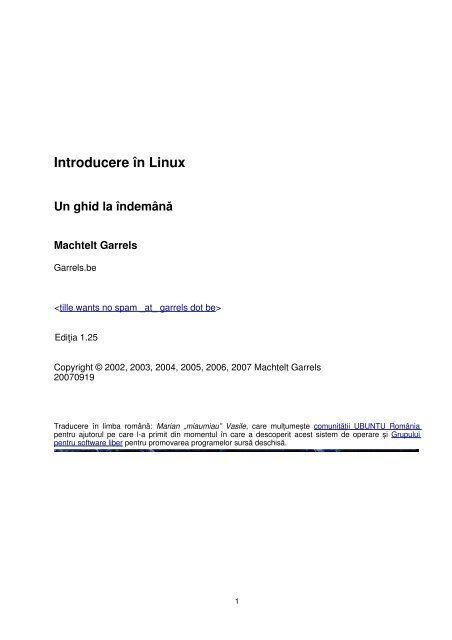Introducere în Linux Un ghid la îndemână - "Tille" Garrels
Introducere în Linux Un ghid la îndemână - "Tille" Garrels
Introducere în Linux Un ghid la îndemână - "Tille" Garrels
You also want an ePaper? Increase the reach of your titles
YUMPU automatically turns print PDFs into web optimized ePapers that Google loves.
<strong>Introducere</strong> <strong>în</strong> <strong>Linux</strong><br />
<strong>Un</strong> <strong>ghid</strong> <strong>la</strong> <strong>în</strong>demână<br />
Machtelt <strong>Garrels</strong><br />
<strong>Garrels</strong>.be<br />
<br />
Ediţia 1.25<br />
Copyright © 2002, 2003, 2004, 2005, 2006, 2007 Machtelt <strong>Garrels</strong><br />
20070919<br />
Traducere <strong>în</strong> limba română: Marian „miaumiau” Vasile, care mulțumește comunității UBUNTU România<br />
pentru ajutorul pe care l-a primit din momentul <strong>în</strong> care a descoperit acest sistem de operare și Grupului<br />
pentru software liber pentru promovarea programelor sursă deschisă.<br />
1
<strong>Introducere</strong><br />
1. De ce acest <strong>ghid</strong>?<br />
Mulţi oameni tot mai cred despre <strong>Linux</strong> că este dificil de <strong>în</strong>văţat sau că numai experţii pot <strong>în</strong>ţelege<br />
cum lucrează un sistem <strong>Linux</strong>. Deşi există multă documentaţie disponibilă gratuit, această documentaţie este<br />
împrăştiată pe web şi, câteodată, este dificilă de <strong>în</strong>ţeles, deoarece este orientată de regulă către utilizatori<br />
experimentaţi de UNIX sau <strong>Linux</strong>. Astăzi, mulţumită eforturilor depuse <strong>în</strong> dezvoltare, <strong>Linux</strong>-ul a câştigat<br />
popu<strong>la</strong>ritate atât <strong>în</strong> mediul familial, cât şi <strong>la</strong> locurile noastre de muncă. Ţelul acestui <strong>ghid</strong> este ace<strong>la</strong> de a<br />
arăta oamenilor de toate vârstele că <strong>Linux</strong>-ul poate fi simplu, amuzant şi folositor multor scopuri.<br />
2. Cine ar trebui să citească acest <strong>ghid</strong>?<br />
Acest <strong>ghid</strong> a fost scris ca o trecere <strong>în</strong> revistă a sistemului de operare <strong>Linux</strong>, orientată către<br />
utilizatori noi, cărora să le servească drept <strong>în</strong>drumător <strong>în</strong>tr-o explorare a <strong>Linux</strong>-ului, cu exerciţii <strong>la</strong> sfârşitul<br />
fiecărui capitol. Cei care sunt mai avansaţi pot ape<strong>la</strong> <strong>la</strong> el pentru revizuirea şi împrospătarea cunoştinţelor,<br />
deoarece conţine noţiunile de bază, care sunt necesare <strong>în</strong> administrarea sistemelor şi reţelelor. El conţine<br />
multe exemple izvorâte din experienţa de administrator de sistem şi reţele <strong>Linux</strong>, de <strong>în</strong>drumător şi consultant<br />
a celei care a scris acest <strong>ghid</strong>. Noi sperăm că aceste exemple vă vor ajuta să <strong>în</strong>ţelegeţi mai bine sistemele<br />
<strong>Linux</strong> şi că veţi <strong>în</strong>cerca aceste lucruri pe calcu<strong>la</strong>toarele voastre.<br />
Oricine doreşte să capete experienţă <strong>în</strong> utilizarea liniei de comandă din <strong>Linux</strong> (şi, <strong>în</strong> general, UNIX)<br />
va găsi acest <strong>ghid</strong> ca fiind foarte folositor.<br />
3. Versiuni noi şi disponibilitate<br />
Acest document este publicat <strong>în</strong> secţiunea Ghiduri (Guides) a Proiectului pentru documentaţie<br />
<strong>Linux</strong> (<strong>Linux</strong> Documentation Project) <strong>la</strong> adresa http://www.tldp.org/guides.html; îl puteţi descărca, de<br />
asemenea, <strong>în</strong> format PDF şi PostScript de <strong>la</strong> aceeaşi adresă.<br />
Cea mai recentă ediţie este disponibilă <strong>la</strong> http://tille.garrels.be/training/tldp/.<br />
Cea de-a doua ediţie a <strong>ghid</strong>ului este disponibilă ca material tipărit <strong>la</strong> Fultus.com Books ca Print On<br />
Demand (tipăritură <strong>la</strong> cerere). Fultus distribuie acest <strong>ghid</strong> prin Ingram and Baker & Taylor către multe librării,<br />
printre care Amazon.com, Amazon.co.uk, BarnesAndNoble.com and Google's Froogle, portalul global pentru<br />
cumpărături, şi Google Book Search.<br />
Figura 1. Coperta <strong>ghid</strong>ului<br />
2
Acest <strong>ghid</strong> a fost tradus <strong>în</strong> hindu (http://www.geocities.com/linuxparichay/) de :<br />
● Alok Kumar<br />
● Dhananjay Sharma<br />
● Kapil<br />
● Puneet Goel<br />
● Ravikant Yuyutsu<br />
Andrea Montagner a tradus acest <strong>ghid</strong> <strong>în</strong> limba italiană. El se găseşte <strong>la</strong> adresa de web<br />
http://www.codex.altervista.org/introlinux.html.<br />
4. Revizuiri<br />
Versiunea 1.26 19-09-2007 Revizuită de: MG<br />
Comentarii de <strong>la</strong> cititori, licenţiere.<br />
Versiunea 1.25 11-05-2007 Revizuită de: MG<br />
Comentarii de <strong>la</strong> cititori, actualizări minore, eticheta <strong>în</strong> utilizarea e-mail-ului , informaţii <strong>la</strong> zi despre<br />
disponibilitate (mulţumiri lui Oleg).<br />
Versiunea 1.24 01-11-2006 Revizuită de: MG<br />
Adăugaţi termeni ai index-ului, pregătire pentru cea de-a doua ediţie tipărită, adăugate informaţii<br />
despre gpg (general public licence) şi proxy-uri.<br />
Versiunea 1.23 25-07-2006 Revizuită de: MG şi FK<br />
Actualizări şi corecturi, scos appendix-ul 5 din nou, modificarea licenţei pentru a permite includerea<br />
<strong>în</strong> documentaţia Debian.<br />
Versiunea 1.22 06-04-2006 Revizuită de: MG<br />
Capitolul 8 revizuit complet, capitolul 10: c<strong>la</strong>rificate exemplele, adăugate informaţii despre ifconfig<br />
şi cygwin, revizuită secţiunea despre network apps.<br />
Versiunea 1.21 14-03-2006 Revizuită de: MG<br />
Adăugate exerciţii <strong>în</strong> capitolul 11, corectate erorile <strong>în</strong> secţiunea newline, completate comenzile din<br />
capitolul 9, corecţii minore <strong>în</strong> capitolul 10.<br />
Versiunea 1.20 06-01-2006 Revizuită de: MG<br />
Împărţit capitolul 7: secţiunea despre audio se găseşte acum <strong>în</strong> capitol separat, capitolul 11.<br />
Revizuiri minore, actualizări pentru comenzi ca aptitude, mai multe despre mediile de stocare USB, telefonie<br />
Internet, corecturi de <strong>la</strong> cititori.<br />
Versiunea 1.13 27-04-2004 Revizuită de: MG<br />
Corecturi de ultim moment <strong>în</strong>ainte de a trimite materialul către Fultus pentru tipărire. Adăugarea<br />
referinţelor Fultus <strong>în</strong> secţiunea Revizuiri, revizuirea secţiunilor Convenţii şi Organizare. Schimbări minore <strong>în</strong><br />
capitolele 4, 5, 6 şi 8, adăugarea informaţiilor despre rdesktop <strong>în</strong> capitolul 10, revizuirea glosarului, <strong>în</strong>locuirea<br />
referinţelor despre fileutils cu cele pentru coreutils, mulţumiri către trans<strong>la</strong>torii pentru limba hindu.<br />
5. Contribuţii<br />
Mulţumesc din inimă tuturor oamenilor care şi-au împărtăşit experienţa lor. Şi, <strong>în</strong> special,<br />
utilizatorilor de <strong>Linux</strong> belgieni, care au fost disponibili zi de zi şi care au trimis comentariile lor foarte<br />
folositoare.<br />
De asemenea, un gând bun către Tabatha Marshall, pentru că a făcut o revizuire completă,<br />
corectură gramaticală şi de stil, şi către Eugen Crosser, care a observat erorile trecute cu vederea de către<br />
noi două.<br />
Mulţumesc şi tuturor cititorilor care m-au atenţionat despre topicuri ce nu se regăseau <strong>în</strong> <strong>ghid</strong> şi<br />
care m-au ajutat să rectific greşelile şi definiţiile confuze, pentru că au găsit timp să-mi trimită remarcile lor.<br />
Aceştia sunt oamenii pentru care mă străduiesc să menţin acest <strong>ghid</strong> <strong>la</strong> zi, precum Filipus Klutiero, care a<br />
3
făcut o revizuire completă <strong>în</strong> 2005 şi 2006 şi care m-a ajutat să includ <strong>ghid</strong>ul <strong>în</strong> colecţia de documentaţie<br />
Debian, şi Alexey Eremenko, care mi-a trimis bazele de <strong>la</strong> care a plecat capitolul 11.<br />
În 2006, Suresh Rajashekara a realizat un pachet Debian pentru această documentaţie.<br />
În sfârşit, multe mulţumiri către voluntarii care traduc acest <strong>ghid</strong> <strong>în</strong> limbile franceză, suedeză, farsi,<br />
hindu şi altele. Este o muncă grea care nu ar trebui subestimată; vă admir curajul.<br />
6. Feedback (Reacţii şi comentarii de <strong>la</strong> cititori)<br />
Informaţii lipsă, legături inexistente, greşeli de tipar? Trimiteţi un mail către autoare <strong>la</strong>: .<br />
Nu uitaţi să verificaţi mai <strong>în</strong>tâi ultima versiune disponibilă, <strong>la</strong> adresa de Internet<br />
http://tille.garrels.be/training/tldp/.<br />
7. Informaţii despre copyright<br />
Logo-urile, mărcile şi simbolurile utilizate <strong>în</strong> acest <strong>ghid</strong> sunt proprietatea respectivilor deţinători.<br />
8. Ce vă trebuie?<br />
Aveţi nevoie de un calcu<strong>la</strong>tor şi un mediu care să conţină o distribuţie de <strong>Linux</strong>. Cea mai mare<br />
parte a acestui <strong>ghid</strong> este va<strong>la</strong>bilă tuturor distribuţiilor de <strong>Linux</strong> – şi UNIX, <strong>în</strong> general. La acest moment, nu<br />
există alte cerinţe.<br />
Capitolul CUM SĂ instalăm conţine informaţii folositoare despre obţinerea sistemului de operare<br />
<strong>Linux</strong> şi insta<strong>la</strong>rea acestuia <strong>în</strong> calcu<strong>la</strong>tor. Cerinţele de hardware şi coexistenţa cu alte sisteme de operare vor<br />
fi, de asemenea, discutate.<br />
4
Imaginile CD-urilor pot fi descărcate de <strong>la</strong> http://www.linux-iso.com/ şi din alte locuri, prezentate <strong>în</strong><br />
Appendix A.<br />
O alternativă interesantă pentru cei care nu vor să facă pasul către o insta<strong>la</strong>re a <strong>Linux</strong>-ului pe<br />
calcu<strong>la</strong>torul lor este cea a distribuţiilor de <strong>Linux</strong> care pot ru<strong>la</strong> şi de pe CD, precum Knoppix<br />
(http://www.knoppix.com/) sau Ubuntu n.t. (http://www.ubuntu.com/ ).<br />
9. Convenţii utilizate <strong>în</strong> acest document<br />
Următoarele convenţii folositoare sunt utilizate <strong>în</strong> acest text:<br />
Tabelul 1. Convenţii utilizate <strong>în</strong> acest <strong>ghid</strong><br />
„Text citat” Consideraţii de <strong>la</strong> cititori, evidenţierea unui răspuns al calcu<strong>la</strong>torului.<br />
captură din Terminal<br />
Captură de text introdus sau afişat <strong>în</strong> Terminal, evidenţiat, de regulă, de un fond<br />
gri deschis.<br />
comandă Numele unei comenzi care poate fi introdusă <strong>în</strong> linia de comandă.<br />
VARIABILĂ<br />
Numele unei variabile sau al unui indicator ce conţine o variabilă, precum <strong>în</strong><br />
$VARNAME<br />
opţiune Opţiune a unei comenzi, precum <strong>în</strong>: „opţiunea -a a comenzii ls”.<br />
argument Argumentul unei comenzi, precum <strong>în</strong> „citeşte man ls.<br />
prompt<br />
comandă<br />
opţiune argumente<br />
Prompterul utilizatorului, urmat, de regulă, de o comandă pe care aţi introdus-o<br />
<strong>în</strong> Terminal, precum <strong>în</strong> hilda@home>ls -l<br />
Sintaxa unei comenzi, scrisă ca linie separată.<br />
nume_fişier Numele unui fişier sau director, de exemplu „Mergeţi <strong>la</strong> directorul /usr/bin”.<br />
Tastă Taste care trebuie apăsate, precum <strong>în</strong> „tastaţi Q pentru renunţare”.<br />
Buton Buton grafic care trebuie apăsat, precum butonul OK.<br />
Meniu→Alege Alegere făcută dintr-un meniu grafic, de exemplu: „Selectaţi Ajutor →Despre<br />
Mozil<strong>la</strong> din browser-ul (navigatorul) dumneavoastră”.<br />
Terminologie Termen sau concept important: „Kernelul <strong>Linux</strong> este inima sistemului.”<br />
\ Acest caracter, <strong>în</strong>tr-o captură din Terminal sau sintaxă de comandă, indică o<br />
linie neterminată. Cu alte cuvinte, dacă vedeţi o comandă mai lungă, care este<br />
prezentată <strong>în</strong> mai multe linii, \ <strong>în</strong>seamnă „Nu tastaţi <strong>în</strong>că Enter”.<br />
Sunt utilizate şi următoarele imagini:<br />
Aceasta este o notă. Conţine informaţii adiţionale sau anumite remarci.<br />
Aceasta este o atenţionare. Înseamnă să fiţi atenţi.<br />
Aceasta este o avertizare. Înseamnă să fiţi foarte atenţi.<br />
Sfaturi.<br />
10. Organizarea acestui document<br />
Acest <strong>ghid</strong> este parte a Proiectului de documentaţie pentru <strong>Linux</strong> şi se doreşte a fi punctul de<br />
plecare <strong>în</strong> studierea celor<strong>la</strong>lte materiale pe care le puteţi găsi <strong>în</strong> cadrul acestui proiect. Ca atare, vă oferă<br />
cunoştinţele de bază necesare oricărei persoane care doreşte să <strong>în</strong>ceapă să lucreze cu un sistem <strong>Linux</strong>,<br />
<strong>în</strong>cercând, <strong>în</strong> ace<strong>la</strong>şi timp, să evite a inventa din nou apa caldă. De aceea, aşteptaţi-vă ca acest <strong>ghid</strong> să nu<br />
fie complet, ci plin de legături către surse adiţionale de informaţii despre sistemul dumneavoastră, pe Internet<br />
şi către documentaţia specifică sistemului dumneavoastră.<br />
5
Primul capitol este o introducere <strong>în</strong> subiectul <strong>Linux</strong>; <strong>în</strong> următoarele două se discută comenzile de<br />
bază. În capitolele 4 şi 5 se discută despre subiecte ceva mai avansate, dar, totuşi, de bază. De capitolul 6<br />
aveţi nevoie pentru a continua cu restul, <strong>în</strong>trucât se discută despre editarea fişierelor, o abilitate de care aveţi<br />
nevoie pentru a face trecerea de <strong>la</strong> nou <strong>în</strong> <strong>Linux</strong>, către utilizator de <strong>Linux</strong>. Capitolele următoare tratează<br />
subiecte mai avansate, de care aveţi nevoie <strong>în</strong> utilizarea de zi cu zi a <strong>Linux</strong>-ului.<br />
Toate capitolele au exerciţii care vă testează pregătirea <strong>în</strong> vederea abordării următorului nivel.<br />
● Capitolul 1:<br />
Ce este <strong>Linux</strong>-ul, cum a apărut el, avantaje şi dezavantaje, ce va aduce viitorul pentru<br />
<strong>Linux</strong>, cine ar trebui să-l folosească, insta<strong>la</strong>rea <strong>în</strong> calcu<strong>la</strong>torul dumneavoastră.<br />
● Capitolul 2:<br />
Să <strong>în</strong>cepem, autentificarea <strong>la</strong> sistem, comenzile de bază, unde să căutăm ajutor.<br />
● Capitolul 3:<br />
Sistemul de fişiere, fişiere şi directoare importante, lucrul cu fişierele şi directoarele,<br />
protejarea datelor.<br />
● Capitolul 4:<br />
Înţelegerea proceselor şi lucrul cu acestea, procedurile de pornire şi <strong>în</strong>chidere,<br />
amânarea sarcinilor, sarcini repetitive.<br />
● Capitolul 5:<br />
Ce este o intrare standard, o ieşire şi o eroare şi cum sunt folosite aceste elemente din<br />
prompterul de comandă.<br />
● Capitolul 6:<br />
De ce ar trebui să <strong>în</strong>văţaţi să lucraţi cu un editor de text, discutarea celor mai comune<br />
editoare de text.<br />
● Capitolul 7:<br />
Configurarea mediului dumneavoastră, grafic, text sau audio, setări pentru utilizatorii de<br />
<strong>Linux</strong> pentru care engleza nu este limba maternă, sfaturi pentru adăugarea altor programe.<br />
● Capitolul 8:<br />
Convertirea fişierelor <strong>în</strong> format pentru tipărire, scoaterea acestora <strong>la</strong> imprimantă, sfaturi<br />
pentru rezolvarea problemelor legate de tipărire.<br />
● Capitolul 9:<br />
Pregătirea datelor pentru copiile de rezervă, discutarea diverselor unelte, copii de<br />
rezervă <strong>la</strong> distanţă.<br />
● Capitolul 10:<br />
Trecerea <strong>în</strong> revistă a uneltelor de reţea ale <strong>Linux</strong>-ului şi a aplicaţiilor pentru utilizatori,<br />
cu o scurtă discuţie axată pe programele tip servicii (service daemon) şi reţea securizată.<br />
● Capitolul 11:<br />
Sunet şi video, incluzând aici Voice over IP şi <strong>în</strong>registrarea sunetului.<br />
● Appendix A:<br />
Ce cărţi să citiţi şi ce saituri să vizitaţi după terminarea acestei cărţi.<br />
● Appendix B:<br />
O comparaţie.<br />
● Appendix C:<br />
Dacă vă blocaţi, acest tabel poate fi de ajutor. De asemenea, un bun argument atunci<br />
când şeful insistă ca DUMNEAVOASTRĂ să folosiţi shell-ul SĂU favorit.<br />
6
Capitolul 1. Ce este <strong>Linux</strong>-ul?<br />
Vom <strong>în</strong>cepe cu o trecere <strong>în</strong> revistă a modului <strong>în</strong> care <strong>Linux</strong>-ul a devenit sistemul de operare aşa<br />
cum îl cunoaştem astăzi. Vom discuta despre trecut şi despre dezvoltarea acestui sistem pe viitor şi ne vom<br />
apleca asupra avantajelor şi dezavantajelor lui. Vom vorbi despre distribuţii, despre Sursa deschisă <strong>în</strong><br />
general şi vom <strong>în</strong>cerca să explicăm pe scurt ce este GNU.<br />
ani...<br />
Acest capitol răspunde <strong>la</strong> <strong>în</strong>trebări precum:<br />
� Ce este <strong>Linux</strong>-ul?<br />
� <strong>Un</strong>de şi cum a luat naştere <strong>Linux</strong>-ul?<br />
� Nu este <strong>Linux</strong>-ul acel sistem <strong>în</strong> care totul este făcut <strong>în</strong> modul text?<br />
� Are <strong>Linux</strong>-ul viitor, sau este doar o fantezie?<br />
� Care sunt avantajele utilizării <strong>Linux</strong>-ului?<br />
� Care sunt dezavantajele?<br />
� Câte feluri de <strong>Linux</strong> există şi cum aleg ceea ce mi se potriveşte mie?<br />
� Ce sunt mişcările Sursa deschisă şi GNU?<br />
1.1. Istoric<br />
1.1.1. UNIX<br />
Pentru a <strong>în</strong>ţelege popu<strong>la</strong>ritatea <strong>Linux</strong>-ului, trebuie să călătorim <strong>în</strong>apoi <strong>în</strong> timp, cu aproape 30 de<br />
Imaginaţi-vă calcu<strong>la</strong>toare atât de mari precum casele sau chiar stadioanele. În timp ce doar<br />
mărimea acestora ridica probleme substanţiale, exista ceva care făcea ca totul să fie şi mai rău: fiecare<br />
calcu<strong>la</strong>tor avea un sistem de operare diferit. Programele erau <strong>în</strong>totdeauna dedicate unui scop anume, iar un<br />
program pentru un anume sistem nu ru<strong>la</strong> pe un altul. A fi capabil să lucrezi cu un sistem nu <strong>în</strong>semna că,<br />
automat, poţi lucra cu un altul. Era dificil, atât pentru utilizatori, cât şi pentru administratorii de sistem.<br />
Calcu<strong>la</strong>toarele erau deosebit de scumpe, iar sacrificii tot trebuiau făcute şi după achiziţionarea<br />
acestora, doar pentru a face utilizatorii să <strong>în</strong>ţeleagă modul de lucru al acestor maşini. Costul total pe unitatea<br />
de calcul era enorm.<br />
Din punct de vedere tehnologic, lumea nu era atât de avansată, aşa că mărimea a mai pus<br />
probleme pentru <strong>în</strong>că o decadă. În 1969, o echipă de dezvoltatori de <strong>la</strong> <strong>la</strong>boratoarele Bell Lab a <strong>în</strong>ceput să<br />
lucreze <strong>la</strong> o soluţie pentru problema programelor, pentru a rezolva aspectele de compatibilitate. Ei au<br />
dezvoltat un nou sistem de operare, care era:<br />
1. Simplu şi elegant.<br />
2. Scris <strong>în</strong> limbajul de programare C <strong>în</strong> locul limbajului de asamb<strong>la</strong>re.<br />
3. Capabil să recicleze codul.<br />
Dezvoltatorii de <strong>la</strong> Bell Labs au numit acest proiect „UNIX”.<br />
Capabilitatea de recic<strong>la</strong>re a codului era foarte importantă. Până atunci, toate sistemele de operare<br />
comerciale care se găseau erau scrise <strong>în</strong>tr-un cod dezvoltat pentru un anume sistem. UNIX-ul, pe de altă<br />
parte, avea nevoie doar de o porţiune mică a acelui cod, care este numită acum kernel. Acest kernel este<br />
singura porţiune de cod care trebuie adaptată pentru un anume sistem şi formează baza unui sistem UNIX.<br />
Sistemul de operare şi cele<strong>la</strong>lte funcţii au fost construite <strong>în</strong> jurul acestui kernel şi scrise <strong>în</strong>tr-un limbaj de<br />
programare mai evoluat, C.<br />
Acest limbaj a fost dezvoltat <strong>în</strong> mod special pentru realizarea sistemului UNIX. Utilizând noua<br />
tehnică, a fost mult mai uşor să se dezvolte un sistem de operare care să ruleze pe echipamente diferite.<br />
Comercianţii de programe s-au adaptat repede, deoarece puteau acum să vândă de zeci de ori<br />
mai mult, aproape fără efort. Situaţii noi şi ciudate au apărut: imaginaţi-vă de exemplu calcu<strong>la</strong>toare de <strong>la</strong><br />
diferiţi producători care comunică <strong>în</strong> aceeaşi reţea, sau utilizatori care lucrează pe maşini diferite fără a avea<br />
nevoie de instruire. UNIX-ul a ajutat mult pe utilizatori <strong>în</strong> privinţa compatibilităţii cu calcu<strong>la</strong>toare diferite.<br />
Pe parcursul următoarelor două decade, dezvoltarea UNIX-ului a continuat. Mai multe lucruri au<br />
7
devenit posibile, iar din ce <strong>în</strong> ce mai mulţi producători de echipamente şi programe au adăugat suport pentru<br />
UNIX <strong>în</strong> produsele lor.<br />
UNIX-ul se găsea iniţial numai <strong>în</strong> medii dedicate, alcătuite din servere şi minicalcu<strong>la</strong>toare (luaţi notă<br />
de faptul că PC-ul este un „micro” calcu<strong>la</strong>tor). Trebuia să lucrezi <strong>în</strong>tr-o universitate, pentru guvern sau pentru<br />
o mare corporaţie financiară pentru a atinge un sistem UNIX.<br />
Dar calcu<strong>la</strong>toare mai mici au apărut treptat şi, pe <strong>la</strong> sfârşitul anilor 80, mulţi oameni aveau<br />
calcu<strong>la</strong>toare acasă. La acel timp, existau câteva versiuni de UNIX destinate arhitecturii PC, dar nici una din<br />
ele nu era cu adevărat liberă sau gratuită şi, ceea ce era mai important: toate erau extrem de <strong>în</strong>cete, aşa că<br />
cei mai mulţi oameni ru<strong>la</strong>u MS DOS sau Windows 3.1 pe calcu<strong>la</strong>toarele de acasă.<br />
1.1.2. Linus şi <strong>Linux</strong><br />
Pe <strong>la</strong> <strong>în</strong>ceputul anilor 90, calcu<strong>la</strong>toarele din segmentul PC erau, <strong>în</strong> sfârşit, suficient de puternice<br />
pentru ca să ruleze un UNIX <strong>în</strong> <strong>în</strong>tregime. Linus Torvalds, un tânăr care studia informatica <strong>la</strong> <strong>Un</strong>iversitatea<br />
din Helsinki, s-a gândit că ar fi o idee bună să aibă un fel de versiune academică liberă a UNIX-ului şi s-a<br />
apucat să scrie cod pentru aceasta.<br />
El a <strong>în</strong>ceput să pună <strong>în</strong>trebări, să caute răspunsuri şi soluţii care l-ar putea ajuta să aibă UNIX-ul<br />
pe calcu<strong>la</strong>torul său. Mai jos vă prezentăm una din primele sale postări <strong>în</strong> comp.os.minix, datând din 1991:<br />
Încă de <strong>la</strong> <strong>în</strong>ceput, ţelul lui Linus a fost să aibă un sistem care să fie pe deplin compatibil cu UNIXul<br />
original. De aceea <strong>în</strong>treba despre standardul POSIX, acesta fiind şi acum standardul pentru UNIX.<br />
În acele zile nu se inventase <strong>în</strong>că ceea ce cunoaştem azi a fi plug-and-p<strong>la</strong>y, dar destul de mulţi<br />
oameni doreau un sistem UNIX al lor, <strong>în</strong>cât acest lucru era considerat doar un mic obstacol. Drivere noi<br />
pentru tot felul de dispozitive au devenit disponibile, cu o viteză din ce <strong>în</strong> ce mai mare. Aproape că de <strong>în</strong>dată<br />
ce un nou dispozitiv era scos pe piaţă, cineva îl cumpăra şi îl supunea testării <strong>în</strong> <strong>Linux</strong>, după cum a <strong>în</strong>ceput<br />
să fie cunoscut sistemul, conducând <strong>la</strong> apariţia codului liber destinat unei palete <strong>la</strong>rgi de echipamente. Aceşti<br />
programatori nu se opreau <strong>la</strong> propriul PC; orice dispozitiv găseau era folositor <strong>Linux</strong>-ului.<br />
Pe atunci, aceşti oameni erau numiţi „<strong>în</strong>cuiaţi” sau „ciudaţi”, dar asta nu conta pentru ei, atât timp<br />
cât lista cu dispozitivele suportate devenea din ce <strong>în</strong> ce mai lungă. Mulţumită acestor oameni, <strong>Linux</strong>-ul nu<br />
numai că rulează ideal pe un calcu<strong>la</strong>tor nou, dar este şi singura alegere <strong>în</strong> cazul unor dispozitive vechi sau<br />
exotice, care ar fi inutilizabile dacă <strong>Linux</strong>-ul nu ar fi existat.<br />
La doi ani după această postare a lui Linus, existau 12000 de utilizatori de <strong>Linux</strong>. Proiectul, popu<strong>la</strong>r<br />
printre hobişti, a crescut constant, rămânând <strong>în</strong> permanenţă <strong>în</strong> graniţele standardului POSIX. Toate<br />
capabilităţile UNIX-ului au fost adăugate pe parcursul următorilor doi ani, rezultând sistemul de operare<br />
matur care este astăzi. <strong>Linux</strong>-ul este o clonă completă a UNIX-ului, potrivită pentru staţiile de lucru, dar şi<br />
pentru zona de mijloc sau sectorul de vârf al serverelor. În zilele noastre, mulţi jucători importanţi de pe piaţa<br />
de dispozitive şi programe au propriile echipe de dezvoltatori <strong>Linux</strong>. Din magazinele af<strong>la</strong>te <strong>în</strong> zona<br />
dumneavoastră puteţi chiar cumpăra sisteme care au <strong>Linux</strong>-ul preinsta<strong>la</strong>t, cu suport tehnic asigurat, după<br />
cum este adevărat şi faptul că există dispozitive şi programe care nu sunt <strong>în</strong>că integrate.<br />
1.1.3. Aplicaţii curente pentru sisteme <strong>Linux</strong><br />
Astăzi, <strong>Linux</strong>-ul s-a alăturat produselor af<strong>la</strong>te pe piaţa pentru desktop-uri. Dezvoltatorii de <strong>Linux</strong>,<br />
concentraţi <strong>în</strong> reţelistică şi servicii <strong>la</strong> <strong>în</strong>ceput, cât şi <strong>în</strong> aplicaţiile pentru birou, erau ultima barieră care trebuia<br />
<strong>în</strong>lăturată. Nu ne p<strong>la</strong>ce să admitem că Microsoft dictează piaţa, aşa că mai multe alternative, care fac <strong>Linux</strong>ul<br />
o alegere demnă de luat <strong>în</strong> seamă pentru calcu<strong>la</strong>toare personale, au fost <strong>la</strong>nsate pe parcursul ultimilor ani,<br />
alternative care asigură o interfaţă cu utilizatorul uşor de utilizat şi aplicaţii pentru birou compatibile cu MS<br />
8
Office, precum procesoare de text, foi pentru calcul tabe<strong>la</strong>r, prezentări şi altele de acest gen.<br />
În ceea ce priveşte serverele, <strong>Linux</strong>-ul este binecunoscut ca o p<strong>la</strong>tformă stabilă şi de <strong>în</strong>credere,<br />
asigurând baze de date şi servicii de comerţ pentru companii precum Amazon, faimoasa librărie online,<br />
Serviciul poştal al S.U.A., Armata germană, şi multe altele. În special, furnizorii de Internet şi furnizorii de<br />
servicii pe Internet s-au dezvoltat ajutaţi de <strong>Linux</strong> ca firewall, server proxy sau web; veți găsi un sistem <strong>Linux</strong><br />
<strong>la</strong> <strong>în</strong>demâna oricărui administrator de sisteme UNIX, care îl apreciază drept o staţie confortabilă de<br />
gestionare. Sistemele <strong>Linux</strong> au fost folosite <strong>în</strong> realizarea unor filme ca „Titanic”, „Shrek” şi altele. În oficiile<br />
poştale, ele sunt centrii nervoşi care sortează corespondenţa, iar <strong>în</strong> marile motoare de căutare ele sunt<br />
folosite pentru a realiza căutările pe Internet. Acestea sunt doar câteva din miile de lucruri complexe pe care<br />
le realizează <strong>Linux</strong>-ul zi de zi, <strong>în</strong> toată lumea.<br />
Este demn de menţionat că <strong>Linux</strong>-ul modern nu rulează numai pe staţii de lucru şi servere din<br />
sectoarele de mijloc sau de vârf, ci şi pe gadgeturi ca PDA-uri, telefoane mobile, multe echipamente<br />
dedicate, chiar şi pe ceasuri de mână experimentale. Acest lucru face din <strong>Linux</strong> singurul sistem de operare<br />
din lume care acoperă o atât de <strong>la</strong>rgă varietate de echipamente.<br />
1.2. Interfaţa cu utilizatorul<br />
1.2.1. Este <strong>Linux</strong>-ul dificil?<br />
Răspunsurile <strong>la</strong> această <strong>în</strong>trebare diferă <strong>în</strong> funcţie de cui te adresezi. Utilizatorii de UNIX vor spune<br />
nu, deoarece <strong>Linux</strong>-ul este sistemul de operare ideal pentru utilizatori avansaţi şi programatori, pentru că a<br />
fost şi este dezvoltat de către astfel de oameni.<br />
Tot ceea ce are nevoie un bun programator găsiţi aici: compi<strong>la</strong>toare, librării, unelte pentru<br />
dezvoltare şi reparare de erori. Aceste pachete vin cu orice distribuţie standard de <strong>Linux</strong>. Compi<strong>la</strong>torul C<br />
inclus este gratuit – lucru opus multor distribuţii de UNIX, care impun o taxă de licenţă pentru această<br />
unealtă. Toată documentaţia şi manualele sunt incluse, iar adesea sunt oferite şi exemple, pentru a vă ajuta<br />
să <strong>în</strong>cepeţi imediat. Este perceput ca un UNIX, iar trecerea de <strong>la</strong> UNIX <strong>la</strong> <strong>Linux</strong> este un lucru natural.<br />
În zilele de <strong>în</strong>ceput ale <strong>Linux</strong>-ului, a fi expert era un fel de cerinţă pentru a <strong>în</strong>cepe să utilizezi<br />
sistemul. Cei care stăpâneau <strong>Linux</strong>-ul se simţeau superiori celor<strong>la</strong>lţi care „nu fuseseră iluminaţi”...Să spui<br />
unui <strong>în</strong>cepător „RTFM” (adică să citească ... manualele) era o practică des <strong>în</strong>tâlnită <strong>la</strong> acea vreme. Manuale<br />
erau <strong>în</strong> orice sistem, dar documentaţia era greu de găsit, şi chiar dacă cineva o găsea, explicaţiile erau date<br />
<strong>în</strong> termeni atât de tehnici, <strong>în</strong>cât un <strong>în</strong>cepător era repede descurajat din <strong>în</strong>văţarea sistemului.<br />
Comunitatea din jurul <strong>Linux</strong>-ului a <strong>în</strong>ceput să <strong>în</strong>ţeleagă că, dacă se dorea ca <strong>Linux</strong>-ul să devină un<br />
jucător important de piaţa sistemelor de operare, atunci trebuia să apară schimbări serioase <strong>în</strong><br />
accesibilitatea acestui sistem.<br />
1.2.2. <strong>Linux</strong> pentru utilizatorii fără experienţă<br />
Au apărut companii precum RedHat, SuSE şi Mandriva, care au furnizat distribuţii de <strong>Linux</strong><br />
pregătite pentru consumul de masă. Ele au integrat <strong>în</strong> acestea interfaţa grafică cu utilizatorul (GUI),<br />
dezvoltată de către comunitate, <strong>în</strong> ideea de a uşura gestionarea programelor şi serviciilor. Ca utilizatori ai<br />
<strong>Linux</strong>-ului din zilele noastre, aveţi toate mijloacele prin care să vă cunoaşteţi sistemul din toate punctele de<br />
vedere, dar nu mai este necesar să faceţi asta pentru a comunica sistemului cererile dumneavoastră.<br />
Acum vă puteţi autentifica <strong>în</strong> modul grafic şi <strong>la</strong>nsa toate aplicaţiile necesare fără să fiţi nevoiţi să<br />
introduceţi comenzi de <strong>la</strong> tastatură, având, <strong>în</strong> ace<strong>la</strong>şi timp, posibilitatea de a accesa inima sistemului, dacă<br />
este necesar. Datorită structurii sale, <strong>Linux</strong>-ul permite utilizatorilor să descopere gradual posibilităţile<br />
sistemului: se adresează <strong>în</strong> aceeaşi măsură utilizatorilor <strong>în</strong>cepători şi celor experimentaţi. Noii veniţi nu sunt<br />
forţaţi să facă lucruri dificile, iar utilizatorii experimentaţi nu sunt forţaţi să lucreze <strong>în</strong> ace<strong>la</strong>şi mod <strong>în</strong> care au<br />
<strong>în</strong>ceput să <strong>în</strong>veţe despre <strong>Linux</strong>.<br />
În timp ce dezvoltările <strong>în</strong> acest domeniu continuă, lucruri importante au fost făcute pentru utilizatorii<br />
de calcu<strong>la</strong>toare personale, consideraţi a fi cei care cunosc cel mai puţin modul de funcţionare al unui sistem.<br />
Dezvoltatorii de aplicaţii pentru PC fac eforturi incredibile pentru a realiza cel mai frumos spaţiu de lucru sau<br />
pentru a face ca sistemul dumneavoastră <strong>Linux</strong> să arate ca fostul MS Windows sau Apple. Ultimele versiuni<br />
includ suport pentru acceleraţie 3D şi pentru dispozitive USB, realizarea de actualizări ale sistemului sau<br />
pachetelor printr-o singură apăsare a butoanelor mausului, şi altele de acest fel. <strong>Linux</strong>-ul are toate aceste<br />
9
lucruri şi se <strong>în</strong>cearcă prezentarea tuturor serviciilor disponibile <strong>în</strong>tr-o <strong>în</strong>făţişare logică pe care şi oamenii<br />
obişnuiţi o pot <strong>în</strong>ţelege. Mai jos este o listă care conţine câteva exemple excepţionale; aceste saituri au<br />
multe capturi de ecran care vă vor oferi o idee despre cum poate arăta un <strong>Linux</strong> pe un calcu<strong>la</strong>tor personal:<br />
● http://www.gnome.org<br />
● http://www.kde.org/screenshots/<br />
● http://www.openoffice.org<br />
● http://www.mozil<strong>la</strong>.org<br />
● http://www.ubuntu.comn.t<br />
1.3. Are <strong>Linux</strong>-ul viitor?<br />
1.3.1. Sursa deschisă<br />
Ideea din spatele programelor Sursă deschisă este una destul de simplă: atunci când programatorii<br />
pot citi, distribui şi schimba codul, codul se va maturiza. Oamenii îl pot adapta, repara, explora defectele şi<br />
pot face aceste lucruri <strong>la</strong> o viteză care spulberă performanţele dezvoltatorilor de programe din cadrul<br />
companiilor convenţionale. Aceste programe vor fi mai flexibile şi de o calitate mai bună decât programele<br />
care au fost dezvoltate pe canale convenţionale, deoarece le-au testat mai multe persoane, <strong>în</strong> condiţii diferite<br />
de cele <strong>în</strong> care dezvoltatorii de programe proprietare pot să o facă.<br />
Iniţiativa Sursă deschisă (Open Source) a <strong>în</strong>ceput să se impună <strong>în</strong> lumea comercială şi, foarte<br />
<strong>în</strong>cet, distribuitorii <strong>în</strong>ţeleg punctul de vedere al acesteia. În timp ce mulţi oameni din lumea academică şi<br />
tehnică erau deja convinşi de aproape 20 de ani că acesta este drumul de urmat, distribuitorii din lumea<br />
comerţului au avut nevoie de aplicaţii ca Internetul pentru a realiza că şi ei pot profita de pe urma Sursei<br />
deschise. Acum <strong>Linux</strong>-ul a trecut de stadiul <strong>în</strong> care era un sistem aproape exclusiv academic, folositor doar<br />
unei mâini de oameni cu aptitudini tehnice.<br />
<strong>Linux</strong>-ul asigură mai mult decât un sistem de operare: există o <strong>în</strong>treagă infrastructură care susţine<br />
efortul concentrat necesar realizării unui sistem de operare, scrierii şi testării de programe pentru acesta,<br />
aducerii roadelor <strong>în</strong>tregului efort către utilizatori, asigurarea <strong>în</strong>treţinerii, suportului, actualizărilor şi<br />
personalizărilor, etc. Astăzi, <strong>Linux</strong>-ul este gata să accepte provocările unei lumi af<strong>la</strong>te <strong>în</strong>tr-o transformare<br />
rapidă.<br />
1.3.2. Zece ani de experienţă <strong>la</strong> dispoziţia dumneavoastră<br />
Pe când <strong>Linux</strong>-ul este, probabil, cea mai bine cunoscută iniţiativă a Sursei deschise, există un alt<br />
proiect care a contribuit enorm <strong>la</strong> popu<strong>la</strong>ritatea sistemului <strong>Linux</strong>. Acest proiect poartă numele de SAMBA şi<br />
contribuţia lui este aplicarea ingineriei inverse asupra protocolului Server Message Block (SMB)/Common<br />
Internet File System (CIFS), utilizat <strong>la</strong> gestionarea fişierelor şi tipăririi pe maşinile compatibile PC, integrat<br />
nativ de MS Windows NT şi OS/2, precum şi de <strong>Linux</strong>. Sunt disponibile pachete pentru aproape orice sistem,<br />
ele asigurând soluţii de interconectare <strong>în</strong> medii diferite, folosind protocoalele MS Windows: cu servere pentru<br />
transfer de fişiere şi servere pentru tipărire, compatibile cu Windows (incluzând WinXP).<br />
Poate că mai de succes decât proiectul SAMBA este proiectul pentru server Apache HTTP.<br />
Serverul rulează pe UNIX, Windows NT şi multe alte sisteme de operare. Cunoscut <strong>la</strong> <strong>în</strong>ceput ca „serverul A<br />
PatCHy”, pe baza unui cod existent şi a unei serii de „fişiere de peticire”, numele pentru codul ajuns <strong>la</strong><br />
maturitate merită să fie legat de tribul de americani nativi Apache, bine cunoscuţi pentru <strong>în</strong>suşirile lor<br />
superioare <strong>în</strong> strategia confruntărilor şi adaptarea extraordinară <strong>la</strong> mediu.<br />
Apache s-a dovedit a fi mult mai rapid, mai stabil şi oferă mai multe facilităţi decât alte programe<br />
pentru servere web. Apache rulează pe saituri care au milioane de vizitatori pe zi, <strong>în</strong> timp ce nu este asigurat<br />
suport oficial din partea dezvoltatorilor, <strong>în</strong>să răspunsuri <strong>la</strong> problemele <strong>în</strong>tâlnite sunt furnizate de comunitatea<br />
utilizatorilor. Asistenţă contra cost este asigurată de terţe părţi.<br />
În categoria aplicaţiilor pentru birou, sunt disponibile câteva clone ale suitei MS Office, care merg<br />
de <strong>la</strong> o implementare parţială până <strong>la</strong> cea totală a programelor existente pe staţiile de lucru MS Windows.<br />
Aceste iniţiative au ajutat mult <strong>Linux</strong>-ul <strong>în</strong> efortul de a se face acceptabil pentru piaţa calcu<strong>la</strong>toarelor<br />
personale, deoarece utilizatorii nu au nevoie de pregătire suplimentară pentru a lucra cu noile sisteme.<br />
10
Odată cu pachetele pentru calcu<strong>la</strong>toarele personale vine şi atenţia acordată utilizatorilor de rând, manifestată<br />
şi prin implementarea cererilor acestora, care devin mai complexe şi mai solicitante pe zi ce trece.<br />
Comunitatea Sursei deschise, formată <strong>în</strong> principal din oameni care au contribuit mai bine de<br />
jumătate de deceniu, garantează poziţia de jucător important a <strong>Linux</strong>-ului pe piaţa calcu<strong>la</strong>toarelor personale,<br />
precum şi pe cea a aplicaţiilor generale din domeniul IT. Angajaţi plătiţi, împreună cu voluntari, lucrează cu<br />
sârguinţă pentru ca <strong>Linux</strong>-ul să-şi menţină poziţia pe piaţă. Mai mulţi utilizatori <strong>în</strong>seamnă mai multe <strong>în</strong>trebări.<br />
Comunitatea Sursei deschise se asigură că răspunsurile vin ne<strong>în</strong>cetat şi supraveghează calitatea acestor<br />
răspunsuri cu o atitudine critică, adăugând astfel mai multă stabilitate şi accesibilitate.<br />
Acest <strong>ghid</strong> nu îşi propune să listeze toate programele existente pentru <strong>Linux</strong>, deoarece există zeci<br />
de mii de pachete. Prin acest curs vă vom prezenta cele mai utilizate pachete, care sunt aproape <strong>în</strong> totalitate<br />
disponibile gratuit. Pentru a vă elibera de teama pe care o simte un utilizator <strong>în</strong>cepător, vă prezentăm o<br />
captură a unui program foarte dorit de dumneavoastră. Puteţi observa că au fost depuse toate eforturile<br />
pentru ca cei care renunţă <strong>la</strong> Windows să se simtă ca acasă:<br />
Figura 1-1. Foi de calcul OpenOffice compatibile cu MS Office<br />
1.4. Proprietăţile <strong>Linux</strong>-ului<br />
1.4.1. Avantajele <strong>Linux</strong>-ului<br />
Multe din avantajele <strong>Linux</strong>-ului sunt o consecinţă a originilor sale, cu rădăcini adânci <strong>în</strong> UNIX, cu<br />
excepţia primului, desigur:<br />
<strong>Linux</strong>-ul este gratuit.<br />
Precum berea moca, se spune. Dacă nu doriţi să cheltuiţi nimic, nu trebuie să plătiţi nici măcar<br />
preţul unui CD gol. <strong>Linux</strong>-ul poate fi descărcat <strong>în</strong> <strong>în</strong>tregime de pe Internet absolut gratuit. Nu există taxe de<br />
<strong>în</strong>registrare, costuri pe număr de utilizatori, iar actualizările sunt gratuite şi codul sursă este disponibil <strong>în</strong><br />
cazul <strong>în</strong> care doriţi să schimbaţi comportamentul sistemului.<br />
Mai mult, <strong>Linux</strong>-ul este gratuit şi liber, după cum se afirmă mai jos:<br />
Licenţa folosită <strong>în</strong> general este Licenţa publică GNU (GPL). Ea spune că oricine doreşte să<br />
schimbe <strong>Linux</strong>-ul şi să, eventual, redistribuie această versiune modificată, are acest drept, cu o singură<br />
condiţie, anume codul sursă să fie disponibil şi după modificare. Concret, asta <strong>în</strong>seamnă că puteţi lua o<br />
imagine a kernelului, să-i adăugaţi, de exemplu, suport pentru un dispozitiv de teleportare sau de călătorie <strong>în</strong><br />
timp şi să vindeţi acest nou cod atât timp cât clienţii dumneavoastră pot avea o copie a acestui cod.<br />
<strong>Linux</strong>-ul poate fi portat pe orice fel de dispozitive.<br />
<strong>Un</strong> vânzător care doreşte să comercializeze un tip nou de procesor şi care nu ştie ce fel de sistem<br />
de operare va ru<strong>la</strong> pe acest echipament (să spunem că este vorba despre un procesor insta<strong>la</strong>t <strong>în</strong><br />
autoturismul dumneavoastră sau <strong>în</strong> maşina de spă<strong>la</strong>t vase), poate lua şi adapta echipamentului său un<br />
11
kernel <strong>Linux</strong>, deoarece documentaţia necesară este disponibilă.<br />
<strong>Linux</strong>-ul este făcut pentru a funcţiona ne<strong>în</strong>trerupt.<br />
La fel ca UNIX-ul, un sistem <strong>Linux</strong> este făcut pentru a ru<strong>la</strong> fără să fim nevoiţi să-l repornim tot<br />
timpul. De aceea, o mulţime de sarcini sunt executate noaptea sau programate automat pentru momentele<br />
de acalmie, ceea ce <strong>în</strong>seamnă o mai mare disponibilitate pe parcursul perioadelor mai solicitante şi o folosire<br />
echilibrată a sistemului. Această proprietate permite <strong>Linux</strong>-ului să fie potrivit pentru situaţii <strong>în</strong> care oamenii nu<br />
au timpul sau posibilitatea de a contro<strong>la</strong> sistemele lor zi şi noapte.<br />
<strong>Linux</strong>-ul este de <strong>în</strong>credere şi versatil.<br />
Modelul de securitate folosit pentru <strong>Linux</strong> este bazat pe conceptul de siguranţă din UNIX, despre<br />
care se ştie că este robust şi de o calitate dovedită odată cu trecerea timpului. Dar <strong>Linux</strong>-ul nu este potrivit<br />
doar ca fortăreaţă împotriva atacurilor de pe Internet: el se va adapta <strong>în</strong> mod egal oricărei situaţii, <strong>în</strong>să<br />
folosind aceleaşi standarde ridicate <strong>în</strong> privinţa securităţii. Staţia dumneavoastră folosită <strong>la</strong> dezvoltarea de<br />
programe sau pentru controlul reţelei va fi <strong>la</strong> fel de securizată precum firewall-ul.<br />
<strong>Linux</strong>-ul este sca<strong>la</strong>bil.<br />
De <strong>la</strong> un dispozitiv Palmtop cu 2 MO de memorie <strong>la</strong> un mediu de stocare de ordinul petaocteţilor,<br />
care <strong>în</strong>globează sute de noduri: adăugaţi sau <strong>în</strong>depărtaţi pachetele potrivite şi <strong>Linux</strong>-ul se va potrivi tuturor.<br />
Nu mai aveţi nevoie de un supercalcu<strong>la</strong>tor, deoarece puteţi folosi <strong>Linux</strong>-ul pentru lucruri deosebite, apelând<br />
doar <strong>la</strong> pachetele furnizate împreună cu sistemul. Dacă doriţi să faceţi lucruri mai puţin solicitante, ca, de<br />
exemplu, să realizaţi un sistem de operare pentru un procesor dedicat sau să refolosiţi vechea<br />
dumneavoastră maşină 486, <strong>Linux</strong>-ul va putea fi folosit şi pentru aceste lucruri.<br />
Sistemul de operare <strong>Linux</strong> şi cele mai multe aplicaţii pentru acesta se bucură de un timp<br />
scurt <strong>în</strong> care sunt puse <strong>la</strong> punct deficienţele semna<strong>la</strong>te.<br />
Deoarece <strong>Linux</strong>-ul este dezvoltat şi testat de mii de oameni, atât erorile, cât şi cei care le pot<br />
repara sunt foarte uşor de găsit. Adesea se <strong>în</strong>tâmplă să treacă doar câteva ore <strong>în</strong>tre descoperirea şi<br />
repararea unei erori.<br />
1.4.2. Dezavantajele <strong>Linux</strong>-ului<br />
Se poate spune că există prea multe distribuţii.<br />
„Câte capete, atâtea păreri”, spune un vechi proverb roman. Cu cât mai mulţi oameni sunt implicaţi,<br />
vor exista mai multe păreri. La o primă vedere, numărul distribuţiilor de <strong>Linux</strong> poate părea <strong>în</strong>spăimântător<br />
sau ridicol, <strong>în</strong> funcţie de convingerile fiecăruia. Dar <strong>în</strong>seamnă şi că oricine poate găsi tot ceea ce doreşte. Nu<br />
trebuie să fiţi un expert pentru a găsi ceea ce vi se potriveşte.<br />
Atunci când <strong>în</strong>trebaţi un utilizator de <strong>Linux</strong> care este cea mai bună distribuţie, <strong>în</strong> general vi se va<br />
răspunde că aceea pe care o foloseşte el . Aşa că pe care să o alegeţi? Nu vă bateţi capul prea mult cu<br />
acest lucru: toate distribuţiile conţin, mai mult sau mai puţin, ace<strong>la</strong>şi set de pachete de bază. Peste această<br />
bază sunt adăugate programe speciale de <strong>la</strong> terţe părţi, pentru a face, de exemplu, Turbo<strong>Linux</strong> mai potrivit<br />
pentru <strong>în</strong>treprinderi mici şi mijlocii, RedHat pentru servere şi SuSE (sau Ubuntu n.t. ) pentru staţiile de lucru.<br />
Totuşi, diferenţele sunt mai degrabă superficiale. Cea mai bună strategie este să testaţi mai multe distribuţii;<br />
din nefericire, nimeni nu are timp pentru aşa ceva. Există <strong>în</strong>să multe sfaturi pe marginea subiectului alegerii<br />
<strong>Linux</strong>-ului.<br />
O căutare rapidă pe Google (http://www.google.com/linux) folosind cuvintele cheie „alegeţi-vă<br />
distribuţia”, va returna zeci de legături către sfaturi demne de luat <strong>în</strong> considerare. Capitolul CUM SĂ instalăm<br />
va discuta, de asemenea, despre alegerea distribuţiei.<br />
<strong>Linux</strong>-ul nu este foarte prietenos cu utilizatorii, fiind considerat confuz de către cei<br />
<strong>în</strong>cepători.<br />
Trebuie spus că <strong>Linux</strong>-ul şi, <strong>în</strong> special, inima sistemului, sunt mai greu accesibile utilizatorilor decât<br />
MS Windows, chiar mai greu accesibile decât MacOS, dar, pentru a-i spori popu<strong>la</strong>ritatea, au fost depuse<br />
eforturi considerabile pentru a face <strong>Linux</strong>-ul mai uşor de folosit de către utilizatorii <strong>în</strong>cepători. Zilnic sunt puse<br />
<strong>la</strong> dispoziţie din ce <strong>în</strong> ce mai multe informaţii, precum acest <strong>ghid</strong>, pentru a ajuta <strong>la</strong> umplerea golurilor din<br />
documentaţia existentă pentru utilizatorii de toate nivelurile.<br />
Sunt produsele Sursei deschise demne de <strong>în</strong>credere?<br />
Cum poate ceva care este gratuit, să fie şi de <strong>în</strong>credere? Utilizatorii de <strong>Linux</strong> au măcar libertatea<br />
de a alege dacă să folosească <strong>Linux</strong> sau nu, ceea ce le oferă un avantaj major <strong>în</strong> comparaţie cu utilizatorii<br />
programelor proprietare, care nu se bucură de acest gen de libertate.<br />
După <strong>în</strong>delungi perioade de testare, cei mai mulţi utilizatori ai <strong>Linux</strong>-ului au ajuns <strong>la</strong> concluzia că<br />
<strong>Linux</strong>-ul nu este doar <strong>la</strong> fel de bun, fiind chiar, <strong>în</strong> multe cazuri, mai bun şi mai rapid decât soluţiile<br />
tradiţionale. Dacă <strong>Linux</strong>-ul nu ar fi demn de <strong>în</strong>credere, ar fi dispărut de multă vreme, necunoscând<br />
12
popu<strong>la</strong>ritatea pe care o are, cu milioane de utilizatori.<br />
Acum utilizatorii pot să influenţeze comportamentul sistemelor proprii şi să împărtăşească<br />
experienţa lor comunităţii, astfel sistemul fiind perfecţionat zi după zi. Este un proiect permanent, e adevărat,<br />
dar, <strong>în</strong>tr-un mediu af<strong>la</strong>t <strong>în</strong>tr-o continuă schimbare, <strong>Linux</strong>-ul este un proiect care continuă să urmărească<br />
perfecţiunea.<br />
1.5. Aromele <strong>Linux</strong><br />
1.5.1. <strong>Linux</strong> şi GNU<br />
Cu toate că există numeroase implementări ale <strong>Linux</strong>-ului, veţi găsi multe similitudini <strong>în</strong> acestea,<br />
deoarece maşinile <strong>Linux</strong> sunt ca un <strong>în</strong>treg alcătuit din piese pe care le alăturaţi <strong>în</strong> funcţie de nevoile pe care<br />
le aveţi sau de viziunea proprie. Insta<strong>la</strong>rea sistemului este doar <strong>în</strong>ceputul unei re<strong>la</strong>ţii pe termen lung. Atunci<br />
când credeţi că aţi pus <strong>la</strong> punct un sistem care rulează superb, <strong>Linux</strong>-ul vă va stimu<strong>la</strong> imaginaţia şi<br />
creativitatea, iar cu cât <strong>în</strong>ţelegeţi mai multe despre ceea ce puteţi face cu sistemul, veţi <strong>în</strong>cerca şi mai mult<br />
să-i redefiniţi limitele.<br />
<strong>Linux</strong>-ul poate să vă apară ca fiind diferit <strong>în</strong> funcţie de distribuţii, echipamentul fiecăruia şi<br />
preferinţele personale, dar fundamentele de <strong>la</strong> care toate interfeţele grafice şi alte unelte sunt construite,<br />
sunt aceleaşi. <strong>Linux</strong>-ul se bazează pe uneltele GNU (GNU nu este UNIX), care asigură un set de standarde<br />
pentru alcătuirea şi gestionarea sistemului. Toate uneltele GNU sunt sursă deschisă, aşa că pot fi insta<strong>la</strong>te<br />
pe orice sistem.<br />
Cele mai multe distribuţii vă oferă pachete precompi<strong>la</strong>te ale celor mai cunoscute unelte, cum ar fi<br />
pachetele RPM de <strong>la</strong> RedHat şi pachetele Debian (denumite şi deb sau dpkg) din distribuţia cu ace<strong>la</strong>şi nume<br />
(sau din Ubuntu n.t. ), astfel că nu trebuie să fiţi un bun programator pentru a insta<strong>la</strong> un pachet <strong>în</strong> sistem. Dacă<br />
sunteţi şi dacă vă p<strong>la</strong>ce să faceţi lucrurile dumneavoastră <strong>în</strong>şivă, vă veţi bucura enorm de <strong>Linux</strong>, pentru că<br />
majoritatea distribuţiilor vin cu un set complet de unelte pentru dezvoltatori, care permit insta<strong>la</strong>rea de<br />
programe noi din codul sursă pur. Această abordare vă ajută să insta<strong>la</strong>ţi şi programele care nu sunt<br />
împachetate <strong>în</strong>tr-o formă potrivită sistemului dumneavoastră.<br />
Iată o listă a unor programe GNU mai cunoscute:<br />
● Bash: conso<strong>la</strong> GNU<br />
● GCC: compi<strong>la</strong>torul C al GNU<br />
● GDB: unealta pentru căutarea erorilor<br />
● Coreutils: un set de unelte de bază <strong>în</strong> stilul UNIX-ului, precum ls, cat şi chmod<br />
● Findutils: utilitar pentru căutarea şi cercetarea fişierelor<br />
● Fontutils: folositor <strong>la</strong> convertirea fonturilor dintr-un format <strong>în</strong> altul şi realizarea de fonturi<br />
● The Gimp: programul pentru gestionarea imaginilor din GNU<br />
● Gnome: interfaţa grafică cu utilizatorul<br />
● Emacs: un editor puternic<br />
● Ghostscript şi Ghostview: interpretoare şi interfaţă grafică pentru fişierele PostScripts<br />
● GNU Photo: program pentru interacţiunea cu aparatele foto digitale<br />
● Octave: un limbaj de programare, destinat iniţial pentru executarea de calcule numerice şi<br />
procesări de imagine<br />
● GNU SQL: baze de date re<strong>la</strong>ţionare<br />
● Radius: server pentru autentificare <strong>la</strong> distanţă şi gestiune reţea<br />
● ...<br />
Multe aplicaţii comerciale sunt disponibile pentru <strong>Linux</strong>, dar pentru mai multe informaţii despre ele<br />
vă vom <strong>în</strong>druma către documentaţia acestora. Pe parcursul acestui <strong>ghid</strong> vom discuta numai programele<br />
disponibile liber, gratuit, care vin (de obicei) sub licenţa GNU.<br />
Pentru a insta<strong>la</strong> pachetele lipsă sau pachete noi, aveţi nevoie de un tip de program pentru<br />
gestionarea pachetelor. Cele mai cunoscute implementări includ RPM şi dpkg. RPM este numit Programul<br />
de gestionare a pachetelor RedHat (RedHat Package Manager), şi este utilizat de mai multe sisteme <strong>Linux</strong>,<br />
deşi numele nu sugerează acest lucru. Dpkg este programul de gestionare a pachetelor Debian, care<br />
utilizează o interfaţă numită apt-get, care poate gestiona şi pachete RPM. Novell Ximian Red Carpet este o<br />
13
implementare a programului RPM, care dispune de o interfaţă grafică, realizată de către compania Novell.<br />
Alte companii implicate <strong>în</strong> comercializarea de programe pot pune <strong>la</strong> dispoziţie propriile lor proceduri de<br />
insta<strong>la</strong>re, câteodată asemănătoare cu InstallShield-urile cunoscute din MS Windows sau alte p<strong>la</strong>tforme. Pe<br />
măsură ce veţi avansa <strong>în</strong> <strong>Linux</strong>, veţi ajunge să cunoaşteţi unul sau mai multe din aceste programe.<br />
1.5.2. GNU/<strong>Linux</strong><br />
Kernelul <strong>Linux</strong> (coloana vertebrală a sistemului, vezi Secțiunea 3.2.3.1) nu este parte a proiectului<br />
GNU, dar utilizează aceeași licență cu programele GNU. Marea majoritate a utilităților și uneltelor pentru<br />
dezvoltare (mușchii sistemului), care nu sunt specifice <strong>Linux</strong>-ului, sunt luate din proiectul GNU. Deoarece<br />
orice sistem care se dorește a fi utilizabil trebuie să conțină atât kernelul, cât și un set minimal de utilități,<br />
există voci care cer ca un asemenea sistem să fie numit un sistem GNU/<strong>Linux</strong>.<br />
În ideea de a obține cel mai <strong>în</strong>alt grad de independență față de sisteme, acesta este felul de <strong>Linux</strong><br />
pe care-l vom discuta pe parcursul acestui curs. Dacă nu vom vorbi despre un sistem GNU/<strong>Linux</strong>, vor fi<br />
menționate numele distribuției, versiunii sau programului.<br />
1.5.3. Ce distribuţie trebuie să instalez?<br />
Înainte de insta<strong>la</strong>re, factorul determinant este echipamentul de care dispuneţi. Deoarece fiecare<br />
distribuţie de <strong>Linux</strong> conţine pachetele de bază, şi poate fi configurată pentru a răspunde aproape oricăror<br />
cerinţe (deoarece toate utilizează kernelul <strong>Linux</strong>), trebuie doar să aveţi <strong>în</strong> vedere dacă o distribuţie anume va<br />
ru<strong>la</strong> pe echipamentul dumneavoastră. <strong>Linux</strong>PPC de exemplu, a fost destinat pentru Apple şi alte PowerPC,<br />
aşa că nu va ru<strong>la</strong> pe calcu<strong>la</strong>toare compatibile x86. <strong>Linux</strong>PPC rulează pe noile Mac-uri, dar nu poate fi folosit<br />
pentru câteva din modelele mai vechi, cu o tehnologie bus <strong>în</strong>vechită. Alt caz care pune unele probleme este<br />
cel al echipamentelor Sun, care pot fi bazate pe un procesor mai vechi SPARC CPU sau pe mai noile<br />
UltraSparc, fiecare necesitând versiuni diferite de <strong>Linux</strong>.<br />
Câteva distribuţii sunt optimizate pentru un anumit procesor, cum ar fi procesoarele Athlon, având<br />
şi posibilitatea de a ru<strong>la</strong> decent pe procesoarele compatibile cu Intel 486, 586 şi 686. Distribuţiile pentru<br />
procesoare speciale pot fi mai puţin fiabile, <strong>în</strong>trucât sunt testate de mai puţini oameni.<br />
Cele mai multe distribuţii oferă un set de programe pentru calcu<strong>la</strong>toarele personale, <strong>în</strong> pachete<br />
speciale, care conţin kernele optimizate pentru procesoarele compatibile Intel x86. Aceste distribuţii sunt<br />
testate extensiv şi actualizate periodic, cu o atenţie mărită acordată implementării <strong>în</strong> condiţii de siguranţă pe<br />
servere şi unei proceduri de insta<strong>la</strong>re şi actualizare care să nu ridice probleme deosebite. Exemple care pot<br />
fi date sunt Debian, Ubuntu, Fedora, SuSE şi Mandriva, care sunt, de departe, cele mai popu<strong>la</strong>re sisteme<br />
<strong>Linux</strong>, considerate totodată uşor de folosit de utilizatorii <strong>în</strong>cepători şi care nu limitează profesioniştii <strong>în</strong> dorinţa<br />
lor de a obţine totul de <strong>la</strong> un sistem. <strong>Linux</strong>-ul rulează bine şi pe <strong>la</strong>ptopuri sau servere. Drivere pentru<br />
dispozitivele noi sunt incluse numai după o testare <strong>în</strong>delungată, ceea ce adaugă stabilitate sistemului.<br />
Mediul de lucru cel mai des <strong>în</strong>tâlnit este Gnome, dar alţii pot furniza KDE preinsta<strong>la</strong>t. Atât Gnome,<br />
cât şi KDE sunt disponibile tuturor distribuţiilor principale de <strong>Linux</strong>. Alţi administratori pentru spaţiul de lucru<br />
sunt disponibili utilizatorilor mai avansaţi.<br />
Procesul standard de insta<strong>la</strong>re permite utilizatorilor să aleagă <strong>în</strong>tre mai multe configurări<br />
predefinite, ca, de exemplu, pentru staţii de lucru, caz <strong>în</strong> care sunt insta<strong>la</strong>te toate pachetele pentru sarcinile<br />
zilnice şi dezvoltare, sau pentru servere, caz <strong>în</strong> care pot fi selectate mai multe unelte pentru serviciile de<br />
reţea. Utilizatorii experimentaţi pot insta<strong>la</strong> orice combinaţie de pachete doresc pe parcursul procesului iniţial<br />
de insta<strong>la</strong>re.<br />
Scopul acestui <strong>ghid</strong> este ca el să fie util tuturor distribuţiilor de <strong>Linux</strong>. Pentru confortul<br />
dumneavoastră, sfătuim pe <strong>în</strong>cepători să se limiteze <strong>la</strong> o distribuţie principală, care suportă cât mai multe<br />
dispozitive şi oferă cât mai multe aplicaţii. Iată câteva alegeri foarte bune pentru aceştia:<br />
● Fedora Core<br />
● Debian<br />
● Ubuntun.t.<br />
: un sistem de operare care rulează şi de pe CD-ROM, fără insta<strong>la</strong>re<br />
● SuSE <strong>Linux</strong><br />
● Mandriva (fostul MandrakeSoft)<br />
● Knoppix:<br />
un sistem de operare care rulează şi de pe CD-ROM, fără insta<strong>la</strong>re<br />
14
Imagini ale CD-urilor pot fi descărcate de <strong>la</strong> <strong>Linux</strong>ISO.org. Distribuţiile principale pot fi achiziţionate<br />
din orice magazin pentru calcu<strong>la</strong>toare care se respectă.<br />
1.6. Sumar<br />
În acest capitol am <strong>în</strong>văţat că:<br />
● <strong>Linux</strong>-ul este o implementare a UNIX-ului.<br />
● Sistemul de operare <strong>Linux</strong> este scris <strong>în</strong> limbajul de programare C.<br />
● "De gustibus et coloribus non disputandum est": există câte un <strong>Linux</strong> pentru fiecare.<br />
● <strong>Linux</strong>-ul foloseşte uneltele GNU, un set de unelte standard disponibile oricui, pentru manipu<strong>la</strong>rea<br />
sistemului de operare.<br />
1.7. Exerciţii<br />
<strong>Un</strong> exerciţiu practic pentru <strong>în</strong>cepători: insta<strong>la</strong>ţi <strong>Linux</strong>-ul pe calcu<strong>la</strong>toarele dumneavoastră. Citiţi<br />
manualul distribuţiei alese şi/sau CUM SĂ instalăm şi puneţi-vă pe treabă.<br />
Citiţi documentaţia!<br />
Cele mai multe erori survin pentru că informaţiile furnizate pe parcursul instalării nu sunt citite.<br />
Citirea acestor mesaje cu atenţie este primul pas pe drumul spre succes.<br />
Lucruri pe care trebuie să le ştiţi ÎNAINTE de a <strong>în</strong>cepe o insta<strong>la</strong>re a <strong>Linux</strong>-ului:<br />
● Va ru<strong>la</strong> această distribuţie pe calcu<strong>la</strong>torul meu?<br />
Verificaţi <strong>la</strong> http://www.tldp.org/HOWTO/Hardware-HOWTO/index.html atunci când aveţi dubii despre<br />
compatibilitatea cu echipamentul dumneavoastră.<br />
● Ce tip de tastatură am (numărul de taste, poziţionarea acestora)? Ce fel de maus (serial, paralel,<br />
numărul de butoane)? Câţi MO de RAM am?<br />
● Voi alege o insta<strong>la</strong>re pentru o staţie de lucru sau pentru un server, ori va trebui să selectez<br />
pachetele necesare eu <strong>în</strong>sumi?<br />
● Voi insta<strong>la</strong> de pe discul fix (hard disk), de pe un CD-ROM, sau voi utiliza reţeaua? Va trebui să<br />
adaptez BIOS-ul pentru oricare dintre acestea? Metoda de insta<strong>la</strong>re necesită un disc de pornire?<br />
● <strong>Linux</strong>-ul va fi singurul sistem insta<strong>la</strong>t pe calcu<strong>la</strong>tor, sau va fi o insta<strong>la</strong>re dual-boot? Ar trebui să fac o<br />
partiţie mai mare pentru a insta<strong>la</strong> pe ea sisteme virtuale mai târziu, sau este o insta<strong>la</strong>re virtuală de <strong>la</strong><br />
<strong>în</strong>ceput?<br />
● Calcu<strong>la</strong>torul este legat <strong>la</strong> reţea? Care este numele gazdei, adresele de IP? Există servere tip<br />
gateway sau alte dispozitive importante de reţea cu care sistemul meu ar trebui să comunice?<br />
<strong>Linux</strong>-ul se aşteaptă să fie conectat<br />
Neutilizarea reţelei sau configurarea incorectă a acesteia poate <strong>în</strong>cetini pornirea sistemului.<br />
● Calcu<strong>la</strong>torul acesta este un gateway/router/firewall? (Dacă trebuie să vă gândiţi prea mult <strong>la</strong> această<br />
<strong>în</strong>trebare, probabil că nu este.)<br />
● Partiţionarea: lăsaţi programul de insta<strong>la</strong>re să o facă pentru dumneavoastră de această dată, vom<br />
discuta partiţionarea <strong>în</strong> detaliu <strong>în</strong> Capitolul 3. Există documentaţie specifică fiecărui sistem, dacă<br />
doriţi să ştiţi totul despre acest lucru. Dacă distribuţia aleasă nu vă oferă posibilitatea de partiţionare<br />
automată, asta <strong>în</strong>seamnă, de regulă, că nu este potrivită <strong>în</strong>cepătorilor.<br />
● Calcu<strong>la</strong>torul va porni <strong>în</strong> modul text sau <strong>în</strong> cel grafic?<br />
● Gândiţi-vă <strong>la</strong> o parolă bună pentru administratorul acestui sistem (root). Faceţi un cont de utilizator<br />
obişnuit (care nu are acces privilegiat <strong>la</strong> calcu<strong>la</strong>tor – nu este necesar pentru Ubuntu, deoarece<br />
această distribuţie utilizează un sistem care cere autentificare pentru sarcinile realizate ca<br />
administrator n.t. ).<br />
● Am nevoie de un disc pentru recuperare? (recomandat).<br />
15
● Ce limbă doresc pentru sistemul meu?<br />
Lista <strong>în</strong>treagă cu verificările pe care ar trebui să le parcurgeţi poate fi găsită <strong>la</strong> http://www.tldp.org/<br />
HOWTO/Instal<strong>la</strong>tion-HOWTO/index.html.<br />
În capitolele următoare vom af<strong>la</strong> dacă insta<strong>la</strong>rea este una reuşită.<br />
16
Capitolul 2. Să <strong>în</strong>cepem<br />
Pentru ca acest <strong>ghid</strong> să vă fie cu adevărat folositor, vom <strong>în</strong>cepem imediat cu un capitol practic<br />
despre autentificarea <strong>în</strong>tr-un sistem <strong>Linux</strong> şi anumite lucruri de bază.<br />
Vom discuta:<br />
� Autentificarea <strong>la</strong> sistem<br />
� Ieşirea din sistem<br />
� Modul text şi cel grafic<br />
� Schimbarea parolei<br />
� Navigarea prin sistemul de fişiere<br />
� Determinarea tipului de fişiere<br />
� Deschiderea fişierelor text<br />
� Căutarea de ajutor<br />
2.1. Autentificarea <strong>la</strong> sistem, activarea interfeţei cu utilizatorul şi<br />
deautentificarea<br />
2.1.1. <strong>Introducere</strong><br />
Pentru a lucra direct cu un sistem <strong>Linux</strong> trebuie să îi furnizaţi un nume de utilizator şi o parolă.<br />
Întotdeauna trebuie să vă autentificaţi faţă de sistem. După cum am arătat deja <strong>în</strong> exerciţiul de <strong>la</strong> Capitolul 1,<br />
cele mai multe calcu<strong>la</strong>toare care au ca sistem de operare <strong>Linux</strong>-ul pot lucra <strong>în</strong> două moduri de bază: ori <strong>în</strong><br />
modul consolei text, rapid dar sobru, care arată ca un DOS cu maus, cu facilităţi care asigură realizarea de<br />
sarcini multiple şi conectarea mai multor utilizatori, ori <strong>în</strong> modul grafic, care arată mai bine, dar consumă mai<br />
multe resurse.<br />
2.1.2. Modul grafic<br />
Acesta este modul normal pentru calcu<strong>la</strong>toarele de astăzi. Veţi şti că vă conectaţi <strong>la</strong> un calcu<strong>la</strong>tor<br />
care foloseşte modul grafic atunci când prima dată vă este cerut numele de utilizator, apoi, <strong>în</strong>tr-o altă<br />
fereastră, vi se cere să introduceţi paro<strong>la</strong>.<br />
Pentru a vă autentifica, puneţi cursorul mausului <strong>în</strong> fereastra de conectare, tastaţi numele de<br />
utilizator şi paro<strong>la</strong>, apăsaţi OK sau tasta Enter.<br />
Fiţi foarte atenţi când folosiţi contul de administrator (root)!<br />
În general, se consideră că este o idee proastă să vă conectaţi <strong>în</strong> modul grafic folosind contul de<br />
root, contul administratorului de sistem, deoarece utilizarea modului grafic include ru<strong>la</strong>rea mai multor<br />
programe, ce vor avea mai multe permisiuni dacă vă autentificaţi ca root. Pentru a menţine cota de risc cât<br />
mai jos posibil, folosiţi un cont de utilizator normal pentru a vă autentifica <strong>în</strong> modul grafic. Însă există şi alte<br />
motive pentru a vă folosi de acest sfat, ca o regulă a conectării <strong>la</strong> un sistem <strong>Linux</strong>: autentificaţi-vă ca<br />
administrator numai atunci când vi se solicită permisiuni speciale.<br />
După ce introduceţi numele de utilizator şi paro<strong>la</strong>, poate trece puţin timp până ce mediul grafic este<br />
pornit, <strong>în</strong> funcţie de viteza procesorului, de programele pe care le folosiţi sau de setările personale.<br />
Pentru a continua, trebuie să deschideţi o fereastră terminal sau xterm pe scurt (X fiind numele prin<br />
care se arată că anumite programe suportă interfaţa grafică). Acest program poate fi găsit <strong>în</strong> Aplicaţii→<br />
Utilităţi, Sistem sau Internet, <strong>în</strong> funcţie de ce administrator grafic folosiţi. Pot exista iconiţe (pictograme) pe<br />
care să le folosiţi ca scurtături pentru a obţine terminalul, iar dacă apăsaţi pe butonul din dreapta al mausului,<br />
pe spaţiul de lucru, vi se va prezenta un meniu care poate conţine şi o aplicaţie terminal.<br />
Dacă vă plimbaţi prin meniu, veţi observa că pot fi făcute foarte multe lucruri fără a introduce<br />
comenzi de <strong>la</strong> tastatură. Pentru cei mai mulţi utilizatori, vechea metodă de lucru cu mausul va fi suficientă<br />
pentru a lucra cu calcu<strong>la</strong>torul. Dar acest <strong>ghid</strong> se adresează viitorilor administratori de sistem şi de reţea, care<br />
vor avea nevoie să lucreze cu măruntaiele sistemului. Ei au nevoie de o unealtă mai puternică decât cele pe<br />
17
care le pot acţiona cu mausul, pentru a face faţă tuturor sarcinilor. Această unealtă este conso<strong>la</strong> şi, din<br />
mediul grafic, puteţi să o activaţi prin deschiderea unei ferestre terminal.<br />
Terminalul este panoul de control al sistemului dumneavoastră. Aproape orice lucru din cele ce<br />
urmează poate fi făcut folosind această unealtă text, simplă dar puternică. O fereastră terminal ar trebui să<br />
arate <strong>în</strong>totdeauna un prompter standard, care afişează numele utilizatorului şi directorul curent <strong>în</strong> care se<br />
lucrează, reprezentat de simbolul ̴ :<br />
Figura 2-1. Fereastra terminal<br />
O altă formă comună pentru un prompter este următoarea:<br />
În exemplul de mai sus, user va fi numele dumneavoastră de utilizator, host numele calcu<strong>la</strong>torului<br />
pe care lucraţi şi dir indică locul <strong>în</strong> care vă af<strong>la</strong>ţi <strong>în</strong> sistemul de fişiere.<br />
Mai târziu vom vorbi despre promptere şi despre comportamentul acestora <strong>în</strong> detaliu. Acum este<br />
suficient să ştiţi că ele afişează tot felul de informaţii, dar nu sunt parte a comenzilor pe care le daţi<br />
sistemului.<br />
Pentru a ieşi din sistem <strong>în</strong> mediul grafic, trebuie să <strong>în</strong>chideţi toate ferestrele terminal şi alte aplicaţii<br />
pe care le-aţi deschis. După care apăsaţi pe iconiţa de Ieşire (Log Out) din meniu. Nu este neapărat necesar<br />
să <strong>în</strong>chideţi totul, sistemul poate face acest lucru <strong>în</strong> locul dumneavoastră, dar managerul de sesiune poate<br />
restaura acele aplicaţii lăsate deschise atunci când vă reautentificaţi, ceea ce va lua mai mult timp, iar pe de<br />
altă parte, deschiderea lor nu este <strong>în</strong>totdeauna ceea ce doriţi să se <strong>în</strong>tâmple. Acest comportament se poate<br />
configura, <strong>în</strong> funcţie de preferinţele fiecăruia.<br />
Atunci când vedeţi din nou fereastra de autentificare, care vă cere numele de utilizator şi paro<strong>la</strong>,<br />
<strong>în</strong>seamnă că v-aţi deconectat.<br />
Gnome sau KDE?<br />
Am menţionat ambele medii grafice de lucru, Gnome şi KDE, de mai multe ori. Ele sunt cei mai<br />
cunoscuţi administratori grafici prin care vă puteţi gestiona spaţiul de lucru, deşi există mult mai mulţi. Orice<br />
administrator grafic alegeţi este bun – atât timp cât ştiţi să deschideţi un terminal. Totuşi, noi vom continua<br />
să ne referim <strong>la</strong> Gnome şi <strong>la</strong> KDE pentru a vă prezenta unele metode prin care puteţi realiza anumite sarcini.<br />
2.1.3. Modul text<br />
Veţi şti dacă sunteţi <strong>în</strong> modul text atunci când tot ecranul este negru, afişând litere (<strong>în</strong> cele mai<br />
multe cazuri, albe). <strong>Un</strong> ecran de autentificare <strong>în</strong> modul text va afişa, de regulă, anumite informaţii despre<br />
calcu<strong>la</strong>torul <strong>la</strong> care lucraţi, numele acestuia şi un prompter care vă cere să vă conectaţi:<br />
Conectarea este diferită de cea din modul grafic, <strong>în</strong> acest caz trebuind să apăsaţi tasta Enter după<br />
ce introduceţi numele de utilizator, deoarece nu sunt butoane pe ecran pe care să le puteţi apăsa cu mausul.<br />
18
Apoi trebuie să introduceţi paro<strong>la</strong>, urmată de apăsarea din nou a tastei Enter. Nu veţi observa nici o indicaţie<br />
a ceea ce introduceţi de <strong>la</strong> tastatură, nici măcar asteriscuri şi nu veţi vedea cursorul mişcându-se. Este un<br />
lucru normal <strong>în</strong> <strong>Linux</strong> şi este aşa din cauza cerinţelor de securitate.<br />
Atunci când sistemul vă recunoaşte ca utilizator legitim, puteţi primi mai multe informaţii, numite<br />
mesajele zilei, care pot fi orice. În plus, este răspândită practica prin care sistemele UNIX să afişeze o<br />
consideraţie care să conţină anumite gânduri, <strong>în</strong>ţelepte sau nu (depinde de fiecare). După acestea, va porni<br />
conso<strong>la</strong>, indicată de ace<strong>la</strong>şi prompter pe care îl primiţi <strong>în</strong> modul grafic.<br />
Nu vă autentificaţi ca administrator (root)<br />
Este va<strong>la</strong>bil şi <strong>în</strong> modul text: autentificaţi-vă ca root numai pentru a face setări şi configurări ale<br />
sistemului care necesită privilegii de administrator, precum adăugarea de utilizatori, insta<strong>la</strong>rea pachetelor de<br />
programe, configurarea reţelei şi altele de acest fel. Odată ce aţi terminat, părăsiţi imediat contul special şi<br />
continuaţi-vă munca pe un cont de utilizator obişnuit. Ca alternativă, unele sisteme, precum Ubuntu, vă<br />
forţează să folosiţi sudo, pentru a nu avea nevoie de acces direct <strong>la</strong> un cont de administrator.<br />
Deconectarea se face prin comanda logout, urmată de apăsarea tastei Enter. Sunteţi deconectat<br />
atunci când este afişat din nou ecranul de autentificare.<br />
Butonul de oprire<br />
Deoarece <strong>Linux</strong>-ul nu a fost proiectat să fie oprit fără a trece prin procedurile adecvate de <strong>în</strong>chidere<br />
a sistemului, apăsarea butonului de oprire <strong>la</strong>nsează aceste proceduri pe sistemele mai noi. Oprirea unui<br />
sistem mai vechi fără a trece prin procedurile de <strong>în</strong>chidere poate duce <strong>la</strong> distrugerea sistemului. Dacă doriţi<br />
să fiţi siguri că acţionaţi corect, folosiţi butonul de Oprire atunci când vă af<strong>la</strong>ţi <strong>în</strong> interfaţa grafică, iar atunci<br />
când sunteţi <strong>în</strong> ecranul de autentificare (<strong>în</strong> care trebuie să introduceţi un nume de utilizator şi o parolă)<br />
căutaţi un buton de oprire.<br />
Acum, pentru că ştim cum să ne autentificăm <strong>la</strong> sistem şi să ieşim din el, suntem gata pentru<br />
primele noastre comenzi.<br />
detaliu.<br />
2.2. Lucruri de bază<br />
2.2.1. Comenzile<br />
Vă prezentăm câteva comenzi, de care avem nevoie pentru <strong>în</strong>ceput. Le vom discuta mai târziu <strong>în</strong><br />
Tabelul 2-1. Comenzi de bază<br />
Comanda Ce execută<br />
ls<br />
cd director schimbă directorul<br />
Afişează o listă cu fişierele din directorul de lucru, precum comanda dir<br />
din DOS<br />
passwd schimbă paro<strong>la</strong> pentru utilizatorul curent<br />
file filename afişează tipul fişierului al cărui nume este filename<br />
cat textfile afişează conţinutul unui fişier text pe ecran<br />
pwd afişează directorul <strong>în</strong> care se lucrează<br />
exit sau logout terminare sesiune<br />
man comandă citiţi paginile din manualul comenzii comandă<br />
info comandă citiţi paginile de informaţii asupra comenzii comandă<br />
apropos string căutaţi <strong>în</strong> baza de date whatis<br />
2.2.2. Generalităţi<br />
Aceste comenzi le veţi introduce după prompter, <strong>în</strong>tr-o fereastră terminal, dacă sunteţi <strong>în</strong> modul<br />
19
grafic, sau <strong>în</strong> modul text, urmate apoi de apăsarea tastei Enter.<br />
Comenzile pot fi introduse ca atare, cum este cazul comenzii ls. O comandă se comportă diferit<br />
atunci când specificaţi o opţiune, care este, de regulă, precedată de caracterul (-), precum <strong>în</strong> ls -a. Ace<strong>la</strong>şi<br />
caracter al unei opţiuni poate avea un alt <strong>în</strong>ţeles dacă este folosită <strong>în</strong> altă comandă. Programele GNU pot<br />
avea opţiuni lungi, precedate de două caractere (-), precum ls --all. Alte comenzi nu au nici o opţiune.<br />
Argumentele unei comenzi reprezintă specificaţii despre obiectul asupra căruia comanda trebuie să<br />
acţioneze. <strong>Un</strong> exemplu ar fi ls /etc, unde directorul /etc este argument al comenzii ls. Această comandă<br />
<strong>în</strong>seamnă că dumneavoastră doriţi să vedeţi conţinutul acelui director, <strong>în</strong> loc de ceea ce afişează comanda<br />
simplă ls urmată de tastarea Enter, adică listarea conţinutului directorului <strong>în</strong> care ne aflăm. Anumite comenzi<br />
au nevoie neapărat de argumente, aceste argumente fiind opţionale <strong>în</strong> cazul altor comenzi.<br />
Puteţi verifica dacă o comandă suportă opţiuni şi argumente şi care dintre ele sunt valide,<br />
consultând online paginile de ajutor pentru comanda dorită, vezi Secţiunea 2.3.<br />
În <strong>Linux</strong>, <strong>la</strong> fel ca <strong>în</strong> UNIX, directoarele sunt separate de caracterul ( / ), <strong>la</strong> fel cu cel pe care îl<br />
folosim <strong>în</strong> adresele web (URL). Vom discuta <strong>la</strong> obiect structura directoarelor mai târziu.<br />
Simbolurile ( . ) şi ( .. ) au <strong>în</strong>ţelesuri speciale <strong>în</strong> directoare. Vom prezenta mai multe informaţii<br />
despre aceste lucruri <strong>în</strong> exerciţii şi pe parcursul următorului capitol.<br />
Încercaţi să evitaţi folosirea contului de administrator, root. Puteţi lucra pe un cont de utilizator<br />
obişnuit, care nu acordă permisiuni speciale, pentru că majoritatea sarcinilor, incluzând verificarea<br />
sistemului, colectarea de informaţii şi altele, pot fi făcute <strong>în</strong> acest mod. Atunci când este nevoie să adăugaţi<br />
un nou utilizator sau să insta<strong>la</strong>ţi programe noi, modul preferat prin care obţineţi acces ca administrator este<br />
schimbarea identităţii utilizatorului, precum se arată <strong>în</strong> Secţiunea 3.2 (după cum am mai spus, acest lucru<br />
este evitat <strong>în</strong> Ubuntu prin folosirea sudo, comandă care acordă privilegii de root pe o perioadă limitată n.t. ).<br />
Aproape toate comenzile din această carte pot fi executate fără privilegii de administrator. În cele<br />
mai multe cazuri, atunci când <strong>la</strong>nsăm ca utilizator obişnuit o comandă sau un program care necesită privilegii<br />
de root, sistemul va cere paro<strong>la</strong> de administrator. Odată ce aţi terminat, <strong>în</strong>cheiaţi sesiunea care vă acordă<br />
aceste privilegii imediat.<br />
Citirea documentaţiei trebuie să vă intre <strong>în</strong> sânge. În special <strong>la</strong> <strong>în</strong>ceput, este important să citiţi<br />
documentaţia sistemului, manualele comenzilor de bază, CUM SĂ-urile (HOWTO) şi altele de acest fel.<br />
Întrucât volumul documentaţiei este enorm, este imposibil să includem toate referinţele. Această carte<br />
<strong>în</strong>cearcă să vă <strong>în</strong>drume către documentaţia adecvată fiecărui subiect discutat, pentru a vă stimu<strong>la</strong> obiceiul<br />
de a citi paginile manualelor.<br />
2.2.3. Utilizarea facilităţilor Bash<br />
Anumite combinaţii de taste vă permit să faceţi câteva lucruri mai uşor <strong>în</strong> conso<strong>la</strong> GNU, Bash, care<br />
vine pe aproape orice sistem <strong>Linux</strong>, vezi Secţiunea 3.2.3.2.<br />
Tabelul 2-2. Combinaţii de taste <strong>în</strong> Bash<br />
Tastă sau combinaţii de taste Funcţie<br />
Ctrl+A Mută cursorul <strong>la</strong> <strong>în</strong>ceputul unei linii de comandă.<br />
Ctrl+C Termină programul care rulează şi afişează prompterul, vezi Capitolul 4.<br />
Ctrl+D Închide sesiunea curentă, simi<strong>la</strong>ră cu tastarea exit sau logout.<br />
Ctrl+E Mută cursorul <strong>la</strong> sfârşitul liniei de comandă.<br />
Ctrl+H Şterge poziţia curentă (simi<strong>la</strong>r cu Backspace).<br />
Ctrl+L Şterge tot ce este afişat <strong>în</strong> consolă.<br />
Ctrl+R Caută <strong>în</strong> istoricul comenzilor, vezi Secţiunea 3.3.3.4.<br />
Ctrl+Z Suspendă un program, vezi Capitolul 4.<br />
Săgeată stânga şi<br />
Săgeată dreapta<br />
Mută cursorul cu un caracter <strong>la</strong> stânga sau <strong>la</strong> dreapta <strong>în</strong> linia de comandă,<br />
pentru a insera caractere <strong>în</strong> alt loc decât <strong>la</strong> <strong>în</strong>ceputul sau sfârşitul liniei.<br />
20
Săgeată <strong>în</strong> sus sau<br />
Săgeată <strong>în</strong> jos<br />
Shift+PageUp sau<br />
Shift+PageDown<br />
Tab<br />
Tab Tab<br />
Navigare prin istoricul comenzilor. Mergeţi <strong>la</strong> linia pe care doriţi să o<br />
repetaţi, editaţi-o dacă este necesar, şi apăsaţi Enter.<br />
Navigare prin terminal (pentru a vedea textul care a „ieşit” din ecran).<br />
Completarea comenzilor sau a numelor de fişiere; atunci când există mai<br />
multe posibilităţi, sistemul vă avertizează cu un semnal audio sau video<br />
ori, dacă posibilităţile sunt prea multe, vă <strong>în</strong>treabă dacă doriţi să le afişeze<br />
pe toate.<br />
Arată posibilităţile pentru completarea unei comenzi sau a unui nume de<br />
fişier.<br />
Ultimele două intrări din tabelul de mai sus necesită câteva explicaţii suplimentare. De exemplu,<br />
dacă doriţi să vă mutaţi <strong>în</strong> directorul director_cu_un_nume_foarte_lung, nu trebuie să tastaţi tot<br />
acel nume foarte lung. Tastaţi doar comanda cd dir, apoi apăsaţi tasta Tab şi conso<strong>la</strong> va completa numele<br />
<strong>în</strong> locul dumneavoastră, <strong>în</strong> cazul <strong>în</strong> care alte fişiere nu <strong>în</strong>cep cu primele trei litere din numele directorului<br />
dumneavoastră. Desigur, dacă nu există alte directoare care <strong>în</strong>cep cu „d”, puteţi tasta doar cd d şi apoi<br />
apăsa tasta Tab. În cazul <strong>în</strong> care numele mai multor fişiere <strong>în</strong>cep cu aceleaşi caractere, conso<strong>la</strong> va semna<strong>la</strong><br />
acest lucru, iar apăsarea tastei Tab de două ori <strong>în</strong>tr-un interval scurt de timp va afişa posibilităţile pe care le<br />
aveţi:<br />
În exemplul de mai sus, dacă tastaţi „a” după primele două litere şi apăsaţi tasta Tab, nu există alte<br />
posibilităţi decât completarea de către consolă a numelui directorului, fără ca dumneavoastră să mai tastaţi<br />
literele „rthere”:<br />
Desigur, trebuie să apăsaţi tasta Enter pentru a confirma alegerea prezentată de consolă.<br />
În ace<strong>la</strong>şi exemplu, dacă tastaţi „u” şi apoi apăsaţi tasta Tab, conso<strong>la</strong> va adăuga literele „ff” <strong>în</strong> locul<br />
dumneavoastră, dar va protesta din nou, din pricină că sunt posibile mai multe alegeri. Dacă apăsaţi Tab<br />
Tab din nou, veţi vedea care sunt acestea; dacă veţi introduce una sau mai multe caractere care fac<br />
sistemul să distingă o posibilitate unică şi apăsaţi din nou Tab sau Enter atunci când vă af<strong>la</strong>ţi <strong>la</strong> sfârşitul<br />
liniei cu numele pe care doriţi să îl alegeţi, conso<strong>la</strong> completează numele fişierului şi schimbă directorul curent<br />
<strong>în</strong> cel dorit – dacă este, cu adevărat, un nume de director.<br />
Cele prezentate mai sus sunt va<strong>la</strong>bile pentru toate numele de fişiere folosite ca argumente <strong>la</strong><br />
comenzi.<br />
Ace<strong>la</strong>şi lucru se aplică şi <strong>la</strong> completarea numelor comenzilor. Dacă tastaţi ls şi apăsaţi tasta Tab de<br />
două ori, veţi primi o listă cu toate comenzile disponibile (vezi Secţiunea 3.2.1).<br />
2.3. Căutarea de ajutor<br />
2.3.1. Luaţi aminte<br />
GNU/<strong>Linux</strong> <strong>în</strong>curajează indivizii <strong>în</strong> atitudinea lor de a nu depinde de nimeni şi de nimic.<br />
Caracteristica a acestui sistem este aceea că există <strong>în</strong>totdeauna mai multe căi pentru atingerea unui scop. O<br />
cale de a primi ajutor este găsirea cuiva care se pricepe, care are răbdare şi doreşte să fie de ajutor, din<br />
comunitatea <strong>Linux</strong>, dar oricine se aşteaptă ca dumneavoastră să fi <strong>în</strong>cercat una sau mai multe metode din<br />
această secţiune, <strong>în</strong>ainte de a <strong>în</strong>treba pe altcineva, iar modul <strong>în</strong> care acest punct de vedere este exprimat<br />
poate fi mai degrabă unul dur, dacă se dovedeşte că nu aţi urmat această regulă de bază.<br />
21
2.3.2. Paginile manualelor (man)<br />
Mulţi utilizatori <strong>în</strong>cepători se tem de paginile man (manualelor), deoarece acestea conţin prea<br />
multe informaţii. Totuşi, ele sunt foarte bine structurate, după cum veţi vedea din exemplul de mai jos: man<br />
man.<br />
Citirea paginilor man se face <strong>în</strong>tr-un terminal, atunci când sunteţi <strong>în</strong> modul grafic sau direct <strong>în</strong><br />
modul text, dacă pe acesta îl preferaţi. Tastaţi comanda următoare, urmată de Enter:<br />
Documentaţia pentru man va fi afişată <strong>în</strong> terminal, după ce apăsaţi Enter:<br />
Navigaţi <strong>la</strong> pagina următoare folosind tasta Space. Vă puteţi <strong>în</strong>toarce <strong>la</strong> pagina precedentă folosind<br />
tasta „b”. Când ajungeţi <strong>la</strong> sfârşit, man va da comanda de ieşire şi conso<strong>la</strong> va returna prompterul. Tastaţi „q”<br />
dacă doriţi să ieşiţi din paginile man <strong>în</strong>ainte de a ajunge <strong>la</strong> sfârşitul lor sau dacă programul nu se <strong>în</strong>chide<br />
automat <strong>la</strong> sfârşitul paginilor.<br />
Pagere<br />
Combinaţiile de taste necesare pentru mânuirea paginilor man depind de pagerul folosit de<br />
distribuţia dumneavoastră. Cele mai multe distribuţii folosesc less pentru a vizualiza aceste pagini şi pentru<br />
a naviga prin ele. Pentru mai multe informaţii despre pagere, mergeţi <strong>la</strong> Secţiunea 3.3.4.2.<br />
Fiecare pagină man conţine mai multe secţiuni standard, după cum putem observa şi <strong>în</strong> exemplul<br />
man man:<br />
● Prima linie conţine numele comenzii despre care citiţi şi identificarea secţiunii <strong>în</strong> care sunt<br />
localizate paginile man. Aceste pagini sunt organizate pe capitole. Comenzile pot avea pagini <strong>în</strong> mai<br />
multe secţiuni, de exemplu paginile man din secţiunea utilizatori, paginile din secţiunea<br />
administratorului de sistem, paginile man din secţiunea programatorilor.<br />
● Este prezentat numele comenzii şi o scurtă descriere, folosite şi <strong>la</strong> indexarea acestor<br />
pagini. Puteţi căuta <strong>în</strong> acest index orice doriţi folosind comanda apropos.<br />
● Sintaxa comenzii vă furnizează notaţiile tehnice ale tuturor opţiunilor şi/sau argumentele pe<br />
care le suportă comanda respectivă. Puteţi să vă gândiţi <strong>la</strong> o opţiune ca <strong>la</strong> o cale de executare a<br />
comenzii. Prin argument <strong>în</strong>ţelegem asupra cui este exercitată comanda respectivă. Anumite comenzi<br />
nu au opţiuni sau argumente. Opţiunile şi argumentele opţionale, adică cele care pot fi lăsate<br />
necompletate, sunt puse <strong>în</strong>tre simbolurile„[” şi „ ]”.<br />
22
● Este arătată şi o descriere mai detaliată a comenzii.<br />
● Sunt listate opţiunile, împreună cu descrierea acestora. De regulă, opţiunile pot fi<br />
combinate. Dacă nu, <strong>în</strong> această secţiune vi se va spune acest lucru.<br />
● Sunt descrise variabilele care influenţează comportamentul comenzii <strong>în</strong> consolă (nu pentru<br />
toate comenzile).<br />
● Câteodată există şi secţiuni specifice comenzii discutate.<br />
● Referinţe către alte pagini man sunt date <strong>în</strong> secţiunea „SEE ALSO”. Între paranteze este<br />
prezentat numărul secţiunii <strong>în</strong> care găsim comanda despre care se vorbeşte. Utilizatorii<br />
experimentaţi merg <strong>la</strong> „SEE ALSO” prin utilizarea comenzii / urmată de SEE şi apăsarea tastei<br />
Enter.<br />
● Sunt prezentate şi informaţii despre erorile (anomaliile) cunoscute şi unde să raportaţi alte<br />
erori pe care le-aţi putea descoperi.<br />
● Pot fi afişate informaţii despre autor şi licenţă.<br />
Anumite comenzi au mai multe pagini man. De exemplu, comanda passwd are pagină man <strong>în</strong><br />
secţiunea 1 şi alta <strong>în</strong> secţiunea 5. Atunci când deschideţi paginile man, vă sunt prezentate cele din secţiunea<br />
cu cel mai mic număr de identificare. Dacă doriţi să vedeţi o altă secţiune decât cea prezentată automat,<br />
specificaţi acest lucru după comanda man:<br />
man 5 passwd<br />
Dacă doriţi să vă fie prezentate toate paginile man ale unei comenzi, una după cea<strong>la</strong>ltă, folosiţi -a<br />
după man:<br />
man -a passwd<br />
În acest mod, când ajungeţi <strong>la</strong> sfârşitul primei pagini, prin apăsarea tastei SPACE, va fi deschisă<br />
pagina man din secţiunea următoare.<br />
2.3.3. Mai multe informaţii<br />
2.3.3.1. Paginile Info<br />
În cazul comenzilor, ca o completare a paginilor man, puteţi citi paginile Info, folosind comanda<br />
info. Aceste pagini conţin, de regulă, informaţii mai recente şi, <strong>în</strong>tr-un fel, mai uşor de utilizat. Paginile man<br />
ale anumitor comenzi fac trimitere <strong>la</strong> paginile Info.<br />
Puteţi <strong>în</strong>cepe prin tastarea comenzii info info <strong>în</strong>tr-un terminal:<br />
23
Folosiţi tastele săgeţi pentru a naviga prin text şi poziţionaţi cursorul pe o linie care <strong>în</strong>cepe cu un<br />
asterisc şi care conţine cuvântul cheie despre care doriţi informaţii, apoi apăsaţi Enter. Folosiţi tastele P şi N<br />
pentru a merge <strong>la</strong> subiectul anterior sau următor. Tasta SPACE va afişa următoarea pagină, indiferent dacă<br />
pe pagina următoare se tratează un subiect nou sau o nouă comandă. Folosiţi Q pentru ieşire. Programul<br />
info vă prezintă mai multe informaţii despre utilizarea sa.<br />
2.3.3.2. Comenzile whatis şi apropos<br />
<strong>Un</strong> index cu explicaţii scurte despre comenzi este disponibil prin comanda whatis, precum <strong>în</strong><br />
exemplul de mai jos:<br />
Se observă explicaţia, pe scurt, referitoare <strong>la</strong> comandă (- listează conţinutul directorului) şi afişarea<br />
primei secţiuni din colecţia de pagini man care conţine o pagină cu prezentarea comenzii ls.<br />
Dacă nu ştiţi de unde să <strong>în</strong>cepeţi şi ce pagină de manual să citiţi, comanda apropos vă dă mai<br />
multe informaţii. Să spunem că nu ştiţi cum să porniţi un browser; <strong>în</strong> acest caz, puteţi introduce următoarea<br />
comandă:<br />
După apăsarea tastei Enter veţi vedea mai multe informaţii legate de navigatoarele (browserele)<br />
care sunt <strong>în</strong> sistemul dumneavoastră; nu doar despre browsere web, ci şi despre navigatoare de fişiere şi<br />
FTP sau browsere pentru documentaţie. Dacă aveţi pachetele pentru dezvoltare insta<strong>la</strong>te, se vor afişa şi<br />
paginile de manual care prezintă programele <strong>în</strong> care au fost scrise aceste browsere. În general, o comandă<br />
care arată o pagină man <strong>în</strong> secţiunea <strong>în</strong>tâi, marcată cu „(1)”, poate fi folosită de un utilizator <strong>în</strong>cepător.<br />
Utilizatorul care a folosit comanda de mai sus poate <strong>în</strong>cerca să introducă <strong>în</strong> terminal comenzile galeon, lynx<br />
sau opera, deoarece este limpede că acestea sunt legate de navigarea pe web.<br />
2.3.3.3. Opţiunea --help<br />
Cele mai multe comenzi GNU suportă opţiunea --help, care oferă explicaţii scurte despre<br />
utilizarea comenzii şi o listă a opţiunilor disponibile. Exemplul următor arată ce se <strong>în</strong>tâmplă <strong>în</strong> cazul comenzii<br />
cat:<br />
24
2.3.3.4. Ajutor <strong>în</strong> modul grafic<br />
Nu vă neliniştiţi dacă preferaţi o interfaţă grafică. Konqueror, administratorul de fişiere din KDE,<br />
asigură acces <strong>la</strong> paginile man şi Info <strong>în</strong>tr-un mod plin de culoare şi care nu dă dureri de cap. Puteţi să<br />
introduceţi <strong>în</strong> câmpul Location (bara de adrese) comanda „info:info” pentru a obţine o pagină Info <strong>în</strong> care vă<br />
puteţi plimba <strong>în</strong> căutarea informaţiilor despre comanda info. În ace<strong>la</strong>şi mod, „man:ls” va afişa pagina man<br />
pentru comanda ls. Vă puteţi baza şi pe autocompletarea numelui comenzii: sunt prezentate toate paginile<br />
man pentru comenzile care <strong>în</strong>cep cu „ls” <strong>în</strong>tr-un meniu pe care îl puteţi parcurge <strong>în</strong> modul deru<strong>la</strong>re (scrolldown).<br />
Dacă introduceţi „info:/dir” <strong>în</strong> bara de adrese veţi primi toate paginile Info, grupate pe utilităţi. <strong>Un</strong><br />
conţinut excelent <strong>în</strong> privinţa ajutorului vă este adus de Konqueror Handbook, de scurtătura Startup din meniu<br />
sau prin introducerea comenzii konqueror <strong>în</strong>tr-un terminal, urmată de apăsarea tastei Enter; vezi imaginea<br />
următoare.<br />
Figura 2-2. Konqueror ca navigator pentru meniul de ajutor<br />
Navigatorul pentru meniul de ajutor din Gnome este <strong>la</strong> fel de prietenos. Îl puteţi <strong>la</strong>nsa prin<br />
selectarea Applications→ Help din meniul Gnome, prin apăsarea iconiţei care prezintă un co<strong>la</strong>c de salvare<br />
sau prin introducerea <strong>în</strong>tr-un terminal a comenzii gnome-help. Documentaţia sistemului şi paginile man sunt<br />
uşor de accesat <strong>în</strong>tr-o interfaţă prin care putem naviga <strong>în</strong> căutarea ajutorului.<br />
Managerul de fişiere nautilus are un index din care putem căuta paginile man şi Info, care sunt<br />
legate prin referinţe şi prin care se poate naviga uşor. Nautilus se porneşte din linia de comandă, prin<br />
apăsarea iconiţei care arată directorul tău personal (sau dosarul personal - home) ori din meniul Gnome.<br />
Marele avantaj al interfeţelor grafice (GUI`s) legat de documentaţia sistemului este ace<strong>la</strong> că<br />
prezintă toate informaţiile <strong>în</strong>tr-un mod <strong>în</strong> care acestea sunt conectate prin legături, astfel <strong>în</strong>cât puteţi folosi<br />
secţiunea „SEE ALSO” (VEZI ŞI) pentru a naviga fără <strong>în</strong>trerupere, cu orele chiar, <strong>în</strong> căutarea cunoştinţelor<br />
de care aveţi nevoie.<br />
25
2.3.3.5. Excepţii<br />
Câteva comenzi nu au documentaţie separată, pentru că ele sunt parte ale altei comenzi. cd, exit,<br />
logout şi pwd sunt astfel de excepţii. Ele sunt părți ale consolei, programul dumneavoastră shell şi sunt<br />
numite comenzi proprii consolei (shell built-in commands). Pentru mai multe informaţii despre ele, căutaţi<br />
prin paginile man sau Info ale consolei pe care o folosiţi. Cei mai mulţi utilizatori <strong>în</strong>cepători de <strong>Linux</strong> folosesc<br />
o consolă Bash. Consultaţi Secţiunea 3.2.3.2 pentru mai multe detalii despre console.<br />
Dacă aţi schimbat configuraţia originală a sistemului, este posibil ca paginile man să fie <strong>în</strong>că <strong>în</strong><br />
sistem, dar să nu le puteţi accesa, pentru că mediul <strong>în</strong> care rulează conso<strong>la</strong> nu mai este ace<strong>la</strong>şi. În acest<br />
caz, trebuie să ţineţi cont de variabi<strong>la</strong> MANPATH. Detalii despre acest subiect sunt prezentate <strong>în</strong> Secţiunea<br />
7.2.1.2.<br />
Anumite programe sau pachete au doar un set de instrucţiuni sau referinţe <strong>în</strong> directorul<br />
/usr/share/doc. Consultaţi Secţiunea 3.3.4 pentru detalii.<br />
În cel mai rău caz, există posibilitatea ca documentaţia să fie ştearsă accidental (sperăm că<br />
accidental, deoarece ştergerea acesteia pentru că aşa aţi dorit este o idee foarte proastă). În acest caz,<br />
verificaţi dacă prin folosirea uneltelor de căutare vi se returnează ceva legat de subiectul <strong>în</strong> cauză (Secţiunea<br />
3.3.3). Dacă nu, va trebui să reinsta<strong>la</strong>ţi pachetul care conţine comanda asupra căreia aţi consultat<br />
documentaţia, după cum se arată <strong>în</strong> Secţiunea 7.5.<br />
2.4. Sumar<br />
Sistemul de operare <strong>Linux</strong> lucrează tradiţional <strong>în</strong> modul text sau <strong>în</strong> modul grafic. Deoarece costul<br />
procesoarelor şi al RAM-ului nu mai este exorbitant <strong>în</strong> zilele noastre, orice utilizator de <strong>Linux</strong> poate lucra <strong>în</strong><br />
modul grafic şi va face o regulă din acest lucru. Asta nu <strong>în</strong>seamnă <strong>în</strong>să că nu trebuie să ştiţi nimic despre<br />
modul text: vom lucra <strong>în</strong> mediul liniei de comandă pe parcursul acestui curs folosind o fereastră terminal.<br />
<strong>Linux</strong>-ul <strong>în</strong>curajează utilizatorii să acumuleze cunoştinţe şi să devină independenţi. Inevitabil, va<br />
trebui să citiţi multă documentaţie pentru a reuşi; de aceea, după cum veţi vedea, vă vom <strong>în</strong>druma către alte<br />
surse de documentare pentru aproape orice comandă, unealtă sau problemă prezentate <strong>în</strong> această carte.<br />
Cu cât citiţi mai multă documentaţie, cu atât mai repede vă veţi obişnui cu manualele şi veţi <strong>în</strong>ţelege mai<br />
uşor conţinutul acestora. Faceţi-vă cât mai curând un obicei din citirea documentaţiei. Atunci când nu ştiţi<br />
răspunsul <strong>la</strong> o problemă, căutarea prin documentaţie ar trebui să fie prima dumneavoastră opţiune.<br />
Am <strong>în</strong>văţat câteva comenzi:<br />
Tabelul 2-3. Comenzi noi <strong>în</strong> capitolul 2: Să <strong>în</strong>cepem<br />
Comanda Înţelesul comenzii<br />
apropos Caută informaţii despre o comandă sau un subiect<br />
cat Arată conţinutul unui fişier sau a mai multora<br />
cd Schimbă directorul<br />
exit Terminarea unei sesiuni a consolei<br />
file Afişează informaţii despre conţinutul unui fişier<br />
info Citiţi paginile Info ale unei comenzi<br />
logout Terminarea unei sesiuni a consolei<br />
ls Arată conţinutul unui director<br />
man Citiţi paginile de manual ale unei comenzi<br />
passwd Schimbă paro<strong>la</strong> dumneavoastră<br />
pwd Afişează directorul <strong>în</strong> care vă af<strong>la</strong>ţi<br />
26
2.5. Exerciţii<br />
Multe lucruri din cele pe care le <strong>în</strong>văţăm sunt despre cum se pot face greşeli şi cum putem să<br />
evităm să perseverăm <strong>în</strong> a le face. Exerciţiile următoare sunt importante pentru că vă pune <strong>în</strong> situaţia de a<br />
citi unele mesaje de eroare. Ordinea <strong>în</strong> care le faceţi este foarte importantă.<br />
Nu uitaţi să folosiţi facilităţile oferite de Bash <strong>în</strong> ceea ce priveşte linia de comandă: <strong>în</strong>cercaţi să<br />
faceţi exerciţiile tastând cât mai puţine caractere posibile!<br />
2.5.1. Autentificarea şi deautentificarea<br />
● Determinaţi modul <strong>în</strong> care lucraţi, text sau grafic.<br />
Eu lucrez <strong>în</strong> modul text/grafic. (Tăiaţi ce este incorect)<br />
● Autentificaţi-vă cu numele de utilizator şi paro<strong>la</strong> pe care le-aţi stabilit pe parcursul instalării.<br />
● Deautentificaţi-vă.<br />
● Autentificaţi-vă din nou cu un nume de utilizator inexistent.<br />
2.5.2. Parole<br />
→ Ce se <strong>în</strong>tâmplă?<br />
Autentificaţi-vă din nou cu numele dumneavoastră de utilizator şi cu paro<strong>la</strong>.<br />
● Schimbaţi-vă paro<strong>la</strong> <strong>în</strong> P6p3.aa! şi apăsaţi tasta Enter.<br />
→ Ce se <strong>în</strong>tâmplă?<br />
● Încercaţi din nou cu o parolă ridicol de simplă, precum 123 sau aaa .<br />
→ Ce se <strong>în</strong>tâmplă?<br />
● Încercaţi comanda psswd <strong>în</strong> locul passwd.<br />
→ Ce se <strong>în</strong>tâmplă?<br />
Parolă nouă<br />
Dacă nu aţi revenit <strong>la</strong> paro<strong>la</strong> dumneavoastră pe care aţi avut-o <strong>în</strong>aintea exerciţiului de mai sus,<br />
această parolă va fi „P6p3.aa!”. Schimbaţi-vă paro<strong>la</strong> <strong>la</strong> loc după efectuarea exerciţiului!<br />
Anumite sisteme pot să nu permită recic<strong>la</strong>rea parolelor, adică schimbarea <strong>în</strong> cea originală, <strong>în</strong> cazul<br />
dumneavoastră, decât după un anumit timp sau după un anumit număr de cicluri de schimbare a parolelor,<br />
ori chiar pot lua <strong>în</strong> calcul ambele variabile.<br />
2.5.3. Directoarele<br />
Iată câteva exerciţii care vă ajută să intraţi <strong>în</strong> subiect:<br />
● Introduceţi comanda cd b<strong>la</strong>h.<br />
→ Ce se <strong>în</strong>tâmplă?<br />
● Introduceţi comanda cd ..<br />
Luaţi aminte <strong>la</strong> spaţiul dintre „cd” şi „..”! Folosiţi comanda pwd.<br />
27
→ Ce se <strong>în</strong>tâmplă?<br />
● Listaţi conţinutul directorului cu ajutorul comenzii ls.<br />
→ Ce vedeţi?<br />
→ Ce credeţi că sunt acestea?<br />
→ Verificaţi folosind comanda pwd.<br />
● Introduceţi comanda cd.<br />
→ Ce se <strong>în</strong>tâmplă?<br />
● Repetaţi pasul 2 de două ori.<br />
→ Ce se <strong>în</strong>tâmplă?<br />
● Afişaţi conţinutul acestui director.<br />
● Încercaţi comenzile cd root (pentru ubuntu cd /; ls; ls -a;cd .config <strong>în</strong> această<br />
ordine n.t. ).<br />
→ Ce se <strong>în</strong>tâmplă?<br />
→ La care directoare aveţi acces?<br />
● Repetaţi pasul 4 (cd).<br />
Ştiţi o altă posibilitate prin care să ajungeţi <strong>în</strong> acest loc?<br />
2.5.4. Fişierele<br />
● Schimbaţi directorul pe / şi apoi pe etc. Tastaţi ls; dacă răspunsul calcu<strong>la</strong>torului este mai<br />
mare decât fereastra, faceţi-o mai lungă sau <strong>în</strong>cercaţi Shift+PageUp şi Shift+PageDown.<br />
Fişierul inittab conţine răspunsul <strong>la</strong> <strong>în</strong>trebarea următoare. Încercaţi comanda file pe acesta.<br />
Fişierul inittab nu se regăseşte <strong>în</strong> Ubuntu<br />
Nu puteţi aplica acest exerciţiu pentru această distribuţie. Puteţi <strong>în</strong>cerca cu /etc/event.d/rcdefault<br />
dar nu este vorba despre ace<strong>la</strong>şi fişier, după cum se vede, iar ceea ce se returnează <strong>la</strong> comanda<br />
cat /etc/event.d/rc-default este dificil de <strong>în</strong>ţeles n.t. .<br />
→ Tipul fişierului inittab este .....<br />
● Folosiţi comanda cat inittab şi citiţi răspunsul.<br />
→ Care este modul de lucru <strong>în</strong> care porneşte calcu<strong>la</strong>torul dumneavoastră?<br />
● Mergeţi <strong>la</strong> directorul personal (home) cu comanda cd.<br />
● Introduceţi comanda file .<br />
→ Vă ajută să af<strong>la</strong>ţi <strong>în</strong>ţelesul lui „ .”?<br />
● Puteţi să af<strong>la</strong>ţi ceva prin folosirea comenzii cat asupra lui „ .”?<br />
● Afişaţi ajutorul <strong>în</strong> cazul comenzii cat prin utilizarea opţiunii - -help. Folosiţi opţiunea de<br />
28
numărare a liniilor returnate pentru a număra câţi utilizatori sunt listaţi <strong>în</strong> fişierul /etc/passwd.<br />
2.5.5. Căutarea de ajutor<br />
● Citiţi man intro<br />
● Citiţi man ls<br />
● Citiţi info passwd<br />
● Introduceţi comanda apropos pwd<br />
● Încercaţi comanda man sau info asupra cd<br />
→ Ce mai puteţi găsi <strong>în</strong> plus despre cd?<br />
● Citiţi şi <strong>în</strong>cercaţi ceea ce vă este returnat de comanda ls - -help<br />
29
Capitolul 3. Despre fişiere şi sistemul de fişiere<br />
După explorarea iniţială din Capitolul 2, suntem gata să discutăm mai <strong>în</strong> detaliu despre fişierele şi<br />
directoarele dintr-un sistem <strong>Linux</strong>. Mulţi utilizatori au dificultăţi <strong>în</strong> utilizarea <strong>Linux</strong>-ului, deoarece nu au o<br />
vedere de ansamblu asupra a ce fel de date sunt păstrate <strong>în</strong> anumite locuri. Vom <strong>în</strong>cerca să explicăm<br />
organizarea fişierelor <strong>în</strong> sistemul de fişiere.<br />
Vom arăta, de asemenea, cele mai importante fişiere şi directoare, vom folosi metode diferite prin<br />
care putem privi conţinutul acestora şi vom <strong>în</strong>văţa cum pot fi create, mutate sau şterse fişierele şi<br />
directoarele.<br />
După terminarea exerciţiilor din acest capitol, veţi putea:<br />
� Să descrieţi structura de fişiere a unui sistem <strong>Linux</strong><br />
� Să citiţi şi să scrieţi calea către un fişier<br />
� Să descrieţi cele mai importante fişiere, inclusiv kernelul şi shell-ul<br />
� Să găsiţi fişierele ascunse sau pierdute<br />
� Să creaţi, să mutaţi şi să ştergeţi fişiere şi directoare<br />
� Să afişaţi conţinutul unui fişier<br />
� Să <strong>în</strong>ţelegeţi şi să folosiţi mai multe tipuri de legături<br />
� Să afişaţi proprietăţile fişierelor şi să schimbaţi permisiunile acestora<br />
3.1. O privire asupra sistemului de fişiere din <strong>Linux</strong><br />
3.1.1. Fişierele<br />
3.1.1.1. Generalităţi<br />
O descriere simplă a unui sistem UNIX, care se aplică şi <strong>Linux</strong>-ului, este următoarea:<br />
„Într-un sistem UNIX, orice este un fişier; dacă ceva nu este un fişier, atunci este un proces.”<br />
Această propoziţie este adevărată deoarece există fişiere speciale care sunt mai mult decât nişte<br />
simple fişiere (cele numite pipes – conexiuni şi sockets, de exemplu), dar pentru simplicitate, a spune că<br />
orice este un fişier constituie o generalizare acceptată. <strong>Un</strong> sistem <strong>Linux</strong>, <strong>la</strong> fel ca UNIX-ul, nu face nici o<br />
diferenţă <strong>în</strong>tre un director şi un fişier, deoarece un director este doar un fişier care conţine numele altor<br />
fişiere. Programele, serviciile, textele, imaginile şi aşa mai departe, sunt toate fişiere. Dispozitivele, <strong>în</strong><br />
general, sunt considerate şi ele fişiere, din punctul de vedere al sistemului.<br />
Pentru a ne descurca cu toate aceste fişiere <strong>în</strong>tr-o manieră ordonată, suntem obişnuiţi să le vedem<br />
organizate pe discul fix <strong>în</strong>tr-o structură arborescentă, pe care o cunoaştem din MS-DOS (Disk Operating<br />
System), de exemplu. Din trunchi pleacă ramurile groase care au alte ramuri, iar ramurile din vârf se termină<br />
cu frunzele copacului, care sunt fişiere obişnuite. Pentru <strong>în</strong>ceput vom folosi această imagine a unui copac,<br />
dar vom af<strong>la</strong> mai târziu că nu este o imagine care corespunde <strong>în</strong>tocmai cu realitatea.<br />
3.1.1.2. Felurile fişierelor<br />
Cele mai multe fişiere sunt fişiere simple, numite fişiere obişnuite; ele conţin date normale, de<br />
exemplu fişierele text, fişierele executabile sau programele, comenzile şi răspunsurile unui program, şi altele.<br />
În mod normal este rezonabil să presupunem că tot ceea ce <strong>în</strong>tâlnim <strong>în</strong>tr-un sistem <strong>Linux</strong> este un<br />
fişier, cu câteva excepţii.<br />
● Directoarele: fişiere care sunt o listă a altor fişiere.<br />
● Fişiere speciale: mecanismele folosite pentru introducerea comenzilor şi returnarea răspunsurilor.<br />
Cele mai multe fişiere speciale se găsesc <strong>în</strong> /dev, le vom discuta mai târziu.<br />
● Legături: un sistem pentru a face un fişier sau un director vizibil <strong>în</strong> mai multe părţi ale sistemului de<br />
fişiere. Vom discuta <strong>în</strong> detaliu despre aceste legături.<br />
30
● Socket-uri (de domenii): un fel special de fişiere, asemănătoare cu socket-urile TCP/IP, care asigură<br />
desfăşurarea proceselor <strong>în</strong> reţea, protejate prin controlul asupra accesului <strong>la</strong> sistemul de fişiere.<br />
● Numite conexiuni (pipe): se comportă mai mult sau mai puţin ca socket-urile şi formează o cale<br />
pentru comunicarea <strong>în</strong>tre procese, fără a utiliza semantica socket-urilor de reţea.<br />
Opţiunea -l a comenzii ls vă afişează tipul fişierului, utilizând primul caracter al fiecărei linii:<br />
Tabelul 3-1. Felul fişierelor <strong>în</strong> listarea amănunţită<br />
Simbol Înţelesul simbolului<br />
- Fişier obişnuit<br />
d Director<br />
l Legătură<br />
c Fişier special<br />
s Socket<br />
p Numite conexiuni (pipe)<br />
b Dispozitiv<br />
Pentru a nu afişa mereu listarea amănunţită doar pentru a vedea felul fişierelor, mai multe sisteme,<br />
<strong>în</strong> mod normal, utilizează şi comanda ls -F, care pune <strong>în</strong>aintea fiecărui nume de fişier unul din caracterele „/<br />
=*l@” pentru a indica felul fişierului.<br />
Pentru a face totul mai accesibil utilizatorului <strong>în</strong>cepător, ambele opţiuni, -F şi --color sunt<br />
combinate, precum se arată <strong>în</strong> Secţiunea 3.3.1.1. Noi vom folosi ls -F pe parcursul acestui document,<br />
pentru o afişare a tipului de fişier mai <strong>la</strong> obiect.<br />
Pentru Ubuntu, răspunsul <strong>la</strong> comanda ls ia <strong>în</strong> considerare din oficiu opţiunea --color, felul<br />
fişierelor fiind evidenţiat prin culori n.t. .<br />
Ca utilizator, veţi folosi doar fişiere obişnuite, fişiere executabile, directoare şi legături. Tipurile<br />
speciale de fişiere sunt gândite pentru a face sistemul să execute ceea ce doriţi dumneavoastră şi sunt<br />
mânuite de administratorii de sistem şi de programatori.<br />
Acum, <strong>în</strong>ainte de a ne apleca asupra directoarelor şi fişierelor importante, trebuie să <strong>în</strong>văţăm mai<br />
multe despre partiţii.<br />
3.1.2. Despre partiţionare<br />
3.1.2.1. De ce partiţionarea?<br />
Cei mai mulţi oameni au o idee, chiar dacă doar vagă, despre partiţionare, pentru că orice sistem<br />
de operare poate face sau şterge partiţii. Pentru că <strong>Linux</strong>-ul foloseşte mai mult de o partiţie pe ace<strong>la</strong>şi disc,<br />
chiar dacă este insta<strong>la</strong>t prin procedura automată, poate părea ciudat unora, aşa că se cere o explicaţie.<br />
<strong>Un</strong>ul dintre scopurile pentru care sunt făcute mai multe partiţii este obţinerea unei securizări mai<br />
puternice a datelor, <strong>în</strong> eventualitatea unui dezastru. Prin împărţirea discului fix (hard disk-ului) <strong>în</strong> partiţii,<br />
datele pot fi grupate şi separate. Atunci când se <strong>în</strong>tâmplă accidente, numai datele din partiţia atacată vor fi<br />
distruse, <strong>în</strong> timp ce datele din cele<strong>la</strong>lte partiţii vor scăpa neatinse.<br />
Acest principiu datează din zilele <strong>în</strong> care <strong>Linux</strong>-ul nu avea un sistem de fişiere de tip jurnalier iar<br />
căderile de tensiune puteau conduce <strong>la</strong> un dezastru. Utilizarea <strong>în</strong> continuare a partiţiilor se datorează<br />
raţiunilor de securitate şi robusteţe, pentru că, <strong>în</strong> acest mod, o breşă <strong>în</strong>tr-o parte a sistemului nu va pune <strong>în</strong><br />
pericol <strong>în</strong>tregul calcu<strong>la</strong>tor. Acesta este principalul motiv pentru care se fac partiţionări. Iată un exemplu<br />
simplu: un utilizator creează un script, un program sau o aplicaţie web care <strong>în</strong>cepe să umple discul. Dacă<br />
31
sistemul are o singură partiţie, el nu va mai funcţiona atunci când discul este plin. Dacă utilizatorul stochează<br />
acel program pe o altă partiţie, atunci numai datele conţinute de partiţia <strong>în</strong> cauză vor fi afectate, pe când<br />
cele<strong>la</strong>lte partiţii, de sistem sau de date, vor funcţiona <strong>în</strong> continuare.<br />
Trebuie arătat faptul că sistemul de fişiere de tip jurnalier vă protejează datele numai <strong>în</strong> cazurile de<br />
cădere de tensiune sau deconectării improprii ale dispozitivelor de stocare. Nu vă protejează împotriva<br />
blocurilor defecte sau erorilor logice din sistemul de fişiere. Pentru acestea din urmă, ar trebui să folosiţi o<br />
soluţie RAID (Redundant Array of Inexpensive Disks).<br />
3.1.2.2. Feluri şi tipuri de partiţii<br />
Sunt două feluri principale de partiţii <strong>în</strong>tr-un sistem <strong>Linux</strong>:<br />
● partiţiile de date: pe ele sunt stocate datele normale ale unui sistem <strong>Linux</strong>, care includ şi partiţia root,<br />
care conţine toate datele care permit pornirea şi ru<strong>la</strong>rea sistemului; şi<br />
● partiţia swap: o expandare a memoriei fizice a calcu<strong>la</strong>torului, memorie <strong>în</strong> plus pe discul fix.<br />
Cele mai multe sisteme au o partiţie root, una sau mai multe partiţii de date şi una sau mai multe<br />
partiţii swap. Sistemele mixte pot avea partiţii de date proprii altui sistem, precum partiţii care folosesc FAT<br />
sau VFAT ca sisteme de fişiere pentru datele specifice MS Windows.<br />
Cele mai multe sisteme <strong>Linux</strong> folosesc fdisk <strong>în</strong> momentul instalării pentru partiţionare. După cum<br />
probabil aţi observat din exerciţiul de <strong>la</strong> Capitolul 1, acest lucru se <strong>în</strong>tâmplă, de regulă, automat. În anumite<br />
ocazii, totuşi, s-ar putea să nu fiţi aşa de norocoşi. În asemenea situaţii, trebuie să selectaţi tipul partiţiei<br />
manual şi să faceţi tot manual partiţionarea <strong>în</strong> sine. Partiţiile standard ale <strong>Linux</strong>-ului au numărul 82 pentru<br />
swap şi 83 pentru cele de date, care pot fi jurnaliere (ext3) sau normale (ext2, pe sistemele mai vechi).<br />
Utilitarul fdisk conţine şi partea de ajutor, aşa că nu trebuie să memoraţi aceste valori.<br />
În afară de aceste două tipuri, <strong>Linux</strong>-ul poate lucra cu mai multe tipuri de sisteme de fişiere,<br />
precum re<strong>la</strong>tiv mai noul Reiser, JFS, NFS, FATxx şi alte sisteme de fişiere proprii altor sisteme de operare<br />
(proprietare).<br />
O partiţie root standard (arătată prin caracterul „ / ”) are mărimea de 100-500 MO şi conţine<br />
fişierele de configurare ale sistemului, comenzile principale şi programele serviciilor, librăriile sistemului, un<br />
spaţiu temporar şi directorul personal (home) al utilizatorului cu drepturi administrative. O insta<strong>la</strong>re standard<br />
solicită <strong>în</strong> jur de 250 MO pentru partiţia de root.<br />
Spaţiul swap (indicat prin swap) este accesibil doar sistemului, fiind ascuns <strong>în</strong> timpul operării.<br />
Swap-ul este acel lucru prin care ne asigurăm că, precum <strong>în</strong> sistemele UNIX, putem continua să lucrăm<br />
indiferent de ceea ce se <strong>în</strong>tâmplă. Pe sistemele <strong>Linux</strong>, putem spune că, practic, nu veţi fi deranjat niciodată<br />
de mesaje iritante precum Memorie depăşită, vă rugăm să <strong>în</strong>chideţi unele aplicaţii mai <strong>în</strong>tâi şi <strong>în</strong>cercaţi din<br />
nou, deoarece această memorie <strong>în</strong> plus este mereu <strong>la</strong> dispoziţie. Memoria swap sau virtuală a fost<br />
implementată, <strong>în</strong> zilele noastre, şi de alte sisteme de operare care nu au nimic de-a face cu UNIX-ul.<br />
Folosirea memoriei de pe discul fix este un proces mai lent decât folosirea cipurilor de memorie<br />
propriu-zise, dar disponibilitatea memoriei swap asigură o fiabilitate mărită. Vom discuta mai multe despre<br />
swap odată cu prezentarea proceselor, <strong>în</strong> Capitolul 4.<br />
<strong>Linux</strong>-ul se bazează, <strong>în</strong> general, pe alocarea unui spaţiu pe discul fix destinat memoriei swap de o<br />
mărime egală cu dublul memoriei fizice. Atunci când insta<strong>la</strong>ţi un sistem, trebuie să ştiţi cum să faceţi acest<br />
lucru. Iată un exemplu pentru un sistem cu o memorie fizică de 512 MO:<br />
● prima posibilitate: o partiţie swap de 1 GO<br />
● a doua posibilitate: două partiţii swap de 512 MO<br />
● a treia posibilitate: pe două discuri fixe: o partiţie swap de 512 MO pe fiecare disc fix.<br />
Ultima opţiune vă garantează cel mai bun rezultat <strong>în</strong> cazul <strong>în</strong> care solicitaţi intensiv sistemul.<br />
Citiţi documentaţia programelor pentru aspectele specifice. Anumite aplicaţii, cum ar fi bazele de<br />
date, pot să vă solicite mai mult spaţiu pentru partiţia swap. Alte sisteme pot să nu aibă deloc acest swap,<br />
din cauză că nu au, prin construcţie, discuri fixe. Spaţiul alocat memoriei swap poate depinde şi de versiunea<br />
de kernel.<br />
Kernelul se află pe o partiţie separată <strong>în</strong> multe distribuţii, deoarece este cel mai important fişier al<br />
32
sistemului. Dacă este şi cazul distribuţiei alese de dumneavoastră, veţi găsi o partiţie /boot, care conţine<br />
kernelul şi fişierele de date care îl acompaniază.<br />
Restul discului fix este împărţit <strong>în</strong> partiţii de date, deşi este posibil ca toate informaţiile care nu sunt<br />
deosebit de importante pentru funcţionarea sistemului, să se găsească pe o singură partiţie, cum ar fi <strong>în</strong><br />
cazul unei instalări standard pentru staţii de lucru. Atunci când astfel de informaţii sunt împărţite pe mai multe<br />
partiţii, puteţi găsi următorul tipar:<br />
● o partiţie pentru programele utilizatorului (/usr)<br />
● o partiţie folosită pentru datele care aparţin utilizatorului (/home)<br />
● o partiţie pentru stocarea datelor temporare, precum fişierele de tipărit sau mail-urile (/var)<br />
● o partiţie pentru programele dezvoltate de terţe părţi sau alte surse (/opt)<br />
Odată ce aţi făcut partiţiile, mai puteţi doar adăuga altele. Schimbarea capacităţii sau tipului<br />
partiţiilor existente este posibilă dar nu vă sfătuim să faceţi acest lucru.<br />
Împărţirea discului fix <strong>în</strong> partiţii este făcută de administratorul de sistem. Pe sistemele mai mari, el<br />
sau ea va expanda o partiţie pe mai multe discuri fixe, folosind programe adecvate. Cele mai multe distribuţii<br />
permit setări prestabilite, optimizate pentru staţii de lucru (utilizatori de nivel mediu) sau servere cu scop<br />
general, acceptând, <strong>în</strong> ace<strong>la</strong>şi timp, şi partiţionarea manuală. Pe parcursul procesului de insta<strong>la</strong>re puteţi<br />
defini propriul tipar de partiţionare, folosind fie unealta specifică distribuţiei alese, care este prezentată <strong>în</strong><br />
interfaţă grafică, fie fdisk, o unealtă bazată pe modul text, cu care puteţi face partiţii şi alege tipul acestora.<br />
O insta<strong>la</strong>re ca staţie de lucru standard este destinată folosirii, <strong>în</strong> principal, de către una şi aceeaşi<br />
persoană. Programele selectate pentru insta<strong>la</strong>re reflectă acest lucru şi greul apasă asupra pachetelor<br />
utilizate <strong>în</strong> mod curent, precum teme atrăgătoare pentru spaţiul de lucru, unelte pentru dezvoltare, programe<br />
pentru clientul de poştă electronică, programe multimedia, internet şi alte servicii. Totul este pus <strong>la</strong>o<strong>la</strong>ltă pe o<br />
partiţie mare, spaţiul alocat pentru swap este setat <strong>la</strong> o mărime de două ori mai mare decât memoria fizică şi<br />
iată că staţia ta de lucru este gata, asigurând cel mai mare spaţiu disponibil pe discul fix pentru folosinţa<br />
personală, dar cu dezavantajul posibilelor pierderi de date <strong>în</strong> cazul situaţiilor care ridică probleme.<br />
Pe servere, datele sistemului sunt ţinute separat de datele utilizatorilor. Programele care oferă<br />
servicii sunt ţinute separat de datele necesare acestor servicii. Partiţionarea este făcută diferit pe astfel de<br />
sisteme:<br />
● o partiţie care conţine toate datele necesare pentru pornirea sistemului<br />
● o partiţie care conţine fişierele de configurare şi programele serverului<br />
● una sau mai multe partiţii care conţin date stocate <strong>în</strong> server, precum tabele din bazele de<br />
date, mail-urile utilizatorilor, arhiva ftp, etc<br />
● o partiţie care conţine programele şi aplicaţiile utilizatorului<br />
● una sau mai multe partiţii care conţin fişiere specifice utilizatorilor (directoarele personale)<br />
● una sau mai multe partiţii swap (memoria virtuală)<br />
Serverele au mai multă memorie fizică şi, deci, mai mult spaţiu alocat pentru swap. Anumite<br />
procese asigurate de server, cum ar fi bazele de date, pot solicita mai mult swap decât de obicei; citiţi<br />
documentaţia specifică pentru informaţii detaliate. Pentru a mări performanţele, swap-ul este divizat <strong>în</strong> mai<br />
multe partiţii.<br />
3.1.2.3. Punctele de montare<br />
Toate partiţiile sunt ataşate <strong>la</strong> sistem prin punctele de montare. Punctul de montare defineşte locul<br />
unui set anume de date <strong>în</strong> sistemul de fişiere. De regulă, partiţiile sunt conectate prin partiţia root. În această<br />
partiţie, care este indicată prin caracterul ( / ), sunt create nişte directoare. Aceste directoare goale vor fi<br />
punctul de start al partiţiilor care vor fi ataşate <strong>la</strong> ele. De exemplu: se dă o partiţie care are următoarele<br />
directoare:<br />
Dorim să ataşăm această partiţie <strong>în</strong> sistemul de fişiere <strong>în</strong>tr-un director numit /opt/media. Pentru<br />
a face acest lucru, administratorul de sistem trebuie să se asigure că directorul /opt/media există <strong>în</strong><br />
sistem. Este de preferat ca acest director să fie şi gol. Despre cum se face acest lucru vom vorbi tot <strong>în</strong> acest<br />
33
capitol. Apoi, utilizând comanda mount, administratorul poate ataşa partiţia <strong>la</strong> sistem. Dacă verificaţi<br />
conţinutul directorului /opt/media, care era gol, veţi constata că el conţine acum fişierele şi directoarele<br />
care există pe mediul montat (disc fix sau partiţie a discului fix, CD, DVD, memorie f<strong>la</strong>sh, USB sau alte<br />
dispozitive de stocare).<br />
Puteţi obţine informaţii despre partiţii şi punctele lor de montare prin comanda df (care vine de <strong>la</strong><br />
disk full - disc plin sau disk free – disc liber). În <strong>Linux</strong>, df este versiunea GNU şi suportă opţiunea -h sau<br />
human readable – inteligibilă, care oferă date mai prietenoase cu utilizatorul. Reţineţi că maşinile UNIX au<br />
propria versiune a comenzii df şi propriile versiuni ale altor comenzi. Comportamentul acestora este ace<strong>la</strong>şi,<br />
<strong>în</strong> mod obişnuit, dar versiunile GNU ale uneltelor de bază au mai multe facilităţi şi, <strong>în</strong> general, sunt mai bune.<br />
Comanda df afişează informaţii doar despre partiţiile active şi care nu sunt de tipul swap. Ele pot<br />
include partiţii ale altor sisteme din reţea, precum <strong>în</strong> exemplul de mai jos, <strong>în</strong> care directoarele personale sunt<br />
montate dintr-un server de fişiere accesat prin reţea, o situaţie des <strong>în</strong>tâlnită <strong>în</strong> mediile corporatiste.<br />
3.1.3. Mai multe despre tiparul sistemului de fişiere<br />
3.1.3.1. Reprezentare<br />
Fişierele din <strong>Linux</strong> sunt prezentate, prin convenţie, ca o structură arborescentă. Pe un sistem <strong>Linux</strong><br />
standard veţi găsi că tiparul sistemului de fişiere se <strong>în</strong>cadrează <strong>în</strong> schema prezentată mai jos.<br />
Figura 3-1. Tiparul sistemului de fişiere din <strong>Linux</strong><br />
34
Acesta este tiparul unui sistem RedHat. În funcţie de administratorul sistemului, de distribuţie şi de<br />
destinaţia calcu<strong>la</strong>torului <strong>în</strong> cauză, structura poate varia pentru că directoarele pot fi adăugate sau scoase<br />
după dorinţă. Nici numele directoarelor prezentate mai sus nu sunt neapărat necesare <strong>în</strong> această formă; ele<br />
sunt doar o convenţie.<br />
Structura arborescentă a sistemului de fişiere <strong>în</strong>cepe cu trunchiul, indicat de caracterul ( / ). Acest<br />
director, care conţine toate directoarele şi fişierele sistemului, este numit directorul root sau „rădăcina”<br />
sistemului de fişiere.<br />
Directoarele care se află pe palierul imediat următor directorului rădăcină (root) sunt adesea<br />
precedate de caracterul ( / ), pentru a indica poziţia acestora şi pentru a evita confuzia cu alte directoare care<br />
pot avea ace<strong>la</strong>şi nume. Atunci când <strong>în</strong>cepeţi să lucraţi pe un sistem nou, este o idee bună să exploraţi<br />
directorul rădăcină al acestuia. Iată ce puteţi obţine:<br />
Tabelul 3-2. Subdirectoarele directorului rădăcină (root)<br />
Director Conţinut<br />
/bin Programe obişnuite, folosite de sistem, de administratorul sistemului şi de utilizatori.<br />
/boot<br />
/dev<br />
/etc<br />
Fişierele necesare pornirii sistemului şi kernelul, vmlinuz. În unele distribuţii recente, datele<br />
grub. Grub vine de <strong>la</strong> GRand <strong>Un</strong>ified Boot Loader şi este o <strong>în</strong>cercare de a scăpa de diversele<br />
<strong>în</strong>cărcătoare de sistem care există azi.<br />
Conţine referinţe <strong>la</strong> toate echipamentele periferice, care sunt reprezentate ca fişiere cu<br />
proprietăţi speciale.<br />
Cele mai importante fişiere de configurare ale sistemului sunt <strong>în</strong> directorul /etc, acest director<br />
conţinând date asemănătoare cu cele din Panoul de control al Windows-ului.<br />
/home Directoarele personale ale utilizatorilor obişnuiţi.<br />
/initrd (<strong>în</strong> anumite distribuţii) Informaţii pentru pornirea sistemului. Nu îl ştergeţi!<br />
/lib Fişierele librăriilor, care includ fişierele programelor folosite de sistem sau de utilizatori.<br />
/lost+found<br />
Fiecare partiţie are un lost+found (pierdute şi găsite) <strong>în</strong> directorul principal. Fişierele salvate <strong>în</strong><br />
urma avariilor sunt <strong>în</strong> acest director.<br />
/misc Pentru scopuri diverse<br />
/mnt<br />
Punctul standard de montare pentru sisteme de fişiere externe, cum ar fi CD-ROM sau camere<br />
digitale.<br />
/net Punctul standard de montare pentru sistemele de fişiere din reţea<br />
/opt Conţine <strong>în</strong> mod normal programe de <strong>la</strong> terţe părţi<br />
/proc<br />
/root<br />
<strong>Un</strong> sistem de fişiere virtual care conţine informaţii despre resursele sistemului. Mai multe<br />
informaţii despre <strong>în</strong>ţelesul fişierelor din proc sunt obţinute prin comanda man proc<br />
introdusă <strong>în</strong>tr-o fereastră terminal. Fişierul proc.txt discută sistemul de fişiere virtual <strong>în</strong><br />
detaliu.<br />
Directorul personal al administratorului de sistem. Remarcaţi diferenţa dintre /, directorul<br />
rădăcină, şi /root, directorul personal (home) al utilizatorului root, cel cu privilegii administrative.<br />
/sbin Programele folosite de sistem şi de administratorului sistemului.<br />
/tmp<br />
Spaţiu pentru folosinţa temporară a sistemului, care este şters <strong>la</strong> repornire, aşa că nu îl folosiţi<br />
pentru a salva ceva!<br />
/usr Programe, librării, documentaţie ş.a. pentru toate programele folosite de utilizatori.<br />
/var<br />
Loc de stocare pentru toate fişierele variabile şi temporare create de utilizatori, precum fişiere<br />
jurnal, poştă electronică <strong>în</strong> aşteptare, fişiere care aşteaptă să fie tipărite, fişiere descărcate de<br />
pe Internet, sau fişiere care păstrează imaginea unui CD <strong>în</strong>ainte de scrierea acestuia.<br />
Cum puteţi af<strong>la</strong> cărei partiţii îi aparţine un director? Folosind comanda df cu un punct (.) drept<br />
35
opţiune, se afişează partiţia căreia aparţine directorul <strong>în</strong> care ne aflăm şi informaţii despre spaţiul utilizat pe<br />
această partiţie:<br />
Ca regulă, fiecare director care se află imediat sub directorul rădăcină se află pe partiţia root, cu o<br />
singură excepţie: să nu fie afişat ca intrare separată <strong>în</strong> listarea completă returnată <strong>la</strong> comanda df (sau df -h<br />
fără alte opţiuni).<br />
Citiţi mai multe despre acest subiect <strong>în</strong> man hier.<br />
3.1.3.2. Sistemul de fişiere aşa cum este <strong>în</strong> realitate<br />
Pentru cei mai mulţi utilizatori şi <strong>în</strong> cazul sarcinilor obişnuite de administrare a sistemului, este<br />
suficient să se accepte că fişierele şi directoarele sunt ordonate <strong>în</strong>tr-o structură arborescentă. Calcu<strong>la</strong>torul<br />
<strong>în</strong>să nu <strong>în</strong>ţelege nimic din noţiunea de copac sau structură arborescentă.<br />
Fiecare partiţie are un sistem de fişiere propriu. Dacă ne imaginăm toate aceste sisteme de fişiere<br />
împreună, ne putem forma o idee despre structura arborescentă a <strong>în</strong>tregului sistem, dar nu este chiar aşa de<br />
simplu. Într-un sistem de fişiere, un fişier este reprezentat de un punct sau nod (inode), un fel de serie care<br />
conţine informaţii despre datele care individualizează acel fişier: cui aparţine şi unde se află stocat pe discul<br />
fix.<br />
Fiecare partiţie are seturi proprii de noduri; pe un sistem cu mai multe partiţii pot exista fişiere cu<br />
numere de serie identice.<br />
Fiecare nod descrie structura datelor af<strong>la</strong>te pe discul fix, păstrând informaţii despre proprietăţile<br />
fişierului, inclusiv locul fizic de pe discul fix <strong>în</strong> care se află un anume fişier. Atunci când un disc fix este<br />
iniţializat ca mediu de stocare, <strong>în</strong> mod obişnuit pe parcursul procesului de insta<strong>la</strong>re a sistemului sau atunci<br />
când sunt adăugate discuri noi unui sistem, este creată mulţimea acestor noduri, o mulţime care are un<br />
număr fix, limitat, de elemente. Elementele acestei mulţimi corespund numărului maxim de fişiere, de toate<br />
tipurile (se regăsesc aici directoarele, fişierele speciale, legăturile, etc.) care pot exista pe aceeaşi partiţie.<br />
Putem socoti că ne bazăm pe existenţa unui nod <strong>la</strong> fiecare 2 până <strong>la</strong> 8 ko de memorie ai mediului de<br />
stocare.<br />
Atunci când facem un fişier nou, el primeşte un nod liber. În acest nod sunt următoarele informaţii:<br />
● Deţinătorul şi grupul căruia acesta aparţine.<br />
● Tipul fişierului (obişnuit, director,...).<br />
● Permisiunile care sunt ataşate fişierului, consultaţi Secţiunea 3.4.1.<br />
● Data şi ora <strong>la</strong> care fişierul a fost creat, deschis şi editat.<br />
● Data şi ora <strong>la</strong> care aceste informaţii conţinute de nod au fost schimbate.<br />
● Numărul de legături către fişierul respectiv (subiect detaliat pe parcursul acestui capitol).<br />
● Mărimea fişierului.<br />
● O adresă care arată locul fizic pe discul fix ocupat de fişier.<br />
Singurele informaţii care nu sunt incluse <strong>în</strong>tr-un nod sunt cele referitoare <strong>la</strong> numele fişierului şi<br />
directorul său. Aceste informaţii sunt păstrate <strong>în</strong>tr-un director special dedicat fişierelor. Prin compararea<br />
numelor fişierelor şi a nodurilor, sistemul construieşte o structură arborescentă, pe care utilizatorii o pot<br />
<strong>în</strong>ţelege. Utilizatorii pot afişa numărul nodurilor prin opţiunea -i a comenzii ls. Nodurile au alocat un spaţiu<br />
special pe discul fix.<br />
3.2. Orientarea prin sistemul de fişiere<br />
3.2.1. Trasee (path – adresă, cale)<br />
Atunci când doriţi ca sistemul să execute o comandă, nu trebuie să daţi adresa ei completă pentru<br />
36
executarea acelei comenzi. De exemplu, ştim despre comanda ls că se află <strong>în</strong> directorul /bin (verificaţi cu<br />
which -a ls), totuşi nu trebuie să folosim această comandă <strong>în</strong> formatul /bin/ls pentru a lista conţinutul<br />
directorului curent.<br />
Variabi<strong>la</strong> de mediu PATH se ocupă de aceste situaţii. Această variabilă listează acele directoare<br />
din sistem <strong>în</strong> care se găsesc fişiere executabile, pentru ca utilizatorii să nu fie obligaţi să memoreze adresele<br />
comenzilor sau să tasteze foarte multe caractere. Astfel, PATH conţine multe directoare care au <strong>în</strong> numele<br />
lor bin, după cum ne arată imaginea de mai jos. Comanda echo este folosită pentru afişarea conţinutului<br />
(„$”) variabilei PATH:<br />
În acest exemplu, directoarele /opt/local/bin, /usr/X11R6/bin, /usr/bin,<br />
/usr/sbin şi /bin sunt explorate frecvent <strong>în</strong> căutarea programelor solicitate. De <strong>în</strong>dată ce este găsită o<br />
potrivire, căutarea este oprită, chiar dacă nu toate directoarele din variabi<strong>la</strong> de mediu au fost cercetate.<br />
Acest lucru poate să conducă <strong>la</strong> situaţii neaşteptate. În exemplul următor, utilizatoarea ştie că există un<br />
program numit sendsms prin care poate trimite mesaje SMS şi că un alt utilizator al aceluiaşi sistem îl poate<br />
folosi, dar ea nu îl poate accesa. Diferenţa este datorată configuraţiei variabilei PATH (adică ordinea <strong>în</strong> care<br />
sunt dispuse directoarele conţinute de variabilă):<br />
Vă rugăm să remarcaţi folosirea comenzii su (schimbă utilizatorul), care vă permite să deschideţi o<br />
consolă <strong>în</strong> mediul altui utilizator, cu condiţia să cunoaşteţi paro<strong>la</strong> acelui utilizator.<br />
Caracterul ( \ ) ne arată că linia curentă se continuă cu următoarea, fără a fi separate prin apăsarea<br />
tastei Enter.<br />
Iată un exemplu <strong>în</strong> care un utilizator doreşte să verifice numărul de linii dintr-un fişier prin comanda<br />
wc (word count – numără cuvintele), dar trebuie să anuleze comanda prin combinaţia de taste Ctrl+C,<br />
deoarece nu se <strong>în</strong>tâmplă nimic:<br />
Comanda which ne arată că acest utilizator are un director bin <strong>în</strong> directorul său personal, care<br />
conţine un program numit tot wc. Deoarece programul wc, care se află <strong>în</strong> directorul său personal, este găsit<br />
primul <strong>la</strong> căutarea prin variabi<strong>la</strong> de mediu, acest program este cel executat, iar ceea ce i se spune să<br />
execute nu este recunoscut, aşa că trebuie oprit. Pentru a rezolva această problemă există mai multe căi<br />
(<strong>în</strong>totdeauna există mai multe căi pentru a rezolva o problemă <strong>în</strong> <strong>Linux</strong>): una ar fi redenumirea programului<br />
wc propriu utilizatorului sau utilizatorul poate să furnizeze adresa completă a comenzii pe care o doreşte,<br />
care poate fi af<strong>la</strong>tă prin folosirea comenzii which cu opţiunea -a.<br />
Dacă un utilizator foloseşte mai frecvent programe din alte directoare, el poate schimba<br />
comportamentul variabilei de mediu, pentru ca aceasta să caute <strong>în</strong> directorul personal <strong>la</strong> sfârşit:<br />
37
Schimbările nu sunt permanente!<br />
Trebuie să ştiţi că atunci când folosiţi comanda export <strong>în</strong>tr-o consolă, schimbările sunt temporare,<br />
ele fiind valide doar pentru sesiunea curentă (până ce vă deautentificaţi). Deschiderea unei noi sesiuni, chiar<br />
<strong>în</strong> cazul <strong>în</strong> care sesiunea curentă este <strong>în</strong> desfăşurare, va păstra comportamentul iniţial al variabilei de mediu.<br />
În Secţiunea 7.2 vom <strong>în</strong>văţa cum putem face ca aceste schimbări să devină permanente, prin adăugarea<br />
liniilor <strong>în</strong> cauză <strong>la</strong> fişierele de configurare ale consolei.<br />
3.2.2. Trasee absolute şi re<strong>la</strong>tive<br />
O adresă, care este traseul pe care trebuie să-l urmaţi <strong>în</strong> structura de fişiere pentru a ajunge <strong>la</strong> un<br />
anumit fişier, poate fi descrisă ca pornind de <strong>la</strong> trunchiul copacului ( / sau directorul rădăcină – root). În acest<br />
caz, traseul <strong>în</strong>cepe cu caracterul ( / ) şi este denumit traseu absolut, deoarece nu pot fi făcute confuzii:<br />
numai un singur fişier din sistem corespunde acestui traseu.<br />
În situaţia <strong>în</strong> care traseul nu <strong>în</strong>cepe cu caracterul ( / ), pot exista confuzii, precum aceea dintre<br />
~/bin/wc (fişier care se află <strong>în</strong> directorul personal al utilizatorului) şi bin/wc, care se găseşte <strong>în</strong><br />
directorul /usr, confuzie reflectată de exemplul pe care l-am oferit mai sus. Traseele care nu <strong>în</strong>cep cu /<br />
sunt considerate trasee re<strong>la</strong>tive.<br />
Pentru traseele re<strong>la</strong>tive vom folosi <strong>în</strong>totdeauna caracterele (.) şi (..) pentru directorul curent şi<br />
directorul superior. Iată câteva exemple:<br />
● Atunci când doriţi să compi<strong>la</strong>ţi din codul-sursă, documentaţia de insta<strong>la</strong>re vă oferă adesea<br />
instrucţiuni care vă spun să ru<strong>la</strong>ţi comanda ./configure, care porneşte programul configure din<br />
directorul curent (cel care vine cu noul cod) şi nu alt program configure care se găseşte <strong>în</strong> altă parte<br />
a sistemului.<br />
● În fişierele HTML, traseele re<strong>la</strong>tive sunt folosite <strong>la</strong> realizarea unor pagini care pot fi uşor mutate <strong>în</strong><br />
alte locuri:<br />
● Remarcaţi diferenţele din captura de ecran de mai jos:<br />
3.2.3. Cele mai importante fişiere şi directoare<br />
3.2.3.1. Kernelul<br />
Kernelul este inima sistemului. El asigură comunicaţiile dintre dispozitivele sistemului. De<br />
asemenea, kernelul porneşte şi opreşte procesele şi serviciile exact atunci când este nevoie. O mulţime de<br />
alte sarcini importante sunt executate de kernel, atât de multe <strong>în</strong>cât există o listă specială de discuţii,<br />
destinată dezvoltatorilor kernelului, numai pe acest subiect, prin care se tratează un volum impresionant de<br />
informaţii. Discutarea kernelului <strong>în</strong> detaliu ne-ar purta prea departe de scopul acestui <strong>ghid</strong>. Pentru moment,<br />
este suficient să ştiţi despre acesta că este cel mai important fişier al sistemului.<br />
3.2.3.2. Conso<strong>la</strong> (shell-ul)<br />
3.2.3.2.1. Ce este o consolă?<br />
Atunci când am căutat o definiţie potrivită conceptului de consolă, am <strong>în</strong>tâmpinat multe greutăţi.<br />
38
Există tot felul de definiţii, care <strong>în</strong>cep cu simp<strong>la</strong> comparaţie care spune ”conso<strong>la</strong> este precum vo<strong>la</strong>nul unei<br />
maşini”, includ definiţia destul de vagă din manualul Bash: „conso<strong>la</strong> este un interpretor de comenzi<br />
compatibil cu limbajul sh” şi se termină cu expresia, şi mai obscură, „conso<strong>la</strong> asigură interacţiunea dintre<br />
sistem şi utilizatorii acestuia”. Conso<strong>la</strong> este mai mult decât atât.<br />
Cea mai potrivită imagine este aceea potrivit căreia conso<strong>la</strong> este o cale de comunicare cu sistemul,<br />
un limbaj. Cei mai mulţi utilizatori folosesc alt limbaj, cel al clicului de maus, dezvoltat pentru spaţiul de lucru.<br />
Dar <strong>în</strong> acest limbaj calcu<strong>la</strong>torul conduce conversaţia, utilizatorul având doar un rol pasiv, <strong>în</strong> care poate alege<br />
doar dintre sarcinile care îi sunt oferite. Este greu pentru un programator să includă toate opţiunile şi toate<br />
comenzile, cu posibilităţile lor, <strong>în</strong>tr-o interfaţă grafică. De aceea, interfeţele grafice (GUI`s) sunt mai puţin<br />
capabile decât comanda sau comenzile care sunt incluse <strong>în</strong> suportul (backend-ul) sistemului.<br />
Conso<strong>la</strong>, pe de altă parte, este o cale avansată prin care comunicaţi cu sistemul, deoarece permite<br />
o comunicare <strong>în</strong> ambele sensuri, <strong>în</strong> care dumneavoastră puteţi chiar prelua iniţiativa. Ambii parteneri sunt<br />
egali, aşa că pot fi testate noi idei. Conso<strong>la</strong> permite utilizatorilor să folosească sistemul <strong>în</strong>tr-un mod flexibil. O<br />
<strong>în</strong>suşire suplimentară este aceea prin care se poate realiza automatizarea sarcinilor.<br />
console:<br />
3.2.3.2.2. Tipuri de console<br />
După cum oamenii cunosc mai multe limbi şi dialecte, calcu<strong>la</strong>torul <strong>în</strong>ţelege şi el mai multe tipuri de<br />
● sh sau conso<strong>la</strong> Bourne: conso<strong>la</strong> originală din sistemele UNIX, folosită <strong>în</strong>că <strong>în</strong> aceste<br />
sisteme sau <strong>în</strong> mediile <strong>în</strong>rudite cu UNIX-ul. Este o consolă de bază, un program mic cu câteva<br />
facilităţi. Atunci când este <strong>în</strong> modul compatibil POSIX, conso<strong>la</strong> bash emulează comportamentul<br />
consolei sh.<br />
● bash sau conso<strong>la</strong> Bourne Again (Bourne Again SHell): este conso<strong>la</strong> standard GNU,<br />
intuitivă şi flexibilă. Recomandată pentru utilizatorii <strong>în</strong>cepători, este, <strong>în</strong> ace<strong>la</strong>şi timp, o unealtă<br />
puternică <strong>la</strong> <strong>în</strong>demâna celor avansaţi sau profesionişti. În <strong>Linux</strong>, bash este conso<strong>la</strong> standard pentru<br />
utilizatorii obişnuiţi. Această consolă mai este numită superconso<strong>la</strong> Bourne, deoarece conţine mai<br />
multe suplimente şi module. Deci conso<strong>la</strong> Bourne Again este compatibilă cu conso<strong>la</strong> Bourne:<br />
comenzile care merg <strong>în</strong> sh vor funcţiona şi <strong>în</strong> bash. Inversul nu este va<strong>la</strong>bil <strong>în</strong>totdeauna. Toate<br />
exemplele şi exerciţiile din această carte folosesc conso<strong>la</strong> bash.<br />
● csh sau conso<strong>la</strong> C: sintaxa acestei console este asemănătoare cu cea a limbajului de<br />
programare C. Este solicitată <strong>în</strong>deosebi de programatori.<br />
● tcsh sau conso<strong>la</strong> Turbo C: este o dezvoltare a consolei C, mai prietenoasă cu utilizatorii şi<br />
mai rapidă.<br />
● ksh sau conso<strong>la</strong> Korn: este apreciată mai mult de persoanele care au experienţă <strong>în</strong> mediul<br />
UNIX. Este o dezvoltare a consolei Bourne; <strong>în</strong> configuraţia standard, este un coşmar pentru<br />
utilizatorii <strong>în</strong>cepători.<br />
Fişierul /etc/shells vă arată consolele existente <strong>în</strong>tr-un sistem <strong>Linux</strong>:<br />
Consolă Bourne simu<strong>la</strong>tă<br />
Luaţi aminte că directorul /bin/sh conţine, de regulă, o legătură către conso<strong>la</strong> Bash, executată<br />
<strong>în</strong> modul de compatibilitate cu conso<strong>la</strong> Bourne, atunci când este adresată <strong>în</strong> acest fel.<br />
Conso<strong>la</strong> implicită a sistemului dumneavoastră se află <strong>în</strong> fişierul /etc/passwd şi este arătată de<br />
o linie asemănătoare cu următoarea:<br />
Pentru a schimba o consolă cu alta, introduceţi numele consolei pe care o doriţi <strong>în</strong>tr-un terminal<br />
activ. Sistemul găseşte directorul <strong>în</strong> care apare numele introdus de dumneavoastră prin utilizarea setărilor<br />
din PATH şi, fiind vorba despre un fişier executabil (program), conso<strong>la</strong> curentă îl activează şi execută. Va fi<br />
afişat un alt prompter, deoarece fiecare consolă se manifestă <strong>în</strong>tr-un mod aparte:<br />
39
3.2.3.2.3. Ce consolă folosesc?<br />
Dacă nu ştiţi ce consolă folosiţi, fie verificaţi linia care aparţine contului dumneavoastră din /etc/<br />
passwd, fie tastaţi:<br />
echo $SHELL<br />
3.2.3.3. Directorul (dosarul) dumneavoastră personal (home directory)<br />
Directorul personal este destinaţia implicită după conectarea <strong>la</strong> sistem. În cele mai multe cazuri,<br />
este un subdirector al directorului /home, deşi acest lucru poate să difere <strong>la</strong> unele distribuţii. Ace<strong>la</strong>şi director<br />
poate să se afle pe discul fix al unui server de fişiere din reţea; <strong>în</strong> acest caz, directorul personal poate fi găsit<br />
<strong>la</strong> /nethome/numele_dumneavoastră_de_utilizator (/nethome/your_user_name). Altă<br />
posibilitate ar fi aceea <strong>în</strong> care administratorul de sistem optează pentru un tipar mai puţin inteligibil şi<br />
directorul personal ar putea exista <strong>în</strong> /disk6/HU/07/jgil<strong>la</strong>rd.<br />
Oricare ar fi traseul directorului personal, nu trebuie să vă bateţi capul prea mult cu el. Traseul<br />
corect al directorului dumneavoastră personal este stocat <strong>în</strong> variabi<strong>la</strong> de mediu HOME, pentru ca programele<br />
care solicită acest traseu să îl poată găsi. Comanda echo va afişa conţinutul acestei variabile:<br />
Puteţi face absolut orice doriţi <strong>în</strong> directorul personal. Puteţi face cât de multe fişiere doriţi <strong>în</strong> tot<br />
atâtea directoare, ceea ce vă limitează fiind doar posibilităţile fizice ale echipamentului şi mărimea partiţiei<br />
sau, câteodată, administratorul, care poate să aloce o cotă fiecărui utilizator. Limitarea accesului <strong>la</strong> discurile<br />
fixe era o practică obişnuită pe vremea când preţul pe unitatea de stocare era destul de ridicat. În zilele<br />
noastre, cotele sunt alocate aproape exclusiv <strong>în</strong> cazul mediilor de stocare foarte mari. Puteţi vedea dacă<br />
este alocată o cotă cu ajutorul comenzii quota:<br />
În cazul <strong>în</strong> care sunt alocate cote, veţi vedea o listă cu partiţiile restricţionate şi limitările specifice.<br />
Depăşirea limitelor poate fi tolerată pe o perioadă de graţie cu puţine restricţii sau fără nici un fel de restricţie.<br />
Informaţii detaliate pot fi găsite prin comenzile info quota sau man quota.<br />
fişiere.<br />
Nu găsiţi quota?<br />
Dacă sistemul nu poate găsi quota, atunci nu este aplicată nici o limitare <strong>în</strong> utilizarea sistemului de<br />
Directorul personal este indicat de caracterul (~), care reprezintă prescurtarea de <strong>la</strong> /traseul<br />
către directorul personal/numele tău de utilizator (/path_to_home/user_name).<br />
Şi prescurtarea se află stocată <strong>în</strong> variabi<strong>la</strong> de mediu HOME, aşa că nu trebuie să faceţi nimic pentru a o<br />
activa.<br />
Iată o aplicaţie foarte simplă şi <strong>la</strong> obiect: utilizatorul de mai jos se mută din directorul<br />
/var/music/albums/arno/2001 <strong>în</strong> directorul images, care se află <strong>în</strong> directorul său personal,<br />
folosind o comandă elegantă:<br />
Pe parcursul acestui capitol vom vorbi despre comenzile pe care le folosim <strong>în</strong> gestionarea fişierelor<br />
40
şi directoarelor pentru a menţine directorul personal curat.<br />
3.2.4. Cele mai importante fişiere de configurare<br />
După cum am mai spus, cele mai multe fişiere de configurare se găsesc <strong>în</strong> directorul /etc.<br />
Conţinutul poate fi afişat prin comanda cat, care trimite fişierele text <strong>la</strong> ieşirea standard (de regulă,<br />
monitorul). Sintaxa este simplă:<br />
cat fişier1 fişier2....fişierN<br />
Vom <strong>în</strong>cerca să vă prezentăm <strong>în</strong> această secţiune o trecere <strong>în</strong> revistă a celor mai importante fişiere<br />
de configurare. Cu siguranţă că lista nu e completă. Prin adăugarea pachetelor suplimentare, sunt adăugate<br />
şi fişierele de configurare pentru aceste pachete <strong>în</strong> /etc. Când veţi citi fişierele de configurare, veţi observa<br />
că ele sunt bine comentate şi foarte bine explicate. Anumite fişiere au chiar pagini de manual, care conţin<br />
documentaţie <strong>în</strong> plus, precum man group.<br />
Tabelul 3-3. Cele mai <strong>în</strong>tâlnite fişiere de configurare<br />
Fişier Informaţii/servicii<br />
aliases<br />
Fişier pentru aliasurile de poştă electronică utilizată cu serverele Sendmail şi<br />
Postfix. Existenţa unui server de mail pe fiecare sistem este o practică comună<br />
<strong>în</strong> lumea UNIX-ului, iar aproape fiecare distribuţie de <strong>Linux</strong> conţine un pachet<br />
Sendmail. În acest fişier, numele utilizatorilor locali sunt comparate cu numele<br />
reale, aşa cum apar ele <strong>în</strong> adresele de e-mail sau cu alte adrese locale.<br />
apache Fişierele de configurare pentru serverul web Apache.<br />
bashrc<br />
directoarele crontab şi<br />
cron.*<br />
Fişier de configurare extins pentru conso<strong>la</strong> Bourne Again. Defineşte funcţiile şi<br />
aliasurile pentru toţi utilizatorii. Alte console pot avea propriile fişiere de<br />
configurare extinse, precum cshcr.<br />
Configurările sarcinilor care trebuie executate periodic – executarea copiilor de<br />
siguranţă, actualizări ale sistemului, curăţarea sistemului, actualizarea<br />
rapoartelor, etc.<br />
default Opţiunile implicite ale anumitor comenzi, precum useradd.<br />
filesystems Sistemele de fişiere cunoscute: ext3, vfat, iso9660, etc.<br />
fstab Listarea partiţiilor cu punctele lor de montare.<br />
ftp*<br />
group<br />
hosts<br />
Configurările serverului ftp: cine se poate conecta, ce părţi ale sistemului sunt<br />
accesibile, etc.<br />
Fişierul de configurare pentru grupurile de utilizatori. Folosiţi utilitarele<br />
securizate groupadd, groupmod şi groupdel pentru editarea acestor fişiere.<br />
Editaţi manual numai dacă aveţi experienţă.<br />
O listă a calcu<strong>la</strong>toarelor care pot fi contactate folosind reţeaua, fără a avea<br />
nevoie de DNS-uri. Nu are nimic de-a face cu configurările de reţea ale<br />
sistemului, care se găsesc <strong>în</strong> /etc/sysconfig.<br />
inittab Informaţii pentru pornirea sistemului: mod, numărul consolelor text, etc.<br />
issue Informaţii despre distribuţie (versiune şi/sau informaţii despre kernel).<br />
ld.so.conf Localizarea fişierelor biblioteci.<br />
lilo.conf,<br />
silo.conf,<br />
aboot.conf, etc.<br />
logrotate.*<br />
Informaţii pentru pornirea sistemului necesare <strong>în</strong>cărcătorului de sisteme din<br />
<strong>Linux</strong>, LILO (<strong>Linux</strong> Loader), dar care este <strong>în</strong>locuit gradual cu GRUB.<br />
Actualizarea (rotirea) fişierelor jurnal, un sistem care previne acumu<strong>la</strong>rea <strong>în</strong><br />
exces a fişierelor tip jurnal.<br />
mail Director care conţine instrucţiuni pentru comportamentul serverului de mail.<br />
modules.conf<br />
Configurări ale modulelor care asigură <strong>în</strong>suşiri speciale (drivere – module de<br />
nucleu).<br />
motd Mesajul zilei: este arătat oricui se conectează <strong>la</strong> sistem (<strong>în</strong> modul text), poate fi<br />
41
folosit de administratorul de sistem pentru a anunţa <strong>în</strong>chiderea sistemului<br />
pentru <strong>în</strong>treţinere, etc.<br />
mtab Sistemele de fişiere montate. Vă sfătuim să nu editaţi acest fişier niciodată.<br />
nsswitch.conf<br />
Ordinea <strong>în</strong> care trebuie contactate numele de aplicaţia de soluţionare a<br />
echivalenţei, când un proces solicită ape<strong>la</strong>rea unei gazde (host name).<br />
pam.d Configurările modulelor de autentificare.<br />
passwd<br />
printcap<br />
profile<br />
rc*<br />
Listează utilizatorii locali. Folosiţi utilitarele securizate useradd, usermod şi<br />
userdel pentru a edita acest fişier. Editaţi manual numai dacă aveţi experienţă.<br />
Fişier depăşit, dar <strong>în</strong>că utilizat, de configurare a imprimantei. Nu editaţi manual<br />
decât dacă sunteţi un utilizator experimentat.<br />
Fişier de configurare extins al mediului consolei: variabile, proprietăţi implicite<br />
ale fişierelor noi, limitări ale resurselor, etc.<br />
Director care defineşte serviciile active pentru fiecare nivel de executare<br />
(runlevel).<br />
resolv.conf Ordinea <strong>în</strong> care sunt contactate serverele DNS (Domain Name Servers).<br />
sendmail.cf Fişierul principal de configurare pentru serviciul Sendmail.<br />
services Conexiunile acceptate de sistemul respectiv (porturile deschise).<br />
sndconfig sau sound Configurările plăcii de sunet şi ale evenimentelor conexe.<br />
ssh<br />
sysconfig<br />
X11<br />
xinetd.* sau<br />
inetd.conf<br />
detaliu.<br />
Directorul care conţine fişierele de configurare ale consolei securizate client şi<br />
server.<br />
Director care conţine fişierele de configurare ale sistemului: maus, tastatură,<br />
reţea, spaţiu de lucru, frecvenţa sistemului, administrarea consumului, etc<br />
(specific distribuţiei RedHat).<br />
Setările serverului grafic X. RedHat foloseşte Xfree, ceea ce se reflectă <strong>în</strong><br />
numele principalului fişier de configurare, Xfree86Config. Conţine şi indicaţiile<br />
generale pentru administratorii de ferestre disponibili <strong>în</strong> sistem, de exemplu<br />
gdm, fvwm, twm, etc.<br />
Fişiere de configurare pentru servicii Internet care rulează prin serviciile<br />
(extinse) de Internet ale sistemului (servere care nu rulează un serviciu<br />
independent).<br />
Pe parcursul acestui <strong>ghid</strong> vom af<strong>la</strong> mai multe lucruri despre aceste fişiere şi vom studia câteva <strong>în</strong><br />
3.2.5. Cele mai <strong>în</strong>tâlnite dispozitive<br />
Dispozitivele, <strong>în</strong> general orice periferice ataşate <strong>la</strong> un calcu<strong>la</strong>tor <strong>în</strong> afară de procesorul propriu-zis,<br />
sunt văzute de sistem ca intrări <strong>în</strong> directorul /dev. <strong>Un</strong>ul din avantajele modului <strong>în</strong> care UNIX-ul lucrează cu<br />
dispozitivele este ace<strong>la</strong> că nici utilizatorul şi nici sistemul nu trebuie să-şi bată prea mult capul cu<br />
specificaţiile acestor dispozitive.<br />
Cei nou veniţi <strong>în</strong> <strong>Linux</strong>, sau UNIX <strong>în</strong> general, sunt adesea copleşiţi de volumul de concepte şi<br />
termeni pe care trebuie să le <strong>în</strong>veţe. De aceea vă prezentăm mai jos o listă cu dispozitivele despre care vom<br />
vorbi pe parcursul acestui <strong>ghid</strong>.<br />
Tabelul 3-4. Dispozitive des <strong>în</strong>tâlnite<br />
Nume Dispozitiv<br />
cdrom <strong>Un</strong>itate CD<br />
console Intrare specială pentru conso<strong>la</strong> folosită <strong>în</strong> mod curent<br />
cua* Porturi seriale<br />
dsp* Dispozitive pentru eşantionare şi <strong>în</strong>registrare<br />
42
fd*<br />
hd [a-t] [1-16]<br />
ir* Dispozitive infraroşu<br />
isdn* Administrarea legăturilor ISDN<br />
js* Joystick-uri<br />
lp* Imprimante<br />
mem Memorie<br />
midi* P<strong>la</strong>yer midi<br />
Intrări pentru dispozitivele floppy (dischete), intrarea implicită fiind /<br />
dev/fd0, unitatea de dischete de 1,44 MO<br />
Asistenţă pentru unităţile IDE, care asigură numărul maxim de<br />
partiţii<br />
mixer* şi music Model ideal al unui mixer (combină sau adaugă semnale audio)<br />
modem Modem<br />
mouse (sau msmouse, logimouse,<br />
psmouse, input/mice, psaux)<br />
Toate felurile de mausuri<br />
null Sac fără fund de gunoi<br />
par* Intrări pentru asistenţa porturilor paralele<br />
pty* Pseudoterminale<br />
radio* Pentru dispozitive radioamatori (HAM`s)<br />
ram* Dispozitive de pornire a sistemului<br />
sd* Asistenţă discuri şi partiţii SCSI<br />
sequencer<br />
Pentru aplicaţii audio care folosesc facilităţile de sintetizare ale<br />
plăcii audio (controller-e ale dispozitivelor MIDI)<br />
tty* Console virtuale care simulează terminale vt100<br />
usb* Dispozitive USB şi scannere<br />
video* De utilizat pentru plăcile grafice care includ video<br />
3.2.6. Cele mai <strong>în</strong>tâlnite fişiere variabile<br />
În directorul /var se găseşte un set de directoare pentru stocarea datelor care nu sunt, prin<br />
specificul lor, constante (opuse celor din programul ls sau celor cuprinse <strong>în</strong> fişierele de configurare ale<br />
sistemului, care se schimbă foarte rar sau chiar deloc). Toate fişierele care se schimbă frecvent, precum<br />
fişierele raport (log files), căsuţele de mail, cozile <strong>în</strong> aşteptare, etc, sunt păstrate <strong>în</strong> subdirectoare ale<br />
directorului /var.<br />
Ca măsură de securitate, aceste fişiere sunt păstrate, de regulă, separat de fişierele principale ale<br />
sistemului, pentru a le ţine sub supraveghere strictă, cu <strong>în</strong>ăsprirea permisiunilor acolo unde este cazul. O<br />
mare parte a acestor fişiere au nevoie de mai multe permisiuni decât <strong>în</strong> mod normal, precum /var/tmp,<br />
care trebuie să fie scris de oricine. Multe din activităţile utilizatorilor pot fi găsite aici şi chiar activităţi<br />
generate de utilizatori necunoscuţi, conectaţi <strong>la</strong> sistemul dumneavoastră prin Internet. Iată deci un motiv<br />
pentru care directorul /var, cu toate subdirectoarele sale, se află, de regulă, pe o partiţie separată. În acest<br />
mod nu există riscul ca o bombă de mail, de exemplu, să poată umple tot sistemul de fişiere, afectând datele<br />
importante, cum ar fi programele şi fişierele de configurare.<br />
/var/tmp şi /tmp<br />
Fişierele din /tmp pot fi şterse de către sistem fără preaviz, ca parte a sarcinilor obişnuite sau <strong>la</strong><br />
repornirea calcu<strong>la</strong>torului. Pe unele sisteme (personalizate) şi /var/tmp poate să se comporte imprevizibil.<br />
Totuşi, pentru că nu este un comportament implicit, vă sfătuim să folosiţi directorul /var/tmp pentru<br />
salvarea fişierelor temporare. Dacă aveţi dubii, <strong>în</strong>trebaţi administratorul de sistem. Dacă acest administrator<br />
sunteţi chiar dumneavoastră, puteţi fi <strong>în</strong>deajuns de sigur că directorul despre care vorbim se comportă<br />
43
normal dacă nu aţi schimbat conştient <strong>în</strong>suşirile /var/tmp (ca root, deoarece un utilizator obişnuit nu o<br />
poate face).<br />
Orice aţi face, <strong>în</strong>cercaţi să vă limitaţi <strong>la</strong> privilegiile asociate unui utilizator obişnuit – nu salvaţi fişiere<br />
direct <strong>în</strong> secţiunea de root ( / ) a sistemului de fişiere, nu le puneţi <strong>în</strong> directorul /usr sau <strong>în</strong> subdirectoarele<br />
acestuia ori <strong>în</strong> alt loc dedicat. Astfel vă este limitat accesul doar <strong>la</strong> fişierele sigure, care nu implică modificări<br />
majore <strong>în</strong> sistem.<br />
<strong>Un</strong>ul dintre principalele sisteme de securitate dintr-un sistem UNIX, implementat, de asemenea, pe<br />
toate maşinile <strong>Linux</strong>, este facilitatea de păstrare a fişierelor jurnal, care <strong>în</strong>registrează toate acţiunile<br />
utilizatorilor, procesele, evenimentele din sistem, etc. Fişierul de configurare al aşa-numitului syslogdaemon<br />
determină unde şi pentru cât timp vor fi păstrate informaţiile din fişierele jurnal. Locul implicit pentru fişierele<br />
jurnal este /var/log, şi conţine jurnalele de acces, jurnalele serviciilor, mesajele de sistem, ş.a..<br />
În directorul /var sunt şi datele serverelor, care sunt ţinute aici pentru a fi separate de datele<br />
sensibile, precum programele <strong>în</strong> sine şi fişierele de configurare. <strong>Un</strong> exemplu tipic sistemelor <strong>Linux</strong> este<br />
directorul /var/www, care conţine paginile HTML, scripturile şi imaginile pe care le oferă serverul. Vă<br />
sfătuim ca şi sistemul de fişiere FTP care se află pe un server FTP (datele care pot fi descărcate de un<br />
client af<strong>la</strong>t <strong>la</strong> distanţă) să fie păstrate <strong>în</strong>tr-un subdirector al lui /var. Pentru că aceste date sunt accesibile<br />
publicului şi schimbate adesea de utilizatori necunoscuţi, este mai sigur să le păstraţi aici, departe de<br />
partiţiile şi directoarele care conţin date sensibile.<br />
În cazul celor mai multe instalări ca staţii de lucru, /var/spool va conţine cel puţin un director<br />
at şi altul cron, <strong>în</strong> care vom găsi sarcinile programate. Pe staţiile de lucru pe care sunt insta<strong>la</strong>te<br />
programele pentru birou, acest director conţine şi lpd, care păstrează informaţii despre lucrările care<br />
aşteaptă tipărirea, fişierele de configurare ale imprimantei, cât şi fişierele jurnal ale acesteia.<br />
Pe sistemele folosite ca servere vom găsi, <strong>în</strong> general, directorul /var/spool/mail, care<br />
conţine mailurile primite de utilizatorii locali, stocate <strong>în</strong> fişiere separate pentru fiecare utilizator, aşa numita<br />
„căsuţă” a utilizatorului (user`s „inbox”). <strong>Un</strong> director <strong>în</strong>rudit este mqueue, coada de aşteptare pentru<br />
mesajele de poştă electronică netrimise <strong>în</strong>că. Aceste părţi ale sistemului pot fi foarte solicitate <strong>în</strong> cazul<br />
serverelor de mail care au foarte mulţi utilizatori. Serverele de ştiri folosesc şi ele directorul /var/spool<br />
din cauza cantităţilor enorme de mesaje pe care le procesează.<br />
Directorul /var/lib/rpm este specific distribuţiilor bazate pe RPM (Administratorul de pachete<br />
din RedHat); este locul <strong>în</strong> care sunt stocate informaţiile despre pachetele RedHat. Alţi administratori de<br />
pachete păstrează datele specifice tot <strong>în</strong> acest director /var.<br />
3.3. Manipu<strong>la</strong>rea fişierelor<br />
3.3.1. Consultarea proprietăţilor fişierelor<br />
3.3.1.1. Mai multe lucruri despre comanda ls<br />
În afară de numele unui fişier, ls vă poate oferi mult mai multe informaţii, cum ar fi tipul fişierului,<br />
despre care am vorbit deja. Vă poate arăta, de asemenea, permisiunile asociate unui fişier, mărimea<br />
fişierului, numărul de nod (inode), data şi ora <strong>la</strong> care a fost făcut, deţinători şi numărul de legături către acel<br />
fişier. Dacă asociem comenzii ls opţiunea -a, sunt afişate şi fişierele care sunt <strong>în</strong> mod normal ascunse.<br />
Numele acestor fişiere <strong>în</strong>cepe cu un punct (caracterul „.”). Fişierele de configurare din directorul<br />
dumneavoastră personal sunt exemple tipice. După ce veţi lucra o perioadă de timp pe un anume sistem,<br />
veţi observa că există zeci de fişiere şi directoare care nu sunt indexate. În afară de acest lucru, fiecare<br />
director conţine un fişier al cărui nume conţine doar un punct (.) şi altul care conţine doar două puncte (..),<br />
care sunt folosite <strong>în</strong> combinaţie cu numărul nodului asociat lor pentru a determina poziţia directorului <strong>în</strong><br />
sistemul arborescent de fişiere.<br />
Trebuie neapărat să citiţi paginile Info despre ls, deoarece este o comandă des utilizată, care are<br />
multe opţiuni folositoare. Opţiunile pot fi combinate, comportament care este specific multor comenzi şi<br />
opţiuni ale UNIX-ului. O combinaţie des <strong>în</strong>tâlnită este ls -al; ea arată lista <strong>în</strong>treagă a fişierelor cu<br />
proprietăţile lor precum şi destinaţiile spre care ţintesc eventualele legături simbolice. ls -<strong>la</strong>tr afişează<br />
aceleaşi fişiere, doar că <strong>în</strong> ordine inversă, <strong>în</strong> aşa fel <strong>în</strong>cât fişierele care au fost modificate recent apar <strong>la</strong> baza<br />
listei. Iată câteva exemple:<br />
44
În cele mai multe distribuţii de <strong>Linux</strong>, comanda ls este executată implicit sub forma aliasului colorls.<br />
Această facilitate vă permite vizualizarea tipului fişierelor fără a folosi vreo opţiune asupra ls. Pentru a vă<br />
arăta aceste informaţii, fiecare tip de fişier este prezentat printr-o culoare distinctă. Schema standard se află<br />
<strong>în</strong> /etc/DIR_COLORS:<br />
Tabelul 3-5. Schema implicită de culori pentru color-ls<br />
Culoare Tip de fişier<br />
albastru directoare<br />
roşu arhive comprimate<br />
alb fişiere text<br />
roz imagini<br />
cyan legături<br />
galben dispozitive<br />
verde executabile<br />
roşu intermitent legături deteriorate<br />
Mai multe informaţii veţi găsi <strong>în</strong> paginile man. Aceste informaţii erau afişate, <strong>la</strong> <strong>în</strong>ceputuri, prin<br />
ataşarea unui sufix fiecărui fişier de tip special. Pentru utilizarea <strong>în</strong> medii monocolor (cum ar fi printarea unei<br />
liste a directoarelor) şi pentru accesibilitate, această schemă este <strong>în</strong>că <strong>în</strong> uz:<br />
Tabelul 3-6. Schema implicită pentru sufixele ls<br />
Caracter Tip de fişier<br />
nimic fişier obişnuit<br />
/ director<br />
∗ fişier executabil<br />
@ legătură<br />
= socket<br />
| conexiuni (named pipe)<br />
O descriere completă a funcţiilor şi facilităţilor comenzii ls poate fi citită prin comanda info<br />
coreutils ls.<br />
45
3.3.1.2. Mai multe unelte<br />
Pentru a af<strong>la</strong> mai multe despre tipul de date cu care lucraţi, folosiţi comanda file. Prin teste care<br />
verifică proprietăţile fişierelor, numere magice şi teste de limbaj, file <strong>în</strong>cearcă să afişeze proprietăţile unui<br />
fişier <strong>în</strong>tr-un format mai e<strong>la</strong>borat. Iată câteva exemple:<br />
Comanda file poate fi folosită cu mai multe opţiuni; opţiunea -z vă permite să vă uitaţi <strong>în</strong> fişierele<br />
comprimate. Utilizaţi comanda info file pentru o descriere detaliată. Să nu uitaţi că rezultatul comenzii file<br />
nu este unul absolut, ci o presupunere. Cu alte cuvinte, file poate fi păcălită.<br />
De ce se acordă o atenţie atât de mare tipului şi proprietăţilor fişierelor?<br />
Pe scurt, vom discuta câteva unelte proprii liniei de comandă pentru a privi <strong>în</strong> fişierele text simplu.<br />
Aceste unelte nu vor funcţiona dacă sunt folosite pe tipuri greşite de fişiere. În cel mai rău caz, ele vor<br />
determina <strong>în</strong>chiderea consolei şi/sau veţi auzi multe proteste pe ieşirea audio. Dacă vi se <strong>în</strong>tâmplă acest<br />
lucru, <strong>în</strong>chideţi sesiunea curentă a terminalului şi deschideţi una nouă. Însă <strong>în</strong>cercaţi să evitaţi producerea<br />
46
evenimentelor de acest tip, deoarece pot fi considerate supărătoare de către cei<strong>la</strong>lţi.<br />
3.3.2. Crearea şi ştergerea directoarelor<br />
3.3.2.1. Dezordinea...<br />
...nu este greu de atins. În zilele noastre aproape orice sistem se află <strong>în</strong>tr-o reţea, aşa că fişierele<br />
sunt copiate cu uşurinţă dintr-un sistem <strong>în</strong> altul. În special atunci când lucraţi <strong>în</strong> mediul grafic, crearea de<br />
fişiere noi nu pune nici o problemă şi se realizează adesea fără a se cere aprobarea utilizatorului. Pentru a<br />
vă prezenta problema, vă prezentăm conţinutul complet al unui director personal nou creat pe un sistem<br />
standard RedHat:<br />
La prima vedere, nici conţinutul unui director personal folosit <strong>în</strong>delung nu arată prea rău:<br />
Dar dacă sunt incluse <strong>în</strong> această listă toate directoarele şi fişierele care <strong>în</strong>cep cu un punct, vom<br />
avea mult mai multe poziţii <strong>în</strong> această listă, 185 <strong>în</strong> cazul de faţă. Acest lucru se <strong>în</strong>tâmplă deoarece cele mai<br />
multe aplicaţii au propriile directoare şi/sau fişiere, care conţin opţiunile de configurare ale utilizatorului, <strong>în</strong><br />
directorul personal al acestuia. Aceste fişiere sunt create, de regulă, atunci când pornim o aplicaţie pentru<br />
prima dată. Câteodată, veţi fi notificaţi atunci când un director va fi creat, dar de cele mai multe ori totul se<br />
face automat.<br />
În plus, <strong>în</strong>totdeauna sunt create noi fişiere, deoarece utilizatorii doresc să salveze date, să<br />
păstreze mai multe versiuni a ceea ce au lucrat, să folosească aplicaţiile pentru Internet şi să descarce<br />
fişiere şi ataşamente <strong>în</strong> calcu<strong>la</strong>torul propriu. Şi aceste activităţi sunt de neoprit. Este de <strong>în</strong>ţeles că avem<br />
nevoie de o schemă care să ne ajute să controlăm aceste probleme.<br />
În secţiunea următoare vom discuta mijloacele prin care putem păstra ordinea. Vom vorbi numai<br />
despre uneltele text din consolă, deoarece uneltele grafice sunt intuitive şi au aceeaşi prezentare şi mod de<br />
lucru precum binecunoscuţii administratori de fişiere MS Windows, incluzând funcţii de ajutor <strong>în</strong> modul grafic<br />
şi alte facilităţi care vin <strong>în</strong> mod normal cu astfel de aplicaţii. Lista de mai jos este o prezentare a celor mai<br />
cunoscuţi administratori de fişiere din GNU/<strong>Linux</strong>. Cei mai mulţi pot fi porniţi din meniul administratorului<br />
spaţiului de lucru, prin apăsarea iconiţei care arată directorul dumneavoastră personal sau din linia de<br />
comandă, astfel:<br />
● nautilus: este administratorul de fişiere implicit din Gnome, spaţiul de lucru GNU. O documentaţie<br />
excelentă pentru această unealtă poate fi găsită <strong>la</strong>: http://www.gnome.org.<br />
● konqueror: este administratorul de fişiere utilizat implicit <strong>în</strong> spaţiul de lucru KDE. Manualul poate fi<br />
găsit <strong>la</strong>: http://docs.kde.org.<br />
● mc: Midnight Commander, administratorul de fişiere din UNIX, <strong>în</strong> stilul Norton Commander.<br />
Documentaţia este disponibilă <strong>la</strong> http://www.gnu.org/directory/ sau <strong>la</strong> un sait-oglindă precum<br />
http://www.ibiblio.org.<br />
Merită să vă familiarizaţi cu aceste aplicaţii, pentru că ele impresionează de obicei pe cei nou veniţi<br />
<strong>în</strong> <strong>Linux</strong>, iar despre faptul că aveţi de unde alege, vă putem spune că aplicaţiile prezentate mai sus sunt doar<br />
47
cele mai <strong>în</strong>trebuinţate unelte de administrare a directoarelor şi fişierelor, multe alte proiecte aflându-se <strong>în</strong><br />
dezvoltare. Acum vom pătrunde <strong>în</strong> esenţa lor şi vom vedea cum aceste unelte grafice folosesc comenzile<br />
obişnuite ale UNIX-ului.<br />
3.3.2.2 <strong>Un</strong>eltele<br />
3.3.2.2.1. Crearea directoarelor<br />
O cale prin care puteţi păstra lucrurile sub control este să alocaţi anumitor fişiere locuri implicite<br />
prin crearea de directoare şi subdirectoare (sau foldere şi subfoldere, dacă preferaţi să le numiţi astfel).<br />
Acest lucru se face prin comanda mkdir:<br />
Crearea directoarelor şi subdirectoarelor <strong>în</strong>tr-un singur pas se realizează prin opţiunea -p:<br />
Dacă noul fişier are nevoie de alte permisiuni decât cele alocate implicit, noile drepturi de acces pot<br />
fi configurate <strong>în</strong>tr-un singur pas, tot prin comanda mkdir; consultaţi paginile Info pentru mai multe detalii.<br />
Vom discuta modurile de acces <strong>în</strong> secţiunea referitoare <strong>la</strong> securitatea fişierelor.<br />
Numele unui director trebuie alocat după aceleaşi reguli care se aplică fişierelor normale. <strong>Un</strong>a din<br />
cele mai importante restricţii este că nu puteţi avea două fişiere cu ace<strong>la</strong>şi nume <strong>în</strong>tr-un director (dar amintiţivă<br />
ca <strong>Linux</strong>-ul tratează, precum UNIX-ul, majusculele ca fiind semnificative). Teoretic, nu există limite <strong>în</strong><br />
numărul de caractere care pot compune numele unui director, dar <strong>în</strong> practică sunt folosite maxim 80 de<br />
caractere, pentru ca numele directorului să poată fi afişat pe o linie a terminalului. Puteţi folosi orice caracter<br />
doriţi <strong>în</strong> alcătuirea numelui unui fişier, dar vă sfătuim să excludeţi caracterele care au un <strong>în</strong>ţeles special <strong>în</strong><br />
consolă. Dacă aveţi dubii, verificaţi Appendix C.<br />
3.3.2.2.2. Mutarea fişierelor<br />
După ce ne-am structurat directorul personal, este timpul să punem fiecare fişier răzleţ <strong>în</strong> locul<br />
potrivit cu ajutorul comenzii mv:<br />
Această comandă se aplică şi <strong>în</strong> cazul redenumirii fişierelor:<br />
48
Este c<strong>la</strong>r pentru oricine că, <strong>în</strong> exemplul de mai sus, doar numele fişierului s-a schimbat. Toate<br />
cele<strong>la</strong>lte proprietăţi rămân aceleaşi.<br />
Informaţii detaliate despre sintaxa şi facilităţile comenzii mv pot fi găsite <strong>în</strong> paginile man sau Info<br />
ale acestei comenzi.<br />
Folosirea documentaţiei trebuie să devină un act reflex pentru dumneavoastră <strong>în</strong> cazul <strong>în</strong> care vă<br />
confruntaţi cu o problemă. Răspunsurile <strong>la</strong> problemele pe care le <strong>în</strong>tâlniţi sunt conţinute, de cele mai multe<br />
ori, <strong>în</strong> documentaţia sistemului. Chiar şi utilizatorii experimentaţi consultă pagini man <strong>în</strong> fiecare zi, aşa că cei<br />
nou veniţi <strong>în</strong> <strong>Linux</strong> ar trebui să le citească <strong>în</strong>totdeauna.<br />
După un timp, veţi cunoaşte cele mai utilizate comenzi şi opţiunile lor, dar tot veţi avea nevoie de<br />
documentaţie, ca sursă primară de informare. Menţionăm că informaţiile conţinute de CUM SĂ-uri, Întrebări<br />
frecvente (FAQ`s), paginile man şi alte surse, sunt <strong>în</strong>globate <strong>în</strong> ultimul timp, gradual, <strong>în</strong> paginile Info, care se<br />
constituie astfel <strong>în</strong> cea mai actualizată sursă de documentare.<br />
3.3.2.2.3. Copierea fişierelor<br />
Copierea fişierelor şi directoarelor se face prin comanda cp. O opţiune folositoare a acestei<br />
comenzi este copiere recursivă (copierea tuturor fişierelor şi subdirectoarelor dintr-un director), ataşând -R<br />
comenzii cp. Sintaxa, <strong>în</strong> cazul general, este:<br />
cp [-R] fişier_de_copiat destinaţia_nouă (cp [-R] fromfile tofile)<br />
Vă prezentăm drept exemplu cazul unui utilizator newguy care doreşte să aibă aceleaşi configurări<br />
ale spaţiului de lucru Gnome pe care le are utilizatorul oldguy. O cale prin care poate fi rezolvată această<br />
problemă este copierea configurărilor care aparţin utilizatorului oldguy <strong>în</strong> directorul personal al utilizatorului<br />
newguy:<br />
Vor exista nişte erori legate de permisiunile ataşate fişierelor, dar toate au de-a face cu fişiere<br />
personale, de care utilizatorul newguy nu are nevoie. Vom discuta <strong>în</strong> altă parte despre cum să schimbăm<br />
aceste permisiuni <strong>în</strong> cazul <strong>în</strong> care devin o problemă.<br />
3.3.2.2.4. Ştergerea fişierelor<br />
Pentru a şterge fişiere folosiţi comanda rm iar pentru ştergerea directoarelor goale, folosiţi<br />
comanda rmdir (folosiţi ls -a pentru a verifica dacă un director este gol sau nu). Comanda rm are opţiuni pe<br />
care le putem folosi <strong>în</strong> ştergerea directoarelor care nu sunt goale, adică putem şterge directorul cu toate<br />
subdirectoarele sale. Consultaţi paginile Info pentru lămuriri <strong>în</strong> privinţa acestor opţiuni destul de periculoase.<br />
Cât de gol poate fi un director?<br />
Este un lucru normal ca directoarele . (punct) şi .. (punct-punct) să fie imposibil de şters, deoarece<br />
ele sunt absolut necesare <strong>în</strong>tr-un director, chiar gol, pentru a determina rangul acelui director <strong>în</strong> sistemul de<br />
fişiere.<br />
În <strong>Linux</strong>, <strong>la</strong> fel ca <strong>în</strong> UNIX, nu există coş de gunoi – cel puţin, nu <strong>în</strong> cazul consolei, pentru că <strong>în</strong><br />
cazul interfeţei grafice, există destule alternative. Aşa că odată şters, un fişier este pierdut şi, <strong>în</strong> general, nu<br />
există o cale prin care să îl puteţi recupera, <strong>în</strong> afară de cazurile <strong>în</strong> care aveţi copii de siguranţă ale fişierului<br />
respectiv sau sunteţi foarte rapid şi aveţi un administrator de sistem foarte bun. Pentru a proteja utilizatorii<br />
<strong>în</strong>cepători se poate activa comportamentul interactiv <strong>în</strong> cazul comenzilor rm, cp şi mv prin opţiunea -i. În<br />
acest mod sistemul nu va reacţiona doar <strong>la</strong> cererea simplă a utilizatorului. În schimb, va cere confirmare, aşa<br />
că este nevoie de o a doua apăsare a tastei Enter pentru a produce vreo pagubă, dacă este cazul:<br />
Vom discuta <strong>în</strong> Capitolul 7, <strong>în</strong> care vom prezenta detalii despre personalizarea consolelor, modul <strong>în</strong><br />
49
care puteţi configura ca implicit acest comportament.<br />
3.3.3. Căutarea fişierelor<br />
3.3.3.1. Utilizarea facilităţilor consolei<br />
Din exemplul <strong>în</strong> care am tratat mutarea fişierelor aţi observat cum conso<strong>la</strong> poate lucra cu mai multe<br />
fişiere <strong>în</strong> ace<strong>la</strong>şi timp. În acel exemplu conso<strong>la</strong> ştie ce i se cere prin caracterele cuprinse <strong>în</strong>tre parantezele<br />
drepte „ [ ” şi „ ] ”. Conso<strong>la</strong> poate substitui serii de numere şi caractere, majuscule ori nu. Poate substitui<br />
oricât de multe caractere doriţi cu un astersic şi un singur caracter cu un semn de <strong>în</strong>trebare.<br />
Toate substituirile pot fi folosite simultan; conso<strong>la</strong> are o logică imbatabilă <strong>în</strong> această privinţă.<br />
Conso<strong>la</strong> Bash, de exemplu, nu are nici o problemă <strong>în</strong> a trata expresii precum ls dirname/*/*/*[2-3].<br />
În alte console asteriscul este folosit pentru a uşura munca utilizatorilor, prin reducerea numărului<br />
de caractere care trebuie tastate: astfel puteţi introduce cd dir* <strong>în</strong> loc de cd directory. În conso<strong>la</strong><br />
Bash nu este necesar să facem acest lucru, deoarece această unealtă GNU are o facilitate numită<br />
autocompletarea numelui fişierelor. Concret, dacă tastaţi doar primele caractere ale comenzii (oriunde vă<br />
af<strong>la</strong>ţi <strong>în</strong> structura de fişiere) sau ale unui fişier (care aparţine directorului curent) şi dacă nu este posibilă nici<br />
o confuzie, conso<strong>la</strong> va găsi ceea ce dumneavoastră doriţi. De exemplu, dacă vă poziţionaţi <strong>în</strong>tr-un director<br />
care conţine multe fişiere, puteţi verifica dacă există fişiere care <strong>în</strong>cep cu litera A prin comanda ls A urmată<br />
de apăsarea tastei Tab de două ori <strong>în</strong> loc de apăsarea tastei Enter. Dacă există doar un singur fişier al cărui<br />
nume <strong>în</strong>cepe cu „A”, acest fişier vă fi prezentat imediat ca argument al comenzii ls (sau al oricărei comenzi).<br />
3.3.3.2. Which<br />
O cale foarte simplă prin care putem căuta fişiere este comanda which, prin care putem căuta <strong>în</strong><br />
directoarele listate <strong>în</strong> variabi<strong>la</strong> PATH a utilizatorului respectiv după fişierul dorit. Trebuie să ştim că, deoarece<br />
variabi<strong>la</strong> listează numai traseele directoarelor care conţin fişiere executabile, which nu ne spune nimic<br />
despre fişierele obişnuite. Comanda which este folositoare atunci când vă confruntaţi cu probleme de genul<br />
„command not found” - comandă lipsă, de negăsit. În exemplul de mai jos, utilizatoarea tina nu poate folosi<br />
programul acroread, <strong>în</strong> timp ce colegul ei nu are nici o problemă pe ace<strong>la</strong>şi sistem. Chestiunea este simi<strong>la</strong>ră<br />
cu cea explicată <strong>în</strong> cazul variabilei PATH, <strong>în</strong>tr-o secţiune precedentă: colegul Tinei îi spune acesteia că<br />
programul există <strong>în</strong> /opt/acroread/bin, dar directorul nu este listat <strong>în</strong> variabi<strong>la</strong> ei PATH:<br />
Problema poate fi rezolvată prin tastarea comenzii ca traseu complet sau prin re-exportarea<br />
conţinutului variabilei PATH:<br />
Folosiţi comanda which şi pentru a verifica dacă o comandă este un alias al altei comenzi:<br />
În cazul <strong>în</strong> care comanda nu este executată de sistemul dumneavoastră, folosiţi comanda alias:<br />
3.3.3.3. Find şi locate (Găseşte şi localizează)<br />
Acestea sunt uneltele cele mai bune, care pot fi folosite şi <strong>în</strong> căutarea fişierelor care nu sunt listate<br />
<strong>în</strong> traseele conţinute de variabi<strong>la</strong> PATH. find, aşa cum este cunoscută din UNIX, este o unealtă foarte<br />
50
puternică, poate cu preţul unei sintaxe mai dificile. Dar comanda find din GNU se poate descurca cu<br />
problemele ridicate de sintaxă. Nu numai că vă permite căutarea după numele fişierelor, ci acceptă criterii ca<br />
mărimea fişierelor, data ultimei modificări precum şi alte proprietăţi ale fişierelor. Cea mai răspândită formă<br />
este cea prin care se caută fişiere:<br />
find -name <br />
Această expresie poate fi interpretată astfel: „Caută <strong>în</strong> toate subdirectoarele şi fişierele determinate<br />
de traseul dat şi afişează numele fişierelor care conţin <strong>în</strong> numele lor (nu <strong>în</strong> conţinutul acestora) criteriul de<br />
căutare introdus)”.<br />
Alt mod <strong>în</strong> care putem folosi comanda find este căutarea fişierelor de o mărime determinată, după<br />
cum se observă <strong>în</strong> exemplul de mai jos, <strong>în</strong> care utilizatorul peter doreşte să găsească toate fişierele din<br />
directorul curent sau din subdirectoarele acestuia care sunt mai mari de 5 MO:<br />
Dacă veţi căuta <strong>în</strong> paginile man, veţi af<strong>la</strong> că find poate executa anumite operaţii asupra fişierelor<br />
pe care le găseşte. Ca exemplu putem vorbi despre ştergerea fişierelor. Cel mai bine este să verificaţi dacă<br />
fişierul găsit este cel dorit de dumneavoastră, adică nu <strong>la</strong>nsaţi comanda file cu opţiunea de execuţie -exec,<br />
şi doar după aceea reintroduceţi comanda prin care ştergeţi fişierul respectiv. Mai jos vă prezentăm o<br />
căutare a fişierelor de tipul .tmp:<br />
Optimizaţi!<br />
Această comandă va ape<strong>la</strong> rm ori de câte ori este găsit un fişier ale cărui proprietăţi se potrivesc<br />
cu criteriile de căutare. În cel mai rău caz, pot fi zeci de mii sau milioane de fişiere. Acest lucru va determina<br />
<strong>în</strong>cărcarea sistemului.<br />
<strong>Un</strong> mod de lucru mai realist este folosirea unei conexiuni (pipe – I) şi a uneltei xargs împreună cu<br />
rm ca argument. În acest fel, comanda rm este ape<strong>la</strong>tă atunci când linia de comandă este plină, <strong>în</strong> loc să fie<br />
ape<strong>la</strong>tă <strong>la</strong> fiecare fişier găsit. Consultaţi Capitolul 5 pentru mai multe amănunte despre utilizarea<br />
redirecţionării I/O pentru a vă uşura sarcinile de zi cu zi.<br />
Mai târziu (<strong>în</strong> 1999, dacă ne luăm după paginile man, după 20 de ani de find), a fost dezvoltată<br />
comanda locate. Este un program mai uşor de utilizat, dar cu mai multe restricţii decât find, deoarece<br />
rezultatul afişat de această comandă este bazat pe un fişier care conţine un index al unei baze de date<br />
actualizată o singură dată pe zi. Pe de altă parte, o căutare <strong>în</strong> baza de date a comenzii locate foloseşte mai<br />
puţine resurse decât find, aşa că rezultatele sunt afişate aproape instantaneu.<br />
Cele mai multe distribuţii de <strong>Linux</strong> folosesc acum slocate, adică o căutare care ia <strong>în</strong> considerare şi<br />
aspecte legate de securitate, care nu permite utilizatorilor să aibă acces <strong>la</strong> un rezultat pe care nu au dreptul<br />
să-l citească. Fişierele din directorul personal al administratorului (root`s home directory) de exemplu, nu<br />
sunt, <strong>în</strong> mod normal, accesibile publicului. <strong>Un</strong> utilizator care doreşte să găsească pe cineva care foloseşte<br />
conso<strong>la</strong> C, poate introduce comanda locate .cshrc, pentru a i se afişa toţi utilizatorii care deţin un fişier<br />
personalizat pentru conso<strong>la</strong> C. Presupunând că utilizatorii root şi jenny folosesc conso<strong>la</strong> C, atunci numai<br />
fişierul /home/jenny/.cshcr va fi afişat, nu şi ace<strong>la</strong> din directorul personal al administratorului. Pe cele<br />
mai multe sisteme, locate este o legătură simbolică pentru programul slocate:<br />
Utilizatoarea tina poate să folosească locate pentru a găsi aplicaţia de care are nevoie, după cum<br />
vă este prezentat <strong>în</strong> imaginea următoare:<br />
51
Directoarele care nu conţin numele bin nu pot avea programul – ele nu conţin fişiere executabile.<br />
Mai rămân trei posibilităţi. Fişierul din /usr/local/bin este cel pe care îl doreşte tina: este o legătură<br />
către un script care porneşte programul <strong>în</strong> sine:<br />
Pentru a păstra traseele cât mai scurte posibil, astfel <strong>în</strong>cât sistemul să nu caute prea mult atunci<br />
când un utilizator doreşte se execute o comandă, adăugăm /usr/local/bin variabilei PATH şi nu<br />
cele<strong>la</strong>lte directoare, care conţin doar fişierele binare ale unui program anume, pe când /usr/local/bin<br />
conţine şi alte programe folositoare.<br />
Vă spunem din nou că o descriere completă a facilităţilor comenzilor find şi locate poate fi găsită<br />
<strong>în</strong> paginile Info.<br />
3.3.3.4. Comanda grep<br />
3.3.3.4.1. Sortarea liniară generală<br />
<strong>Un</strong> program simplu dar foarte puternic, grep, este folosit pentru sortarea liniilor introduse şi<br />
afişarea anumitor tipare ca rezultat al procesării. Există mii de aplicaţii ale programului grep. În exemplul de<br />
mai jos, jerry foloseşte grep pentru a vedea cum stau lucrurile cu find:<br />
Căutarea <strong>în</strong> istoricul consolei<br />
Foarte folositoare <strong>în</strong> aceste cazuri este funcţia de căutare a consolei bash, activată de apăsarea<br />
tastelor Ctrl+R o singură dată, precum <strong>în</strong> exemplul care urmează, <strong>în</strong> care se doreşte verificarea traseului<br />
ape<strong>la</strong>t de ultima căutare realizată prin comanda find:<br />
Introduceţi şirul care conţine criteriile dumneavoastră după prompterul de căutare. Cu cât tastaţi<br />
mai multe caractere, căutarea devine mai precisă. Se citeşte istoricul comenzilor pentru această sesiune a<br />
consolei (care este scris <strong>în</strong> .bash_history din directorul dumneavoastră personal <strong>la</strong> <strong>în</strong>chiderea<br />
sesiunii). Este afişată cea mai bună potrivire cu criteriile dumneavoastră de căutare. Dacă doriţi să vedeţi<br />
comenzile anterioare care conţin ace<strong>la</strong>şi şir, apăsaţi din nou Ctrl+R.<br />
Ape<strong>la</strong>ţi <strong>la</strong> paginile Info despre bash pentru detalii.<br />
52
Toate sistemele de operare UNIX care se respectă conţin un dicţionar. La fel şi <strong>Linux</strong>-ul.<br />
Dicţionarul este o listă a cuvintelor cunoscute <strong>în</strong>tr-un fişier numit words, care se găseşte <strong>în</strong> /usr/share/<br />
dict (<strong>în</strong> cazul Ubuntu, directorul este /etc/dictionaries-common/words). Pentru a verifica rapid<br />
ortografia unui cuvânt, nu este necesară nici o aplicaţie grafică:<br />
Dicţionar vs. listă de cuvinte<br />
Sunt şi distribuţii care oferă comanda dict, care oferă mai multe facilităţi decât căutarea unui<br />
cuvânt <strong>în</strong>tr-o listă.<br />
Cine este deţinătorul celui<strong>la</strong>lt director personal? Hei, iată numărul său de telefon!<br />
Şi care era adresa de mail a lui Arno?<br />
find şi locate sunt folosite adesea <strong>în</strong> combinaţie cu programul grep pentru a defini căutări mai<br />
rafinate. Pentru mai multe informaţii, consultaţi Capitolul 5, partea despre redirecţionarea I/O.<br />
3.3.3.4.2. Caractere speciale<br />
Atunci când folosiţi <strong>în</strong> alte scopuri caracterele care au un <strong>în</strong>ţeles aparte pentru consolă, ele trebuie<br />
să fie separate de acest <strong>în</strong>ţeles special (escaped). Caracterul din Bash, precum şi <strong>în</strong> alte console, care face<br />
acest lucru este linia oblică inversă ( \ ); prin el se eludează <strong>în</strong>ţelesul special al caracterului următor. Conso<strong>la</strong><br />
recunoaşte aceste caractere speciale, printre care cele mai des <strong>în</strong>tâlnite sunt /,.,? şi *. Lista completă poate fi<br />
găsită <strong>în</strong> paginile Info şi <strong>în</strong> documentaţia proprie consolei pe care o folosiţi.<br />
De exemplu, să spunem că doriţi să afişaţi fişierul „*” <strong>în</strong> loc de a afişa toate fişierele dintr-un<br />
director; atunci trebuie să folosiţi<br />
less \*<br />
Ace<strong>la</strong>şi lucru se aplică şi numelor de fişiere care conţin un spaţiu:<br />
cat This\ File<br />
3.3.4. Mai multe moduri <strong>în</strong> care puteţi afişa conţinutul unui fişier<br />
3.3.4.1. Generalităţi<br />
În afară de comanda cat, care nu prea face altceva <strong>în</strong> afară de a trimite fişierele <strong>la</strong> ieşirea standard,<br />
există alte unelte pentru a vizualiza conţinutul unui fişier.<br />
Cea mai uşoară cale este, desigur, utilizarea interfeţei grafice pentru utilizator <strong>în</strong> locul uneltelor linie<br />
de comandă. În introducerea acestei lucrări am aruncat o privire asupra unei aplicaţii de birou,<br />
OpenOffice.org. Alte exemple sunt GIMP (puteţi să-l porniţi cu gimp din linia de comandă), programul de<br />
manipu<strong>la</strong>re a imaginilor din GNU ( GNU Image Manipu<strong>la</strong>tion Program); xpdf pentru a vizualiza documentele<br />
<strong>în</strong> format PDF (Portable Document Format); GhostView (gv) pentru fişierele PostScript; Mozil<strong>la</strong>/Firefox, links<br />
(un navigator <strong>în</strong> modul text), Konqueror, Opera şi multe altele pentru conţinutul web; XMMS, Cdp<strong>la</strong>y şi altele<br />
pentru fişiere multimedia; AbiWord, Gnumeric, Koffice, etc. pentru tot felul de aplicaţii pentru birou şi tot aşa.<br />
Există mii de aplicaţii pentru <strong>Linux</strong>; pentru a le menţiona pe toate avem nevoie de câteva zile.<br />
53
În schimb, ne vom concentra pe aplicaţiile pentru consolă sau aplicaţiile pentru mediul text, pentru<br />
că ele formează baza tuturor celor<strong>la</strong>lte aplicaţii. Aceste comenzi se aplică <strong>în</strong> mediul text acelor fişiere care<br />
conţin text. Dacă aveţi dubii legate de un fişier, verificaţi-l prin comanda file.<br />
Să cunoaştem deci uneltele text pe care le avem <strong>la</strong> dispoziţie pentru a privi <strong>în</strong> conţinutul fişierelor.<br />
Probleme legate de fonturi<br />
<strong>Un</strong>eltele text simplu, precum cele pe care le vom discuta acum, au adesea probleme cu fişierele<br />
care conţin text „simplu”, din cauza codării folosite pentru fonturile din aceste fişiere. Caracterele speciale,<br />
cum sunt caracterele alfabetice care sunt accentuate, caracterele chinezeşti şi alte caractere ale unor limbi<br />
ce folosesc un tipar diferit de codarea implicită en_US, sunt afişate incorect sau <strong>în</strong>locuite cu gunoaie care nu<br />
pot fi citite.<br />
Aceste probleme sunt discutate <strong>în</strong> Secţiunea 7.4.<br />
3.3.4.2. „less <strong>în</strong>seamnă mai mult”<br />
Fără <strong>în</strong>doială că veţi auzi pe cineva spunând această propoziţie mai devreme sau mai târziu dacă<br />
lucraţi <strong>în</strong>tr-un mediu UNIX. Puţină istorie a UNIX-ului este necesară pentru a explica acest lucru:<br />
● La <strong>în</strong>ceput a fost cat. Rezultatul comenzii era difuzat <strong>în</strong>tr-un mod incontro<strong>la</strong>bil.<br />
● Apoi a fost pg, care poate fi găsită şi acum pe unele UNIX-uri mai vechi. Această comandă<br />
afişează textul <strong>la</strong> ieşirea standard pagină cu pagină.<br />
● Programul more a fost o versiune revizuită a lui pg. Această comandă este <strong>în</strong>că<br />
disponibilă pe orice sistem <strong>Linux</strong>.<br />
● less este versiunea GNU a comenzii more şi dispune de mai multe facilităţi care permit<br />
evidenţierea criteriilor de căutare, deru<strong>la</strong>rea, etc. Sintaxa este foarte simplă:<br />
less numele_fişierului (less name_file)<br />
Mai multe informaţii sunt conţinute de paginile Info.<br />
Despre pagere aveţi deja o idee deoarece ele sunt folosite pentru a vizualiza paginile de manuale.<br />
3.3.4.3. Comenzile head şi tail<br />
Aceste două comenzi afişează primele/ultimele n linii din fişierul respectiv. Pentru a afişa ultimele<br />
10 comenzi introduse, tastaţi:<br />
head lucrează asemănător. Comanda tail are o opţiune folositoare prin care arată continuu<br />
ultimele n linii ale unui fişier care are un conţinut <strong>în</strong> permanentă schimbare. Această opţiune -f este utilizată<br />
de administratorii de sisteme pentru a verifica fişierele jurnal. Mai multe informaţii puteţi găsi <strong>în</strong> fişierele de<br />
documentaţie ale sistemului.<br />
54
3.3.5. Fişiere de legătură<br />
3.3.5.1. Tipuri de legături<br />
Întrucât ştim acum mai multe lucruri despre fişiere şi reprezentarea acestora <strong>în</strong> sistemul de fişiere,<br />
<strong>în</strong>ţelegerea legăturilor (sau scurtăturilor) este floare <strong>la</strong> ureche. O legătură nu este altceva decât o cale prin<br />
care potrivim două sau mai multe nume de fişiere <strong>în</strong> ace<strong>la</strong>şi set de date. Sunt două căi prin care obţinem<br />
acest lucru:<br />
● Legături fizice: asociază două sau mai multe nume de fişiere aceluiaşi nod. Legăturile fizice împart<br />
aceleaşi blocuri de date pe discul fix, <strong>în</strong> timp ce continuă să se comporte ca fişiere independente.<br />
Există un dezavantaj care sare <strong>în</strong> ochi: legăturile fizice nu pot sări peste partiţii, deoarece numărul<br />
asociat nodului este unic doar pentru partiţia <strong>în</strong> cauză.<br />
● Legături simbolice - numite şi soft links (sau, pe scurt, symlink): un fişier mic care este un indicator<br />
către alt fişier. O legătură simbolică conţine traseul către fişierul ţintă, <strong>în</strong> schimbul locului fizic de pe<br />
discul fix al fişierului ţintă. Deoarece nodurile nu sunt folosite <strong>în</strong> această metodă, legăturile simbolice<br />
pot traversa partiţii.<br />
Cele două tipuri de legături se comportă <strong>la</strong> fel, dar nu sunt ace<strong>la</strong>şi lucru, după cum puteţi observa<br />
din schema de mai jos:<br />
Figura 3-2. Mecanismul legăturilor fizice şi simbolice<br />
Trebuie să vă spunem că dacă ştergeţi fişierul ţintă al unei legături simbolice, acea legătură nu mai<br />
este folositoare.<br />
Fiecare fişier obişnuit este, <strong>în</strong> principiu, o legătură fizică. Legăturile fizice nu pot traversa partiţiile,<br />
deoarece ele au ca referinţă nodurile (inodes), iar numărul unui nod este unic doar <strong>în</strong> interiorul unei partiţii<br />
date.<br />
Se poate argumenta că există un al treilea tip de legătură, legătura utilizator-spaţiu, care este<br />
simi<strong>la</strong>ră unei scurtături din sistemul MS Windows. Ele sunt fişiere care conţin meta-date care pot fi<br />
interpretate doar de administratorul grafic de fişiere. Pentru kernel şi consolă, aceste fişiere sunt fişiere<br />
normale. Ele se pot termina cu sufixul (extensia) .desktop sau .lnk; exemple pot fi găsite <strong>în</strong> ~/ .gnomedesktop:<br />
55
Iată un exemplu dintr-un sistem cu mediul grafic KDE:<br />
Este uşor să faceţi astfel de legături, folosind facilităţile puse <strong>la</strong> dispoziţie de mediul grafic. Dacă<br />
aveţi nevoie de ajutor, documentaţia sistemului trebuie să fie prima dumneavoastră resursă.<br />
În secţiunea următoare vom studia realizarea legăturilor simbolice <strong>în</strong> stilul UNIX, folosind linia de<br />
comandă.<br />
3.3.5.2. Realizarea legăturilor simbolice<br />
Legăturile simbolice sunt interesante <strong>în</strong>deosebi pentru utilizatorii <strong>în</strong>cepători: ele sunt uşor de văzut<br />
şi nu trebuie să vă faceţi griji <strong>în</strong> privinţa partiţiilor.<br />
Comanda prin care facem legături este ln. Pentru a realiza o legătură simbolică se foloseşte<br />
opţiunea -s:<br />
ln -s fişier_ţintă nume_legătură (ln -s targetfile linkname)<br />
În exemplul de mai jos, utilizatorul freddy realizează o legătură simbolică <strong>în</strong>tr-un subdirector al<br />
directorului său personal cu altă parte a sistemului:<br />
original.<br />
Legăturile simbolice sunt fişiere foarte mici, pe când legăturile fizice au aceeaşi mărime ca fişierul<br />
Aplicaţiile legăturilor simbolice sunt variate. Ele sunt folosite pentru a salva spaţiu pe disc, pentru a<br />
face o copie a unui fişier <strong>în</strong> ideea de a satisface cerinţele de insta<strong>la</strong>re ale unui program care se aşteaptă ca<br />
un anume fişier să se afle <strong>în</strong>tr-un alt loc, sunt folosite pentru scripturile care trebuie să ruleze pe neaşteptate<br />
<strong>în</strong> medii noi şi vă pot scuti, <strong>în</strong> general, de multă muncă. <strong>Un</strong> administrator de sistem poate decide să mute<br />
directorul personal al unui utilizator <strong>în</strong>tr-un loc nou, discul 2 (disk 2), de exemplu, dar, dacă doreşte ca<br />
totul să funcţioneze ca <strong>în</strong>ainte, cum ar fi fişierul /etc/passwd, cu un efort minim va realiza o legătură<br />
simbolică din directorul /home către noul loc /disk2/home.<br />
3.4. Securitatea fişierelor<br />
3.4.1. Drepturile de acces: prima linie de apărare a <strong>Linux</strong>-ului<br />
Modelul de securitate din <strong>Linux</strong> este bazat pe cel folosit <strong>în</strong> sistemele UNIX şi este <strong>la</strong> fel de rigid<br />
(câteodată chiar mai rigid) ca modelul UNIX-ului, care este oricum destul de robust. Într-un sistem <strong>Linux</strong>,<br />
orice fişier este deţinut de un utilizator şi un grup de utilizatori. Există, de asemenea, o a treia categorie de<br />
utilizatori, aceia care nu sunt utilizatori deţinători şi nici nu aparţin unui grup care deţine un anume fişier.<br />
Pentru fiecare categorie de utilizatori pot fi acordate sau nu (interzise) permisiunile legate de citire, scriere<br />
56
sau executare ale unui fişier.<br />
Aţi folosit deja opţiunea completă pentru a lista fişierele folosind comanda ls -l, deşi din alte<br />
motive. Această comandă afişează permisiunile ataşate fişierelor pentru aceste trei categorii de utilizatori;<br />
ele sunt indicate prin nouă caractere care urmează după primul caracter a cărui funcţie este aceea de<br />
indicator al tipului de fişier, <strong>la</strong> <strong>în</strong>ceputul liniei care arată proprietăţile fişierului. După cum se poate observa<br />
din exemplul următor, primele trei caractere din seria de nouă afişează drepturile de acces ale utilizatorului<br />
care deţine fişierul. Următoarele trei sunt pentru grupul căruia aparţine utilizatorul, iar ultimele trei, pentru<br />
cei<strong>la</strong>lţi utilizatori. Permisiunile sunt listate <strong>în</strong>totdeauna <strong>în</strong> aceeaşi ordine: citire, scriere şi executare pentru<br />
utilizator, grupul căruia aparţine utilizatorul şi pentru cei<strong>la</strong>lţi. Iată câteva exemple:<br />
Primul fişier este un fişier obişnuit (proprietate arătată de primul caracter, „ - ” ). Utilizatoarea cu<br />
numele marise sau utilizatorii care aparţin grupului users pot citi şi scrie (adică schimba/muta/şterge) acest<br />
fişier, dar nu pot ru<strong>la</strong> acest fişier ca program (a doua şi a treia liniuţă). Toţi cei<strong>la</strong>lţi utilizatori au doar<br />
permisiunea de a citi acest fişier, dar nu îl pot scrie sau ru<strong>la</strong>/executa (cea de-a patra şi a cincea liniuţă).<br />
Cel de-al doilea exemplu este un fişier executabil, diferenţa: oricine poate ru<strong>la</strong> acest program, dar<br />
trebuie să fii root, administrator, pentru a-l schimba.<br />
Paginile Info explică <strong>în</strong> ce mod comanda ls afişează permisiunile <strong>în</strong> detaliu; consultaţi secţiunea<br />
Ce informaţii sunt listate.<br />
Pentru ca utilizarea comenzilor împreună cu fişierele să fie cât mai facilă, atât permisiunile sau<br />
modurile, drepturile de acces, cât şi grupurile de utilizatori, au un cod. Consultaţi tabelul de mai jos.<br />
Tabelul 3-7. Codurile care arată drepturile de acces.<br />
Cod Înţeles<br />
0 sau - Drepturile de acces asociate fişierului nu sunt acordate.<br />
4 sau r Categoria de utilizatori definită are drepturi de citire.<br />
2 sau w Categoria de utilizatori definită are drepturi de scriere.<br />
1 sau x Categoria de utilizatori definită poate ru<strong>la</strong> fişierul.<br />
Tabelul 3-8. Codurile care arată grupurile de utilizatori.<br />
Cod Înţeles<br />
u Permisiunile acordate utilizatorilor.<br />
g Permisiunile acordate grupurilor.<br />
o Permisiunile acordate celor<strong>la</strong>lţi.<br />
Această schemă este aplicată foarte strict, ceea ce permite un nivel destul de ridicat al securităţii,<br />
chiar dacă reţeaua nu este securizată. Printre alte funcţii, schema de securitate asigură accesul utilizatorilor<br />
<strong>la</strong> programe, pune <strong>la</strong> dispoziţie anumite fişiere considerate necesare tuturor utilizatorilor şi protejează date<br />
sensibile, cum ar fi directoarele personale şi fişierele de configurare ale sistemului.<br />
Ar trebui să ştiţi <strong>în</strong>totdeauna numele dumneavoastră de utilizator. Dacă nu, acesta poate fi afişat<br />
prin comanda id, care vă arată şi grupul iniţial de care aparţineţi, eventual cele<strong>la</strong>lte grupuri al căror membru<br />
sunteţi:<br />
De asemenea, numele dumneavoastră de utilizator este stocat <strong>în</strong> variabi<strong>la</strong> de mediu USER:<br />
57
3.4.2. <strong>Un</strong>eltele<br />
3.4.2.1. Comanda chmod<br />
O consecinţă normală a aplicării unor permisiuni stricte <strong>în</strong> privinţa drepturilor asupra fişierelor, care<br />
poate fi considerată câteodată chiar neplăcere, este aceea că drepturile de acces vor trebui schimbate din<br />
mai multe motive. Folosim comanda chmod pentru a face acest lucru, iar to chmod aproape că a devenit un<br />
verb acceptat al limbii engleze, <strong>în</strong>semnând schimbarea modului de acces asupra unui fişier. Comanda<br />
chmod poate fi folosită cu opţiuni numerice sau alfanumerice, <strong>în</strong> funcţie de care vă p<strong>la</strong>c mai mult.<br />
Exemplul de mai jos arată opţiunile alfanumerice folosite pentru rezolvarea unei probleme cu care<br />
se confruntă utilizatorii <strong>în</strong>cepători:<br />
Operanzii + şi – sunt folosiţi pentru a acorda sau interzice drepturile unui grup. Combinaţiile<br />
separate prin virgule sunt permise. Paginile Info şi man conţin exemple foarte folositoare. Vă prezentăm <strong>în</strong>că<br />
unul, care arată cum fişierul din exemplul anterior este transformat <strong>în</strong>tr-un fişier privat al utilizatorului asim:<br />
Problema legată de mesajul de eroare care spune că nu ai permisiuni se datorează, <strong>în</strong> cele mai<br />
multe cazuri, aspectelor legate de drepturile de acces. Comentarii precum „ieri a funcţionat” sau „dacă rulez<br />
acest fişier ca root, merge” sunt datorate, <strong>în</strong> principal, permisiunilor greşit alocate.<br />
Atunci când folosim chmod cu argumente numerice, valorile fiecărui drept de acces acordat trebuie<br />
aplicate <strong>la</strong> nivelul grupului. De aceea avem un număr format din trei cifre, care conţine valorile simbolice ale<br />
setărilor pe care chmod trebuie să le aplice. Tabelul următor vă arată cele mai <strong>în</strong>tâlnite combinaţii:<br />
Tabelul 3-9. Protejarea fişierelor cu chmod<br />
Comanda Înţelesul comenzii<br />
chmod 400 fişier Pentru protejarea unui fişier de o suprascriere accidentală.<br />
chmod 500 director<br />
chmod 600 fişier<br />
chmod 644 fişier<br />
chmod 660 fişier<br />
chmod 700 fişier<br />
Pentru a vă opri pe dumneavoastră să ştergeţi, redenumiţi sau să mutaţi<br />
accidental fişiere care aparţin acestui director.<br />
<strong>Un</strong> fişier privat, care poate fi schimbat doar de utilizatorul care a introdus<br />
această comandă.<br />
<strong>Un</strong> fişier care poate fi accesat public dar care poate fi schimbat doar de<br />
utilizatorul care a introdus această comandă.<br />
Utilizatorii care aparţin grupului tău pot schimba acest fişier pe când cei<strong>la</strong>lţi nu<br />
au nici un fel de drepturi asupra lui.<br />
Numai utilizatorul are drepturi depline, cei<strong>la</strong>lţi, indiferent de grupul aparţinător, nu<br />
au nici un fel de drepturi.<br />
58
chmod 755 director<br />
Pentru fişierele care trebuie să fie citite sau ru<strong>la</strong>te şi de către alţi utilizatori, dar<br />
scrise (schimbate) doar de utilizatorul care a introdus comanda descrisă.<br />
chmod 775 fişier Modul standard de acordare a permisiunilor pentru un grup.<br />
chmod 777 fişier Oricine poate face orice cu acest fişier.<br />
3.4.2.2. Autentificarea <strong>în</strong>tr-un alt grup<br />
Atunci când tastaţi comanda id <strong>în</strong>tr-o linie de comandă, primiţi o listă a tuturor grupurilor cărora<br />
este posibil să le aparţineţi, precedate de numele dumneavoastră de utilizator plus ID-ul şi numele grupului<br />
plus ID-ul cu care sunteţi conectat <strong>în</strong> acel moment. Însă, <strong>în</strong> multe sisteme <strong>Linux</strong>, poţi fi activ doar <strong>în</strong>tr-un<br />
singur grup. Iniţial, acest grup activ sau primar este ace<strong>la</strong> care îţi este asociat de fişierul /etc/passwd.<br />
Cel de-al patrulea câmp al acestui fişier arată ID-ul grupului primar al utilizatorului, care este verificat prin<br />
fişierul /etc/group. Iată un exemplu:<br />
Cel de-al patrulea câmp <strong>în</strong> linia din fişierul /etc/passwd conţine valoarea „501”, care reprezintă<br />
grupul asim <strong>în</strong> exemplul de mai sus. Din /etc/group putem af<strong>la</strong> numele care corespunde acestui ID de<br />
grup. Acestui grup, şi nu altuia, va aparţine asim <strong>la</strong> autentificarea iniţială <strong>în</strong> sistem.<br />
Schema de grup privat al utilizatorului<br />
Pentru a permite o flexibilitate mărită, cele mai multe sisteme <strong>Linux</strong> folosesc o aşa numită schemă<br />
de grup privat al utilizatorului, care asociază fiecare utilizator cu grupul său primar. Acest grup este un grup<br />
care conţine numai acest utilizator particu<strong>la</strong>r, de unde numele de grup privat. De regulă, acest grup are<br />
ace<strong>la</strong>şi nume cu numele utilizatorului, ceea ce poate genera anumite confuzii.<br />
În afară de acest grup privat, utilizatorul asim poate aparţine şi grupurilor user şi web. Deoarece<br />
aceste grupuri sunt grupuri secundare pentru utilizatorul nostru, el trebuie să folosească newgrp pentru a se<br />
autentifica <strong>în</strong> oricare din ele (folosiţi mai <strong>în</strong>tâi gpasswd pentru a stabili parole pentru aceste grupuri). În<br />
exemplul care urmează, asim doreşte să creeze fişiere care să fie deţinute de grupul web.<br />
Acum, <strong>în</strong> momentul <strong>în</strong> care asim creează fişiere noi, acestea vor fi deţinute de grupul web <strong>în</strong> loc să<br />
fie deţinute de grupul asim:<br />
Autentificarea <strong>în</strong>tr-un grup nou vă ajută să pre<strong>în</strong>tâmpinaţi folosirea comenzii chown (vezi<br />
Secţiunea 3.4.2.4) sau chemarea administratorului de sistem pentru a schimba permisiunile asupra fişierelor<br />
pentru dumneavoastră.<br />
Consultaţi paginile man ale comenzii newgrp pentru mai multe informaţii.<br />
3.4.2.3. Masca fişierelor<br />
Când un fişier nou este salvat undeva, devine, <strong>în</strong> primul rând, subiectul procedurilor standard de<br />
securitate. Fişiere care să nu aibă alocate permisiuni nu există <strong>în</strong> <strong>Linux</strong>. Permisiunile standard, care sunt<br />
59
alocate implicit fişierelor noi, sunt determinate de mască (mask). Valoarea numerică a măştii poate fi afişată<br />
prin comanda umask:<br />
În loc de a adăuga valori simbolice fiecărui fişier, cum se <strong>în</strong>tâmplă prin folosirea chmod, pentru a<br />
calcu<strong>la</strong> permisiunile asociate unui nou fişier, ele sunt scăzute din numărul care arată drepturile de acces<br />
posibile. În exemplul de mai sus, totuşi, observăm afişate patru valori, <strong>în</strong> timp ce ştim că există doar trei<br />
categorii cărora li se aplică permisiuni: utilizator, grup şi alţii. Primul zero este parte a atributelor speciale de<br />
configurare ale unui fişier, despre care vom discuta <strong>în</strong> Secţiunea 3.4.2.4 şi Secţiunea 4.1.6. Se poate<br />
<strong>în</strong>tâmp<strong>la</strong> ca acest prim zero să nu fie afişat de sistemul dumneavoastră atunci când introduceţi comanda<br />
umask şi să vedeţi doar trei numere care arată masca implicită pentru crearea de fişiere.<br />
Orice sistem asemănător UNIX-ului are o funcţie pentru crearea de noi fişiere, care este ape<strong>la</strong>tă ori<br />
de câte ori un utilizator foloseşte un program care creează fişiere noi, de exemplu când descărcaţi un fişier<br />
de pe Internet, când salvaţi un nou document text şi aşa mai departe. Această funcţie creează atât fişiere cât<br />
şi directoare. La crearea unui director nou, această funcţie va acorda permisiuni pentru citire, scriere şi<br />
executare pentru toate categoriile de utilizatori. La crearea unui fişier nou, funcţia va acorda permisiuni de<br />
citire şi scriere pentru toţi, dar nici o categorie de utilizatori nu va avea permisiunea de executare a acelui<br />
fişier. De aceea, <strong>în</strong>ainte ca masca să fie aplicată, un director are permisiunea 777 sau rwxrwxrwx, un fişier<br />
obişnuit 666 sau rw-rw-rw-.<br />
Valoarea umask este scăzută din aceste permisiuni implicite după ce funcţia a creat un fişier sau<br />
un director nou. Astfel, un director va avea permisiunea implicită 775 şi un fişier 664, dacă valoarea măştii<br />
este (0)002. Acest lucru vă este demonstrat <strong>în</strong> exemplul de mai jos:<br />
Fişiere vs. directoare<br />
<strong>Un</strong> director va primi implicit mai multe permisiuni: el va avea <strong>în</strong>totdeauna permisiuni de executare.<br />
Dacă nu le-ar avea, directorul nu ar fi accesibil. Încercaţi acest lucru prin schimbarea permisiunilor unui<br />
director (chmodding) <strong>în</strong> 644!<br />
Dacă vă autentificaţi <strong>în</strong>tr-un alt grup folosind comanda newgrp, masca rămâne neschimbată. De<br />
aceea, <strong>în</strong> cazul <strong>în</strong> care este stabilită ca 002, fişierele şi directoarele pe care le creaţi <strong>în</strong> timp ce sunteţi <strong>în</strong><br />
grupul nou vor fi accesibile şi celor<strong>la</strong>lţi membri ai grupului; nu trebuie să folosiţi chmod.<br />
Utilizatorul root are, de obicei, permisiuni iniţiale asociate fişierelor noi mai stricte:<br />
Această valoare implicită este extinsă asupra <strong>în</strong>tregului sistem prin fişierele de configurare a<br />
resurselor consolei, de exemplu /etc/bashrc sau /etc/profile. O puteţi schimba din fişierul de<br />
configurare a consolei, vezi Capitolul 7, despre personalizarea mediului consolei.<br />
3.4.2.4. Modificarea apartenenţei <strong>la</strong> un utilizator sau <strong>la</strong> un grup<br />
Când un fişier figurează ca fiind deţinut de un utilizator sau un grup despre care credeţi că nu ar fi<br />
<strong>în</strong>dreptăţiţi să o facă, puteţi repara eroarea prin comenzile chown (schimbă utilizatorul) sau chgrp (schimbă<br />
grupul). Schimbarea deţinătorilor unui fişier este o sarcină des <strong>în</strong>tâlnită de administratorii de sistem <strong>în</strong><br />
mediile <strong>în</strong> care este nevoie ca fişierele să fie partajate de către grupuri de utilizatori. Ambele comenzi sunt<br />
flexibile, după cum puteţi af<strong>la</strong> prin opţiunea - -help.<br />
Comanda chown poate fi aplicată pentru a schimba deţinătorii unui fişier atât <strong>la</strong> nivel de utilizator,<br />
60
cât şi <strong>la</strong> nivel de grup, pe când chgrp schimbă doar grupul care deţine acel fişier. Desigur, sistemul va<br />
verifica dacă utilizatorul care introduce aceste schimbări are suficiente permisiuni asupra fişierului sau<br />
fişierelor asupra cărora doreşte să folosească aceste comenzi.<br />
Pentru a modifica doar utilizatorul deţinător al unui fişier, folosiţi sintaxa de mai jos:<br />
chown utilizator_nou fişier<br />
Dacă folosiţi două puncte după numele de utilizator (consultaţi paginile Info), va fi modificat şi<br />
grupul deţinător, <strong>în</strong> grupul primar al utilizatorului care introduce comanda. Pe sistemele <strong>Linux</strong>, fiecare<br />
utilizator are propriul său grup, astfel că această formă a comenzii poate fi folosită pentru a crea fişiere<br />
private:<br />
Dacă jacky va dori să partajeze acest fişier, fără să ofere oricui permisiuni de scriere, poate folosi<br />
comanda chgrp:<br />
Astfel, utilizatorii din grupul project vor putea să lucreze cu acest fişier. Utilizatorii care nu aparţin<br />
grupului menţionat nu au nici o treabă cu acest fişier.<br />
Ambele comenzi, chown şi chgrp, pot fi folosite pentru schimbarea deţinătorilor recursiv, prin<br />
opţiunea -R. În acest caz, toate subdirectoarele şi fişierele conţinute <strong>în</strong>tr-un director vor aparţine utilizatorului<br />
sau/şi grupului dat.<br />
Restricţii<br />
Pe cele mai multe sisteme, folosirea comenzilor chown şi chgrp este restricţionată <strong>în</strong> cazul<br />
utilizatorilor obişnuiţi. Dacă nu sunteţi administratorul sistemului, nu puteţi schimba utilizatorul sau grupul<br />
care deţine un anumit fişier, din motive care ţin de securitatea sistemului. Dacă utilizarea acestor comenzi nu<br />
ar fi restricţionată, utilizatorii rău-intenţionaţi pot modifica apartenenţa fişierelor <strong>la</strong> un utilizator sau <strong>la</strong> un grup<br />
şi ar putea schimba mediul de lucru al utilizatorilor legitimi sau chiar distruge fişierele celor<strong>la</strong>lţi utilizatori.<br />
3.4.2.5. Moduri speciale<br />
Pentru ca administratorii de sistem să nu fie deranjaţi tot timpul pentru a rezolva probleme legate<br />
de drepturile de acces, drepturi speciale pot fi alocate directoarelor <strong>în</strong> <strong>în</strong>tregime sau numai programelor.<br />
Există trei moduri speciale:<br />
● Modul bit-ului lipicios (persistent – sticky bit mode): după executarea unei sarcini, comanda este<br />
păstrată <strong>în</strong> memoria sistemului. La <strong>în</strong>ceputuri, acest mod era folosit pe scară <strong>la</strong>rgă pentru a salva<br />
memorie: sarcinile mari erau <strong>în</strong>cărcate <strong>în</strong> memorie doar o singură dată. În zilele noastre, memoria nu<br />
mai este aşa de scumpă şi există tehnici mai bune de gestionare a acesteia, aşa că nu mai este<br />
folosit, pentru capacităţile de optimizare conţinute, asupra fişierelor singu<strong>la</strong>re. Totuşi, aplicat asupra<br />
61
unui <strong>în</strong>treg director, acest mod are un alt <strong>în</strong>ţeles. În acest caz, un utilizator poate schimba fişierele<br />
conţinute de directorul <strong>în</strong> cauză doar dacă este deţinătorul acelui fişier sau dacă permisiunile<br />
asociate fişierului acordă dreptul de a face modificări. Acest mod este utilizat pentru directoare ca /<br />
var/tmp, care trebuie să fie accesibile tuturor, dar <strong>în</strong> care un utilizator oarecare nu are voie să<br />
schimbe sau să şteargă datele care aparţin celor<strong>la</strong>lţi. Bit-ul lipicios este indicat printr-un t <strong>la</strong> sfârşitul<br />
liniei care arată permisiunile alocate unui fişier:<br />
Modul este aplicat prin comanda chmod o+t directory. Originile istorice ale lui „ t ” se găsesc<br />
<strong>în</strong> facilitatea proprie UNIX-ului save Text acces.<br />
● SUID (stabiliţi identitatea utilizatorului – set user ID) şi SGID (stabiliţi identitatea grupului – set group<br />
ID): sunt reprezentate de caracterul s <strong>în</strong> linia care arată permisiunile alocate unui fişier. Când acest<br />
mod este aplicat unui fişier executabil, el va ru<strong>la</strong> cu permisiunile utilizatorului şi ale grupului, <strong>în</strong> loc de<br />
acelea ale utilizatorului care introduce comanda, oferind acces <strong>la</strong> resursele sistemului. Vom<br />
aprofunda aceste lucruri <strong>în</strong> Capitolul 4.<br />
● SGID (stabiliţi identitatea grupului) asupra unui director: <strong>în</strong> acest caz aparte, fişierele create <strong>în</strong><br />
directorul <strong>în</strong> cauză vor aparţine aceluiaşi grup căruia aparţine directorul care le conţine (<strong>în</strong> timp ce<br />
comportamentul normal este ca fişierele noi să fie deţinute de utilizatorii care le creează). Astfel,<br />
utilizatorii nu trebuie să se gândească <strong>la</strong> aparţinătorii unor fişiere care trebuie partajate:<br />
Acesta este modul standard prin care se partajează fişierele <strong>în</strong> UNIX.<br />
Fişierele existente nu sunt modificate!<br />
Fişierele care sunt mutate <strong>în</strong>tr-un director SGID, dar care sunt create <strong>în</strong> altă parte, păstrează<br />
utilizatorul şi grupul deţinător (aparţinător) iniţial. Acest comportament poate produce confuzii.<br />
3.5. Sumar<br />
În UNIX, cât şi <strong>în</strong> <strong>Linux</strong>, toate entităţile sunt prezentate sistemului, <strong>în</strong>tr-un fel sau altul, ca fişiere<br />
care au asociate anumite proprietăţi. Utilizarea traseelor (predefinite) permite utilizatorilor şi administratorilor<br />
de sistem să găsească, citească şi să mânuiască fişierele.<br />
Am făcut primii paşi pe calea care ne va transforma <strong>în</strong> experţi: am discutat structura adevărată şi<br />
cea presupusă a unui sistem de fişiere şi v-aţi format o imagine despre modelul de securitate a fişierelor din<br />
<strong>Linux</strong>, cât şi despre alte câteva precauţii de securitate care sunt aplicate implicit <strong>în</strong> orice sistem.<br />
Conso<strong>la</strong> este cea mai importantă unealtă prin care interacţionăm cu sistemul. În acest capitol aţi<br />
<strong>în</strong>văţat câteva comenzi pentru consolă, pe care vi le prezentăm din nou <strong>în</strong> tabelul de mai jos:<br />
Comanda Înţelesul comenzii<br />
bash Conso<strong>la</strong> GNU.<br />
cat fişier(e)<br />
cd director Schimbă directorul.<br />
chgrp grup_nou fişier(e)<br />
Trimite conţinutul unui fişier (unor fişiere) <strong>la</strong><br />
ieşirea standard.<br />
Schimbă grupul deţinător al unui fişier cu grupul<br />
nou.<br />
chmod mod fişier(e) Modifică permisiunile de acces asupra fişierului.<br />
chown utilizator_nou [:[grup_nou]] fişier(e) Schimbă utilizatorul şi grupul deţinător.<br />
62
cp fişierul_sursă fişierul_ţintă Copiază fişierul sursă <strong>în</strong> fişierul ţintă.<br />
df fişier<br />
Prezintă spaţiul utilizat pe partiţia discului care<br />
conţine fişierul <strong>în</strong> cauză.<br />
echo şir Afişează şirul de caractere introdus.<br />
export<br />
Parte a comenzilor proprii consolei care anunţă<br />
sistemului variabilele şi valorile acestora.<br />
file nume_fişier Determină tipul unui fişier.<br />
find traseu expresie Găseşte fişierele <strong>în</strong> ierarhia sistemului de fişiere.<br />
grep TIPAR fişier<br />
head fişier<br />
id<br />
info comandă<br />
less fişier<br />
ln fişier_ţintă nume_legătură<br />
locate criteriu_căutare<br />
Afişează liniile din fişier care conţin tiparul<br />
introdus.<br />
Trimite prima parte a unui fişier <strong>la</strong> ieşirea<br />
standard.<br />
Afişează numele reale şi efective ale utilizatorilor<br />
şi grupurilor.<br />
Afişează documentaţia disponibilă pentru<br />
comanda <strong>în</strong> cauză.<br />
Este arătat fişierul cu ajutorul unui vizualizator<br />
mai puternic.<br />
Realizează o legătură numită<br />
nume_legătură către un fişier_ţintă<br />
Afişează toate fişierele accesibile care au <strong>în</strong><br />
nume elemente ale criteriului de căutare.<br />
ls fişier(e) Afişează conţinutul directorului.<br />
man comandă<br />
Afişează manualele sistemului pentru comanda<br />
<strong>în</strong> cauză.<br />
mkdir director_ nou Creează un director nou, gol.<br />
mv fişier_vechi fişier_nou Redenumeşte sau mută un fişier.<br />
newgrp nume_grup Autentificare <strong>în</strong>tr-un grup nou.<br />
pwd Prezintă directorul curent <strong>în</strong> care lucraţi.<br />
quota<br />
Arată limitele alocate şi gradul de utilizare a<br />
discului.<br />
rm fişier Şterge fişiere şi directoare.<br />
rmdir fişier Şterge directoare.<br />
tail fişier Afişează ultima parte a unui fişier.<br />
umask [valoare]<br />
wc fişier<br />
Arată sau schimbă modul <strong>în</strong> care sunt create<br />
fişiere noi.<br />
Numără liniile, cuvintele şi caracterele dintr-un<br />
fişier.<br />
which comandă Arată traseul complet al comenzii <strong>în</strong> cauză.<br />
Subliniem iarăşi că ar trebui SĂ CITIŢI PAGINILE DE MANUALE. Documentaţia este trusa<br />
dumneavoastră de prim-ajutor şi ea conţine răspunsuri <strong>la</strong> multe <strong>în</strong>trebări. Lista de mai sus prezintă<br />
comenzile de bază, cu care vă veţi <strong>în</strong>tâlni <strong>în</strong> fiecare zi, dar acestea pot face mult mai multe lucruri decât cele<br />
pe care vi le-am arătat aici. Citirea documentaţiei vă oferă posibilitatea de a contro<strong>la</strong> totul aşa cum doriţi.<br />
În sfârşit, dar având destulă importanţă, o trecere <strong>în</strong> revistă a permisiunilor asociate fişierelor:<br />
Tabelul 3-11. Permisiunile asociate fişierelor<br />
63
Cine\Ce<br />
r(ead)<br />
citire<br />
w(rite)<br />
scriere<br />
u(ser) - utilizator 4 2 1<br />
g(roup) - grup 4 2 1<br />
o(thers) - alţii 4 2 1<br />
3.6. Exerciţii<br />
(e)x(ecute)<br />
execută<br />
Autentificaţi-vă ca utilizator obişnuit (neprivilegiat).<br />
3.6.1. Partiţii<br />
● Afişaţi traseul dumneavoastră de căutare.<br />
● Exportaţi o cale inexistentă, de exemplu export PATH=b<strong>la</strong>h şi <strong>în</strong>cercaţi să listaţi conţinutul<br />
directorului.<br />
● Care este traseul directorului dumneavoastră personal? Cum poate un alt utilizator să ajungă <strong>la</strong><br />
directorul dumneavoastră personal, folosind un traseu re<strong>la</strong>tiv?<br />
● Mergeţi <strong>în</strong> directorul tmp din var.<br />
● Mergeţi <strong>în</strong> directorul share din usr folosind o singură comandă. Schimbaţi directorul cu doc. Care<br />
este directorul curent de lucru?<br />
3.6.3. Turul sistemului<br />
● Mergeţi <strong>în</strong> directorul /proc.<br />
● Pe ce procesor rulează sistemul dumneavoastră?<br />
● Cât de multă RAM (memorie cu acces aleator) foloseşte acum?<br />
● Cât spaţiu alocat pentru swap aveţi?<br />
● Ce drivere sunt <strong>în</strong>cărcate?<br />
● De câte ore rulează sistemul?<br />
● Ce sisteme de fişiere sunt recunoscute <strong>în</strong> sistem?<br />
● Mutaţi-vă <strong>în</strong> /etc/rc.d | /etc/init.d | /etc/runlevels şi alegeţi directorul potrivit<br />
nivelului de executare (ru<strong>la</strong>re) al sistemului dumneavoastră.<br />
● Ce servicii ar trebui să ruleze <strong>în</strong> acest nivel?<br />
● Ce servicii rulează <strong>în</strong> modul grafic şi nu rulează <strong>în</strong> modul text?<br />
● Mutaţi-vă <strong>în</strong> /etc.<br />
● Cât timp păstrează sistemul fişierele jurnal <strong>în</strong> care sunt monitorizate autentificările utilizatorilor?<br />
● Ce versiune folosiţi?<br />
● Există alte notificări sau mesaje ale zilei?<br />
● Câţi utilizatori există pe sistemul dumneavoastră? Nu îi număraţi, lăsaţi calcu<strong>la</strong>torul să facă acest<br />
lucru <strong>în</strong> locul dumneavoastră.<br />
● Câte grupuri?<br />
● <strong>Un</strong>de este păstrată informaţia referitoare <strong>la</strong> zona de timp?<br />
● Sunt insta<strong>la</strong>te <strong>în</strong> calcu<strong>la</strong>tor informaţii de tipul CUM SĂ?<br />
● Mutaţi-vă <strong>în</strong> usr/share/doc.<br />
● Numiţi trei programe care sunt incluse <strong>în</strong> pachetul GNU coreutils.<br />
● Ce versiune a consolei (bash) este insta<strong>la</strong>tă <strong>în</strong> sistemul dumneavoastră?<br />
64
3.6.4. Mânuirea fişierelor<br />
● Creaţi un director nou <strong>în</strong> directorul dumneavoastră personal.<br />
● Puteţi muta acest director pe ace<strong>la</strong>şi nivel cu directorul personal?<br />
● Copiaţi toate fişierele XPM din /usr/share/pixmaps <strong>în</strong> directorul cel nou. Ce <strong>în</strong>seamnă XPM?<br />
● Afişaţi toate fişierele <strong>în</strong> ordine alfabetică inversă.<br />
● Mutaţi-vă <strong>în</strong> directorul personal. Creaţi un director nou şi copiaţi toate fişierele din directorul /etc <strong>în</strong><br />
acesta. Asiguraţi-vă că aţi copiat şi toate fişierele şi directoarele care sunt subdirectoare ale lui<br />
/etc! (copiere recursivă)<br />
● Mergeţi <strong>în</strong> directorul nou şi creaţi un director pentru fişierele care <strong>în</strong>cep cu literă mare şi un altul<br />
pentru fişierele care <strong>în</strong>cep cu o literă mică. Mutaţi toate fişierele <strong>în</strong> directorul potrivit. Folosiţi cât mai<br />
puţine comenzi posibil.<br />
● Ştergeţi fişierele care v-au rămas.<br />
● Ştergeţi tot directorul şi conţinutul acestuia printr-o singură comandă.<br />
● Folosiţi grep pentru a af<strong>la</strong> care script porneşte serviciul fonturi (Font Server) <strong>în</strong> nivelul de ru<strong>la</strong>re<br />
grafic.<br />
● <strong>Un</strong>de se află programul serviciului sendmail?<br />
● Creaţi o legătură simbolică <strong>în</strong> directorul dumneavoastră personal către /var/tmp. Verificaţi şi dacă<br />
funcţionează.<br />
● Creaţi altă legătură simbolică <strong>în</strong> directorul personal către legătura existentă. Verificaţi dacă<br />
funcţionează. Ştergeţi prima legătură şi listaţi conţinutul directorului. Ce s-a <strong>în</strong>tâmp<strong>la</strong>t cu cea de-a<br />
doua legătură?<br />
3.6.5. Permisiunile asociate fişierelor<br />
● Puteţi schimba permisiunile asociate directorului personal /home?<br />
● Care este modul implicit pentru crearea fişierelor <strong>în</strong> cazul dumneavoastră?<br />
● Schimbaţi deţinătorii directorului /etc <strong>în</strong> utilizatorul şi grupul asociate dumneavoastră.<br />
● Schimbaţi permisiunile asociate fişierului ~/.bashrc <strong>în</strong> aşa fel <strong>în</strong>cât numai dumneavoastră şi<br />
grupul dumneavoastră primar să îl poată citi.<br />
● Introduceţi comanda locate root. Observaţi ceva deosebit?<br />
● Creaţi o legătură simbolică care este <strong>în</strong>dreptată către /root. Poate fi folosită?<br />
65
Capitolul 4. Procesele<br />
Alături de fişiere, procesele sunt cele mai importante lucruri <strong>în</strong>tr-un sistem UNIX/<strong>Linux</strong>. În acest<br />
capitol, vom prezenta <strong>în</strong>deaproape aceste procese. Vom studia mai multe lucruri despre:<br />
� Procesarea multi-utilizatori şi multi-sarcini<br />
� Tipuri de procese<br />
� Contro<strong>la</strong>rea proceselor cu semnale diferite<br />
� Atributele proceselor<br />
� Ciclul de viaţă al unui proces<br />
� Pornirea şi oprirea sistemului<br />
� SUID şi SGID<br />
� Viteza sistemului şi răspunsul<br />
� Procese programate<br />
� Sistemul cron Vixie<br />
� Cum să obţineţi cele mai bune performanţe de <strong>la</strong> sistemul dumneavoastră<br />
4.1. Anatomia proceselor<br />
4.1.1. Multi-utilizatori şi multi-sarcini (multi-user şi multi-tasking)<br />
Pentru că acum v-aţi obişnuit cu mediul de lucru şi sunteţi capabili să comunicaţi cât de cât cu<br />
sistemul, a venit vremea să studiem mai <strong>în</strong> detaliu procesele pe care le putem porni. Nu toate comenzile<br />
pornesc un singur proces. Anumite comenzi iniţiază o serie de procese, cum este mozil<strong>la</strong>; altele, precum ls,<br />
sunt executate ca o singură comandă.<br />
Mai mult, <strong>Linux</strong>-ul este bazat pe UNIX, <strong>în</strong> care comportamentul obişnuit este ace<strong>la</strong> prin care mai<br />
mulţi utilizatori <strong>la</strong>nsează comenzi diferite, <strong>în</strong> ace<strong>la</strong>şi timp, pe ace<strong>la</strong>şi sistem. Devine evident faptul că a trebuit<br />
să fie luate măsuri pentru ca procesorul (CPU) să poată gestiona toate procesele şi să fie asigurată o cale<br />
prin care utilizatorii să dispună de aceste procese. În anumite cazuri, procesele trebuie să ruleze chiar şi<br />
atunci când utilizatorul care le-a iniţiat se deautentifică. De asemenea, utilizatorii au nevoie de mijloace prin<br />
care să reactiveze procesele <strong>în</strong>trerupte.<br />
Vom explica structura proceselor din <strong>Linux</strong> <strong>în</strong> secţiunile următoare.<br />
4.1.2. Tipuri de procese<br />
4.1.2.1. Procese interactive<br />
Procesele interactive sunt iniţializate şi contro<strong>la</strong>te printr-o sesiune terminal. Cu alte cuvinte, trebuie<br />
ca cineva să fie conectat <strong>la</strong> sistem pentru a porni aceste procese; ele nu pot porni automat ca parte a<br />
funcţiilor sistemului. Aceste procese pot ru<strong>la</strong> <strong>în</strong> prim-p<strong>la</strong>n, ocupând terminalul care a pornit programul şi nu<br />
puteţi porni alte procese atât timp cât procesele existente <strong>în</strong> prim-p<strong>la</strong>n rulează. Alternativ, ele pot ru<strong>la</strong> <strong>în</strong><br />
fundal, astfel <strong>în</strong>cât conso<strong>la</strong> <strong>în</strong> care aţi pornit programul poate accepta comenzi noi <strong>în</strong> timp ce programul este<br />
<strong>în</strong> desfăşurare. Până acum, ne-am concentrat <strong>în</strong> principal pe programele care rulează <strong>în</strong> prim-p<strong>la</strong>n – timpul<br />
necesar pentru execuţia lor a fost prea scurt pentru a fi observate, dar vizualizarea unui fişier cu ajutorul<br />
comenzii less este un bun exemplu de comandă care ocupă o sesiune a consolei. În acest caz, programul<br />
activat aşteaptă ca dumneavoastră să faceţi ceva. Programul este conectat <strong>la</strong> terminal din momentul <strong>în</strong> care<br />
a fost pornit şi acest terminal este folositor numai dacă introduceţi comenzi pe care programul le poate<br />
<strong>în</strong>ţelege. Alte comenzi vor returna erori sau sistemul nu va da nici un răspuns.<br />
Însă <strong>în</strong> cazul <strong>în</strong> care un proces rulează <strong>în</strong> fundal, utilizatorul poate face alte lucruri <strong>în</strong> conso<strong>la</strong> din<br />
care a pornit acel program, chiar dacă programul este <strong>în</strong> desfăşurare.<br />
Conso<strong>la</strong> dispune de o funcţie numită controlul sarcinilor (job control), prin care gestionează cu<br />
uşurinţă mai multe procese. Funcţia conţine un mecanism care comută procesele din prim-p<strong>la</strong>n <strong>în</strong> fundal.<br />
Prin acest sistem, programele pot fi pornite <strong>în</strong> fundal imediat.<br />
66
Ru<strong>la</strong>rea unui proces <strong>în</strong> fundal este folositoare doar programelor care nu folosesc instrucţiuni de <strong>la</strong><br />
utilizator (prin intermediul consolei). P<strong>la</strong>sarea unei sarcini <strong>în</strong> fundal se face, <strong>în</strong>deosebi, atunci când<br />
executarea acelei sarcini necesită o perioadă de timp mai mare. Pentru a elibera un terminal după<br />
introducerea unei comenzi, adăugaţi după comandă caracterul „ & ”. În exemplul următor, <strong>în</strong> care se<br />
lucrează <strong>în</strong> mediul grafic, este deschis un alt terminal din interiorul precedentului:<br />
Toate facilităţile funcţiei de control a sarcinilor sunt explicate <strong>în</strong> detaliu <strong>în</strong> paginile Info ale consolei<br />
(bash), aşa că doar cele mai folosite aplicaţii de control ale sarcinilor sunt listate aici:<br />
Tabelul 4-1. Controlul proceselor<br />
(partea de) comandă Semnificaţie<br />
comandă_obişnuită Rulează această comandă <strong>în</strong> prim-p<strong>la</strong>n.<br />
comandă & Rulează această comandă <strong>în</strong> fundal (eliberează terminalul).<br />
jobs Arată comenzile care sunt executate <strong>în</strong> fundal.<br />
Ctrl+Z Suspendă (dar nu <strong>în</strong>trerupe, nu termină) un proces care rulează <strong>în</strong> prim-p<strong>la</strong>n.<br />
Ctrl+C Întrerupe (termină şi stopează) un proces care rulează <strong>în</strong> prim-p<strong>la</strong>n.<br />
%n<br />
Fiecare proces care rulează <strong>în</strong> fundal primeşte un număr prin care poate fi<br />
identificat. Folosind expresia % puteţi să ape<strong>la</strong>ţi acea sarcină, precum <strong>în</strong> fg %2.<br />
bg Reactivează un program care a fost suspendat <strong>în</strong> fundal.<br />
fg Trece o sarcină din fundal <strong>în</strong> prim-p<strong>la</strong>n.<br />
kill<br />
Termină procesul (consultaţi şi secţiunea Shell Builtin Commands - comenzile<br />
proprii consolei din paginile Info despre bash - console, terminale).<br />
Mai multe exemple veţi găsi <strong>în</strong> exerciţiile care vor urma.<br />
Cele mai multe sisteme UNIX au posibilitatea de a ru<strong>la</strong> programul screen, care se dovedeşte<br />
folositor <strong>în</strong> cazul <strong>în</strong> care doriţi să introduceţi o comandă <strong>în</strong> altă consolă. Atunci când ape<strong>la</strong>ţi acest program,<br />
este iniţiată o altă sesiune a terminalului, împreună cu eventua<strong>la</strong> comandă specificată, pe care le puteţi<br />
detaşa. În această sesiune puteţi face orice doriţi. Toate programele şi operaţiile vor ru<strong>la</strong> independent de<br />
conso<strong>la</strong> primară. Puteţi detaşa sesiunea <strong>în</strong> timp ce programele pe care le-aţi pornit vor continua să ruleze,<br />
chiar dacă vă veţi deautentifica din conso<strong>la</strong> originară, pentru ca, oricând doriţi, să restauraţi acel screen.<br />
Acest program a fost dezvoltat mai demult, când nu se inventaseră consolele virtuale şi totul<br />
trebuia făcut <strong>în</strong>tr-un singur terminal text. Pentru cei dependenţi, a fost păstrat pe sistemele <strong>Linux</strong>, deşi există<br />
console virtuale de aproape zece ani.<br />
4.1.2.2. Procese automate<br />
Procesele automate (sau periodice, intermitente, continue/discontinue - batch) nu sunt executate <strong>în</strong><br />
terminal. Acestea sunt sarcini care pot fi gestionate <strong>în</strong>tr-o zonă de aşteptare, de unde vor fi <strong>la</strong>nsate <strong>în</strong><br />
execuţie pe criteriul primul venit - primul plecat (FIFO – first-in, first-out – basis). Astfel de sarcini pot fi<br />
executate luând <strong>în</strong> considerare unul din următoarele două criterii:<br />
● La un moment de timp bine determinat: se face prin folosirea comenzii at, pe care o vom discuta <strong>în</strong><br />
partea a doua a acestui capitol.<br />
● În momentele <strong>în</strong> care sistemul este mai puţin solicitat, astfel <strong>în</strong>cât poate prelua şi alte sarcini,<br />
alegere care se face prin comanda batch. Implicit, sarcinile sunt aranjate <strong>în</strong>tr-o coadă de aşteptare<br />
până ce sistemul coboară <strong>la</strong> un nivel de ocupare mai mic de 0,8. În reţelele mari, administratorul de<br />
sistem preferă mai degrabă acest mod, pentru că sistemele trebuie să prelucreze mari cantităţi de<br />
date sau pentru a se evita ca sarcini care solicită multe resurse de sistem să fie executate de un<br />
sistem deja <strong>în</strong>cărcat. Procesarea bach este folosită şi pentru optimizarea performanţelor sistemului.<br />
67
4.1.2.3. Daemons (Procese daemon)<br />
Daemon-ii sunt procese care rulează ne<strong>în</strong>cetat. De cele mai multe ori, ele sunt iniţializate <strong>la</strong><br />
pornirea sistemului şi apoi aşteaptă <strong>în</strong> fundal până ce sunt solicitate. <strong>Un</strong> exemplu tipic este procesul de reţea<br />
xinetd, care este pornit aproape <strong>la</strong> orice procedură de boot. După ce sistemul este pornit, acest proces de<br />
reţea aşteaptă până ce un program client, precum un client FTP, solicită conectarea.<br />
4.1.3. Atributele proceselor<br />
<strong>Un</strong> proces are o serie de caracteristici, care pot fi văzute cu ajutorul comenzii ps:<br />
● ID-ul procesului sau PID: un număr unic de identificare folosit pentru ape<strong>la</strong>rea procesului.<br />
● ID-ul procesului părinte sau PPID: numărul procesului (PID) care a pornit procesul <strong>în</strong> cauză.<br />
● Numărul de amiciţie: gradul de atitudine prietenoasă al acestui proces faţă de cele<strong>la</strong>lte procese (a nu<br />
se confunda cu prioritatea procesului, care este calcu<strong>la</strong>tă pe baza acestui număr de amiciţie şi pe<br />
utilizarea recentă a procesorului).<br />
● Terminal sau TTY: terminalul <strong>la</strong> care este conectat procesul.<br />
● Numele de utilizator al utilizatorului real şi efectiv (RUID şi EUID): deţinătorul procesului. Deţinătorul<br />
real este utilizatorul care a introdus comanda, deţinătorul efectiv fiind cel care determină accesul <strong>la</strong><br />
resursele sistemului. RUID şi EUID sunt, de regulă, aceleaşi, iar procesul are drepturile de acces pe<br />
care le are utilizatorul care l-a pornit. Exemplul de mai jos c<strong>la</strong>rifică aceste aspecte: navigatorul<br />
mozil<strong>la</strong> din /usr/bin/ este deţinut de root:<br />
Când utilizatorul theo porneşte acest program, procesul <strong>în</strong> sine şi toate procesele care sunt pornite<br />
de procesul iniţial vor fi deţinute de utilizatorul theo şi nu de administratorul sistemului. Când mozil<strong>la</strong> solicită<br />
accesul <strong>la</strong> anumite fişiere, el va fi determinat pe baza permisiunilor pe care le are theo şi nu pe cele ale<br />
administratorului de sistem, root.<br />
● Grupul real şi efectiv care deţine procesul (RGID şi EIGID): Grupul real care deţine procesul este<br />
grupul primar al utilizatorului care a pornit procesul. Grupul efectiv este, <strong>în</strong> aproape toate cazurile,<br />
ace<strong>la</strong>şi, exceptând pe cel <strong>în</strong> care modul de acces SGID a fost aplicat unui fişier.<br />
4.1.4. Afişarea informaţiilor despre procese<br />
Comanda ps este una din uneltele cu care afişaţi procesele. Această comandă are câteva opţiuni<br />
care pot fi combinate pentru afişarea diverselor atribute ale proceselor.<br />
Dacă nu specificaţi nici o opţiune, ps va oferi doar informaţii despre conso<strong>la</strong> curentă şi procesele<br />
existente:<br />
Întrucât nu oferă informaţii suficiente – <strong>în</strong> general, cel puţin câteva sute de procese rulând pe<br />
calcu<strong>la</strong>torul dumneavoastră – veţi selecta procesele care vă interesează din lista cu toate procesele, folosind<br />
comanda grep <strong>în</strong>tr-o conexiune pipe, consultaţi Secţiunea 5.1.2.1, precum <strong>în</strong> linia pe care o prezentăm mai<br />
jos, comandă care va selecta şi afişa toate procesele deţinute de un anume utilizator:<br />
68
<strong>Linux</strong>:<br />
ps -ef | grep bash nume_de_utilizator<br />
Acest exemplu arată toate procesele cu numele bash, conso<strong>la</strong> cea mai <strong>în</strong>tâlnită pe sistemele<br />
În aceste cazuri, comanda grep, care caută linii conţinând şirul bash, este afişată adesea pe<br />
sistemele ale căror resurse nu sunt solicitate. Dacă nu vreţi ca acest lucru să se <strong>în</strong>tâmple, folosiţi comanda<br />
pgrep.<br />
Consolele bash reprezintă un caz special: lista proceselor arată, de asemenea, care dintre ele sunt<br />
autentificate <strong>în</strong> consolă (pentru care trebuie să furnizaţi numele de utilizator şi paro<strong>la</strong>, precum autentificarea<br />
<strong>în</strong> modul text sau autentificarea <strong>la</strong> distanţă, diferite de cele care nu sunt autentificate <strong>în</strong> consolă, pornite, de<br />
exemplu, prin apăsarea pictogramei ferestrei terminal). Procesele autentificate <strong>în</strong> consolă sunt precedate de<br />
caracterul „ - ”.<br />
|?<br />
Vom explica operandul | <strong>în</strong> capitolul care urmează, consultaţi Capitolul 5.<br />
Mai multe informaţii pot fi obţinute, ca de obicei, pe căile obişnuite: ps --help sau man ps.<br />
Comanda GNU ps poate lucra cu mai multe stiluri de formate ale opţiunilor. Exemplele următoare nu conţin<br />
erori.<br />
Trebuie să ţineţi minte că ps arată doar procesele active <strong>la</strong> momentul <strong>în</strong> care aţi introdus această<br />
comandă, adică este o fotografie a proceselor <strong>la</strong> momentul respectiv. Programul top afişează informaţii mai<br />
precise, actualizând informaţiile obţinute cu ps (cu multe opţiuni) <strong>la</strong> fiecare 5 secunde, generând o listă nouă<br />
cu procesele care <strong>în</strong>carcă substanţial sistemul, integrând <strong>în</strong> ace<strong>la</strong>şi timp mai multe informaţii despre<br />
utilizarea memoriei swap şi despre starea procesorului (CPU), din fişierul proc:<br />
69
Prima linie din listarea generată de comanda top conţine aceleaşi informaţii pe care le puteţi obţine<br />
prin comanda uptime:<br />
Datele pentru aceste programe sunt stocate <strong>la</strong>o<strong>la</strong>ltă cu altele <strong>în</strong> /var/run/utmp (informaţii<br />
despre utilizatorii conectaţi) şi <strong>în</strong> sistemul de fişiere virtual /proc, de exemplu /proc/loadavg<br />
(informaţii despre gradul de solicitare a sistemului). Există tot felul de aplicaţii grafice care arată aceste date,<br />
precum Gnome System Monitor şi <strong>la</strong>vaps. De <strong>la</strong> Fresh Meat şi SourceForge veţi putea insta<strong>la</strong> zeci de<br />
aplicaţii care centralizează aceste informaţii <strong>la</strong>o<strong>la</strong>ltă cu alte date specifice serverelor şi jurnale de <strong>la</strong> mai<br />
multe servere pe un singur server (web), ceea ce vă permite monitorizarea <strong>în</strong>tregii infrastructuri IT de <strong>la</strong> o<br />
singură staţie de lucru.<br />
Re<strong>la</strong>ţiile dintre procese pot fi afişate prin comanda pstree:<br />
70
Opţiunile -u şi -a oferă informaţii adiţionale. Pentru mai multe opţiuni şi ceea ce fac ele,<br />
consultaţi paginile Info.<br />
În secţiunea următoare veţi af<strong>la</strong> cum un proces poate crea altul.<br />
4.1.5. Viaţa şi moartea unui proces<br />
4.1.5.1. Crearea unui proces<br />
<strong>Un</strong> proces nou este creat deoarece un proces existent face o copie exactă a lui <strong>în</strong>suşi. Acest<br />
proces copil dispune de ace<strong>la</strong>şi mediu ca părintele său, numai numărul ID este diferit. Această procedură<br />
este numită forking (bifurcaţie).<br />
După procesul de bifurcaţie, spaţiul de adresare al procesului copil este suprascris cu datele noului<br />
proces. Acest lucru este realizat printr-o ape<strong>la</strong>re exec către sistem.<br />
Mecanismul fork-and-exec schimbă aşadar o comandă veche cu una nouă, <strong>în</strong> timp ce mediul <strong>în</strong><br />
care este executat noul program rămâne neschimbat, incluzând configuraţia dispozitivelor de intrare şi ieşire,<br />
variabilele de mediu şi priorităţile. Acest mecanism este folosit pentru crearea tuturor proceselor UNIX,<br />
aplicându-se astfel şi sistemelor de operare <strong>Linux</strong>. Chiar primul proces, init, care are numărul ID 1, este<br />
bifurcat pe parcursul procedurilor de pornire (boot) <strong>în</strong> aşa-numita procedură bootstrapping.<br />
Schema următoare ilustrează mecanismul fork-and-exec. ID-ul proceselor sunt schimbate după<br />
procedura de bifurcaţie:<br />
Figura 4-1. Mecanismul fork-and-exec<br />
71
În câteva cazuri, init devine părinte al unui proces chiar dacă acest proces copil nu este pornit de<br />
init, după cum se vede <strong>în</strong> exemplul pstree. Multe programe, de exemplu, transformă (daemonize) procesele<br />
pornite de ele (procesele-copil) <strong>în</strong> servicii, pentru ca ele să poată ru<strong>la</strong> şi după ce procesul-părinte se opreşte<br />
sau este oprit. Administratorul de ferestre este exemplul tipic; el porneşte un proces xterm care generează o<br />
consolă <strong>în</strong> care puteţi introduce comenzi. Apoi administratorul de ferestre respinge orice responsabilitate<br />
ulterioară şi pasează procesul copil către init. Prin folosirea acestui mecanism, administratorii de ferestre pot<br />
fi schimbaţi fără <strong>în</strong>treruperea aplicaţiilor <strong>în</strong> desfăşurare.<br />
Câteodată lucrurile pot merge prost, chiar <strong>în</strong> familiile bune. În cazuri extrem de rare, un proces<br />
poate fi stopat <strong>în</strong>ainte ca părintele care l-a pornit să aştepte completarea ciclului normal. <strong>Un</strong> astfel de proces<br />
terminat anormal, ne<strong>în</strong>gropat, se numeşte zombie.<br />
4.1.5.2. Terminarea proceselor<br />
Când un proces se termină normal (nu este omorât, stopat – killed sau <strong>în</strong>trerupt pe neaşteptate),<br />
programul returnează părintelui semnalul de ieşire – exit status. Acest semnal este un număr returnat de<br />
program care conţine informaţii despre execuţia sarcinii. Sistemul prin care se returnează informaţii despre<br />
execuţia sarcinilor are originile <strong>în</strong> limbajul de programare C, <strong>în</strong> care a fost scris UNIX-ul.<br />
Codurile de ieşire returnate pot fi interpretate de procesele părinte sau <strong>în</strong> scripturi. Valorile acestor<br />
coduri sunt specifice fiecărui program. Aceste informaţii pot fi găsite de obicei <strong>în</strong> paginile man ale<br />
programelor <strong>în</strong> cauză, programul grep returnând, de exemplu, -1 dacă nu este găsită nici o potrivire, pe<br />
baza căruia este afişată linia care conţine masajul „No files found” - „Nu am găsit nici un fişier”. <strong>Un</strong> alt<br />
exemplu este cel al comenzii proprii consolei Bash, true, care nu face nimic <strong>în</strong> afară de returnarea<br />
semnalului de ieşire 0, al cărui <strong>în</strong>ţeles este <strong>în</strong>cheierea cu succes.<br />
4.1.5.3. Semnale<br />
Procesele se termină deoarece ele primesc un semnal. Sunt multe semnale pe care le puteţi trimite<br />
unui proces. Folosiţi comanda kill pentru a trimite semnale proceselor. Comanda kill -l arată o listă care<br />
conţine mai multe semnale. Cele mai multe sunt folosite de sistem pentru uzul intern sau de programatori<br />
atunci când scriu coduri. Ca utilizator, veţi avea nevoie de următoarele semnale:<br />
Tabelul 4-2. Semnale comune<br />
Numele semnalului Numărul semnalului Înţelesul semnalului<br />
SIGTERM 15 Termină procesele <strong>în</strong>tr-o manieră ordonată.<br />
SIGINT 2<br />
SIGKILL 9<br />
Întrerupe procesele. <strong>Un</strong> proces poate să ignore acest<br />
semnal.<br />
Întrerupe procesele. <strong>Un</strong> proces poate să ignore acest<br />
semnal.<br />
SIGHUP 1 Pentru servicii: reciteşte fişierele de configurare.<br />
Puteţi citi mai multe despre acţiunile implicite care sunt aplicate unui proces prin trimiterea unui<br />
semnal <strong>în</strong> man 7 signal.<br />
4.1.6. SUID şi SGID<br />
După cum am promis <strong>în</strong> capitolul anterior, vom discuta modurile speciale SUID şi SGID mai <strong>în</strong><br />
detaliu. Aceste moduri există pentru a oferi utilizatorului obişnuit posibilitatea de a executa sarcini pe care, <strong>în</strong><br />
mod normal, nu ar putea să le <strong>în</strong>deplinească din cauza sistemului de permisiuni asociate fişierelor pe<br />
sistemele asemănătoare cu UNIX-ul. În situaţia ideală, modurile speciale sunt utilizate cât mai rar, <strong>în</strong>trucât<br />
ele includ riscuri legate de securitatea sistemului. Dezvoltatorii <strong>Linux</strong> au <strong>în</strong>cercat să le evite pe cât de mult<br />
posibil. Versiunea pentru <strong>Linux</strong> a comenzii ps, de exemplu, foloseşte informaţia stocată <strong>în</strong> fişierul /proc,<br />
care este accesibilă tuturor, prin aceasta evitându-se expunerea datelor confidenţiale şi a resurselor. Înainte<br />
de asta şi <strong>în</strong>că va<strong>la</strong>bil pentru sistemele UNIX mai vechi, programul ps avea acces <strong>la</strong> fişiere precum<br />
/dev/mem şi /dev/kmem, dezavantajul major fiind legat de permisiunile asociate lor şi deţinătorii acestor<br />
fişiere, după cum se poate observa din exemplul de mai jos:<br />
72
În cazul versiunilor mai vechi ale comenzii ps, nu era posibilă pornirea programului ca utilizator<br />
obişnuit, decât dacă se aplicau moduri speciale.<br />
Înţelegem faptul că este bine să evităm aplicarea modurilor speciale dar, câteodată, apare<br />
necesitatea aplicării unui SUID. <strong>Un</strong> exemplu bun este mecanismul schimbării parolelor. Desigur că utilizatorii<br />
vor dori să facă ei <strong>în</strong>şişi acest lucru, <strong>în</strong> locul administratorului de sistem. După cum ştim, numele de utilizatori<br />
şi parolele sunt listate <strong>în</strong> fişierul /etc/passwd, care are asociate următoarele permisiuni şi deţinători:<br />
Totuşi, utilizatorii trebuie să poată schimba informaţiile referitoare <strong>la</strong> propriul cont, conţinute de<br />
acest fişier. Puteţi obţine acest lucru prin aplicarea unor permisiuni speciale programului passwd:<br />
Atunci când este ape<strong>la</strong>t, programul passwd va ru<strong>la</strong> folosind permisiunile asociate contului de root,<br />
prin aceasta asigurându-se utilizatorului obişnuit posibilitatea de a edita fişierul care conţine parolele, care<br />
este deţinut de administratorul de sistem.<br />
Modul SGID al unui fişier nu apare <strong>la</strong> fel de des ca modul SUID, <strong>în</strong>trucât SGID implică adesea<br />
crearea unor grupuri noi. În anumite cazuri, totuşi, trebuie să trecem prin aceste inconveniente <strong>în</strong> ideea de a<br />
pune <strong>la</strong> dispoziţie o soluţie elegantă (nu vă faceţi prea multe griji – grupurile necesare sunt create pe<br />
parcursul instalării). Este cazul programelor write şi wall, care sunt folosite pentru a trimite mesaje<br />
utilizatorilor altor terminale (ttys). Comanda write scrie un mesaj pentru un singur utilizator, <strong>în</strong> timp ce wall<br />
scrie tuturor utilizatorilor conectaţi.<br />
Trimiterea de text către terminalul altui utilizator sau către altă interfaţă grafică nu este permisă <strong>în</strong><br />
mod normal. Pentru a trece de această problemă, a fost creat un grup care deţine toate dispozitivele<br />
terminal. Atunci când se alocă permisiuni SGID comenzilor write şi wall, ele vor ru<strong>la</strong> folosind drepturile de<br />
acces care sunt asociate acestui grup care le deţine, <strong>în</strong> exemplul nostru fiind vorba despre tty. Deoarece<br />
acest grup are drepturi de scriere asupra terminalului de destinaţie, un utilizator care nu are nici o permisiune<br />
asociată cu terminalul de destinaţie, poate trimite mesaje către acesta.<br />
În exemplul de mai jos, utilizatorul joe află <strong>în</strong> primul rând <strong>la</strong> care terminal este conectată<br />
corespondenta sa, folosind comanda who. După aceasta, îi trimite un mesaj folosind comanda write. Sunt<br />
ilustrate <strong>în</strong> imagine şi drepturile de acces asociate programului write, cât şi cele asociate terminalului ocupat<br />
de utilizatoarea care va primi mesajul lui joe: este c<strong>la</strong>r că nimeni <strong>în</strong> afară de utilizatorul deţinător nu are nici<br />
un fel de permisiune asupra dispozitivului, cu excepţia grupului deţinător, care are drepturi de scriere.<br />
73
Utilizatoarea jenny primeşte pe ecranul ei următoarele:<br />
După primirea unui mesaj, terminalul poate fi eliberat prin combinaţia de taste Ctrl+L. Pentru a nu<br />
primi deloc mesaje (cu excepţia celor din partea administratorului de sistem), folosiţi comanda mesg. Pentru<br />
a consulta lista cu utilizatorii care acceptă mesaje, folosiţi who -w. Toate aspectele fiecărei comenzi sunt<br />
explicate <strong>în</strong> amănunt <strong>în</strong> paginile Info ale comenzii respective.<br />
soluţii.<br />
Numele grupurilor pot fi altele<br />
Schema grupurilor este specifică fiecărei distribuţii. Alte distribuţii pot folosi alte nume sau alte<br />
4.2. Procesul de pornire (boot), iniţiere (init) şi oprire (shut-down)<br />
4.2.1. <strong>Introducere</strong><br />
<strong>Un</strong> aspect aparte al <strong>Linux</strong>-ului este metoda sa deschisă prin care porneşte şi opreşte sistemul de<br />
operare. La pornire sunt <strong>în</strong>cărcate programe specifice, folosind configuraţia particu<strong>la</strong>ră a acestora,<br />
permiţându-vă să schimbaţi această configuraţie pentru a contro<strong>la</strong> procesul de pornire, <strong>în</strong>chiderea fiind<br />
făcută, de asemenea, <strong>în</strong>tr-o manieră organizată şi elegantă.<br />
În afară de aspectele legate de controlul proceselor de pornire şi oprire, natura <strong>Linux</strong>-ului face mai<br />
uşoară determinarea exactă a surselor celor mai multor probleme asociate cu pornirea sau oprirea<br />
sistemului. O <strong>în</strong>ţelegere de bază a acestor procese este benefică pentru oricine care utilizează un sistem<br />
<strong>Linux</strong>.<br />
Multe sisteme <strong>Linux</strong> folosesc lilo, <strong>Linux</strong> Loader (<strong>în</strong>cărcătorul de sisteme al <strong>Linux</strong>-ului), pentru<br />
pornirea sistemului. Noi vom discuta doar despre GRUB, totuşi, care este mai uşor de folosit şi mai flexibil<br />
(<strong>în</strong> ultimul timp, tendinţa de a folosi GRUB-ul câştigă teren <strong>în</strong> cazul majorităţii distribuţiilor de <strong>Linux</strong> n.t. ). Dacă<br />
aveţi nevoie de informaţii despre lilo, consultaţi paginile man şi HOWTO-urile. Ambele sisteme pot gestiona<br />
instalări dual-boot (mai multe sisteme de operare pe ace<strong>la</strong>şi calcu<strong>la</strong>tor n.t. ); ne vom referi <strong>la</strong> HOWTO-uri pe<br />
marginea acestui subiect pentru exemple practice şi informaţii de bază.<br />
4.2.2. Procesul de pornire (boot)<br />
Când este pornit un calcu<strong>la</strong>tor x86, procesorul caută <strong>în</strong> zona de <strong>la</strong> sfârşitul memoriei de sistem<br />
BIOS-ul (Basic Input/Output System) şi îl rulează. Programul Bios este scris <strong>în</strong> memoria permanentă şi este<br />
mereu gata de utilizare. BIOS-ul asigură interfaţa primară cu dispozitivele periferice şi controlează primul pas<br />
al procesului de pornire.<br />
BIOS-ul testează sistemul, caută şi verifică perifericele şi apoi caută un disc pentru a-l folosi <strong>la</strong><br />
pornirea sistemului. De regulă caută prezenţa mediilor bootabile <strong>în</strong> unitatea de dischetă (sau <strong>în</strong> unitatea CD-<br />
ROM <strong>la</strong> sistemele mai noi), după care caută pe discul fix. Ordinea dispozitivelor folosite <strong>la</strong> pornire este<br />
contro<strong>la</strong>tă, de obicei, de un submeniu al BIOS-ului. Odată insta<strong>la</strong>t <strong>Linux</strong>-ul pe discul fix al sistemului, BIOS-ul<br />
caută Master Boot Record (MBR-ul) care se află <strong>în</strong> primul sector al primului disc fix, îl <strong>în</strong>carcă <strong>în</strong> memorie şi<br />
pasează controlul procesului acestuia din urmă.<br />
MBR-ul conţine instrucţiuni despre <strong>în</strong>cărcarea GRUB-ului (sau a LILO), folosind un sistem de<br />
operare prestabilit. MBR-ul <strong>în</strong>carcă apoi <strong>în</strong>cărcătorul de sisteme, care va prelua procesul (dacă <strong>în</strong>cărcătorul<br />
de sisteme este insta<strong>la</strong>t <strong>în</strong> MBR). În configuraţia implicită din distribuţia <strong>Linux</strong> RedHat (şi Ubuntu n.t. ), GRUB-ul<br />
foloseşte setările din MBR pentru afişarea opţiunilor de pornire <strong>în</strong>tr-un meniu. Când GRUB-ul a primit<br />
instrucţiunile corecte de pornire ale sistemului de operare ales, ori din linia de comandă, ori dintr-un fişier de<br />
configurare, găseşte fişierele necesare pentru pornire şi predă controlul maşinii acelui sistem de operare.<br />
74
4.2.3. Facilităţile GRUB-ului<br />
Această metodă de pornire se numeşte <strong>în</strong>cărcare directă (direct loading) din cauză că instrucţiunile<br />
sunt folosite pentru <strong>în</strong>cărcarea nemijlocită a sistemului de operare, fără cod intermediar <strong>în</strong>tre <strong>în</strong>cărcătorul de<br />
sisteme şi fişierele principale ale sistemului de operare (cum ar fi kernelul). Procesul de pornire existent <strong>în</strong><br />
cazul altor sisteme de operare diferă foarte puţin de cel pe care vi l-am prezentat mai sus. De exemplu,<br />
sistemele de operare de <strong>la</strong> Microsoft, DOS şi Windows, rescriu complet MBR-ul <strong>la</strong> insta<strong>la</strong>re, fără a <strong>în</strong>corpora<br />
nimic din configuraţia existentă pe MBR. Acest lucru distruge orice informaţie stocată <strong>în</strong> MBR de alte sisteme<br />
de operare, precum <strong>Linux</strong>. Sistemele de operare Microsoft, ca şi alte sisteme proprietare, sunt <strong>în</strong>cărcate<br />
folosind o metodă de <strong>în</strong>cărcare <strong>în</strong> <strong>la</strong>nţ. Prin această metodă, MBR-ul ţinteşte primul sector al partiţiei pe care<br />
se află sistemul de operare, unde găseşte fişierele necesare pentru pornirea sistemului.<br />
GRUB-ul poate gestiona ambele metode de pornire, permiţându-vă să folosiţi aproape orice sistem<br />
de operare, cele mai folosite sisteme de fişiere şi aproape orice disc fix recunoscut de BIOS.<br />
GRUB-ul are multe alte caracteristici; cele mai importante sunt:<br />
● GRUB-ul asigură un mediu pre-sistem de operare, bazat pe linia de comandă, pentru maşinile<br />
x86, care permite flexibilitate maximă <strong>în</strong> procesul de <strong>în</strong>cărcare al sistemelor de operare, având<br />
posibilitatea de a folosi anumite opţiuni şi de a aduna informaţii despre sistem.<br />
● GRUB-ul poate gestiona modul Logical Block Addressing (LBA), care este necesar pentru<br />
accesarea multor discuri fixe IDE şi a tuturor discurilor fixe SCSI. Înainte de LBA, discurile fixe<br />
aveau o limită de 1024 de cilindri, impusă de faptul că peste aceasta BIOS-ul nu putea găsi un<br />
fişier.<br />
● Fişierul de configurare al GRUB-ului este citit de pe disc de fiecare dată când sistemul este<br />
pornit, pre<strong>în</strong>tâmpinând rescrierea MBR-ului de fiecare dată când modificaţi opţiunile de pornire.<br />
Descrierea completă a GRUB-ului poate fi găsită prin introducerea comenzii info grub sau pe saitul<br />
GRUB. Proiectul de documentare pentru <strong>Linux</strong> are un Mini-CUM SĂ realizaţi o insta<strong>la</strong>re dual-boot cu ajutorul<br />
GRUB-ului.<br />
4.2.4. Iniţierea (Init)<br />
Kernelul, odată <strong>în</strong>cărcat, caută fişierul init din sbin şi îl execută.<br />
Când init porneşte, el devine părintele sau bunicul tuturor proceselor care pornesc automat pe<br />
sistemul dumneavoastră <strong>Linux</strong>. Primul lucru pe care îl face init este să citească fişierul de iniţializare,<br />
/etc/inittab. Acest fişier de iniţializare dă instrucţiuni programului init să citească un script care<br />
conţine o configuraţie iniţială a mediului, prin care sunt stabilite traseele, se porneşte memoria swap, se<br />
verifică sistemul de fişiere, şi aşa mai departe. Pe scurt, acest pas gestionează tot ceea ce trebuie făcut <strong>la</strong><br />
iniţializarea sistemului: potrivirea ceasului, pornirea porturilor seriale şi altele.<br />
Apoi init continuă să citească fişierul /etc/inittab, care descrie cum trebuie setat sistemul <strong>în</strong><br />
fiecare nivel de ru<strong>la</strong>re şi stabileşte nivelul de ru<strong>la</strong>re (default runlevel) implicit. Nivelul de ru<strong>la</strong>re este<br />
configuraţia unui proces. Toate sistemele asemănătoare UNIX-ului pot ru<strong>la</strong> <strong>în</strong> diverse configuraţii ale<br />
proceselor, cum ar fi modul single user (un singur utilizator), care este cunoscut ca runlevel 1 sau runlevel S<br />
(ori s). În acest mod, doar administratorul de sistem se poate autentifica <strong>la</strong> sistem. Este folosit <strong>la</strong> ducerea <strong>la</strong><br />
bun sfârşit a sarcinilor de <strong>în</strong>treţinere, pentru a elimina alterarea datelor sistemului sau ale utilizatorilor.<br />
Normal, <strong>în</strong> acest mod nu se permite accesul utilizatorilor obişnuiţi, aşa că serviciile disponibile acestora sunt<br />
dezactivate. Alt nivel de ru<strong>la</strong>re este cel de repornire (reboot runlevel) sau runlevel 6, care opreşte conform<br />
procedurilor corecte toate serviciile care rulează şi restartează sistemul.<br />
Folosiţi comanda who pentru a afişa nivelul de ru<strong>la</strong>re curent:<br />
Mai multe despre nivelurile de ru<strong>la</strong>re vom vorbi <strong>în</strong> secţiunea următoare, Secţiunea 4.2.5.<br />
După ce determină nivelul de ru<strong>la</strong>re implicit al sistemului dumneavoastră, init porneşte toate<br />
procesele necesare sistemului, care rulează <strong>în</strong> fundal, prin citirea directorului rc potrivit nivelului de ru<strong>la</strong>re<br />
desemnat. init rulează fiecare script de oprire (numele fişierelor acestora <strong>în</strong>cep cu un K) cu un parametru de<br />
stopare. Apoi rulează toate scripturile de pornire (numele acestora <strong>în</strong>cep cu un S) <strong>în</strong> directorul potrivit<br />
75
nivelului de ru<strong>la</strong>re, astfel <strong>în</strong>cât toate serviciile şi aplicaţiile sunt pornite corect. Puteţi executa aceleaşi<br />
scripturi manual după ce sistemul termină procedurile de pornire printr-o comandă ca /etc/init.d/httpd stop<br />
sau service httpd stop, autentificaţi ca root, comandă referitoare, <strong>în</strong> acest caz, <strong>la</strong> oprirea serverului<br />
web.<br />
Cazuri speciale<br />
La pornirea sistemului, sunt executate, <strong>în</strong> mod normal, scripturile af<strong>la</strong>te <strong>în</strong> rc2.d şi rc3.d. În<br />
acest caz, nu este oprit nici un serviciu (cel puţin, nu permanent). Există doar servicii care sunt pornite.<br />
Nici unul din scripturile care pornesc şi opresc de fapt serviciile nu se află <strong>în</strong> /etc/rc.d. Mai<br />
degrabă toate fişierele din directorul /etc/rc.d sunt legături simbolice care ţintesc către scripturile<br />
propriu-zise, af<strong>la</strong>te <strong>în</strong> /etc/init.d. O legătură simbolică nu este altceva decât un fişier care ţinteşte alt<br />
fişier şi este folosită <strong>în</strong> acest caz deoarece poate fi creată şi ştearsă fără a modifica scriptul <strong>în</strong> sine care<br />
opreşte sau porneşte un serviciu. Legăturile simbolice către scripturi diferite sunt numerotate <strong>în</strong>tr-o ordine<br />
prestabilită, pentru ca acestea să fie pornite <strong>în</strong> acea ordine.<br />
Puteţi schimba ordinea <strong>în</strong> care sunt pornite sau oprite serviciile prin redenumirea legăturii simbolice<br />
care se referă <strong>la</strong> scriptul care controlează serviciul. Puteţi folosi ace<strong>la</strong>şi număr de mai multe ori dacă doriţi ca<br />
un anume serviciu să fie pornit sau oprit chiar <strong>în</strong>aintea sau după alt serviciu, precum <strong>în</strong> exemplul de mai jos,<br />
care listează conţinutul directorului /etc/rc5.d, <strong>în</strong> care cron şi xfs sunt pornite amândouă de o legătură<br />
al cărei nume <strong>în</strong>cepe cu „S90”. În acest caz, scripturile sunt pornite după ordinea alfabetică.<br />
După ce init a trecut prin nivelurile de ru<strong>la</strong>re pentru a ajunge <strong>în</strong> cel implicit, scriptul<br />
/etc/inittab bifurcă un proces getty pentru fiecare consolă virtuală (prompterul de autentificare din<br />
modul text). getty deschide liniile tty, stabileşte modul acestora, afişează prompterul de autentificare, obţine<br />
numele de utilizator şi apoi iniţiază procesul de autentificare pentru acel utilizator. Astfel se permite<br />
autentificarea utilizatorilor <strong>la</strong> sistem şi folosirea sistemului de către aceştia. Implicit, cele mai multe sisteme<br />
oferă 6 console virtuale, dar acest comportament este configurabil, după cum puteţi af<strong>la</strong> din fişierul<br />
inittab.<br />
/etc/inittab poate spune, de asemenea, programului init cum să gestioneze un utilizator<br />
care apasă taste Ctrl+Alt+Del <strong>în</strong> consolă. Pentru ca un sistem să fie oprit şi restartat corespunzător, <strong>în</strong> loc<br />
să alegeţi dintre modurile puse <strong>la</strong> dispoziţie prin apăsarea pictogramei Ieşire, îi puteţi transmite lui init să<br />
execute comanda /sbin/shutdown -t3 -r now, de exemplu, atunci când apăsaţi tastele menţionate. În<br />
plus, /etc/inittab determină comportamentul lui init <strong>în</strong> cazul <strong>în</strong>treruperii alimentării, dacă sistemul<br />
dumneavoastră are ataşată o unitate UPS.<br />
Pe cele mai multe sisteme bazate pe RPM, ecranul de autentificare <strong>în</strong> modul grafic este pornit <strong>în</strong><br />
nivelul de ru<strong>la</strong>re 5, <strong>în</strong> care /etc/inittab rulează un script numit /etc/X11/prefdm. Scriptul<br />
prefdm rulează administratorul grafic preferat, pe baza conţinutului directorului<br />
/etc/sysconfig/desktop. Acesta este de regulă gdm dacă folosiţi GNOME sau kdm <strong>în</strong> cazul <strong>în</strong> care<br />
folosiţi KDE, dar ele pot fi amestecate, existând chiar şi xdm, care vine odată cu insta<strong>la</strong>rea standard a<br />
serverului X.<br />
Dar mai sunt şi alte posibilităţi. În Debian, de exemplu, există câte un script de iniţializare pentru<br />
fiecare administrator grafic şi este folosit conţinutul directorului /etc/X11/default-disp<strong>la</strong>ymanager<br />
pentru a determina care dintre acestea este folosit. Mai multe lucruri despre interfaţa grafică pot fi<br />
citite <strong>în</strong> Secţiunea 7.3. Mai mult, documentaţia proprie sistemului dumneavoastră explică <strong>în</strong> detaliu aspectele<br />
legate de init.<br />
Directoarele /etc/default şi/sau /etc/sysconfig conţin intrări pentru mai multe funcţii şi<br />
servicii care sunt citite <strong>la</strong> pornirea sistemului. Locul <strong>în</strong> care se află directorul care conţine setările implicite ale<br />
sistemului poate fi <strong>în</strong>trucâtva diferit, el depinzând de distribuţia de <strong>Linux</strong> aleasă.<br />
76
În afară de interfaţa grafică aleasă, multe alte servicii pot fi pornite. Dar dacă totul merge aşa cum<br />
trebuie, dumneavoastră veţi avea <strong>în</strong> faţă prompterul de autentificare sau ecranul de autentificare <strong>la</strong> sfârşitul<br />
procesului de pornire.<br />
Alte proceduri<br />
Am explicat <strong>în</strong> ce mod SysV init lucrează pe calcu<strong>la</strong>toarele compatibile x86. Procedurile de pornire<br />
pot fi diferite <strong>în</strong> cazul altor arhitecturi sau distribuţii. Alte sisteme pot folosi stilul init BSD, <strong>în</strong> care fişierele de<br />
pornire nu sunt împărţite <strong>în</strong> mai multe directoare /etc/rc.d. Este posibil ca sistemul<br />
dumneavoastră să folosească directorul /etc/rc.d/init.d <strong>în</strong> locul directorului /etc/init.d.<br />
4.2.5. Nivelurile de ru<strong>la</strong>re init<br />
Ideea de a opera servicii diferite pe niveluri de ru<strong>la</strong>re diferite rezidă, <strong>în</strong> principiu, din faptul că<br />
sisteme diferite pot fi folosite <strong>în</strong> moduri diferite. Anumite servicii nu pot fi folosite decât atunci când sistemul<br />
se află <strong>în</strong>tr-o stare particu<strong>la</strong>ră, sau mod (mode), de exemplu atunci când este pregătit pentru mai mulţi<br />
utilizatori sau când este disponibilă legătura <strong>la</strong> Internet.<br />
Există, de asemenea, momente <strong>în</strong> care doriţi să folosiţi sistemul <strong>în</strong>tr-un mod care solicită mai puţin<br />
resursele acestuia. Exemple sunt destule, precum repararea discurilor fixe <strong>în</strong> nivelul de ru<strong>la</strong>re 1, pentru ca<br />
nici un alt utilizator să nu fie autentificat <strong>în</strong> sistem, sau punerea unui server <strong>în</strong> nivelul de ru<strong>la</strong>re 3 fără ca să<br />
ruleze vreo sesiune a serverului X (modul grafic). În aceste cazuri, serviciile care depind de un mod superior<br />
al sistemului nu sunt ru<strong>la</strong>te, deoarece nu are nici un sens, ele nefuncţionând corect pe un nivel inferior de<br />
ru<strong>la</strong>re. Prin faptul că fiecare serviciu este desemnat deja să pornească <strong>în</strong> momentul <strong>în</strong> care nivelul său de<br />
ru<strong>la</strong>re este atins, obţineţi un proces de pornire ordonat şi puteţi schimba repede modul <strong>în</strong> care se află<br />
calcu<strong>la</strong>torul dumneavoastră fără să vă gândiţi <strong>la</strong> ce servicii trebuie să porniţi sau să opriţi manual.<br />
Nivelurile de ru<strong>la</strong>re disponibile sunt descrise <strong>în</strong> general <strong>în</strong> /etc/inittab, un caz particu<strong>la</strong>r fiind<br />
prezentat mai jos:<br />
Puteţi configura nivelurile de ru<strong>la</strong>re nefolosite (<strong>în</strong> mod obişnuit este cazul nivelului 4) după cum<br />
doriţi. Mulţi utilizatori configurează aceste niveluri <strong>în</strong> moduri care li se potrivesc mai mult, lăsând nivelurile de<br />
ru<strong>la</strong>re standard neschimbate. Acest lucru le permite să se mute <strong>în</strong> şi din configuraţia lor particu<strong>la</strong>rizată fără<br />
să modifice aranjamentul implicit al nivelurilor de ru<strong>la</strong>re standard.<br />
Dacă sistemul dumneavoastră ajunge <strong>în</strong>tr-o stare <strong>în</strong> care nu poate porni datorită unui fişier /etc/<br />
inittab necorespunzător sau dacă nu vă puteţi autentifica din cauză că fişierul /etc/passwd este<br />
distrus (sau dacă v-aţi uitat pur şi simplu paro<strong>la</strong>), porniţi sistemul <strong>în</strong> modul corespunzător unui singur<br />
utilizator.<br />
Fără grafică?<br />
Atunci când lucraţi <strong>în</strong> modul text din cauză că nu vi s-a prezentat un ecran grafic de autentificare <strong>în</strong><br />
conso<strong>la</strong> calcu<strong>la</strong>torului dumneavoastră, vă puteţi muta <strong>în</strong> conso<strong>la</strong> 7 sau mai sus pentru a obţine un ecran<br />
grafic de autentificare. Dacă nu vă af<strong>la</strong>ţi <strong>în</strong> acest caz, verificaţi nivelul de ru<strong>la</strong>re curent prin comanda who -r.<br />
Dacă este stabilit pe altceva decât cel desemnat implicit <strong>în</strong> fişierul /etc/inittab, există posibilitatea ca<br />
sistemul să nu pornească implicit <strong>în</strong> modul grafic. Luaţi legătura cu administratorul de sistem sau citiţi<br />
77
paginile man init. Schimbarea nivelurilor de ru<strong>la</strong>re este bine să fie făcută folosind comanda telinit; trecerea<br />
din modul text <strong>în</strong>tr-o consolă grafică sau invers nu implică schimbarea nivelului de ru<strong>la</strong>re.<br />
Discutarea nivelurilor de ru<strong>la</strong>re, scripturilor şi configuraţiilor făcută <strong>în</strong> acest <strong>ghid</strong> este una care se<br />
doreşte cât mai generală. Există multe variaţii. De exemplu, Gentoo <strong>Linux</strong> păstrează scripturile <strong>în</strong><br />
/etc/runlevels. Alte sisteme pot trece mai <strong>în</strong>tâi prin unul sau mai multe niveluri de ru<strong>la</strong>re pentru a<br />
executa toate scripturile de acolo, <strong>în</strong>ainte de a ajunge <strong>la</strong> nivelul de ru<strong>la</strong>re final şi a executa scripturile<br />
conţinute de acesta. Ape<strong>la</strong>ţi <strong>la</strong> documentaţia sistemului propriu pentru mai multe informaţii. Puteţi, de<br />
asemenea, să citiţi scripturile <strong>la</strong> care face referire /etc/inittab pentru a <strong>în</strong>ţelege mai bine ceea ce se<br />
<strong>în</strong>tâmplă cu sistemul dumneavoastră.<br />
4.2.5.1. <strong>Un</strong>eltele<br />
Utilităţile chkconfig şi update-rc.d, când sunt insta<strong>la</strong>te <strong>în</strong> sistemul dumneavoastră, asigură o<br />
unealtă simplă <strong>în</strong> linie de comandă, care este folositoare <strong>la</strong> verificarea ierarhiei directorului /etc/init.d.<br />
Ele scutesc pe administratorul de sistem de <strong>la</strong> gestionarea manuală a numeroaselor legături simbolice care<br />
se află <strong>în</strong> subdirectoarele directoarelor /etc/rc[x].d.<br />
În plus, anumite sisteme oferă unealtă ntsysv, care asigură o interfaţă <strong>în</strong> modul text; veţi af<strong>la</strong> că<br />
aceasta este mai uşor de folosit decât interfaţa stil linie de comandă a chkconfig. În SuSE <strong>Linux</strong>, veţi găsi<br />
uneltele yast şi insserv. Pentru configuraţia adresată utilizatorilor obişnuiţi, puteţi <strong>în</strong>cerca DarkConf, care,<br />
printre alte facilităţi, oferă posibilitatea schimbării nivelurilor de ru<strong>la</strong>re <strong>în</strong>tre 3 şi 5. În Mandriva, această<br />
utilitate devine Mandriva <strong>Linux</strong> Control Center.<br />
Cele mai multe distribuţii oferă o interfaţă grafică pentru configurarea proceselor, verificaţi aşadar<br />
documentaţia sistemului dumneavoastră.<br />
Toate aceste utilităţi trebuie ru<strong>la</strong>te ca administrator. Tot administratorul de sistem poate crea<br />
manual legătura potrivită <strong>în</strong> orice director de pe orice nivel de ru<strong>la</strong>re, pentru a porni sau opri un serviciu pe<br />
un nivel de ru<strong>la</strong>re anume.<br />
4.2.6. Oprirea<br />
UNIX-ul nu a fost proiectat să fie <strong>în</strong>chis, dar dacă trebuie neapărat, folosiţi comanda shutdown.<br />
După completarea procedurilor de <strong>în</strong>chidere, opţiunea -h va opri sistemul, <strong>în</strong> timp ce -r îl va reporni.<br />
Comenzile reboot şi halt sunt disponibile pentru a ape<strong>la</strong> comanda shutdown atunci când sistemul<br />
se află <strong>în</strong> nivelurile de ru<strong>la</strong>re de <strong>la</strong> 1 <strong>la</strong> 5, asigurându-se prin ele oprirea corectă a sistemului, dar vă faceţi un<br />
obicei prost, <strong>în</strong>trucât nu toate versiunile de UNIX/<strong>Linux</strong> dispun de aceste facilităţi.<br />
Dacă sistemul dumneavoastră nu se opreşte definitiv, nu trebuie să-l opriţi decât după ce primiţi un<br />
mesaj prin care vi se spune că sistemul este oprit sau că a terminat procedurile de oprire, pentru a da timp<br />
sistemului să demonteze partiţiile. Dacă sunteţi nerăbdător, puteţi cauza pierderi de date.<br />
4.3. Gestionarea proceselor<br />
4.3.1. Muncă pentru administratorul de sistem<br />
Cu toate că gestionarea resurselor sistemului, inclusiv a proceselor, este o sarcină care cade <strong>în</strong><br />
grija administratorului de sistem, este bine ca utilizatorul obişnuit să aibă măcar o idee despre acest subiect,<br />
<strong>în</strong> special despre procesele proprii şi despre condiţiile optime de executare ale acestora.<br />
Vom explica câteva aspecte din punct de vedere teoretic despre performanţele sistemului, dar nu<br />
vom atinge subiecte legate de optimizarea dispozitivelor sau alte proceduri avansate. În schimb, vom studia<br />
problemele zilnice cu care se confruntă utilizatorii obişnuiţi şi ceea ce pot face aceştia pentru folosirea<br />
optimă a resurselor disponibile. După cum veţi <strong>în</strong>văţa <strong>în</strong> secţiunea următoare, acest lucru este, <strong>în</strong> principal, o<br />
abordare de genul „gândeşte <strong>în</strong>ainte de a acţiona”.<br />
Figura 4-2. Nu poţi merge mai repede?<br />
78
4.3.2. Cât durează?<br />
Conso<strong>la</strong> oferă o comandă proprie, time, care afişează timpul necesar pentru executarea unei<br />
comenzi. Răspunsul este foarte precis şi o puteţi folosi asupra oricărei comenzi. În exemplul care urmează<br />
este necesar un minut şi jumătate pentru a face acea carte.<br />
Comanda time din GNU care se află <strong>în</strong> /usr/bin (opusă versiunii proprii consolei) afişează<br />
mai multe informaţii care pot fi dispuse <strong>în</strong> mai multe moduri. Arată şi semnalul de ieşire al comenzii, precum<br />
şi timpul total care a fost necesar. Aceeaşi comandă dar folosind versiunea independentă time va genera<br />
79
următoarele:<br />
Pentru toate informaţiile, ape<strong>la</strong>ţi <strong>la</strong> paginile Info.<br />
4.3.3. Performanţă<br />
Pentru utilizator, performanţa <strong>în</strong>seamnă executarea rapidă a unei comenzi. Pentru un gestionar de<br />
sistem, pe de altă parte, <strong>în</strong>seamnă mult mai mult: administratorul de sistem trebuie să optimizeze<br />
performanţele sistemului pentru acel sistem ca <strong>în</strong>treg, incluzând utilizatori, toate programele şi serviciile.<br />
Performanţele sistemului pot depinde de mii de lucruri mărunte, care nu sunt contabilizate de comanda time:<br />
● programul care este executat este scris prost sau nu foloseşte corect calcu<strong>la</strong>torul<br />
● accesul <strong>la</strong> discuri, controlere, monitor, alte dispozitive, etc.<br />
● accesibilitatea sistemelor <strong>la</strong> distanţă (performanţele reţelei)<br />
● numărul utilizatorilor din sistem, numărul celor care lucrează simultan<br />
● perioada efectivă din zi<br />
● ...<br />
4.3.4. Încărcarea (nivelul de solicitare a) sistemului<br />
Pe scurt: <strong>în</strong>cărcarea depinde de ceea ce este normal pentru sistemul dumneavoastră. Vechiul meu<br />
P133 care rulează ca firewall, server SSH, server de fişiere, router, server de mail, server proxy şi care<br />
asigură alte câteva servicii, nu se plânge cu 7 utilizatori autentificaţi; nivelul de solicitare este tot 0, <strong>în</strong> medie.<br />
Anumite sisteme (multi-procesor) pe care le-am văzut suportau destul de bine un nivel de solicitare de 67.<br />
Puteţi af<strong>la</strong> <strong>în</strong>tr-un singur mod – verificaţi periodic nivelul de solicitare, pentru a şti care este cel normal. Dacă<br />
nu o faceţi, puteţi măsura nivelul de solicitare a sistemului după răspunsul liniei de comandă, a cărei viteză<br />
este influenţată de sute de factori.<br />
Nu uitaţi că sisteme diferite se comportă aparte <strong>în</strong> cazul aceluiaşi nivel de solicitare. De exemplu,<br />
un sistem care are o p<strong>la</strong>că grafică care asigură accelerare nu va avea probleme <strong>la</strong> randarea imaginilor 3D, <strong>în</strong><br />
timp ce ace<strong>la</strong>şi sistem cu o p<strong>la</strong>că VGA ieftină va fi <strong>în</strong>cetinit substanţial <strong>la</strong> randare. Vechiul meu P133 va<br />
reacţiona greoi <strong>la</strong> pornirea serverului X (modul grafic), <strong>în</strong> timp ce pe sistemele moderne veţi observa cu greu<br />
diferenţe <strong>în</strong> nivelul de solicitare a sistemului.<br />
4.3.5. Ca utilizator, pot face ceva?<br />
<strong>Un</strong> mediu stufos vă poate <strong>în</strong>cetini. Dacă aveţi stabilite multe variabile de mediu (<strong>în</strong> schimbul<br />
variabilelor consolei), traseele mai lungi de căutare care nu sunt optimizate (erori <strong>în</strong> stabilirea variabilei de<br />
mediu PATH) şi alte asemenea reg<strong>la</strong>je făcute „din zbor”, sistemul va avea nevoie de mai mult timp pentru a<br />
căuta şi citi datele.<br />
În X, administratorii de ferestre şi mediul spaţiului de lucru pot mânca mult din puterea<br />
procesorului. <strong>Un</strong> spaţiu de lucru mai atractiv are un preţ, chiar dacă îl puteţi descărca gratuit, deoarece cele<br />
mai multe dintre ele pot integra tot felul de suplimente (add-ons). Modestia este o virtute atunci când nu<br />
sunteţi dispus să cumpăraţi un calcu<strong>la</strong>tor nou <strong>în</strong> fiecare an.<br />
80
4.3.5.1. Priorităţi<br />
Prioritatea sau importanţa unui serviciu este determinată de numărul său amical. <strong>Un</strong> program cu un<br />
număr amical mare este prietenos faţă de alte programe, alţi utilizatori şi faţă de sistem; nu este o sarcină<br />
importantă. Cu cât numărul amical este mai mic, cu atât este mai importantă sarcina şi vor fi folosite mai<br />
multe resurse fără a le împărţi cu alte programe.<br />
Mărirea numărului amical al programelor pentru a le face mai prietenoase este folositoare pentru<br />
procesele care solicită mult procesorul (compi<strong>la</strong>toare, aplicaţii matematice şi altele de acest fel). Procesele<br />
care folosesc intensiv timpii I/O sunt răsplătite automat de către sistem prin acordarea de prioritate (li se<br />
asociază un număr amical mai mic), un exemplu fiind cel al tastaturii, care are cea mai ridicată prioritate <strong>în</strong>trun<br />
sistem.<br />
Definirea priorităţii unui program se face prin comanda nice.<br />
Cele mai multe sisteme asigură şi comanda BSD renice, care vă permite să schimbaţi gradul de<br />
amiciţie (niceness) a unei comenzi care se află <strong>în</strong> execuţie. Vă <strong>în</strong>drumăm din nou către paginile de<br />
documentaţie specifică sistemului dumneavoastră.<br />
Programe interactive<br />
Nu vă sfătuim să schimbaţi prin nice sau renice numărul amical al programelor sau sarcinilor care<br />
rulează <strong>în</strong> prim-p<strong>la</strong>n. Folosirea acestor comenzi este rezervată administratorului de sistem. Citiţi paginile de<br />
manual sau cele Info despre funcţiile disponibile administratorului de sistem.<br />
4.3.5.2. Resursele procesorului (CPU)<br />
Pe orice sistem <strong>Linux</strong>, multe programe doresc să folosească procesorul <strong>în</strong> ace<strong>la</strong>şi timp, chiar dacă<br />
dumneavoastră sunteţi singurul utilizator autentificat <strong>în</strong> sistem. Fiecare program are nevoie de un anumit<br />
număr de cicluri ale procesorului pentru a ru<strong>la</strong>. Pot exista momente <strong>în</strong> care nu sunt disponibile suficiente<br />
cicluri deoarece procesorul este ocupat. Comanda uptime este mai degrabă orientativă (ea afişează doar<br />
media, pe când dumneavoastră aveţi nevoie să cunoaşteţi situaţia normală), dar departe de a fi<br />
nefolositoare. Sunt câteva acţiuni pe care le puteţi <strong>în</strong>treprinde dacă dumneavoastră credeţi că procesorul<br />
este vinovat de faptul că sistemul nu vă răspunde <strong>la</strong> comenzi aşa cum ar trebui:<br />
● Ru<strong>la</strong>ţi programele care <strong>în</strong>carcă sistemul atunci când sistemul este mai puţin solicitat. Momentele <strong>în</strong><br />
care sistemul este mai puţin solicitat se <strong>în</strong>tâlnesc, de regulă, noaptea. Consultaţi secţiunea<br />
următoare, care prezintă programarea sarcinilor.<br />
● Evitaţi ca sistemul să execute sarcini care nu sunt necesare: opriţi serviciile şi programele pe care<br />
nu le folosiţi, folosiţi comanda locate <strong>în</strong> loc de mai solicitanta find,...<br />
● Ru<strong>la</strong>ţi sarcinile mari consumatoare de resurse cu o prioritate scăzută.<br />
Dacă nici una din aceste soluţii nu este o opţiune viabilă <strong>în</strong> cazul sistemului dumneavoastră, ar<br />
trebui să luaţi <strong>în</strong> considerare schimbarea procesorului. Pe o maşină UNIX, acest lucru este o sarcină care<br />
cade <strong>în</strong> grija administratorului de sistem.<br />
4.3.5.3. Resursele de memorie<br />
În situaţia <strong>în</strong> care procesele af<strong>la</strong>te <strong>în</strong> desfăşurare au nevoie de mai multă memorie decât dispune<br />
fizic sistemul, un sistem <strong>Linux</strong> nu va <strong>în</strong>gheţa; va <strong>în</strong>cepe să pagineze, sau să facă ceea ce se numeşte<br />
swapping, adică procesul va folosi memorie de pe discul fix sau din spaţiul swap, mutând conţinutul<br />
memoriei fizice (fragmente din programul ru<strong>la</strong>t sau tot programul <strong>în</strong> cazul swapping-ului) pe disc, permiţând<br />
<strong>în</strong> acest mod memoriei fizice să gestioneze alte procese. În acest mod se <strong>în</strong>cetineşte destul de mult<br />
sistemul, deoarece accesul <strong>la</strong> disc este mai lent decât accesul <strong>la</strong> memorie. Comanda top poate fi folosită<br />
pentru afişarea memoriei folosite, fizice cât şi swap. Sistemele care folosesc glibc oferă pentru afişarea<br />
memoriei <strong>în</strong> uz comenzile memusage şi memusagestat.<br />
Dacă aveţi convingerea că este folosită multă memorie fizică şi swap, puteţi <strong>în</strong>cerca:<br />
● Terminarea, stoparea sau mărirea numărului amical al programelor care folosesc multă memorie.<br />
● Adăugarea de memorie sistemului (<strong>în</strong> unele cazuri, mărirea spaţiului swap).<br />
● Îmbunătăţirea performanţelor sistemului, lucru care nu face obiectul acestui <strong>ghid</strong>. Citiţi lista din<br />
81
Appendix A pentru mai multe informaţii.<br />
4.3.5.4. Resursele I/O<br />
În timp ce limitările impuse de I/O sunt cauza principală de stres pentru administratorii de sistem,<br />
<strong>Linux</strong>-ul nu oferă utilităţi foarte precise pentru măsurarea performanţelor I/O. Programele ps, vmstat şi top<br />
dau anumite indicaţii despre cât de multe programe solicită resursele I/O; netstat afişează statistici ale<br />
interfeţei de reţea, dar practic nu există unelte care să măsoare răspunsul I/O <strong>la</strong> <strong>în</strong>cărcarea sistemului, iar<br />
comanda iostat oferă doar o scurtă descriere a folosirii I/O <strong>în</strong> general. Există numeroase interfeţe grafice<br />
care organizează datele afişate de aceste programe <strong>în</strong>tr-o formă inteligibilă pentru dumneavoastră.<br />
Fiecare dispozitiv are problemele sale, dar lăţimea de bandă disponibilă interfeţelor de reţea şi<br />
lăţimea de bandă disponibilă discurilor sunt principalele cauze ale gâtuirilor care afectează performanţele<br />
I/O.<br />
Problemele de reţea ale I/O:<br />
● Supra<strong>în</strong>cărcarea reţelei: cantitatea de date transportată pe reţea este mai mare decât capacitatea<br />
reţelei, lucru care duce <strong>la</strong> executarea cu <strong>în</strong>cetineală a sarcinilor care implică reţeaua, pentru toţi<br />
utilizatorii. Pot fi rezolvate prin reducerea solicitării reţelei (care <strong>în</strong>seamnă, <strong>în</strong> principal, dezactivarea<br />
protocoalelor şi serviciilor de care nu aveţi nevoie) sau prin reconfigurarea reţelei (de exemplu,<br />
folosirea reţelelor intranet, <strong>în</strong>locuirea hub-urilor cu switch-uri, actualizarea programelor şi<br />
modernizarea echipamentelor).<br />
● Problemele cauzate de integritatea reţelei: apar atunci când datele sunt transferate incorect.<br />
Rezolvarea acestor probleme se face doar prin identificarea elementului defect şi <strong>în</strong>locuirea<br />
acestuia.<br />
Problemele I/O cauzate de disc:<br />
● rata de transfer per proces prea mică: viteza de citire sau scriere per proces este prea mică.<br />
● rata de transfer globală prea mică: lăţimea de bandă totală pe care o pune <strong>la</strong> dispoziţie sistemul<br />
tuturor programelor care rulează <strong>la</strong> un moment dat este prea mică.<br />
Acest fel de probleme sunt mai greu de depistat şi au nevoie de echipamente suplimentare care să<br />
redistribuie fluxul de date pe magistrale, controller-e şi discuri, dacă se confirmă că echipamentele<br />
suprasolicitate sunt cauza problemelor. O soluţie ar fi o configuraţie RAID, optimizată pentru acţiunile de<br />
intrare şi ieşire. Astfel, vă puteţi păstra ace<strong>la</strong>şi echipament. O trecere <strong>la</strong> magistrale, controller-e şi discuri mai<br />
rapide este cea<strong>la</strong>ltă cale prin care puteţi rezolva problemele de acest gen.<br />
Dacă supra<strong>în</strong>cărcarea nu este cauza problemelor, este posibil ca echipamentele dumneavoastră<br />
să nu mai funcţioneze cum trebuie sau să nu fie conectate corect <strong>la</strong> sistem. Puteţi să <strong>în</strong>cepeţi cu verificarea<br />
contactelor, conectorilor şi cup<strong>la</strong>jelor.<br />
4.3.5.5. Utilizatorii<br />
Utilizatorii pot fi împărţiţi <strong>în</strong> câteva categorii, după comportamentul lor faţă de folosirea resurselor:<br />
● Utilizatori care rulează un număr (mare) de sarcini care nu solicită foarte mult sistemul:<br />
dumneavoastră, utilizatorul <strong>în</strong>cepător de <strong>Linux</strong>, de exemplu.<br />
● Utilizatorii care rulează doar câteva sarcini, dar care solicită sistemul: cei care rulează simulări,<br />
calcule, emu<strong>la</strong>toare sau alte programe care au nevoie de multă memorie, aceşti utilizatori folosind,<br />
de regulă, şi fişiere de date foarte mari.<br />
● Utilizatori care rulează puţine sarcini, dar folosesc foarte multe resurse ale procesorului (dezvoltatorii<br />
şi cei cu preocupări asemănătoare).<br />
Veţi observa că cerinţele de sistem diferă cu fiecare categorie de utilizatori şi că a-i mulţumi pe toţi<br />
este un lucru dificil. Dacă lucraţi pe un sistem cu mai mulţi utilizatori, vă este de folos (şi este amuzant,<br />
totodată) să cunoaşteţi obiceiurile celor<strong>la</strong>lţi şi sistemul, pentru a folosi cât mai bine resursele pentru scopurile<br />
dumneavoastră.<br />
82
4.3.5.6 <strong>Un</strong>elte grafice<br />
Pentru mediul grafic sunt disponibile destule unelte pentru monitorizare. Mai jos este o captură de<br />
ecran care arată Gnome System Monitor (Monitorul de sistem pentru mediul Gnome), care poate căuta şi<br />
afişa informaţii despre procese şi resursele sistemului:<br />
Sunt disponibile, de asemenea, mai multe aplicaţii pe care le puteţi insta<strong>la</strong> <strong>în</strong> bara de sarcini, ca<br />
pictograme, care monitorizează discurile fixe, memoria şi nivelul de solicitare a sistemului. xload, de<br />
exemplu, este o altă miniaplicaţie pentru monitorizarea sistemului. Căutaţi pe acelea care vă p<strong>la</strong>c mai mult!<br />
4.3.5.7. Întreruperea proceselor<br />
Ca utilizator obişnuit, puteţi influenţa doar procesele dumneavoastră. Am arătat deja cum puteţi<br />
afişa procesele şi cum puteţi filtra pe acelea care aparţin unui anume utilizator şi am vorbit despre restricţiile<br />
pe care le puteţi <strong>în</strong>tâlni. Când realizaţi că unul din procesele dumneavoastră ocupă prea multe resurse ale<br />
sistemului, sunt două lucruri pe care le puteţi face:<br />
1. Asiguraţi-vă că procesul va folosi mai puţine resurse fără a fi <strong>în</strong>trerupt;<br />
2. Opriţi definitiv procesul.<br />
În cazul <strong>în</strong> care doriţi ca acel proces să ruleze <strong>în</strong> continuare, dar să acordaţi, <strong>în</strong> ace<strong>la</strong>şi timp, şi<br />
altor procese o şansă, puteţi oricând să modificaţi numărul amical (renice) al procesului care solicită<br />
sistemul. În afară de utilizarea comenzilor nice sau renice, top este <strong>în</strong>totdeauna o cale uşoară prin care<br />
puteţi observa procesele care produc necazuri, pentru a le reduce prioritatea.<br />
Identificaţi procesele problemă <strong>în</strong> coloana „NI” printre cele care au o prioritate negativă. Tastaţi r şi<br />
introduceţi ID-ul procesului căruia doriţi să-i redefiniţi prioritatea. Apoi introduceţi valoarea numărului amical,<br />
de exemplu „20”. Acest lucru <strong>în</strong>seamnă că cel mult numai 1/5 din ciclurile procesorului vor fi folosite de acest<br />
proces.<br />
Emu<strong>la</strong>toarele, maşinile virtuale, compi<strong>la</strong>toarele şi altele de acest fel sunt exemple de procese pe<br />
care nu aţi dori să le opriţi, ci doar să le redefiniţi prioritatea.<br />
83
Dacă doriţi să opriţi un proces deoarece este <strong>în</strong>gheţat sau pentru că solicită prea mult resursele I/O<br />
sau alte resurse ale sistemului, folosiţi comanda kill. Dacă aveţi posibilitatea, <strong>în</strong>cercaţi să opriţi procesul <strong>în</strong>trun<br />
mod mai puţin brutal, trimiţând semnalul SIGTERM. Acesta este o instrucţiune care cere oprirea <strong>în</strong><br />
concordanţă cu procedurile descrise <strong>în</strong> codul programului:<br />
În exemplul de mai sus, utilizatorul joe a oprit Mozil<strong>la</strong> deoarece răspundea greu <strong>la</strong> comenzi.<br />
De anumite procese scăpaţi mai greu. Dacă aveţi răbdare, le puteţi trimite semnalul SIGINT pentru<br />
a le opri. Dacă nici acesta nu reuşeşte, folosiţi cel mai puternic semnal, SIGKILL. În exemplul de mai jos, joe<br />
opreşte Mozil<strong>la</strong> deoarece <strong>în</strong>gheţase:<br />
În astfel de cazuri, aţi putea să verificaţi dacă procesul este cu adevărat oprit, folosind filtrarea<br />
grep asupra PID. Dacă este returnat doar procesul grep, puteţi fi siguri că aţi reuşit oprirea procesului.<br />
Printre procesele care sunt greu de oprit se numără şi conso<strong>la</strong>. Este un lucru bun: dacă ar fi uşor<br />
de terminat, aţi fi pierdut conso<strong>la</strong> de fiecare dată când aţi fi apăsat accidental Ctrl-C <strong>în</strong> linia de comandă,<br />
<strong>în</strong>trucât combinaţia de taste menţionată trimite semnalul SIGINT.<br />
UNIX-ul fără conexiuni (pipes) este de neconceput<br />
Folosirea conexiunilor (|) <strong>în</strong> aşa fel <strong>în</strong>cât ieşirea unei comenzi să devină intrare pentru altă<br />
comandă este explicată <strong>în</strong> capitolul următor, Capitolul 5.<br />
În mediul grafic, programul xkill este foarte uşor de folosit. Introduceţi numele comenzii, apăsaţi Enter şi<br />
alegeţi fereastra aplicaţiei pe care doriţi să o opriţi. Este o abordare periculoasă, deoarece comanda trimite<br />
implicit semnalul SIGKILL, aşa că folosiţi-o numai <strong>în</strong> cazurile <strong>în</strong> care aplicaţiile nu mai răspund.<br />
4.4. Programarea proceselor<br />
4.4.1. Folosiţi acel timp disponibil!<br />
<strong>Un</strong> sistem <strong>Linux</strong> poate suferi din multe cauze, dar suferă, de regulă, doar pe parcursul programului<br />
de lucru. Fie că se află <strong>în</strong>tr-un mediu de birouri, ori camera serverelor sau acasă, cele mai multe sisteme<br />
<strong>Linux</strong> sunt <strong>în</strong> aşteptare dimineaţa, seara, noaptea şi <strong>la</strong> sfârşitul săptămânii. Folosirea acestui timp disponibil<br />
se dovedeşte a fi mult mai ieftin decât cumpărarea unor echipamente de care aveţi neapărată nevoie dacă<br />
doriţi ca toate lucrurile să fie făcute <strong>în</strong> ace<strong>la</strong>şi timp.<br />
Se disting trei tipuri de execuţie <strong>în</strong>târziată:<br />
● Sarcină pusă <strong>în</strong> aşteptare pentru puţin timp şi apoi re<strong>la</strong>nsată <strong>în</strong> execuţie, prin comanda sleep.<br />
Timpul de execuţie depinde de timpul sistemului <strong>în</strong> momentul introducerii.<br />
● Ru<strong>la</strong>rea unei comenzi <strong>la</strong> un moment de timp specificat, folosind comanda at. Executarea sarcinii<br />
depinde de timpul sistemului, nu de cel al introducerii.<br />
● Ru<strong>la</strong>rea unei comenzi regu<strong>la</strong>t, lunar, săptămânal sau din oră <strong>în</strong> oră, prin folosirea comenzii cron.<br />
Secţiunea următoare va discuta fiecare posibilitate.<br />
84
4.4.2. Comanda sleep<br />
Paginile Info despre această comandă sunt, probabil, cele mai scurte din câte există. Tot ceea ce<br />
face sleep este să aştepte. Implicit, timpul de aşteptare este exprimat <strong>în</strong> secunde.<br />
Pentru ce există atunci? Iată câteva exemple practice:<br />
Vă caută cineva <strong>la</strong> telefon şi îi spuneţi „Voi fi <strong>la</strong> dumneavoastră <strong>în</strong>tr-o jumătate de oră”, dar sunteţi<br />
absorbit de munca dumneavoastră şi nu vreţi să uitaţi de <strong>în</strong>tâlnire:<br />
(sleep 1800; echo „Întâlnire cu X...” ) &<br />
Când nu puteţi folosi comanda at din diverse motive, să zicem că este ora cinci, doriţi să plecaţi<br />
acasă dar <strong>în</strong>că aveţi de lucru şi chiar <strong>în</strong> aceste momente cineva foloseşte resursele sistemului:<br />
(sleep 10000; programul_meu) &<br />
În aceste cazuri trebuie să aveţi activată o modalitate de autodeautentificare şi ţineţi minte să vă<br />
deautentificaţi, să <strong>în</strong>cuiaţi desktop-ul ori biroul sau ru<strong>la</strong>ţi astfel de sarcini <strong>în</strong>tr-o sesiune screen.<br />
Dacă aveţi foarte multe lucrări de tipărit dar doriţi ca şi alţii să poată tipări <strong>în</strong> acest timp:<br />
lp foarte_mult_text; sleep 900; lp fişier_imens; sleep 900; lp alt_fişier_imens<br />
Tipărirea fişierelor este discutată <strong>în</strong> Capitolul 8.<br />
Programatorii folosesc adesea comanda sleep pentru a opri execuţia unui script sau a unui<br />
program pe o anume perioadă de timp.<br />
4.4.3. Comanda at<br />
Comanda at execută programele desemnate <strong>la</strong> timpul precizat, folosind conso<strong>la</strong> dumneavoastră<br />
implicită, dacă nu precizaţi altă opţiune (consultaţi paginile man).<br />
Opţiunile comenzii at sunt destul de prietenoase, după cum vă prezentăm <strong>în</strong> exemplul de mai jos:<br />
Apăsarea tastelor Ctrl+D determină ieşirea din utilitarul at şi afişează mesajul „EOT”.<br />
Utilizatorul steven, <strong>în</strong> exemplul următor, face un lucru mai puţin <strong>în</strong>tâlnit, combinând două comenzi;<br />
vom studia aceste practici <strong>în</strong> Capitolul 5, Redirectarea Intrărilor şi Ieşirilor (Redirecting I/O).<br />
Opţiunea -m trimite un mail utilizatorului <strong>la</strong> terminarea sarcinii sau oferă explicaţii <strong>în</strong> cazurile <strong>în</strong><br />
care sarcina nu poate fi executată. Comanda atq listează sarcinile; introduceţi această comandă <strong>în</strong>ainte de<br />
programarea unor sarcini pentru a nu introduce <strong>în</strong> execuţie sarcini care să pornească <strong>la</strong> ace<strong>la</strong>şi moment de<br />
timp. Prin comanda atrm puteţi şterge sarcinile programate, dacă este necesar.<br />
Vă sfătuim să nu programaţi sarcini <strong>la</strong> ore fixe, deoarece aceste momente sunt folosite adesea<br />
pentru execuţia sarcinilor de sistem, după cum veţi observa <strong>în</strong> secţiunea următoare, Secţiunea 4.4.4. De<br />
exemplu, astfel de sarcini sunt ru<strong>la</strong>te <strong>la</strong> ora 01.00 (unu dimineaţa – de pildă căutarea şi indexarea de către<br />
85
sistem a unei baze de date standard), aşa că programarea unei alte sarcini <strong>la</strong> aceeaşi oră poate duce lesne<br />
<strong>la</strong> <strong>în</strong>cetinirea sistemului, <strong>în</strong> loc să-l accelereze. Pentru a preveni situaţiile <strong>în</strong> care sarcinile sunt ru<strong>la</strong>te <strong>în</strong><br />
ace<strong>la</strong>şi timp, puteţi folosi şi comanda batch, care verifică procesele şi asigură executarea acestora de către<br />
sistem <strong>în</strong>tr-o manieră echilibrată, eliminând solicitarea maximă a resurselor sistemului. Consultaţi paginile<br />
Info pentru mai multe informaţii.<br />
4.4.4. Cron şi crontab<br />
Sistemul cron este gestionat de serviciul (daemon) cron. Acest program adună informaţii despre<br />
programe şi despre momentele <strong>în</strong> care acestea sunt programate să ruleze, folosind intrările din fişierul<br />
crontab, generate de sistem sau de utilizatori. Numai administratorul de sistem are dreptul să acceseze<br />
fişierele crontab ale sistemului, utilizatorii fără privilegii speciale având propriile fişiere crontab <strong>în</strong> care pot<br />
introduce sarcini care vor fi executate <strong>la</strong> un anumit moment. Pe anumite sisteme, utilizatorii obişnuiţi pot să<br />
nu aibă deloc acces <strong>la</strong> facilităţile cron.<br />
La pornirea sistemului, serviciul cron caută <strong>în</strong> directorul /var/spool/cron intrări <strong>în</strong> fişierele<br />
crontab care sunt denumite după conturile existente <strong>în</strong> /etc/passwd, caută <strong>în</strong> /etc/cron.d/ şi<br />
/etc/crontab, apoi foloseşte aceste informaţii <strong>în</strong> fiecare minut, pentru a verifica dacă are ceva de făcut.<br />
Va executa comenzile cu drepturile asociate utilizatorului care deţine fişierul crontab şi trimite mesaje care<br />
conţin ieşirile generate de programele executate acestor utilizatori.<br />
Pe sistemele care folosesc Vixie, sarcinile care se repetă <strong>la</strong> fiecare oră, zilnic, săptămânal şi lunar<br />
au intrări separate, <strong>în</strong> directoarele /etc, pentru a putea fi trecute <strong>în</strong> revistă mai uşor, comportament care este<br />
opus funcţiilor cron standard din UNIX, care foloseşte un singur fişier, mai mare, pentru toate intrările.<br />
Iată un exemplu de fişier crontab Vixie:<br />
Alternativă<br />
Puteţi folosi oricând comanda crontab -l pentru afişarea fişierelor crontab.<br />
Sunt stabilite câteva variabile, după care sunt afişate sarcinile programate, fiecare pe o linie<br />
separată, <strong>în</strong>cepând cu cinci câmpuri care arată ora şi data. Primul câmp conţine minutele (de <strong>la</strong> 0 <strong>la</strong> 59),<br />
următorul arată ora <strong>la</strong> care sarcina va fi ru<strong>la</strong>tă (0-23), cel de-al treilea câmp arată ziua din lună (1-31),apoi<br />
numărul lunii (1-12), ultimul câmp fiind pentru ziua săptămânii (0-7, atât 0 cât şi 7 fiind duminica). <strong>Un</strong> asterisc<br />
prezent <strong>în</strong> aceste câmpuri reprezintă acceptarea tuturor valorilor aplicabile acelui câmp. Sunt permise şi<br />
listele; pentru a ru<strong>la</strong> o sarcină de luni până vineri, introduceţi 1-5 <strong>în</strong> ultimul câmp, iar pentru a ru<strong>la</strong> o sarcină<br />
luni, miercuri şi vineri, introduceţi 1,3,5.<br />
Apoi este arătat utilizatorul pentru care trebuie să ruleze procesele, listat <strong>în</strong> ultima coloană.<br />
Exemplul de mai sus arată o configuraţie cron Vixie, <strong>în</strong> care administratorul rulează programul run-parts <strong>la</strong><br />
intervale regu<strong>la</strong>te, având ca opţiuni directoarele potrivite. În aceste directoare, sarcinile propriu-zise care<br />
trebuie să fie ru<strong>la</strong>te <strong>în</strong> momentele stabilite, sunt stocate ca scripturi shell, precum următorul, care rulează<br />
zilnic, pentru a actualiza baza de date folosită de comanda locate:<br />
86
Utilizatorii sunt sfătuiţi să editeze fişierele crontab <strong>în</strong>tr-un mod adecvat, prin folosirea comenzii<br />
crontab -e. Ea pre<strong>în</strong>tâmpină deschiderea a mai mult de o copie a fişierului crontab. Editorul implicit este vi<br />
(consultaţi Capitolul 6), dar puteţi folosi orice editor de text, precum gvim sau gedit dacă vă p<strong>la</strong>ce mai mult<br />
un editor propriu modului grafic.<br />
La <strong>în</strong>cheierea editării, sistemul vă va anunţa că este insta<strong>la</strong>t un nou fişier crontab.<br />
Următoarea imagine prezintă o intrare crontab care aminteşte lui billy să meargă <strong>la</strong> clubul de sport<br />
<strong>în</strong> fiecare marţi seară:<br />
După adăugarea unei noi sarcini programate, sistemul vă va spune că este insta<strong>la</strong>t un nou fişier<br />
crontab. Nu trebuie să restartaţi serviciul cron pentru ca schimbările să-şi facă efectul. Mai jos, billy a<br />
adăugat o linie care ţinteşte către un script care face copii de rezervă:<br />
Scriptul backup.sh este executat <strong>în</strong> fiecare joi şi duminică. Consultaţi Secţiunea 7.2.5 pentru<br />
noţiuni introductive <strong>în</strong> scriptingul shell. Reţineţi că ieşirile unei comenzi (dacă există) sunt trimise prin mail<br />
deţinătorului fişierului crontab. Dacă nu este configurat nici un serviciu de poştă electronică, puteţi găsi<br />
aceste ieşiri generate de comenzi <strong>în</strong> directorul care păstrează mesajele mail locale, /var/spool/mail/<br />
, ca fişiere text simplu.<br />
Cine rulează comenzile mele?<br />
Nu trebuie să specificaţi utilizatorul care trebuie să execute comenzile pe care le programaţi. Ele<br />
vor fi ru<strong>la</strong>te implicit folosind permisiunile deţinătorului.<br />
4.5. Sumar<br />
<strong>Linux</strong>-ul este un sistem de operare multi-utilizatori şi multi-sarcini care gestionează procesele <strong>în</strong><br />
stilul UNIX-ului. Viteza de executare a proceselor depinde de mii de lucruri mărunte. Printre altele, aţi <strong>în</strong>văţat<br />
multe comenzi noi care vă ajută <strong>la</strong> vizualizarea şi gestionarea proceselor. Vă prezentăm o listă cu cele mai<br />
des folosite comenzi <strong>în</strong> gestionarea proceselor:<br />
Tabelul 4-3. Comenzi noi <strong>în</strong> Capitolul 4: Procesele<br />
Comanda Înţelesul comenzii<br />
at Ordonează sarcinile pentru ru<strong>la</strong>rea programată.<br />
atq Arată sarcinile care aşteaptă să fie ru<strong>la</strong>te.<br />
atrm Şterge sarcinile care aşteaptă să fie ru<strong>la</strong>te, după numărul asociat lor.<br />
batch Execută sarcinile atunci când nivelul de solicitare a sistemului permite acest lucru.<br />
crontab Gestionează fişierele crontab pentru utilizatorii individuali.<br />
halt Opreşte sistemul.<br />
init run level Iniţializează controlul procesului.<br />
87
jobs Listează sarcinile care rulează <strong>în</strong> acel moment.<br />
kill Termină un proces.<br />
mesg Controlează trimiterea de mesaje către terminalul tău.<br />
netstat<br />
Afişează legăturile de reţea, tabe<strong>la</strong> de routing, statisticile de reţea, conexiunile<br />
deghizate (masquerade) şi difuzările multiple (multicast).<br />
nice Ru<strong>la</strong>rea unui program cu modificarea priorităţii acestuia.<br />
pgrep Afişează procesele.<br />
ps Arată statutul proceselor.<br />
pstree Afişează o imagine arborescentă a proceselor.<br />
reboot Opreşte sistemul.<br />
renice Modifică prioritatea proceselor af<strong>la</strong>te <strong>în</strong> desfăşurare.<br />
shutdown Opreşte definitiv sistemul.<br />
sleep Determină o <strong>în</strong>târziere cu un anumit timp specificat.<br />
time Cronometrează o comandă sau afişează folosirea resurselor.<br />
top Afişează procesele care solicită procesorul.<br />
uptime Arată de când rulează sistemul.<br />
vmstat Afişează statistici referitoare <strong>la</strong> memoria virtuală.<br />
w Arată cine este autentificat şi ce face.<br />
wall Trimite un mesaj terminalelor celor<strong>la</strong>lţi utilizatori.<br />
who Arată cine este autentificat.<br />
write Trimite un mesaj altui utilizator.<br />
4.6. Exerciţii<br />
Vă propunem câteva exerciţii care vă vor ajuta să vă formaţi o idee despre procesele care rulează<br />
pe sistemul dumneavoastră.<br />
4.6.1. Generalităţi<br />
● Ru<strong>la</strong>ţi comanda top <strong>în</strong>tr-un terminal şi faceţi-vă exerciţiile <strong>în</strong>tr-altul.<br />
● Ru<strong>la</strong>ţi comanda ps.<br />
● Citiţi <strong>în</strong> paginile man cum puteţi să afişaţi toate procesele.<br />
● Ru<strong>la</strong>ţi comanda find /. Ce efect are asupra nivelului de solicitare a sistemului? Opriţi această<br />
comandă.<br />
● În modul grafic, porniţi programul xclock <strong>în</strong> prim-p<strong>la</strong>n. Apoi mutaţi-l <strong>în</strong> fundal. Opriţi programul prin<br />
comanda kill.<br />
● Ru<strong>la</strong>ţi comanda xcalc direct <strong>în</strong> fundal, pentru ca prompterul terminalului <strong>în</strong> care aţi introdus<br />
comanda să fie eliberat.<br />
● Ce face comanda kill -9 -1?<br />
● Deschideţi două terminale sau ferestre terminal şi folosiţi write ca să trimiteţi mesaje dintr-unul <strong>în</strong><br />
celă<strong>la</strong>lt.<br />
● Introduceţi comanda dmesg. Ce vă spune?<br />
● Cât durează ru<strong>la</strong>rea comenzii ls <strong>în</strong> directorul curent?<br />
● Folosindu-vă de intrările proceselor din /proc, deţinute de UID-ul dumneavoastră, cum puteţi af<strong>la</strong><br />
ce reprezintă de fapt aceste procese?<br />
● De cât timp este pornit sistemul dumneavoastră?<br />
● Care este terminalul (TTY) pe care-l folosiţi <strong>în</strong> acest moment?<br />
● Numiţi trei procese care nu au fost generate de init ca părinte iniţial.<br />
88
● Numiţi trei comenzi care folosesc modul SUID. Explicaţi de ce.<br />
● Numiţi comenzile care determină, <strong>în</strong> general, un nivel de solicitare mărit <strong>în</strong> sistemul dumneavoastră.<br />
4.6.2. Pornirea (booting), iniţializarea (init) etc.<br />
● Puteţi restarta sistemul ca utilizator obişnuit? De ce?<br />
● În funcţie de nivelul de ru<strong>la</strong>re <strong>în</strong> care vă af<strong>la</strong>ţi, numiţi paşii care sunt făcuţi pe parcursul opririi.<br />
● Cum puteţi schimba nivelul de ru<strong>la</strong>re? Treceţi din nivelul de ru<strong>la</strong>re implicit <strong>în</strong> nivelul de ru<strong>la</strong>re 1 şi<br />
<strong>în</strong>apoi.<br />
● Faceţi o listă cu toate serviciile şi sarcinile care sunt ru<strong>la</strong>te <strong>la</strong> pornirea sistemului.<br />
● Ce kernel este <strong>în</strong>cărcat <strong>la</strong> pornire?<br />
● Să presupunem că trebuie să ru<strong>la</strong>ţi un serviciu neobişnuit <strong>la</strong> pornirea sistemului. Până <strong>în</strong> acest<br />
moment, vă autentificaţi după pornirea sistemului şi ru<strong>la</strong>ţi acest serviciu manual, folosind un script<br />
numit livrează_pizza din directorul personal. Ce trebuie să faceţi pentru ca acest serviciu să<br />
fie pornit automat <strong>în</strong> nivelul de ru<strong>la</strong>re 4, pe care l-aţi definit numai <strong>în</strong> acest scop?<br />
4.6.3. Programarea<br />
● Folosiţi sleep pentru a crea un anunţ care vă aminteşte că pastele dumneavoastră sunt gata <strong>în</strong> zece<br />
minute.<br />
● Creaţi o sarcină at care copiază toate fişierele din directorul personal <strong>în</strong> /var/tmp peste o<br />
jumătate de oră. Va trebui să creaţi un subdirector <strong>în</strong> /var/temp, dacă doriţi ca să păstraţi uşor<br />
ordinea pe discul fix.<br />
● Creaţi o sarcină cron care face ace<strong>la</strong>şi lucru <strong>în</strong> fiecare săptămână, de luni până vineri, <strong>în</strong> timpul<br />
prânzului.<br />
● Verificaţi dacă funcţionează.<br />
● Faceţi o greşeală <strong>în</strong>tr-o intrare crontab, precum indicarea comenzii inexistente coppy, <strong>în</strong> locul cp.<br />
Ce se <strong>în</strong>tâmplă <strong>la</strong> executarea sarcinii?<br />
89
Capitolul 5. Redirecţionarea I/O<br />
Acest capitol prezintă mai multe detalii despre mecanismul puternic al UNIX-ului prin care sunt<br />
redirecţionate intrările, ieşirile şi erorile. Aspectele discutate includ:<br />
� Intrările standard, ieşirile şi erorile.<br />
� Operanzii de redirecţionare.<br />
� Cum să folosiţi ieşirea unei comenzi ca intrare pentru alta.<br />
� Cum să puneţi ieşirea unei comenzi <strong>în</strong>tr-un fişier pentru consultare ulterioară.<br />
� Cum să adăugaţi ieşirile mai multor comenzi <strong>în</strong>tr-un fişier.<br />
� Redirecţionarea intrărilor.<br />
� Gestionarea mesajelor standard de eroare.<br />
� Combinarea redirecţionărilor intrărilor, ieşirilor şi fluxurilor de erori.<br />
� Filtrarea ieşirilor.<br />
5.1. Redirecţionări simple<br />
5.1.1. Ce sunt intrările standard şi ieşirile standard?<br />
Cele mai multe comenzi <strong>Linux</strong> citesc intrările, precum un fişier sau alte atribute ale comenzii şi<br />
scriu ieşirile. Implicit, intrările sunt generate de <strong>la</strong> tastatură, iar ieşirile sunt afişate pe ecranul<br />
dumneavoastră. Tastatura este dispozitivul dumneavoastră standard de intrare (stdin), iar ecranul, sau o<br />
anume fereastră terminal, dispozitivul dumneavoastră standard de ieşire (stdout).<br />
Totuşi, deoarece <strong>Linux</strong>-ul este un sistem flexibil, aceste opţiuni de configurare implicite nu sunt<br />
aplicate <strong>în</strong> toate cazurile. Ieşirea standard, de exemplu, <strong>în</strong> cazul unui server monitorizat <strong>în</strong>deaproape, af<strong>la</strong>t<br />
<strong>în</strong>tr-un mediu dezvoltat, poate fi o imprimantă.<br />
5.1.2. Operanzii de redirecţionare<br />
5.1.2.1. Redirecţionarea ieşirilor cu > şi |<br />
Câteodată trebuie să puneţi ieşirea unei comenzi <strong>în</strong>tr-un fişier sau doriţi ca ieşirea unei comenzi să<br />
devină intrare pentru altă comandă. Aceste lucruri sunt cunoscute sub numele de redirecţionări ale ieşirilor.<br />
Redirecţionările sunt făcute prin „>” (simbolul mai mare decât) sau prin folosirea operandului „|” (conexiune),<br />
care trimite ieşirea standard a unei comenzi ca intrare standard pentru altă comandă.<br />
După cum am văzut, comanda cat conexează (<strong>în</strong>lănțuie) fişierele şi le afişează <strong>la</strong> ieşirea standard.<br />
Prin redirectarea acestor ieşiri către un fişier, el va fi creat – sau suprascris dacă exista deja, aşa că fiţi foarte<br />
atenţi cu această comandă.<br />
Nu suprascrieţi!<br />
Aveţi grijă să nu suprascrieţi fişierele (importante) existente atunci când redirecţionaţi ieşirile. Multe<br />
90
console, printre care şi Bash, dispun de o facilitate care vă protejează de acest risc: noclobber. Consultaţi<br />
paginile Info pentru mai multe informaţii. În Bash, puteţi adăuga comanda set -o noclobber <strong>la</strong> fişierul de<br />
configurare .bashrc pentru a preveni suprascrierea accidentală a unui fişier.<br />
fişier:<br />
Redirecţionarea a „nimic” către un fişier existent este ace<strong>la</strong>şi lucru cu ştergerea conţinutului acelui<br />
Acest proces este numit trunchiere (truncating).<br />
Ace<strong>la</strong>şi tip de redirecţionare către un fişier inexistent va crea un nou fişier, gol, cu numele pe care <strong>la</strong>ţi<br />
introdus <strong>în</strong> comanda de redirecţionare:<br />
Capitolul 7 va oferi mai multe exemple despre cum să folosiţi acest tip de redirecţionare.<br />
Iată câteva exemple despre folosirea conexiunilor <strong>în</strong> comenzi:<br />
Pentru a găsi un cuvânt <strong>în</strong> cadrul unui text, afişaţi toate liniile care conţin „criteriul1” şi excludeţi<br />
liniile care conţin „criteriul2”:<br />
grep criteriul1 fişier | grep -v criteriul2<br />
Pentru a afişa conţinutul unui director cu listarea paginilor una câte una:<br />
ls -<strong>la</strong> | less<br />
Pentru a căuta un fişier <strong>în</strong>tr-un director:<br />
ls -l | grep nume_parţial_fişier<br />
5.1.2.2. Redirecţionarea intrărilor<br />
În alte cazuri, poate că doriţi ca un fişier să devină intrare pentru o comandă care, <strong>în</strong> mod normal,<br />
nu ar accepta un fişier ca opţiune. Această redirecţionare a intrărilor se face folosind ca operand simbolul „
5.1.2.3. Combinarea redirecţionărilor<br />
Următorul exemplu arată cum pot fi combinate redirecţionările intrărilor şi ieşirilor. Fişierul<br />
text.txt este verificat mai <strong>în</strong>tâi din punct de vedere al ortografiei, iar ieşirea generată este trimisă <strong>la</strong> un<br />
fişier jurnal de erori:<br />
spell error.log<br />
Comanda următoare listează toate comenzile pe care le puteţi folosi pentru examinarea fişierelor<br />
atunci când folosiţi less:<br />
Opţiunea -i este folosită pentru căutările care nu ţin cont de literele mari sau mici – amintiţi-vă că<br />
sistemele UNIX sunt case-sensitive.<br />
Dacă doriţi să păstraţi ieşirea acestei comenzi pentru a o folosi mai târziu, redirectaţi-o:<br />
Ieşirea unei comenzi poate fi conexată (piped) altei comenzi ori de câte ori doriţi, atât timp cât<br />
aceste comenzi vor citi intrările de <strong>la</strong> intrarea standard şi vor afişa ieşirile <strong>la</strong> ieşirea standard. Câteodată nu<br />
fac acest lucru, dar <strong>în</strong> aceste cazuri există opţiuni speciale care spun acestor comenzi să se comporte <strong>în</strong><br />
concordanţă cu definiţiile standard; citiţi documentaţia (paginile man şi Info) comenzilor pe care le folosiţi <strong>în</strong><br />
cazul <strong>în</strong> care <strong>în</strong>tâmpinaţi dificultăţi.<br />
Vă atragem din nou atenţia asupra folosirii numelor unor fişiere existente de care mai aveţi nevoie.<br />
Redirecţionarea ieşirilor către acestea va <strong>în</strong>locui conţinutul lor.<br />
5.1.2.4. Operandul >><br />
Pentru a nu suprascrie datele dintr-un fişier puteţi adăuga text <strong>la</strong> un fişier existent, folosind două<br />
caractere „>” (mai mare decât):<br />
Exemplu:<br />
Comanda date va pune, <strong>în</strong> mod normal, ultima linie pe ecran; acum ea este ataşată fişierului<br />
wishlist.<br />
92
5.2. Facilităţi avansate de redirecţionare<br />
5.2.1. Utilizarea descriptorilor de fişiere<br />
Sunt trei tipuri de I/O, fiecare având propriul identificator, denumit descriptor de fişiere:<br />
● intrarea standard: 0<br />
● ieşirea standard: 1<br />
● eroarea standard: 2<br />
În descrierile următoare, dacă numărul descriptorului de fişiere este omis şi primul caracter este<br />
operandul , redirecţionarea se referă <strong>la</strong> ieşirea standard (descriptorul de fişiere 1).<br />
Câteva exemple practice vor c<strong>la</strong>rifica lucrurile:<br />
ls > dirlist 2>&1<br />
va direcţiona atât ieşirile cât şi erorile standard către fişierul dirlist, <strong>în</strong> timp ce comanda<br />
ls 2>&1 >dirlist<br />
va direcţiona doar ieşirea standard către fişierul dirlist. Această opţiune este folositoare<br />
programatorilor.<br />
Lucrurile se complică din acest moment, de exemplu nu confundaţi folosirea semnului „&” cu<br />
sensul pe care îl are acesta <strong>în</strong> Secţiunea 4.1.2.1, unde era folosit pentru ru<strong>la</strong>rea <strong>în</strong> fundal a unui proces. Aici<br />
el serveşte ca indicator care arată faptul că numărul care urmează nu este un nume de fişier, ci un loc către<br />
care ţinteşte fluxul de date. Vă atragem atenţia asupra faptului că semnul „mai mare decât” nu este separat<br />
prin spaţii de numărul descriptorului de fişiere. Dacă ar fi separat, am fi ţintit din nou către ieşirea unui fişier.<br />
Exemplul de mai jos vă demonstrează acest lucru:<br />
Prima comandă introdusă de nancy este corectă (nu este generată nici o eroare, astfel <strong>în</strong>cât fişierul<br />
către care este redirecţionată eroarea standard este gol). Cea de-a doua comandă consideră 2 ca fiind<br />
numele unui fişier, care, <strong>în</strong> cazul nostru, nu există, aşa că este afişată o eroare.<br />
Toate aceste facilităţi sunt explicate <strong>în</strong> detaliu <strong>în</strong> paginile Info Bash.<br />
5.2.2. Exemple<br />
5.2.2.1. Analizarea erorilor<br />
Dacă procesele generează multe erori, iată o cale prin care le puteţi examina:<br />
comandă 2>&1 | less<br />
Este utilizată pe <strong>la</strong>rg atunci când sunt realizate programe noi prin comanda make, precum <strong>în</strong>:<br />
93
5.2.2.2. Separarea ieşirilor standard de erorile standard<br />
Construcţii ca acestea sunt folosite adesea de programatori, pentru ca ieşirile să fie afişate <strong>în</strong>tr-o<br />
fereastră terminal, iar erorile <strong>în</strong> alta. Stabiliţi mai <strong>în</strong>tâi ce pseudoterminal folosiţi, prin comanda tty:<br />
5.2.2.3. Scrierea simultană a ieşirilor <strong>în</strong> fişiere<br />
Puteţi folosi comanda tee pentru a copia intrările <strong>la</strong> ieşirea standard şi <strong>în</strong>tr-unul sau mai multe<br />
fişiere <strong>în</strong>tr-un singur pas. Cu opţiunea -a aplicată lui tee intrările vor fi adăugate fişierului (fişierelor).<br />
Comanda este folositoare <strong>în</strong> cazurile <strong>în</strong> care doriţi atât să consultaţi cât şi să salvaţi ieşirile generate.<br />
Operanzii > şi >> nu permit executarea ambelor acţiuni simultan.<br />
<strong>Un</strong>ealta este ape<strong>la</strong>tă printr-o conexiune (|), după cum vă arată exemplul următor:<br />
5.3. Filtre<br />
Realizarea de către un program a unei operaţii prin citirea intrării şi afişarea rezultatului <strong>la</strong> ieşirea<br />
standard, se numeşte filtrare. Cea mai utilizată filtrare este cea prin care sunt restructurate ieşirile. Vom<br />
discuta câteva filtre mai importante <strong>în</strong> cele ce urmează.<br />
5.3.1. Mai multe despre grep<br />
După cum am arătat <strong>în</strong> Secţiunea 3.3.3.4, grep scanează ieşirile, linie cu linie, <strong>în</strong> căutarea<br />
tiparelor. Toate liniile care conţin tiparul vor fi afişate <strong>la</strong> ieşirea standard. Comportamentul poate fi inversat<br />
prin opţiunea -v.<br />
Câteva exemple: să presupunem că dorim să ştim ce fişiere dintr-un anumit director au fost<br />
modificate <strong>în</strong> februarie:<br />
Comanda grep, ca majoritatea comenzilor, face deosebire <strong>în</strong>tre literele mari şi cele mici. Folosiţi<br />
opţiunea -i pentru ca această comandă să nu facă diferenţa <strong>în</strong>tre majuscule şi literele mici. Multe extensii<br />
ale GNU sunt disponibile, precum --color, care vă ajută <strong>la</strong> evidenţierea tiparelor de căutare <strong>în</strong> liniile prea<br />
lungi şi --after-context, care afişează numărul liniilor după ultima linie care se potriveşte. Puteţi<br />
introduce o comandă grep recursivă care caută <strong>în</strong> toate subdirectoarele unui director prin opţiunea -r.<br />
Opţiunile pot fi combinate, ca <strong>în</strong> mai toate cazurile.<br />
Expresiile regu<strong>la</strong>te pot fi folosite pentru detalierea până <strong>la</strong> potrivirea exactă a caracterelor pe care<br />
doriţi să le selectaţi din toate liniile de intrare. Cea mai bună cale de a <strong>în</strong>cepe <strong>în</strong> privinţa expresiilor regu<strong>la</strong>te<br />
este citirea documentaţiei grep. <strong>Un</strong> capitol excelent este inclus <strong>în</strong> paginile Info ale comenzii grep. Deoarece<br />
94
discutarea intrărilor şi ieşirilor expresiilor regu<strong>la</strong>te ne-ar purta prea departe, vă sfătuim să <strong>în</strong>cepeţi cu acel<br />
capitol dacă doriţi să cunoaşteţi mai multe despre acest subiect.<br />
Jucaţi-vă puţin cu grep, deoarece merită efortul şi timpul petrecut cu deprinderea acestei puternice<br />
comenzi de filtrare. Exerciţiile de <strong>la</strong> sfârşitul acestui capitol vor fi un bun <strong>în</strong>ceput, consultaţi aşadar Secţiunea<br />
5.5.<br />
5.3.2. Filtrarea ieşirilor<br />
Comanda sort aranjează implicit liniile <strong>în</strong> ordine alfabetică:<br />
Dar sort poate face multe alte lucruri. Poate spune mărimea fişierului, de exemplu. Cu ajutorul<br />
acestei comenzi puteţi sorta fişierele după mărime, de <strong>la</strong> cele mai mici <strong>la</strong> cele mai mari:<br />
ls -<strong>la</strong> | sort -nk 5<br />
Sintaxa veche<br />
Este posibil să obţineţi ace<strong>la</strong>şi rezultat prin folosirea comenzii ls -<strong>la</strong> | sort +4n, dar este o formă<br />
veche care nu este conformă cu standardele de azi.<br />
Comanda sort poate fi folosită <strong>în</strong> combinaţie cu programul uniq (sau sort -u) pentru a sorta<br />
ieşirile şi a filtra intrările duble:<br />
5.4. Sumar<br />
În acest capitol aţi <strong>în</strong>văţat cum puteţi cup<strong>la</strong> comenzile şi cum ieşirea unei comenzi poate fi folosită<br />
ca intrare pentru altă comandă.<br />
Redirecţionarea intrărilor/ieşirilor este o sarcină obişnuită pe sistemele UNIX şi <strong>Linux</strong>. Acest<br />
mecanism puternic permite folosirea flexibilă a „cărămizilor”, părţilor din care este constituit UNIX-ul.<br />
95
Tabelul 5-1. Comenzi noi <strong>în</strong> Capitolul 5: Redirecţionarea I/O<br />
Comanda Înţelesul comenzii<br />
date Afişează informaţii despre oră şi dată.<br />
set Configurează conso<strong>la</strong> (opţiunile acesteia).<br />
sort Sortează liniile de text.<br />
uniq Exclude duplicatele liniilor dintr-un fişier sortat.<br />
5.5. Exerciţii<br />
Exerciţiile care urmează sunt exemple despre cum puteţi combina comenzile. Scopul principal este<br />
folosirea cât mai redusă a tastei Enter.<br />
Faceţi toate exerciţiile folosind un cont obişnuit şi nu fiţi surprinşi dacă unele comenzi vor returna<br />
erori. Când le <strong>în</strong>tâlniţi, nu uitaţi să citiţi paginile man referitoare <strong>la</strong> comenzile <strong>în</strong> cauză!<br />
● Folosiţi comanda cut pe ieşirea generată de listarea unui director care conţine multe fişiere pentru a<br />
afişa doar permisiunile asociate fişierelor. Apoi realizaţi o conexiune cu sort şi uniq pentru a filtra<br />
orice duplicate. Folosiţi apoi wc pentru a număra permisiunile diferite din acel director.<br />
● Trimiteţi ieşirea comenzii date <strong>în</strong>tr-un fişier. Adăugaţi ieşirea comenzii ls acelui fişier. Trimiteţi acest<br />
fişier către căsuţa de poştă electronică locală (nu specificaţi nici un , doar numele de<br />
utilizator va fi suficient). În cazul <strong>în</strong> care folosiţi Bash, veţi observa o notificare de mesaj nou <strong>în</strong><br />
căsuţa locală dacă aţi efectuat corect exerciţiul.<br />
● Listaţi dispozitivele din /dev care sunt folosite de UID-ul dumneavoastră. Conexaţi prin less pentru<br />
a le viziona cum se cuvine.<br />
● Introduceţi următoarele comenzi ca utilizator obişnuit. Determinaţi intrarea, ieşirea şi eroarea<br />
standard pentru fiecare comandă.<br />
� cat fişier_inexistent<br />
� file /sbin/ifconfig<br />
� grep root /etc/passwd /etc/fişier_inexistent >rezultat_grep<br />
� /etc/init.d/sshd start > /var/tmp/output<br />
� /etc/init.d/cron start > /var/tmp/output 2>&1<br />
� Verificaţi rezultatele prin introducerea din nou a aceloraşi comenzi, redirectând ieşirea<br />
standard către fişierul /var/tmp/output şi erorile standard către fişierul<br />
/var/tmp/error.<br />
● Câte procese rulează <strong>în</strong> acest moment pe sistemul dumneavoastră?<br />
● Câte fişiere ascunse sunt <strong>în</strong> directorul personal?<br />
● Folosiţi locate pentru a găsi documentaţia despre kernelul folosit.<br />
● Spuneţi ce fişier conţine intrarea următoare:<br />
Şi aceasta:<br />
● Spuneţi ce se <strong>în</strong>tâmplă când introduceţi comanda următoare:<br />
> time; date >> time; cat < time<br />
● Ce comandă veţi folosi pentru a verifica care script din directorul /etc/init.d porneşte un<br />
anume proces?<br />
96
Capitolul 6. Editoare de text<br />
În acest capitol vom discuta importanţa stăpânirii unui editor de text. Ne vom concentra <strong>în</strong>deosebi<br />
asupra editorului îmbunătăţit vi.<br />
După terminarea acestui capitol, veţi putea să:<br />
� Deschideţi şi <strong>în</strong>chideţi fişierele <strong>în</strong> modul text.<br />
� Editaţi fişiere.<br />
� Căutaţi <strong>în</strong> fişierele text.<br />
� Reveniţi <strong>la</strong> starea iniţială (repararea erorilor).<br />
� Alăturaţi fişiere.<br />
� Recuperaţi fişiere pierdute.<br />
� Găsiţi un program sau suită pentru birou.<br />
6.1. Editoare de text<br />
6.1.1. De ce trebuie să folosesc un editor de text?<br />
Este foarte important să stăpâniţi măcar un editor care lucrează <strong>în</strong> modul text. Deprinderea folosirii<br />
unui astfel de editor de text este primul pas către independenţă.<br />
Va trebui să vă obişnuiţi cu un editor până <strong>la</strong> <strong>în</strong>ceputul următorului capitol, deoarece va fi necesar<br />
să editaţi fişiere care influenţează mediul sistemului dumneavoastră. Ca utilizatori avansaţi, poate că veţi dori<br />
să scrieţi scripturi sau cărţi, să dezvoltaţi saituri web sau programe noi. Stăpânirea unui editor va îmbunătăţi<br />
enorm productivitatea dumneavoastră, <strong>la</strong>o<strong>la</strong>ltă cu abilităţile de care dispuneţi.<br />
6.1.2. Ce editor ar trebui să folosesc?<br />
Vom vorbi mai multe despre editoarele de text, care pot fi folosite pe sisteme care nu dispun de<br />
interfaţă grafică sau a căror interfaţă grafică nu poate fi accesată, care lucrează şi <strong>în</strong> ferestrele terminal. <strong>Un</strong><br />
avantaj <strong>în</strong> plus care vă este asigurat de astfel de editoare este vizibil atunci când lucraţi <strong>la</strong> distanţă, pe alte<br />
sisteme. Întrucât nu este nevoie să transferaţi <strong>în</strong>tregul mediu grafic pe reţea, lucrul cu editoarele de text<br />
îmbunătăţeşte substanţial viteza reţelei.<br />
Sunt, ca de obicei, mai multe căi prin care să abordaţi această problemă. Vă prezentăm cele mai<br />
<strong>în</strong>tâlnite editoare:<br />
6.1.2.1. Emacs GNU<br />
Emacs este un editor extensibil, care poate fi personalizat, ce conţine documentaţia necesară, cu<br />
afişare <strong>în</strong> timp real, cunoscut pe multe sisteme UNIX şi non-UNIX. Textul care este editat este vizibil pe<br />
ecran şi este actualizat automat <strong>în</strong> timp ce introduceţi comenzile. Este cu afişare <strong>în</strong> timp real deoarece<br />
ecranul este actualizat foarte frecvent, de regulă imediat după introducerea unui caracter sau a unei perechi<br />
de caractere. Acest lucru minimalizează cantitatea de informaţie pe care trebuie să o reţineţi <strong>în</strong> timp ce<br />
editaţi. Este avansat deoarece asigură facilităţi care trec de simp<strong>la</strong> inserare şi ştergere: controlează<br />
subprocesele; indentează automat programele; afişează două sau mai multe fişiere deodată; editează text<br />
formatat; gestionează după caractere, cuvinte, linii, propoziţii, paragrafe şi pagini, ca şi după expresii şi<br />
comentarii proprii câtorva limbaje de programare.<br />
Documentat <strong>în</strong>seamnă că oricând tastaţi anumite caractere, de regulă Ctrl+H, vi se prezintă<br />
opţiunile pe care le aveţi. Poate fi personalizat pentru că puteţi schimba anumite definiţii ale comenzilor<br />
Emacs. De exemplu, dacă folosiţi un limbaj de programare <strong>în</strong> care comentariile <strong>în</strong>cep cu „”, puteţi spune editorului Emacs să folosească aceste şiruri (tipare) <strong>în</strong> comenzile de gestionare ale<br />
comentariilor. Alt tip de personalizare este posibilitatea de rearanjare a introducerii comenzilor. De exemplu,<br />
dacă preferaţi ca cele patru direcţii principale de mişcare ale cursorului (sus, jos, stânga şi dreapta) să fie<br />
reprezentate pe tastatură <strong>în</strong>tr-un model de diamant, puteţi realoca tastele <strong>în</strong> acest scop.<br />
Extensibil <strong>în</strong>seamnă că puteţi trece de simp<strong>la</strong> personalizare către scrierea de comenzi <strong>în</strong> <strong>în</strong>tregime<br />
noi, programe <strong>în</strong> limbajul Lisp care sunt ru<strong>la</strong>te de propriul interpretor Lisp al Emacs. Emacs este un sistem<br />
97
extensibil <strong>în</strong> timp real deoarece este divizat <strong>în</strong> mai multe funcţii care pot comunica, fiind posibilă redefinirea<br />
oricărei funcţii chiar <strong>în</strong> mijlocul unei sesiuni de editare. Aproape orice parte a Emacs poate fi <strong>în</strong>locuită fără a<br />
fi necesară realizarea unei copii separate a <strong>în</strong>tregului Emacs. Cele mai multe comenzi de editare ale Emacs<br />
sunt scrise deja <strong>în</strong> Lisp; există câteva excepţii <strong>în</strong> care comenzi care ar fi putut fi scrise <strong>în</strong> Lisp au fost scrise<br />
<strong>în</strong> limbajul C pentru eficienţă. Cu toate că doar un programator poate scrie o extensie, oricine o poate folosi<br />
după ce a fost scrisă.<br />
Când rulează <strong>în</strong> interfaţă grafică – X Window System (pornit ca xemacs) Emacs furnizează un<br />
meniu propriu şi dispuneri convenabile ale butoanelor mausului. Dar Emacs asigură multe din beneficiile<br />
unei interfeţe grafice chiar <strong>în</strong> mediul text. De exemplu, puteţi afişa sau edita mai multe fişiere <strong>în</strong> ace<strong>la</strong>şi timp,<br />
puteţi muta text dintr-un fişier <strong>în</strong> altele şi puteţi edita fişiere <strong>în</strong> timp ce ru<strong>la</strong>ţi comenzi shell.<br />
6.1.2.2. Vi(m)<br />
Vim <strong>în</strong>seamnă „Vi IMproved” - Vi ÎMbunătăţit. Era cunoscut drept „Vi IMitation” - Vi IMitat, dar există<br />
atât de multe îmbunătăţiri, <strong>în</strong>cât schimbarea de nume este justificată. Vim este un editor de text care include<br />
aproape toate comenzile din programul UNIX vi, precum şi multe altele, noi.<br />
Comenzile sunt introduse <strong>în</strong> editorul vi folosind numai tastatura, ceea ce are avantajul că puteţi<br />
ţine mâinile pe tastatură şi ochii pe ecran, <strong>în</strong> loc să vă mutaţi <strong>în</strong> mod repetat mâna pe maus. Pentru cei care<br />
nu consideră introducerea doar de <strong>la</strong> tastatură a comenzilor ca fiind un avantaj, pot fi activate atât integrarea<br />
mausului, cât şi o versiune grafică, care asigură meniuri şi bară de deru<strong>la</strong>re.<br />
Vom face referire <strong>la</strong> vi sau vim <strong>în</strong> această carte când vom vorbi despre editarea fişierelor,<br />
dumneavoastră având libertatea de a alege orice editor doriţi. Totuşi, noi vă recomandăm să asimi<strong>la</strong>ţi măcar<br />
noţiuni elementare legate de vi, deoarece este editorul standard pe aproape toate sistemele UNIX, Emacs<br />
fiind un pachet opţional. Pot exista diferenţe mici <strong>în</strong>tre diverse calcu<strong>la</strong>toare sau terminale, dar ideea<br />
principală este aceea că dacă puteţi lucra cu vi, aveţi toate şansele să vă descurcaţi cu orice sistem UNIX.<br />
În afară de comenzile vim, pachetul vIm poate conţine gvim, versiunea Gnome a lui vim.<br />
Utilizatorii <strong>în</strong>cepători îl consideră mai uşor de folosit, deoarece meniurile le oferă ajutor <strong>în</strong> cazurile <strong>în</strong> care<br />
uită sau nu ştiu cum să <strong>în</strong>deplinească o anumită sarcină folosind comenzile standard ale vim.<br />
6.2. Utilizarea editorului Vim<br />
6.2.1. Două moduri<br />
Editorul vi este o unealtă puternică care dispune de un manual cuprinzător, care poate fi activat<br />
prin comanda :help când programul este pornit (<strong>în</strong> loc să folosiţi man sau info, care nu conţin atât de multe<br />
informaţii). Vom discuta doar comenzile principale care vă permit să <strong>în</strong>cepeţi să lucraţi cu vim.<br />
Ceea ce face ca vi să fie confuz pentru <strong>în</strong>cepători este faptul că poate opera <strong>în</strong> două moduri:<br />
modul comandă şi modul inserare. Modul comandă vă permite să navigaţi prin text, să căutaţi, să <strong>în</strong>locuiţi,<br />
să marcaţi porţiuni şi să realizaţi alte sarcini de editare care pot să treacă editorul <strong>în</strong> modul inserare.<br />
Acest lucru <strong>în</strong>seamnă că orice tastă are nu unul, ci mai degrabă două <strong>în</strong>ţelesuri: poate ori să<br />
reprezinte o comandă a editorului atunci când vă af<strong>la</strong>ţi <strong>în</strong> modul comandă, ori un caracter pe care îl doriţi<br />
inserat <strong>în</strong> text <strong>în</strong> cazul <strong>în</strong> care vă af<strong>la</strong>ţi <strong>în</strong> acest mod.<br />
Pronunţie<br />
Se pronunţă „vee-eye”.<br />
6.2.2. Comenzile principale<br />
6.2.2.1. Navigarea prin text<br />
Navigarea prin text se face, de regulă, cu tastele săgeţi. Dacă nu reuşiţi, folosiţi:<br />
● h pentru a muta cursorul către stânga<br />
98
● l pentru a-l muta către dreapta<br />
● k pentru a-l muta <strong>în</strong> sus<br />
● j pentru a-l muta <strong>în</strong> jos<br />
SHIFT – G vă va duce <strong>la</strong> sfârşitul documentului.<br />
6.2.2.2. Operaţii de bază<br />
Iată câteva comenzi vi foarte des folosite:<br />
● n dd va şterge n linii <strong>în</strong>cepând din poziţia curentă a cursorului.<br />
● n dw va şterge n cuvinte din partea dreaptă a cursorului.<br />
● x va şterge caracterul asupra căruia este poziţionat cursorul.<br />
● :n vă mutaţi pe linia n a fişierului<br />
● :w va aplica modificările – va salva – (scrie) fişierul.<br />
● :q veţi ieşi din editor.<br />
● :q! forţează ieşirea atunci când doriţi să ieşiţi dintr-un fişier care conţine schimbări neaplicate.<br />
● :wq va aplica modificările şi veţi ieşi din editor.<br />
● : fişier_nou va salva textul <strong>în</strong> fişierul fişier_nou.<br />
● :wq! trece peste permisiunile asociate fişierelor (dacă aveţi, <strong>la</strong> rândul dumneavoastră, permisiunea<br />
să faceţi acest lucru, de exemplu dacă utilizaţi un cont de root).<br />
● /aşir (/astring) va căuta şirul <strong>în</strong> fişier şi va poziţiona cursorul <strong>la</strong> prima potrivire găsită, dedesubtul<br />
poziţiei sale.<br />
● / va repeta căutarea aceluiaşi şir, mutând cursorul <strong>la</strong> potrivirea următoare.<br />
● :1, $s/cuvânt/alt_cuvânt/g va <strong>în</strong>locui cuvânt cu alt_cuvânt <strong>în</strong> tot fişierul.<br />
● yy va copia un bloc de text.<br />
● :recover va recupera un fişier <strong>în</strong> cazul unei <strong>în</strong>treruperi neaşteptate.<br />
6.2.3. Calea mai uşoară<br />
În loc să citiţi tot textul, un lucru plicticos, puteţi folosi vimtutor pentru a <strong>în</strong>văţa primele comenzi<br />
Vim. Este un tutorial de treizeci de minute care vă <strong>în</strong>vaţă cele mai <strong>în</strong>tâlnite comenzi Vim <strong>în</strong> opt exerciţii<br />
uşoare. Nu puteţi <strong>în</strong>văţa chiar totul despre vim doar <strong>în</strong>tr-o jumătate de oră, dar veţi cunoaşte destul<br />
comenzile care vă ajută să folosiţi Vim ca editor de text potrivit tuturor scopurilor.<br />
În UNIX şi MS Windows, dacă Vim este insta<strong>la</strong>t cum trebuie, puteţi porni programul din consolă<br />
sau linia de comandă, prin introducerea comenzii vimtutor. Ea va face o copie a fişierului tutore, aşa că o<br />
puteţi edita fără teama că distrugeţi originalul. Există şi câteva traduceri ale tutorialului. Pentru a af<strong>la</strong> dacă<br />
este disponibil şi <strong>în</strong> limba dumneavoastră, folosiţi cele două litere ale codului de limbă. Pentru franceză,<br />
introduceţi vimtutor fr (dacă este insta<strong>la</strong>t <strong>în</strong> sistem).<br />
6.3. <strong>Linux</strong> <strong>la</strong> birou<br />
6.3.1. Istorie<br />
Pe parcursul ultimei decade domeniul biroticii a fost dominat fără tăgadă de MS Office, şi, să<br />
recunoaştem: formatele Microsoft Word, Excel şi PowerPoint sunt standarde ale industriei cu care veţi avea<br />
de-a face mai devreme sau mai târziu.<br />
Această situaţie <strong>în</strong> care Microsoft are o poziţie monopolistă s-a dovedit a fi un mare dezavantaj <strong>în</strong><br />
atragerea de noi utilizatori către <strong>Linux</strong>, aşa că un grup de dezvoltatori germani au <strong>în</strong>ceput proiectul<br />
StarOffice, care a fost, şi <strong>în</strong>că este, gândit pentru a deveni o clonă a suitei MS Office. Compania lor,<br />
StarDivision, a fost achiziţionată de Sun Microsystems pe <strong>la</strong> sfârşitul anilor 90, chiar <strong>în</strong>ainte de <strong>la</strong>nsarea<br />
versiunii 5.2. Sun continuă dezvoltarea, dar restrânge accesul <strong>la</strong> surse. Însă dezvoltarea setului original de<br />
99
surse este continuată de comunitatea Sursei deschise (Open Source community), care a trebuit să<br />
redenumească proiectul OpenOffice. OpenOffice este disponibil acum pentru mai multe p<strong>la</strong>tforme, inclusiv<br />
pentru MS Windows, <strong>Linux</strong>, MacOS şi So<strong>la</strong>ris. V-am prezentat o imagine <strong>în</strong> Secţiunea 1.3.2.<br />
Aproape simultan, alte proiecte cunoscute acum, au fost demarate. O alternativă apreciată este<br />
Koffice, suita de birou care este foarte popu<strong>la</strong>ră printre utilizatorii distribuţiei SuSE. La fel cu originalul,<br />
această clonă <strong>în</strong>corporează programe compatibile cu MS Word şi Excel şi multe altele.<br />
Proiecte mai mici sunt destinate unor programe particu<strong>la</strong>re ale suitei MS Office, precum Abiword şi<br />
MS Wordview pentru compatibilitatea cu documentele MS Word şi Gnumeric pentru vizualizarea şi crearea<br />
foilor de calcul compatibile cu Excel.<br />
6.3.2. Suite şi programe<br />
Distribuţiile curente vin cu toate uneltele necesare. Întrucât acestea asigură o documentaţie<br />
excelentă, indexată pentru căutări <strong>în</strong> meniurile de ajutor, nu le vom discuta <strong>în</strong> detaliu. Consultaţi aşadar<br />
documentaţia sistemului sau saiturile proiectelor, precum:<br />
● http://www.openoffice.org/<br />
● http://www.koffice.org/<br />
● Freshmeat şi Sourceforge pentru alte proiecte.<br />
6.3.3. Remarci<br />
6.3.3.1. Utilizarea generală a documentelor de birou<br />
Încercaţi să limitaţi folosirea documentelor de birou <strong>la</strong> scopurile pentru care au fost create: biroul.<br />
Iată un exemplu: dacă trimiteţi un mail care spune cam aşa: „Salut, vreau să vă spun ceva, vezi<br />
ataşamentul”, iar ataşamentul se dovedeşte a fi un document compatibil MS Word precum: „Salut, prieteni,<br />
cum merge treaba <strong>la</strong> noul loc de muncă? Aveţi timp pentru a lua prânzul împreună mâine?” este tocmai ceea<br />
ce trebuie ca un utilizator de <strong>Linux</strong> să devină extrem de furios. De asemenea este o idee proastă să ataşaţi<br />
semnătura dumneavoastră unui astfel de fişier. Dacă doriţi să semnaţi mesajele sau fişierele, folosiţi GPG,<br />
GNU Privacy Guard compatibil PGP sau certificate SSL (Secure Socket Layer).<br />
Aceşti utilizatori nu sunt furioşi pentru că nu pot citi aceste documente sau pentru că sunt <strong>în</strong>grijoraţi<br />
deoarece aceste formate generează, de regulă, fişiere mai mari, ci pentru că trebuie să folosească MS<br />
Windows sau pentru că trebuie să pornească alte programe.<br />
6.3.3.2. Fişierele de configurare ale sistemului şi ale utilizatorilor.<br />
În capitolul care urmează veţi <strong>în</strong>cepe să configuraţi mediul sistemului dumneavoastră şi acest lucru<br />
include editarea a tot felul de fişiere care determină modul <strong>în</strong> care se comportă programele.<br />
Nu editaţi aceste fişiere cu nici un component al suitelor de birou!<br />
Specificaţiile formatului implicit al fişierelor vor determina programul să adauge câteva linii de cod,<br />
care definesc formatul fişierului şi fonturile utilizate. Aceste linii nu vor fi interpretate corect de către<br />
programele de care depind, generând astfel erori sau blocări ale programului care citeşte aceste fişiere. În<br />
anumite cazuri, puteţi salva fişierul ca text simplu, dar veţi avea probleme dacă acest lucru devine un obicei.<br />
6.3.3.3. Dar eu doresc un editor grafic de text!<br />
Dacă insistaţi, <strong>în</strong>cercaţi gedit, kedit, kwrite sau xedit; aceste programe sunt doar pentru fişiere<br />
text, exact ceea ce aveţi nevoie. Dacă <strong>în</strong>să doriţi să faceţi ceva serios, atunci opriţi-vă <strong>la</strong> un editor propriu<br />
modului text, precum vim sau Emacs.<br />
O alternativă acceptabilă este gvim, versiunea Gnome a lui vim. Tot va trebui să folosiţi comenzile<br />
vim, dar dacă <strong>în</strong>tâmpinaţi dificultăţi, aceste comenzi sunt disponibile prin meniuri.<br />
100
6.4. Sumar<br />
În acest capitol aţi <strong>în</strong>văţat cum să folosiţi un editor. Cu toate că preferinţele individuale primează <strong>în</strong><br />
alegerea editorului de text, este necesar să cunoaşteţi cum se foloseşte cel puţin un editor de text.<br />
Editorul vi este disponibil pe orice sistem UNIX.<br />
Cele mai multe distribuţii <strong>Linux</strong> includ o suită pentru birou şi un editor grafic de text.<br />
6.5. Exerciţii<br />
Acest capitol are doar un exerciţiu: porniţi tutorialul Vim prin introducerea comenzii vimtutor <strong>în</strong>tr-o<br />
sesiune terminal şi parcurgeţi-l.<br />
Puteţi porni, alternativ, emacs şi tastaţi Ctrl + H pentru a <strong>la</strong>nsa tutorialul propriu al Emacs.<br />
Practica este singura cale!<br />
101
Capitolul 7. Home sweet /home<br />
Acest capitol tratează configurarea mediului dumneavoastră de lucru. Acum, pentru că ştiţi cum se<br />
foloseşte un editor, puteţi modifica tot felul de fişiere pentru a vă simţi mai bine acasă. După terminarea<br />
acestui capitol, veţi şti mai multe despre:<br />
� Organizarea mediului dumneavoastră<br />
� Fişierele comune de configurare ale consolei<br />
� Configurarea consolei<br />
� Configurarea prompterului<br />
� Configurarea mediului grafic<br />
� Aplicaţii legate de sunet şi video<br />
� Administratorii de ecran şi ferestre<br />
� Cum lucrează sistemul X client-server<br />
� Opţiunile de configurare pentru limbă şi fonturi<br />
� Insta<strong>la</strong>rea de programe noi<br />
� Actualizarea pachetelor existente<br />
7.1. Păstrarea ordinii şi curăţeniei<br />
7.1.1. <strong>Introducere</strong><br />
După cum am mai arătat, este foarte uşor să aduceţi dezordine <strong>în</strong> sistem. Nu vom putea sublinia<br />
<strong>în</strong>deajuns necesitatea păstrării curăţeniei <strong>în</strong> sistem. Dacă <strong>în</strong>văţaţi acest lucru de <strong>la</strong> <strong>în</strong>ceput, veţi căpăta o<br />
deprindere folositoare care vă va economisi timp <strong>în</strong> cazul <strong>în</strong> care veţi programa pe sisteme <strong>Linux</strong> sau UNIX<br />
sau <strong>în</strong> cazurile <strong>în</strong> care va trebui să executaţi sarcini care ţin de gestionarea sistemului. Vă prezentăm câteva<br />
căi prin care puteţi să vă uşuraţi munca:<br />
● Creaţi un director bin pentru fişierele programelor dumneavoastră şi pentru scripturi.<br />
● Organizaţi fişierele ne-executabile <strong>în</strong> directoare potrivite şi faceţi cât de multe directoare<br />
credeţi de cuviinţă. Exemplele includ directoare separate pentru imagini, documente, proiecte, fişiere<br />
descărcate de pe web, foi de calcul, fişiere personale, şi aşa mai departe.<br />
● Restrângeţi permisiunile alocate directoarelor. Comanda chmod 700 nume_director<br />
vă ajută <strong>în</strong> acest sens.<br />
● Numiţi sugestiv fişierele, precum Plângere către primul-ministru 050302,<br />
<strong>în</strong> loc de scrisoare1.<br />
7.1.2 Faceţi loc<br />
Pe anumite sisteme, programul quota vă forţează să ştergeţi date de pe disc din timp <strong>în</strong> timp sau<br />
limitele fizice ale discului fix vă determină să eliberaţi spaţiu chiar dacă nu ru<strong>la</strong>ţi nici un program de<br />
monitorizare. Această secţiune vă prezintă câteva moduri <strong>în</strong> care puteţi face rost de spaţiu pe disc, altele<br />
decât comanda rm.<br />
Introduceţi comanda quota -v pentru a afişa spaţiul disponibil pe discul fix.<br />
7.1.2.1. Golirea fişierelor<br />
Câteodată, conţinutul unui fişier mai prezintă interes, dar doriţi să păstraţi numele acelui fişier ca<br />
marker (de exemplu, aveţi nevoie doar de data şi ora <strong>la</strong> care a fost creat fişierul respectiv, doriţi să ştiţi că<br />
acel fişier a existat sau poate că aveţi nevoie de acesta <strong>în</strong> viitor). Redirecţionarea ieşirii unei comenzi nule<br />
este metoda prin care goliţi un fişier <strong>în</strong> consolele Bourne şi Bash:<br />
102
Procesul prin care se reduce un fişier existent <strong>la</strong> un fişier cu ace<strong>la</strong>şi nume dar care conţine 0 octeţi<br />
este numit trunchiere.<br />
Pentru a crea un fişier nou, gol, ace<strong>la</strong>şi efect îl obţineţi prin comanda touch. În cazul unui fişier<br />
existent, comanda touch va actualiza doar data şi ora <strong>la</strong> care a fost creat. Consultaţi paginile Info ale<br />
comenzii touch pentru mai multe detalii.<br />
Pentru a goli parţial un fişier utilizaţi comanda tail. Să presupunem că lista de dorinţe a<br />
utilizatorului andi devine din ce <strong>în</strong> ce mai lungă pentru că el adaugă noi dorinţe dar nu şterge niciodată<br />
lucrurile pe care le-a obţinut. Acum doreşte să păstreze doar ultimele cinci poziţii:<br />
7.1.2.2. Mai multe despre fişierele jurnal<br />
Anumite programe din <strong>Linux</strong> ţin morţiş să scrie tot felul de date <strong>în</strong>tr-un fişier jurnal. De regulă sunt<br />
configurate să scrie doar erorile sau o cantitate minimă de informaţii, cum ar fi revenirea dintr-o eroare. Chiar<br />
şi <strong>în</strong> aceste condiţii, informaţiile conţinute pot fi neinteresante pentru dumneavoastră. Vă prezentăm câteva<br />
metode prin care puteţi scăpa de aceste fişiere jurnal sau, cel puţin, limita mărimea lor:<br />
● Încercaţi să ştergeţi fişierele jurnal atunci când programul nu rulează, dacă sunteţi sigur că nu vă<br />
trebuie. <strong>Un</strong>ele programe, atunci când sunt repornite, constată lipsa fişierului jurnal şi nu vor mai scrie<br />
date jurnaliere.<br />
● Dacă ştergeţi fişierul jurnal iar programul îl recreează, citiţi documentaţia acelui program pentru a<br />
identifica opţiunea care spune programului să nu mai creeze fişiere jurnal.<br />
● Încercaţi să realizaţi fişiere jurnal mai mici, prin configurarea scrierii informaţiilor care sunt relevante<br />
pentru dumneavoastră sau a celor cu adevărat importante.<br />
● Încercaţi <strong>în</strong>locuirea fişierelor jurnal cu legături simbolice către /dev/null; dacă aveţi noroc,<br />
programul nu se va plânge. Nu faceţi acest lucru pentru programele care rulează <strong>la</strong> pornirea<br />
sistemului sau a programelor care sunt ru<strong>la</strong>te prin cron (consultaţi Capitolul 4). Aceste programe pot<br />
<strong>în</strong>locui legătura simbolică cu un fişier mic, dar care va <strong>în</strong>cepe să crească <strong>în</strong> timp.<br />
7.1.2.3. Poşta electronică<br />
Curăţaţi cu regu<strong>la</strong>ritate căsuţa de poştă electronică (mailbox), creaţi subdirectoare şi redirectaţi<br />
automat folosind procmail (consultaţi paginile Info) sau filtrele programului dumneavoastră favorit de citire a<br />
mesajelor de poştă electronică. Dacă aveţi un director pentru coşul de gunoi, goliţi-l regu<strong>la</strong>t.<br />
Pentru redirecţionarea mesajelor folosiţi fişierul .forward din directorul personal. Serviciul de<br />
poştă electronică al <strong>Linux</strong>-ului caută acest fişier de fiecare dată când trebuie să livreze mesaje. Conţinutul<br />
fişierului spune serviciului de poştă electronică ce să facă cu mesajele dumneavoastră. Poate conţine o<br />
singură linie care defineşte o adresă de E-mail validă. În acest caz, sistemul va trimite toate mesajele <strong>la</strong><br />
această adresă. De exemplu, când <strong>în</strong>chiriaţi spaţiu pentru un sait web, pentru a nu irosi spaţiu pe disc, puteţi<br />
redirecţiona mesajele de poştă electronică adresate webmaster-ului către contul dumneavoastră. În acest<br />
caz, directorul .forward poate arăta precum următorul exemplu:<br />
103
Folosirea redirecţionării mesajelor este utilă şi atunci când aveţi mai multe adrese de poştă<br />
electronică, evitând <strong>în</strong> acest mod verificarea pe rând a tuturor acestor adrese. Puteţi face ca fiecare adresă<br />
să <strong>în</strong>ainteze mesajele către un singur cont centralizator, uşor accesibil.<br />
Puteţi cere administratorului de sistem să definească o redirecţionare <strong>în</strong> fişierul local de mail, <strong>în</strong><br />
ace<strong>la</strong>şi mod <strong>în</strong> care un cont este <strong>în</strong>chis dar E-mail-ul rămâne activ pentru un timp.<br />
7.1.2.4. Economisiţi spaţiu cu o legătură<br />
Atunci când mai mulţi utilizatori au nevoie de ace<strong>la</strong>şi fişier sau program, când numele fişierului<br />
original este prea lung sau greu de ţinut minte, folosiţi o legătură simbolică <strong>în</strong> loc de o copie separată pentru<br />
fiecare utilizator sau scop.<br />
Legături simbolice multiple pot avea nume diferite, de exemplu o legătură se poate numi<br />
fişierul_meu <strong>în</strong>tr-un director personal al unui utilizator şi legătura_mea <strong>în</strong> altul. Legături multiple (cu<br />
nume diferite) către ace<strong>la</strong>şi fişier pot exista chiar <strong>în</strong> ace<strong>la</strong>şi director. Acest lucru se <strong>în</strong>tâmplă <strong>în</strong> directorul<br />
/lib: dacă introduceţi comanda<br />
ls -l /lib<br />
veţi observa că directorul este plin de legături care ţintesc către ace<strong>la</strong>şi fişier. Ele sunt create<br />
pentru ca programele care caută un nume să nu <strong>în</strong>gheţe, ele fiind direcţionate către numele corect/curent al<br />
librăriilor de care au nevoie.<br />
7.1.2.5. Limitarea mărimii fişierelor<br />
Conso<strong>la</strong> dispune de o comandă proprie prin care puteţi limita mărimea fişierelor, ulimit, care poate<br />
fi folosită şi <strong>la</strong> afişarea limitărilor resurselor sistemului:<br />
Cindy nu este dezvoltatoare de programe şi nu-i pasă de fişierele care conţin informaţii pentru<br />
depanarea programelor (core dumps). Dacă doriţi să beneficiaţi de informaţiile conţinute de aceste fişiere,<br />
puteţi stabili mărimea lor prin comanda ulimit. Citiţi paginile Info ale consolei (bash) pentru explicaţii<br />
detaliate.<br />
Fişiere de depanare?<br />
<strong>Un</strong> fişier de depanare sau renunţare (core file, core dump) este un fişier generat atunci când ceva<br />
nu merge aşa cum ar trebui <strong>în</strong> timpul executării unui program. El conţine o copie a memoriei sistemului, aşa<br />
cum era <strong>în</strong> momentul <strong>în</strong> care a apărut eroarea.<br />
7.1.2.6. Fişiere comprimate<br />
Fişierele comprimate sunt folositoare deoarece ele ocupă mai puţin spaţiu pe discul fix. Alt avantaj<br />
este ace<strong>la</strong> că aceste fişiere ocupă necesită o lăţime de bandă mai mică <strong>în</strong> cazurile <strong>în</strong> care sunt transferate<br />
pe reţea. Multe fişiere, inclusiv paginile de manuale, sunt stocate <strong>în</strong>tr-un format comprimat <strong>în</strong> sistemul<br />
dumneavoastră. Însă despachetarea acestora pentru a consulta informaţiile şi comprimarea lor din nou sunt<br />
acţiuni care consumă timp. Nu doriţi să despachetaţi o pagină de manual, pentru a citi despre opţiunea unei<br />
comenzi, apoi să comprimaţi din nou pagina man respectivă. Cei mai mulţi oameni vor uita probabil să facă<br />
curăţenie după ce găsesc informaţiile de care au nevoie.<br />
104
Există <strong>în</strong>să unelte care acţionează asupra fişierelor comprimate, despachetându-le doar <strong>în</strong><br />
memorie. Fişierul comprimat de pe discul fix nu este modificat. Cele mai multe sisteme pot lucra cu zgrep,<br />
zcat, bzless şi alţi membrii ai familiei z pentru prevenirea decomprimărilor şi comprimărilor inutile. Consultaţi<br />
directorul binar al sistemului şi paginile Info.<br />
Capitolul 9 tratează comprimarea fişierelor şi vă oferă exemple despre construirea arhivelor.<br />
7.2. Mediul dumneavoastră text<br />
7.2.1 Variabilele de mediu<br />
7.2.1.1. Generalităţi<br />
Am prezentat deja câteva variabile de mediu, precum PATH şi HOME. Până <strong>la</strong> acest moment, am<br />
prezentat exemple <strong>în</strong> care aceste variabile serveau anumitor scopuri ale consolei. Însă există alte utilităţi ale<br />
<strong>Linux</strong>-ului care solicită informaţii despre dumneavoastră pentru a-şi face treaba.<br />
home?<br />
Ce alte informaţii solicită programele, <strong>în</strong> afară de cele conţinute de directoarele variabilei path şi<br />
Multe programe au nevoie să cunoască ce fel de terminal folosiţi; această informaţie este stocată<br />
<strong>în</strong> variabi<strong>la</strong> TERM. În modul text, este vorba despre emu<strong>la</strong>torul de terminal linux, <strong>în</strong> mediul grafic probabil că<br />
veţi folosi xterm. Multe programe vor să cunoască care este editorul dumneavoastră favorit, <strong>în</strong> cazul <strong>în</strong> care<br />
trebuie să pornească un editor solicitat de un anume subproces. Conso<strong>la</strong> pe care o folosiţi este stocată <strong>în</strong><br />
variabi<strong>la</strong> SHELL, tipul sistemului de operare <strong>în</strong> OS, şi aşa mai departe. O listă a tuturor variabilelor definite<br />
pentru sesiunea dumneavoastră curentă poate fi obţinută prin introducerea comenzii printenv.<br />
Variabilele de mediu sunt gestionate de consolă. În opoziţie cu variabilele obişnuite ale consolei,<br />
variabilele de mediu sunt moştenite de oricare program pe care îl porniţi, inclusiv o altă consolă. O copie a<br />
acestor variabile este furnizată noilor procese, pe care o pot citi, modifica şi transmite proceselor pe care ele<br />
le generează (procese-copil).<br />
Nu este nimic special <strong>în</strong> numele variabilelor, cu excepţia faptului că există convenţia potrivit căreia<br />
cele comune sunt scrise cu litere mari. Puteţi scorni orice nume, deşi există şi variabile standard care sunt<br />
destul de importante pentru a se regăsi pe orice sistem <strong>Linux</strong>, precum PATH şi HOME.<br />
7.2.1.2. Exportarea variabilelor<br />
Conţinutul unei variabile individuale poate fi afişat prin comanda echo:<br />
Dacă doriţi să schimbaţi conţinutul unei variabile pentru a folosi celor<strong>la</strong>lte programe, trebuie să<br />
exportaţi noile valori din mediul dumneavoastră <strong>în</strong> mediul <strong>în</strong> care rulează acele programe. <strong>Un</strong> exemplu des<br />
<strong>în</strong>tâlnit este exportarea variabilei PATH. Pentru a putea folosi <strong>în</strong> condiţii optime simu<strong>la</strong>torul de zbor care se<br />
găseşte <strong>în</strong> /opt/FlightGear/bin trebuie să dec<strong>la</strong>raţi următoarele:<br />
Această linie dă instrucţiuni consolei să caute nu doar <strong>în</strong> variabi<strong>la</strong> curentă, $PATH, ci şi <strong>în</strong><br />
directorul /opt/FlightGear/bin.<br />
lucra:<br />
Totuşi, atât timp cât noua valoare a variabilei PATH nu este cunoscută mediului, programele nu vor<br />
105
Exportarea variabilelor se face prin comanda proprie consolei export:<br />
În conso<strong>la</strong> Bash, puteţi face acest lucru <strong>în</strong>tr-un singur pas:<br />
export VARIABLE=value<br />
Aceeaşi tehnică o puteţi folosi <strong>în</strong> cazul variabilei MANPATH, care spune comenzii man unde să<br />
caute pentru paginile arhivate man. Dacă adăugaţi noi programe sistemului <strong>în</strong> directoare noi sau nepotrivite,<br />
documentaţia acestuia se poate găsi tot <strong>în</strong> aceste directoare. Dacă doriţi să citiţi paginile de manual ale<br />
acestor programe, extindeţi variabi<strong>la</strong> MANPATH:<br />
Puteţi evita reintroducerea acestei comenzi <strong>în</strong> fiecare fereastră pe care o deschideţi prin<br />
adăugarea ei unui fişier de configurare a consolei, consultaţi Secţiunea 7.2.2.<br />
7.2.1.3. Variabile rezervate<br />
Tabelul următor trece <strong>în</strong> revistă cele mai <strong>în</strong>tâlnite variabile predefinite:<br />
Tabelul 7-1. Variabile comune de mediu<br />
Numele variabilei Informaţia stocată<br />
DISPLAY Folosită de sistemul X Window pentru identificarea serverului grafic<br />
DOMAIN Numele domeniului<br />
EDITOR Stochează editorul dumneavoastră favorit<br />
HISTSIZE Dimensiunea fişierului arhivă al consolei, <strong>în</strong> număr de linii<br />
HOME Traseul către directorul dumneavoastră personal<br />
HOSTNAME Numele gazdei (calcu<strong>la</strong>torului)<br />
INPUTRC Localizarea fişierului de definire a dispozitivelor de intrare, precum tastatura<br />
LANG Limba preferată<br />
LD_LIBRARY_PATH Traseul de căutare a librăriilor<br />
LOGNAME Numele de autentificare<br />
MAIL Localizarea directorului de poştă electronică<br />
MANPATH Traseul de căutare a paginilor de manuale<br />
OS Şir care descrie sistemul de operare<br />
OSTYPE Mai multe informaţii despre versiune, etc<br />
PAGER<br />
Folosit de programe ca man care au nevoie să ştie ce trebuie să facă <strong>în</strong> cazul <strong>în</strong><br />
care ieşirea generată este adresată <strong>la</strong> mai mult de o fereastră terminal<br />
PATH Caută traseele comenzilor<br />
PS1 Prompterul primar<br />
PS2 Prompterul secundar<br />
PWD Directorul de lucru curent<br />
106
SHELL Conso<strong>la</strong> curentă<br />
TERM Tipul de terminal<br />
UID Identitatea utilizatorului<br />
USER (NAME) Numele utilizatorului<br />
VIZUAL Editorul dumneavoastră favorit <strong>în</strong> modul full-screen<br />
XENVIRONEMENT Localizarea configurărilor personale ale comportamentului serverului X<br />
XFILESEARCHPATH Traseele de căutare ale librăriilor grafice<br />
Multe alte variabile nu sunt doar predefinite, ci şi preconfigurate, prin fişierele de configurare. Le<br />
vom discuta <strong>în</strong> secţiunea următoare.<br />
7.2.2. Fişierele de configurare ale consolei<br />
Atunci când introduceţi comanda ls -al pentru a obţine lista lungă (cuprinzătoare) a tuturor<br />
fişierelor, inclusiv a celor care <strong>în</strong>cep cu un punct, din directorul dumneavoastră personal, veţi observa unul<br />
sau mai multe fişiere care <strong>în</strong>cep cu un punct (.) şi se termină <strong>în</strong> rc. În cazul consolei bash acesta este<br />
.bashrc. Acest fişier este oglinda fişierului de configurare lărgită a sistemului /etc/bashrc.<br />
La autentificarea <strong>în</strong>tr-o consolă interactivă, login va realiza autentificarea, va configura mediul şi va<br />
porni conso<strong>la</strong>. În cazul bash, pasul următor este citirea profilului general profile din /etc, dacă acest<br />
fişier există. bash caută apoi fişierele ~/.bash_profile, ~/.bash_login şi ~/.profile, <strong>în</strong><br />
această ordine, şi citeşte şi execută comenzile din primul fişier care le conţine, dacă sunt valide. Dacă ele nu<br />
există <strong>în</strong> nici un fişier, se aplică cele din /etc/bashrc.<br />
Când conso<strong>la</strong> primeşte comanda de ieşire, bash citeşte şi execută comenzile din fişierul<br />
~/.bash_logout, dacă există.<br />
Procedura este explicată <strong>în</strong> detaliu <strong>în</strong> paginile man ale login şi bash.<br />
7.2.3. Înfăţişarea tipică a fişierelor de configurare<br />
7.2.3.1. Exemplul /etc/profile<br />
Vom arunca o privire <strong>în</strong> cele ce urmează asupra câtorva dintre aceste fişiere de configurare. Primul<br />
este citit /etc/profile, <strong>în</strong> care sunt configurate variabile importante precum PATH, USER şi<br />
HOSTNAME:<br />
107
Aceste linii marchează configurarea traseelor: dacă root deschide o consolă (ID-ul de utilizator 0),<br />
se verifică dacă /sbin, /usr/sbin şi /usr/local/sbin sunt <strong>în</strong> variabi<strong>la</strong> PATH. Dacă nu, ele sunt<br />
adăugate. Pentru orice utilizator se verifică dacă /usr/X11R6/bin se regăseşte <strong>în</strong> trasee.<br />
Tot gunoiul merge către /dev/null dacă utilizatorul nu schimbă această cale.<br />
Aici le sunt alocate variabilelor generale valorile potrivite.<br />
Dacă variabi<strong>la</strong> INPUTRC nu este configurată şi nu există nici un fişier .inputrc <strong>în</strong> directorul<br />
personal al utilizatorului, este <strong>în</strong>cărcat fişierul implicit de control.<br />
Toate variabilele sunt exportate, pentru a fi disponibile programelor care au nevoie de informaţii<br />
despre mediul dumneavoastră.<br />
7.2.3.2. Directorul profile.d<br />
Toate scripturile shell valide din directorul /etc/profile.d sunt citite şi executate. Ele fac<br />
lucruri precum activarea color-ls, atribuirea aliasului vi lui vim, configurarea localizării, şi altele. Variabi<strong>la</strong><br />
temporară i nu este luată <strong>în</strong> considerare pentru a preveni alterarea comportamentului consolei.<br />
7.2.3.3. Exemplul .bash_profile<br />
Apoi bash caută <strong>în</strong> directorul personal al utilizatorului fişierul .bash_profile:<br />
Acest fişier de direcţionare dă instrucţiuni consolei să citească prima dată ~/.bashrc şi apoi<br />
~/.bash_login. Veţi <strong>în</strong>tâlni comanda proprie consolei source cu regu<strong>la</strong>ritate dacă lucraţi <strong>în</strong> mediul<br />
consolei: este folosită <strong>la</strong> modificarea configuraţiei mediului curent.<br />
108
7.2.3.4. Exemplul .bash_login<br />
Fişierul ~/.bash_login defineşte nivelul implicit de protecţie prin configurarea valorii umask,<br />
consultaţi Secţiunea 3.4.2.2. Fişierul ~/.bashrc este folosit pentru definirea mai multor aliasuri şi funcţii<br />
specifice utilizatorului precum şi a variabilelor personale de mediu. Este citit <strong>în</strong> primul rând /etc/bashrc,<br />
care descrie prompterul implicit (PS1) şi valoarea implicită umask. După aceasta puteţi adăuga propriile<br />
configurări. Dacă nu există fişierul ~/.bashrc, este citit implicit /etc/bashrc.<br />
7.2.3.5. Exemplul /etc/bashrc<br />
Fişierul dumneavoastră /etc/bashrc ar putea arăta precum acesta:<br />
Aceste linii configurează valoarea umask. Apoi, <strong>în</strong> funcţie de tipul consolei pe care o folosiţi, este<br />
configurat prompterul:<br />
7.2.3.6. Exemplul .bash_logout<br />
La deautentificare, sunt executate comenzile din ~/.bash_logout, care pot, de exemplu,<br />
curăţa terminalul, pentru ca dumneavoastră să aveţi o fereastră goală <strong>la</strong> ieşirea dintr-o sesiune <strong>la</strong> distanţă<br />
sau <strong>la</strong> părăsirea consolei sistemului:<br />
109
Modul <strong>în</strong> care lucrează aceste scripturi vă este prezentat <strong>în</strong> secţiunea care urmează. Trebuie să vă<br />
spunem că veţi avea nevoie de comanda info bash.<br />
7.2.4. Prompterul Bash<br />
7.2.4.1. <strong>Introducere</strong><br />
Prompterul Bash poate face mai multe lucruri decât să afişeze informaţiile simple ca numele de<br />
utilizator, numele calcu<strong>la</strong>torului şi indicaţiile despre directorul de lucru curent. Puteţi adăuga alte informaţii,<br />
precum data şi ora curentă, numărul utilizatorilor autentificaţi, etc.<br />
mediu:<br />
Înainte de a <strong>în</strong>cepe, totuşi, faceţi o copie de rezervă a prompterului curent <strong>în</strong>tr-altă variabilă de<br />
În cazul <strong>în</strong> care schimbaţi prompterul, de exemplu prin comanda PS1=”->”, puteţi recăpăta<br />
oricând prompterul original dacă introduceţi comanda PS1=$MYPROMPT. Îl veţi avea <strong>în</strong>apoi, de asemenea,<br />
<strong>la</strong> reautentificare, atât timp cât v-aţi jucat cu prompterul doar <strong>în</strong> linia de comandă, evitând scrierea lui <strong>în</strong>tr-un<br />
fişier de configurare al consolei.<br />
7.2.4.2. Câteva exemple<br />
Pentru a <strong>în</strong>ţelege aceste promptere şi secvenţa de ieşire folosită, ape<strong>la</strong>ţi <strong>la</strong> paginile Info sau man.<br />
● export PS1=”[\t \j] ”<br />
Afişează ora şi numărul sarcinilor care rulează.<br />
● export PS1=”[\d] [\u@\h \w] : ”<br />
Afişează data, numele utilizatorului, al calcu<strong>la</strong>torului şi directorul curent de lucru. Opţiunea \W afişează doar<br />
numele de bază al directorului curent.<br />
● export PS1="{\!} "<br />
Afişează date despre folosirea fiecărei comenzi.<br />
● export PS1="\[\033[1;35m\]\u@\h\[\033[0m\] "<br />
Afişează şirul care conţine numele utilizatorului şi cel al calcu<strong>la</strong>torului <strong>în</strong> roz.<br />
● export PS1="\[\033[1;35m\]\u\[\033[0m\] \[\033[1;34m\]\w\[\033[0m\] "<br />
Afişează numele utilizatorului <strong>în</strong> roz şi directorul de lucru curent <strong>în</strong> albastru.<br />
● export PS1="\[\033[1;35m\]\u\[\033[0m\] \[\033[1;34m\]\w\[\033[0m\] "<br />
Prompter pentru persoanele care au dificultăţi <strong>în</strong> remarcarea diferenţelor dintre prompter şi textul introdus de<br />
<strong>la</strong> tastatură.<br />
● export PS1="\[\033[4;34m\]\u@\h \w \[\033[0m\]"<br />
Prompter subliniat.<br />
● export PS1="\[\033[7;34m\]\u@\h \w \[\033[0m\] "<br />
Caractere albe pe fundal albastru.<br />
110
● export PS1="\[\033[3;35m\]\u@\h \w \[\033[0m\]\a"<br />
Prompter roz care îşi schimbă strălucirea pentru a vă atenţiona despre terminarea comenzii.<br />
● export PS1=...<br />
Variabilele trebuie exportate, pentru ca mediul de lucru să fie cunoscut de comenzile ce vor fi<br />
executate. Dacă doriţi să păstraţi o configuraţie particu<strong>la</strong>ră a prompterului, cel mai bine este ca această<br />
configuraţie să fie pusă <strong>în</strong> fişierul de configurare al consolei, ~/.bashrc.<br />
Dacă doriţi, prompterele pot executa scripturi shell şi se pot comporta diferit <strong>în</strong> condiţii deosebite.<br />
Puteţi configura prompterul să cânte o melodie de fiecare dată când introduceţi o comandă, chestie de care<br />
<strong>în</strong>să vă veţi plictisi repede...Mai multe informaţii pot fi găsite <strong>în</strong> Bash-Prompt HOWTO.<br />
7.2.5. Scripturi shell<br />
7.2.5.1. Ce sunt scripturile?<br />
<strong>Un</strong> script shell este, după cum aţi observat din exemplele care tratau configurarea consolei, un<br />
fişier text care conţine comenzi pentru aceasta. Când este folosit un asemenea fişier ca prim argument fără<br />
opţiuni ce invocă Bash şi nu sunt prezente nici opţiunile -c sau -s, Bash citeşte şi execută comenzile din<br />
fişier şi apoi se <strong>în</strong>chide. Acest mod de operare creează o consolă non-interactivă. Când Bash rulează un<br />
script de shell, asociază parametrul special 0 numelui de fişier, <strong>în</strong> detrimentul numelui consolei, iar<br />
parametrul de poziţionare (tot ceea ce urmează numelui scriptului) este asociat argumentelor disponibile,<br />
dacă sunt furnizate. Dacă nu sunt furnizate argumente adiţionale, parametrii de poziţionare rămân nestabiliţi.<br />
<strong>Un</strong> script de shell poate fi făcut executabil folosind comanda chmod care determină luarea <strong>în</strong><br />
considerare a bit-ului care marchează scriptul ca executabil. Atunci când Bash găseşte un astfel de fişier <strong>în</strong><br />
timp ce caută comenzi <strong>în</strong> PATH, deschide o subconsolă pentru ru<strong>la</strong>rea acestuia. Cu alte cuvinte, executarea<br />
nume_fişier ARGUMENTE<br />
este echivalentă cu executarea<br />
bash nume_fişier ARGUMENTE<br />
dacă „nume_fişier” este un script shell executabil. Această subconsolă se reiniţializează, astfel că efectul<br />
este ace<strong>la</strong>şi cu invocarea unei noi console care să interpreteze scriptul, cu excepţia că localizarea<br />
comenzilor executate de conso<strong>la</strong> părinte este reţinută şi de conso<strong>la</strong> copil (citiţi despre hash <strong>în</strong> paginile Info).<br />
Cele mai multe versiuni de UNIX includ acest lucru <strong>în</strong> mecanismul de executare a comenzilor<br />
propriu sistemului de operare. Dacă prima linie a unui script <strong>în</strong>cepe cu două caractere „#!”, restul liniei<br />
specifică interpretorul acelui program. Astfel, puteţi specifica bash, awk, perl sau alt interpretor sau consolă<br />
şi puteţi scrie restul scriptului <strong>în</strong> acel limbaj de programare.<br />
Argumentele pentru interpretor constau de fapt <strong>în</strong>tr-un singur argument opţional poziţionat după<br />
numele interpretorului, <strong>în</strong> prima linie a scriptului, urmat de restul argumentelor. Bash realizează aceste<br />
acţiuni pe sistemele care nu gestionează ele <strong>în</strong>sele acest gen de activităţi. Scripturile Bash <strong>în</strong>cep, de regulă,<br />
cu<br />
(presupunem aici că Bash este insta<strong>la</strong>tă <strong>în</strong> /bin), deoarece această expresie spune că acel script<br />
va fi interpretat de Bash, chiar dacă este executat <strong>în</strong>tr-o altă consolă.<br />
7.2.5.2. Câteva exemple simple<br />
Iată un script foarte simplu, care constă <strong>în</strong>tr-o singură comandă, care spune hello utilizatorului<br />
care-l execută:<br />
111
Se observă că scriptul conţine doar comanda echo, care foloseşte valoarea variabilei de mediu ($)<br />
USER pentru a afişa un şir personalizat pentru fiecare utilizator care îl rulează.<br />
Vă prezentăm un altul, tot de o singură linie, folosit pentru afişarea utilizatorilor autentificaţi:<br />
Mai jos este un script care conţine mai multe linii folosit pentru realizarea de copii ale tuturor<br />
fişierelor dintr-un director. Scriptul listează mai <strong>în</strong>tâi toate fişierele din directorul curent şi pune această listă<br />
<strong>în</strong> variabi<strong>la</strong> LIST. Apoi stabileşte numele copiei fiecărui fişier, copiind <strong>în</strong> cele din urmă fişierele. Este afişat un<br />
mesaj pentru fiecare fişier prelucrat:<br />
Prin simp<strong>la</strong> introducere a unei linii ca mv **.old nu veţi obţine nici un rezultat, lucru uşor de<br />
verificat pe câteva fişiere de test. Comanda echo a fost adăugată pentru afişarea desfăşurării activităţilor.<br />
echo este folositoare <strong>în</strong> general <strong>în</strong> cazurile <strong>în</strong> care un script nu lucrează cum trebuie: introduceţi câte una<br />
după fiecare pas despre care aveţi dubii şi veţi af<strong>la</strong> eroarea imediat.<br />
Directorul /etc/rc.d/init.d conţine multe exemple de scripturi. Vă prezentăm pe ace<strong>la</strong> care<br />
controlează serverul fictiv ICanSeeYou:<br />
112
În primul rând, prin comanda . (punct) sunt <strong>în</strong>cărcate anumite funcţii ale consolei, folosite de<br />
aproape fiecare script din /etc/rc.d/init.d. Apoi este executată comanda case, care defineşte patru<br />
moduri <strong>în</strong> care poate fi executat scriptul. <strong>Un</strong>ul dintre acestea poate fi ICanSeeYou start. Alegerea unuia<br />
din aceste moduri se face prin citirea argumentului (prim) al scriptului, cu expresia $1.<br />
Dacă nu se regăseşte nici o intrare, este aplicat cazul implicit, cel marcat cu un asterisc, situaţie <strong>în</strong><br />
care scriptul generează un mesaj de eroare. Listarea case este <strong>în</strong>cheiată cu dec<strong>la</strong>raţia esac. În cazul start<br />
programul este pornit ca serviciu, fiindu-i alocat un ID de proces şi blocat (<strong>în</strong>cuiat). În cazul stop, procesul<br />
care a fost pornit este căutat şi oprit, <strong>în</strong>lăturându-se blocajul (<strong>în</strong>cuietoarea) şi PID-ul. Opţiunile, ca, de<br />
exemplu, opţiunea daemon şi funcţiile, ca, de exemplu, killproc, sunt definite <strong>în</strong> fişierul<br />
/etc/rc.d/init.d/functions. Configuraţia prezentată este specifică distribuţiei alese pentru acest<br />
exemplu. Scripturile ru<strong>la</strong>te <strong>la</strong> iniţierea sistemului dumneavoastră pot folosi alte funcţii, definite <strong>în</strong> alte fişiere,<br />
sau nici unul.<br />
Scriptul returnează codul de ieşire 0 către părintele său dacă a ru<strong>la</strong>t fără probleme.<br />
Acest script este un exemplu foarte bun <strong>în</strong> privinţa folosirii funcţiilor, care fac ca scriptul să fie citit<br />
mai uşor, munca fiind terminată mai repede. Observaţi că a fost folosit sh <strong>în</strong> loc de bash, pentru ca acest<br />
script să fie folositor pe mai multe sisteme. Într-un sistem <strong>Linux</strong>, ru<strong>la</strong>rea bash ca sh are ca rezultat o consolă<br />
care lucrează <strong>în</strong> modul compatibil POSIX.<br />
Paginile de manuale referitoare <strong>la</strong> bash conţin multe informaţii despre combinarea comenzilor,<br />
ciclurile for- şi while- şi expresiile regu<strong>la</strong>te, precum şi exemple. <strong>Un</strong> curs de bază despre Bash, pentru<br />
administratorii de sisteme şi utilizatori care doresc mai multe puteri <strong>în</strong> re<strong>la</strong>ţia cu sistemul, scris de autoarea<br />
prezentului <strong>ghid</strong>, poate fi găsit <strong>la</strong> http://tille.garrels.be/training/bash/. Descrieri detaliate ale facilităţilor Bash şi<br />
aplicaţii ale acestora puteţi găsi <strong>în</strong> <strong>ghid</strong>ul Advanced Bash Scripting.<br />
7.3. Mediul grafic<br />
7.3.1. <strong>Introducere</strong><br />
Utilizatorului de nivel mediu poate să nu-i pese foarte mult de configurările mediului de lucru, dar<br />
<strong>Linux</strong>-ul oferă o varietate <strong>în</strong>semnată de ferestre şi administratori ai spaţiului de lucru (desktop managers)<br />
care sunt folosiți <strong>în</strong> mediul X, mediul grafic. Folosirea şi configurarea gestionarelor de ferestre şi a spaţiilor<br />
de lucru este directă şi poate fi asemănătoare cu spaţiile de lucru standard MS Windows, Apple sau UNIX<br />
CDE, deşi mulţi utilizatori de <strong>Linux</strong> preferă spaţii de lucru şi administratori de ferestre mai e<strong>la</strong>borați. Nu vom<br />
discuta aici configurările specifice utilizatorilor. Dumneavoastră puteţi experimenta după citirea<br />
documentaţiei, folosind funcţiile integrate de ajutor care sunt integrate <strong>în</strong> aceste gestionare şi vă asigurăm că<br />
vă veţi descurca de minune. Totuşi, noi vă vom prezenta sistemul <strong>în</strong> linii generale.<br />
7.3.2. Sistemul X Window<br />
Sistemul X Window este un sistem de tip client-server care rulează pe o gamă <strong>la</strong>rgă de<br />
calcu<strong>la</strong>toare şi dispozitive grafice. Serverul X Window rulează pe calcu<strong>la</strong>toare cu grafică tip hartă de pixeli<br />
(imagine raster – bitmap). Serverul X distribuie intrările de <strong>la</strong> utilizatori şi acceptă solicitările ieşirilor generate<br />
de mai multe programe client prin mai multe canale de comunicaţie interprocese. Deşi cazul cel mai des<br />
<strong>în</strong>tâlnit este ace<strong>la</strong> <strong>în</strong> care programele client rulează pe aceleaşi calcu<strong>la</strong>toare cu serverul, ele pot ru<strong>la</strong> foarte<br />
bine şi pe alte calcu<strong>la</strong>toare (inclusiv calcu<strong>la</strong>toare cu arhitecturi şi sisteme de operare diferite). Vom prezenta<br />
aceste aspecte <strong>în</strong> Capitolul 10, <strong>în</strong> care tratăm reţele şi aplicaţii <strong>la</strong> distanţă.<br />
Sistemul X integrează suprapunerea ierarhică a sub-ferestrelor, operaţiilor text şi grafice, atât <strong>în</strong><br />
sistemele monocrome cât şi <strong>în</strong> cele color. Numărul programelor client X care folosesc serverul grafic X este<br />
foarte mare. Iată câteva din programele furnizate ca parte a distribuţiei Consorţiului X:<br />
● xterm: un emu<strong>la</strong>tor de terminal<br />
● twm: un gestionar de ferestre minimalist<br />
● xdm: administrator de ecran<br />
● xconsole: un program de redirectare a consolei<br />
● bitmap: editor pentru harta de pixeli<br />
113
● xauth, xhost şi iceauth: programe pentru controlul accesului<br />
● xset, xmodmap precum şi altele de acest tip: programe pentru configurări personale<br />
● xclock: un ceas<br />
● xlsfonts şi altele: un afişor de fonturi, utilităţi care listează informaţii despre fonturi, ferestre şi<br />
ecrane<br />
● xfs: server pentru fonturi<br />
● ...<br />
Vă <strong>în</strong>drumăm din nou către paginile de manuale ale acestor comenzi pentru informaţii detaliate.<br />
Mai multe explicaţii asupra funcţiilor disponibile puteţi găsi <strong>în</strong> manualul conţinut de distribuţia dumneavoastră<br />
X, Xlib – C <strong>la</strong>nguage X Interface , <strong>în</strong> specificaţiile protocolului Sistemului de ferestre X şi <strong>în</strong> alte manuale ale<br />
componentelor acestui sistem grafic. Directorul /usr/share/doc conţine documentaţie asupra acestui<br />
subiect.<br />
Multe alte progrămele, administratori de ferestre, jocuri, unelte şi altele sunt incluse <strong>în</strong> distribuţiile<br />
Consorţiului X ca programe realizate de utilizatori contributori sau se găsesc pe saiturile anonime FTP.<br />
Locuri <strong>în</strong> care puteţi <strong>în</strong>cepe căutările sunt http://www.x.org şi http://www.xfree.org.<br />
Mai mult, toate aplicaţiile dumneavoastră grafice, precum navigatorul de internet, programul de<br />
poştă electronică, programul de vizualizare a fotografiilor, uneltele pentru redarea sunetului şi aşa mai<br />
departe, sunt clienţi ai serverului X. În cazul unei utilizări obişnuite a modului grafic, clienţii X şi serverul X se<br />
află pe ace<strong>la</strong>şi calcu<strong>la</strong>tor.<br />
7.3.2.1. Numele ecranelor<br />
Din punctul de vedere al utilizatorului, fiecare server X are un nume de ecran <strong>în</strong> forma:<br />
gazdă: numărul afişajului.numărul ecranului<br />
Această informaţie este folosită de aplicaţii pentru determinarea modului <strong>în</strong> care se conectează <strong>la</strong><br />
serverul X şi ce ecran vor folosi implicit (pe sistemele cu mai multe monitoare):<br />
● numele gazdei: numele gazdei este numele calcu<strong>la</strong>torului client <strong>la</strong> care ecranul este conectat fizic.<br />
Dacă acest nume nu este dat, este folosită cea mai eficientă modalitate de comunicare cu un<br />
serviciu de pe ace<strong>la</strong>şi calcu<strong>la</strong>tor.<br />
● numărul afişajului: cuvântul „afişaj” este folosit pentru a descrie un grup de monitoare care împart<br />
aceeaşi tastatură şi dispozitive indicatoare (maus, tabletă, etc.). Cele mai multe staţii de lucru au, <strong>în</strong><br />
mod normal, o singură tastatură şi un singur monitor. Sistemele mai mari, multi-utilizatori, au totuşi<br />
mai multe afişaje, pentru ca lucrul <strong>în</strong> modul grafic să fie posibil pentru mai multe persoane. Pentru<br />
evitarea situaţiilor confuze, fiecare afişaj al acestui tip sistem are asociat un număr de afişaj (care<br />
<strong>în</strong>cepe cu 0) <strong>la</strong> pornirea serverului X. Numărul afişajului trebuie să fie mereu prezent <strong>în</strong> numele<br />
acestuia.<br />
● numărul de ecran: anumite afişaje împart o singură tastatură şi un singur dispozitiv indicator <strong>la</strong> două<br />
sau mai multe monitoare. Întrucât fiecare dintre ele are propriul set de ferestre, fiecărui ecran îi este<br />
dat un număr de ecran (care porneşte de <strong>la</strong> 0) <strong>în</strong> momentul pornirii serviciului grafic. Dacă acest<br />
număr nu este alocat, va fi folosit afişajul 0.<br />
Pe sistemele POSIX, numele ecranului implicit este stocat <strong>în</strong> variabi<strong>la</strong> de mediu DISPLAY.<br />
Această variabilă este configurată automat de către emu<strong>la</strong>torul de terminal xterm. În cazul conectării <strong>la</strong> alt<br />
calcu<strong>la</strong>tor, prin reţea, poate fi necesar să configuraţi această variabilă manual pentru a indica afişajul<br />
dumneavoastră, consultaţi Secţiunea 10.4.3.2.<br />
Mai multe informaţii pot fi găsite <strong>în</strong> paginile de manual ale serverului X.<br />
7.3.2.2. Administratorii de ferestre şi de ecran<br />
Afişarea ferestrelor pe ecranul monitorului este contro<strong>la</strong>tă de programe speciale, numite<br />
administratori de ferestre. Deşi mulţi administratori de ferestre se vor descurca cu specificaţiile geometrice<br />
existente, alţii pot ignora aceste specificaţii (ele vor solicita utilizatorului desenarea explicită a regiunii<br />
ferestrei pe ecran, folosind un dispozitiv indicator, de exemplu).<br />
114
Întrucât administratorii de ferestre sunt, <strong>în</strong> general (deşi complexe), programe client, pot fi<br />
construite numeroase interfeţe cu utilizatorul. Distribuţia Consorţiului X conţine un administrator de ferestre<br />
numit twm, dar mulţi utilizatori preferă ceva mai sofisticat, atunci când configuraţia sistemelor permite acest<br />
lucru. Sawfish şi Enlightenment sunt exemple apreciate, care permit fiecărui utilizator să dispună de un<br />
spaţiu de lucru <strong>în</strong> concordanţă cu stilul şi personalitatea sa.<br />
<strong>Un</strong> administrator de ecran (spaţiu de lucru) foloseşte un administrator de ferestre pentru a aranja<br />
spaţiul de lucru grafic <strong>în</strong>tr-un mod convenabil, cu bare de meniu, meniuri contextuale, mesaje informative,<br />
ceas, administrator de programe, administrator de fişiere, etc. Printre cei mai cunoscuţi administratori de<br />
ecran menţionăm Gnome şi KDE, care rulează pe aproape orice distribuţie de <strong>Linux</strong> şi pe multe sisteme<br />
UNIX.<br />
Aplicaţii KDE <strong>în</strong> Gnome/aplicaţii Gnome <strong>în</strong> KDE<br />
Nu este necesar să porniţi spaţiul de lucru <strong>în</strong> KDE pentru a ru<strong>la</strong> aplicaţiile specifice KDE. Dacă<br />
aveţi insta<strong>la</strong>te librăriile KDE (pachetul kdelibs), puteţi ru<strong>la</strong> aceste aplicaţii din meniul Gnome sau dintr-un<br />
terminal Gnome.<br />
Ru<strong>la</strong>rea aplicaţiilor Gnome <strong>în</strong> mediul KDE este puţin mai deosebită, deoarece nu există un singur<br />
set de librării de bază ale Gnome-ului. Totuşi, prin insta<strong>la</strong>rea dependinţelor şi a unor pachete extra, care vor<br />
fi cerute, veţi putea face acest lucru.<br />
7.3.3. Configurarea serverului X<br />
Distribuţia care este folosită de obicei <strong>în</strong> <strong>Linux</strong>, Xfree86, foloseşte fişierul de configurare<br />
XF86Config pentru configurarea implicită. Acest fişier configurează p<strong>la</strong>ca video şi poate fi găsită <strong>în</strong> mai<br />
multe locuri, cel mai des fiind /etc/X11.<br />
Dacă observaţi că fişierul /etc/X11/XF86Config este prezent <strong>în</strong> sistemul dumneavoastră,<br />
descrierea completă a acestuia poate fi găsită <strong>în</strong> paginile Info sau man ale XF86Config.<br />
Din cauza aspectelor legate de licenţiere <strong>în</strong> cazul Xfree86, sistemele mai noi vin cu distribuţia de<br />
server X şi unelte pentru acesta a X.Org. Fişierul principal de configurare este xorg.conf, pe care-l puteţi<br />
găsi <strong>în</strong> /etc/X11. Fişierul conţine o serie de secţiuni care pot fi dispuse <strong>în</strong> orice ordine. Aceste secţiuni<br />
conţin informaţii despre monitor, p<strong>la</strong>ca video, configurările afişajului, tastatură, etc. Ca utilizator, nu trebuie<br />
să vă bateţi capul prea mult cu ceea ce este <strong>în</strong> acest fişier, <strong>în</strong>trucât este configurat <strong>la</strong> momentul instalării<br />
sistemului.<br />
Dacă trebuie să schimbaţi configurările serverului grafic, puteţi ru<strong>la</strong> uneltele de configurare sau<br />
edita fişierele de configurare care menţin infrastructura serverului XFree86. Consultaţi paginile man pentru<br />
mai multe informaţii; <strong>în</strong> unele cazuri, distribuţia folosită de dumneavoastră are propriile unelte de configurare.<br />
Deoarece o configurare greşită poate duce <strong>la</strong> afişarea, <strong>în</strong> modul grafic, a unor gunoaie de ne<strong>în</strong>ţeles, vă<br />
sfătuim să realizaţi o copie de siguranţă a fişierelor de configurare pe care doriţi să le editaţi, pentru a putea<br />
fi restaurate.<br />
7.4. Configurări regionale specifice<br />
7.4.1. Configurarea tastaturii<br />
Configurarea modelului de tastatură se face prin comanda loadkeys <strong>în</strong> cazul consolei text. Folosiţi<br />
unealta specifică distribuţiei dumneavoastră sau editaţi secţiunea Keyboard (Tastatură) din XF86Config (sau<br />
xorg.conf cum ar fi <strong>în</strong> cazul Ubuntu n.t. ), pentru configurarea tastaturii pentru modul grafic. În configurarea<br />
implicită, este posibil să aveţi configurat următorul caz:<br />
După cum am spus, acesta ar putea fi cazul implicit. Schimbarea aspectului tastaturii <strong>în</strong><br />
concordanţă cu regiunea <strong>în</strong> care vă af<strong>la</strong>ţi se face prin <strong>în</strong>locuirea valorii dintre ghilimele cu oricare alta listată<br />
<strong>în</strong> subdirectoarele directorului keymaps. Dacă nu-l puteţi găsi, <strong>în</strong>cercaţi afişarea de către sistem a locului<br />
acestuia prin comanda următoare:<br />
115
locate keymaps<br />
Este posibilă combinarea aspectului tastaturii, după cum vă prezintă următorul exemplu:<br />
Faceţi o copie a fişierului /etc/X11/XF86Config (sau, după cum am mai arătat, a<br />
/etc/X11/xorg.conf) <strong>în</strong>ainte de a-l edita! Trebuie să folosiţi contul de root pentru acest lucru.<br />
Deconectaţi-vă şi autentificaţi-vă din nou pentru a folosi noile configurări ale serverului X.<br />
Applet-ul pentru tastatură din Gnome asigură schimbarea imediată a aspectului tastaturii; nu este<br />
nevoie de permisiuni speciale pentru folosirea acestui progrămel. KDE are o unealtă simi<strong>la</strong>ră pentru<br />
schimbarea aspectului tastaturii.<br />
7.4.2. Fonturi<br />
Folosiţi unealta setfont pentru a <strong>în</strong>cărca fonturile <strong>în</strong> mediul text. Cele mai multe sisteme vin cu un<br />
fişier standard inputrc care permite combinarea caracterelor, cum ar fi franţuzescul "é" (metacaractere).<br />
Administratorul de sistem ar trebui să adauge linia<br />
<strong>la</strong> fişierul /etc/bashrc.<br />
7.4.3. Data şi zona de timp<br />
Configurarea informaţiilor legate de timp se face <strong>la</strong> insta<strong>la</strong>re. După aceea, pot fi actualizate folosind<br />
un client NTP (Network Time Protocol). Cele mai multe sisteme <strong>Linux</strong> folosesc implicit ntpd:<br />
Puteţi ru<strong>la</strong> ntpdate manual pentru configurarea ceasului, dacă, evident, puteţi accesa un server de<br />
timp. Serviciul ntpd nu trebuie să ruleze atunci când folosiţi ntpdate pentru ajustarea ceasului. Folosiţi un<br />
server de timp ca argument al comenzii:<br />
Consultaţi manualul sistemului dumneavoastră şi documentaţia conţinută de pachetul NTP. Cei<br />
mai mulţi administratori ai spaţiului de lucru au unelte proprii pentru configurarea timpului sistemului, cu<br />
solicitarea privilegiilor speciale.<br />
Pentru configurarea corectă a zonei de timp, puteţi folosi comenzile tzconfig sau timezone. Zona<br />
de timp este şi ea configurată <strong>la</strong> insta<strong>la</strong>rea sistemului pe calcu<strong>la</strong>torul dumneavoastră. Multe sisteme au<br />
unelte specifice distribuţiei pentru configurarea acestor opţiuni, aşa că vă <strong>în</strong>dreptăm către documentaţia<br />
specifică sistemului pe care îl folosiţi.<br />
7.4.4 Limba<br />
Dacă primiţi mesaje de <strong>la</strong> sistem <strong>în</strong> o<strong>la</strong>ndeză sau franceză, şi nu doriţi acest lucru, vă sfătuim să<br />
configuraţi variabilele LANG şi LANGUAGE, acestea asigurând infrastructura pentru limba dorită,<br />
configurările locale şi fonturile legate de caracterele speciale ale respectivei limbi.<br />
În cazul celor mai multe ecrane grafice de autentificare, cum ar fi gdm sau kdm, aveţi posibilitatea<br />
de a configura limba folosită <strong>în</strong> sistem <strong>în</strong>ainte de autentificare.<br />
Pe cele mai multe sisteme, en_US.UTF-8 tinde să fie alegerea implicită <strong>în</strong> zilele noastre. Acest<br />
116
lucru nu reprezintă o problemă, deoarece sistemele pe care această configurare este implicită, vin cu toate<br />
programele pentru această codare. Astfel, vi poate edita toate fişierele din sistem, cat nu se va comporta<br />
ciudat, etc.<br />
Necazurile <strong>în</strong>cep atunci când vă conectaţi <strong>la</strong> un sistem mai vechi care nu se descurcă cu acest<br />
sistem de codare, sau atunci când deschideţi un fişier codat <strong>în</strong> UTF-8 pe un sistem care <strong>în</strong>ţelege numai<br />
caractere ale fonturilor pe 1 bit. Utilitarul recode se poate dovedi folositor <strong>în</strong> aceste cazuri, cu ajutorul lui fiind<br />
posibilă conversia dintr-un set de caractere <strong>în</strong> altul. Citiţi paginile man pentru o vedere de ansamblu a<br />
facilităţilor care le aveţi <strong>la</strong> <strong>în</strong>demână. O altă soluţie ar fi lucrul temporar cu o altă definiţie a codării, prin<br />
configurarea variabilei LANG:<br />
Consultaţi saitul Mozil<strong>la</strong> pentru a af<strong>la</strong> cum puteţi avea Firefox <strong>în</strong> limba dumneavoastră. Saitul<br />
OpenOffice.org are informaţii despre localizarea suitei de birou OpenOffice.<br />
7.4.5. Informaţii specifice pentru alte ţări<br />
Lista Cum să următoare cuprinde referinţe despre localizarea <strong>în</strong> limbile bang<strong>la</strong>, bielorusă, chineză,<br />
esperanto, fin<strong>la</strong>ndeză, franceză, greacă, lituaniană, poloneză, sârbă, slovacă, slovenă, spaniolă, thai şi<br />
turcă.<br />
7.5. Insta<strong>la</strong>rea de noi programe<br />
7.5.1. Generalităţi<br />
Foarte mulţi oameni sunt surprinşi de faptul că, după insta<strong>la</strong>rea <strong>Linux</strong>-ului, au un calcu<strong>la</strong>tor care<br />
rulează bine, şi, mai mult decât atât, gata de folosire; cele mai multe distribuţii conţin drivere pentru plăcile<br />
video sau cele de reţea, monitoare şi alte dispozitive externe, astfel <strong>în</strong>cât, de obicei, nu mai trebuie să<br />
insta<strong>la</strong>ţi alte drivere. De asemenea, unelte comune, cum ar fi suite pentru birou, navigatoare de Internet,<br />
clienţi de poştă electronică şi alţi clienţi de reţea sunt incluse <strong>în</strong> distribuţiile principale. Chiar şi aşa, o<br />
insta<strong>la</strong>re implicită poate să nu acopere necesităţile dumneavoastră.<br />
Dacă nu puteţi găsi ceea ce aveţi nevoie, poate că acel lucru nu este insta<strong>la</strong>t <strong>în</strong> sistemul<br />
dumneavoastră. Sau poate că aveţi programul necesar, dar acesta nu face ceea ce ar trebui să facă.<br />
Amintiţi-vă că <strong>Linux</strong>-ul progresează rapid iar programele sunt îmbunătăţite zi de zi. Nu vă irosiţi timpul<br />
căutând rezolvarea unor probleme pentru care au muncit alţii.<br />
Vă puteţi actualiza sistemul şi adăuga pachete oricând doriţi. Cele mai multe programe vin <strong>în</strong><br />
pachete. Programe <strong>în</strong> plus faţă de insta<strong>la</strong>rea implicită pot fi găsite pe CD-ul de pe care aţi insta<strong>la</strong>t sistemul<br />
sau pe Internet. Saitul web al distribuţiei dumneavoastră este un loc bun <strong>în</strong> care puteţi <strong>în</strong>cepe căutarea de<br />
programe adiţionale care conţin şi instrucţiunile despre cum se face această insta<strong>la</strong>re pe tipul de <strong>Linux</strong> pe<br />
care-l folosiţi, consultaţi Appendix A. Întotdeauna citiţi documentaţia care este conţinută de programele noi,<br />
precum şi orice indicaţii referitoare <strong>la</strong> insta<strong>la</strong>re, conţinute de acel pachet. Toate programele vin cu un fişier<br />
README, pe care vă sfătuim să-l citiţi neapărat.<br />
7.5.2. Tipuri de pachete<br />
7.5.2.1. Pachete RPM<br />
117
7.5.2.1.1. Ce este RPM?<br />
RPM, Administratorul de pachete RedHat, este un administrator de pachete puternic pe care-l<br />
puteţi folosi <strong>la</strong> insta<strong>la</strong>rea, actualizarea şi ştergerea pachetelor de programe. Vă permite să căutaţi pachete şi<br />
să urmăriţi fişierele care sunt incluse de fiecare pachet. Are conţinut un sistem de verificare a autenticităţii<br />
pachetelor descărcate de pe Internet. Utilizatorii avansaţi pot să-şi construiască propriile pachete cu ajutorul<br />
RPM.<br />
<strong>Un</strong> pachet RPM consistă <strong>în</strong>tr-o arhivă de fişiere şi meta-date folosite <strong>la</strong> insta<strong>la</strong>rea şi ştergerea<br />
fişierelor arhivate. Meta-datele includ scripturi ajutătoare, atribute ale fişierelor şi informaţii care descriu<br />
pachetul <strong>în</strong> sine. Pachetele pot exista <strong>în</strong> două varietăţi: pachete binare, care <strong>în</strong>capsulează programele de<br />
insta<strong>la</strong>t, şi pachete sursă, care conţin codul sursă şi reţeta necesară producerii pachetelor binare.<br />
Multe alte distribuţii folosesc pachete RPM, <strong>în</strong> afară de mai cunoscutele RedHat Enterprise <strong>Linux</strong>,<br />
Mandriva (fostul Mandrake), Fedora Core şi SuSE <strong>Linux</strong>. În afară de sfaturile specifice distribuţiei alese,<br />
puteţi citi man rpm.<br />
7.5.2.1.2. Exemple de pachete RPM<br />
Cele mai multe pachete sunt insta<strong>la</strong>te cu opţiunea de upgrade, -U, chiar dacă un pachet <strong>în</strong> sine<br />
este insta<strong>la</strong>t sau nu. Pachetele RPM conţin versiunea completă a programului, care suprascrie versiunea<br />
existentă sau este insta<strong>la</strong>t ca pachet nou. Utilizarea tipică este următoarea:<br />
rpm -Uvh /path/to/rpm-package(s)<br />
Opţiunea -v generează mai multe date de ieşire, iar -h afişează o bară de stare care arată<br />
progresul acţiunii:<br />
Pachetele care conţin un kernel nou vă sfătuim să le insta<strong>la</strong>ţi cu opţiunea -i, pentru a nu suprascrie<br />
versiunea existentă a pachetului. Astfel, veţi putea să porniţi calcu<strong>la</strong>torul cu vechiul kernel, dacă cel nou nuşi<br />
face treaba.<br />
Puteţi folosi rpm şi pentru a verifica dacă un pachet este insta<strong>la</strong>t <strong>în</strong> sistem:<br />
Sau puteţi af<strong>la</strong> care pachet conţine un anumit fişier sau un executabil:<br />
Nu trebuie să accesaţi cu privilegii de administrator comanda rpm pentru a căuta <strong>în</strong> baza de date<br />
RPM. Aceste privilegii sunt necesare numai <strong>în</strong> cazul <strong>în</strong> care adăugaţi, modificaţi sau ştergeţi pachete.<br />
Vă prezentăm mai jos un ultim exemplu, care ilustrează modul <strong>în</strong> care puteţi şterge un pachet<br />
gestionat de rpm:<br />
118
Ştergerea pachetelor nu afişează implicit date de ieşire, este normal să nu observaţi nimic. Când<br />
aveţi dubii, folosiţi rpm -qa din nou pentru a verifica dacă un anume pachet a fost şters.<br />
RPM poate face multe alte lucruri, <strong>în</strong> afara funcţiilor de bază pe care le-am prezentat <strong>în</strong> această<br />
introducere. Cum să-ul despre RPM conţine multe alte informaţii.<br />
7.5.2.2. Pachetele DEB (.deb)<br />
7.5.2.2.1. Ce sunt pachetele Debian?<br />
Acest tip de pachete este cel implicit pe sistemele Debian GNU/<strong>Linux</strong>, <strong>în</strong> care dselect şi, mai nou,<br />
aptitude, sunt uneltele standard pentru administrarea lor. Sunt folosite <strong>la</strong> selectarea pachetelor pe care le<br />
doriţi insta<strong>la</strong>te sau actualizate, dar vor ru<strong>la</strong> şi pe parcursul instalării unui sistem Debian pentru a vă ajuta să<br />
definiţi metoda de acces folosită, pentru listarea pachetelor disponibile şi pentru configurarea lor. (<strong>Un</strong><br />
exemplu de sistem bazat pe Debian este Ubuntu <strong>Linux</strong>, care, <strong>în</strong> modul grafic, dispune de doi administratori<br />
de pachete deb foarte bune, Synaptic <strong>în</strong> cazul Gnome şi Adept <strong>în</strong> cazul KDE, care permit consultarea bazei<br />
de date, insta<strong>la</strong>rea, actualizarea şi ştergerea pachetelor <strong>în</strong>tr-un mod simplu, intuitiv n.t. ).<br />
Saitul Debian conţine toate informaţiile de care aveţi nevoie, incluzând o documentaţie adresată<br />
<strong>în</strong>cepătorilor pentru dselect ("dselect Documentation for Beginners").<br />
În ultima vreme, pachetele Debian câştigă tot mai mult teren, devenind din ce <strong>în</strong> ce mai popu<strong>la</strong>re.<br />
La momentul scrierii acestei cărţi, le foloseau cinci distribuţii majore din topul celor zece. De asemenea, aptget<br />
(consultaţi Secţiunea 7.5.3.2) este foarte folosit, chiar şi pe sisteme non-DEB.<br />
7.5.2.2.2. Exemple de unelte DEB<br />
Verificaţi dacă un pachet este insta<strong>la</strong>t sau nu cu dpkg. De exemplu, dacă doriţi să ştiţi ce versiune<br />
a programului Gallery este insta<strong>la</strong>tă pe sistemul dumneavoastră:<br />
Prefixul „ii” <strong>în</strong>seamnă că pachetul este insta<strong>la</strong>t. Ar trebui să vedeţi afişat prefixul „un” <strong>în</strong> cazul <strong>în</strong><br />
care pachetul nu este insta<strong>la</strong>t, dar există <strong>în</strong> lista gestionată de calcu<strong>la</strong>torul dumneavoastră.<br />
Af<strong>la</strong>ţi cărui pachet aparţine un fişier prin opţiunea -S a lui dpkg:<br />
Mai multe informaţii găsiţi <strong>în</strong> paginile Info ale dpkg.<br />
7.5.2.3. Pachete sursă<br />
Cea mai mare parte a programelor pentru <strong>Linux</strong> sunt Libere/Sursă deschisă, aşa că pachete care<br />
conţin sursa programelor sunt disponibile, ele fiind destul de răspândite. Fişierele sursă sunt necesare<br />
pentru compi<strong>la</strong>rea versiunii dumneavoastră de program. Sursele unui program pot fi descărcate de pe saitul<br />
propriu, adesea ca arhivă compresată tarball (program-versiune.tar.gz sau simi<strong>la</strong>re). Pentru<br />
distribuţiile bazate pe RPM, sursa este adesea furnizată <strong>în</strong> program-versiune.src.rpm. Debian şi<br />
cele mai multe distribuţii bazate pe acesta asigură sursa adaptată care poate fi obţinută folosind comanda<br />
apt-get source.<br />
Cerinţe specifice, dependinţe şi instrucţiuni de insta<strong>la</strong>re se găsesc <strong>în</strong> fişierul README. Veţi avea<br />
nevoie de un compi<strong>la</strong>tor C, gcc. Acest compi<strong>la</strong>tor C GNU este inclus <strong>în</strong> cele mai multe sisteme <strong>Linux</strong> şi<br />
poate fi portat pe multe alte p<strong>la</strong>tforme.<br />
119
7.5.3. Automatizarea administrării pachetelor şi a actualizărilor<br />
7.5.3.1. Generalităţi<br />
Primul lucru pe care îl faceţi după insta<strong>la</strong>rea unui sistem nou este actualizarea acestuia; este un<br />
fapt care se aplică tuturor sistemelor de operare şi <strong>Linux</strong>-ul nu este diferit.<br />
Actualizările pentru cele mai multe sisteme <strong>Linux</strong> se găsesc de cele mai multe ori pe un sait<br />
apropiat, un sait-oglindă al distribuţiei dumneavoastră. O listă a saiturilor care oferă acest serviciu poate fi<br />
găsită pe saitul principal al distribuţiei dumneavoastră, consultaţi Appendix A.<br />
Actualizările trebuie aplicate cu regu<strong>la</strong>ritate, zilnic chiar dacă este posibil – dar şi două săptămâni<br />
este un termen rezonabil. Trebuie să <strong>în</strong>cercaţi să aveţi cea mai recentă versiune a distribuţiei, deoarece<br />
<strong>Linux</strong>-ul se află <strong>în</strong>tr-o continuă schimbare. După cum am mai spus, facilităţi noi şi rezolvări ale unor<br />
probleme sunt puse <strong>la</strong> dispoziţie <strong>în</strong>tr-un ritm constant şi, câteodată, sunt vizate aspecte importante legate de<br />
securitate.<br />
Vestea bună este aceea că cele mai multe distribuţii de <strong>Linux</strong> asigură unelte care vă scutesc de<br />
actualizarea a zeci de pachete manual, zi de zi. Secţiunea următoare trece <strong>în</strong> revistă administratorii<br />
administratorilor de pachete. Sunt foarte multe de discutat pe marginea acestui subiect, chiar actualizări<br />
regu<strong>la</strong>te a pachetelor sursă fiind administrate automat; vom lista doar cele mai <strong>în</strong>tâlnite sisteme. Întotdeauna<br />
ape<strong>la</strong>ţi <strong>la</strong> documentaţia specifică sistemului ales de dumneavoastră pentru <strong>în</strong>ţelegerea corectă a<br />
procedurilor.<br />
7.5.3.2. APT<br />
The Advanced Package Tool este un sistem pentru pachetele de programe. <strong>Un</strong>ealta pentru linia de<br />
comandă este apt-get, care dispune de pagini man excelente, care descriu cum să insta<strong>la</strong>ţi şi să actualizaţi<br />
pachetele şi cum să insta<strong>la</strong>ţi ultima versiune a unui pachet sau a <strong>în</strong>tregii distribuţii. APT îşi are rădăcinile <strong>în</strong><br />
distribuţia Debian GNU/<strong>Linux</strong>, <strong>în</strong> care este administratorul implicit pentru pachetele Debian. APT a fost portat<br />
şi pe sistemele care folosesc pachete RPM. Principalul avantaj al APT este ace<strong>la</strong> că este liber şi flexibil <strong>în</strong><br />
utilizare. Vă permite să configuraţi sisteme <strong>în</strong>tr-un mod asemănător cu unele unelte specifice anumitor<br />
distribuţii (<strong>în</strong> unele cazuri, comerciale), listate <strong>în</strong> secţiunea următoare.<br />
În general, <strong>la</strong> prima utilizare a apt-get, trebuie să obţineţi un index al pachetelor disponibile. Acest<br />
lucru se face prin comanda<br />
apt-get update<br />
După aceasta, puteţi folosi apt-get pentru actualizarea sistemului dumneavoastră:<br />
apt-get upgrade<br />
Faceţi acest lucru des, este o cale simplă prin care vă menţineţi sistemul <strong>la</strong> zi şi <strong>în</strong> siguranţă.<br />
În afară de acest mod general de utilizare, apt-get este foarte rapid <strong>în</strong> insta<strong>la</strong>rea pachetelor<br />
individuale. Iată cum lucrează:<br />
Observaţi opţiunea -c a comenzii su, care indică consolei root să execute doar această comandă,<br />
120
apoi să se revină <strong>la</strong> mediul utilizatorului. În acest mod nu puteţi spune că aţi uitat să părăsiţi contul de root.<br />
Dacă există dependinţe faţă de alte pachete, apt-get va descărca şi insta<strong>la</strong> şi aceste pachete<br />
necesare.<br />
Mai multe informaţii puteţi găsi <strong>în</strong> APT HOWTO.<br />
7.5.3.3. Sisteme care folosesc pachete RPM<br />
Update Agent, care a fost disponibil iniţial doar pentru pachetele RedHat RPM, este acum portat<br />
pentru o gamă <strong>la</strong>rgă de programe, inclusiv arhive (repozitoare) non-RedHat. Această unealtă asigură un<br />
sistem complet pentru actualizarea pachetelor RPM pe sistemele RedHat şi Fedora Core. În linia de<br />
comandă, tastaţi up2date pentru a actualiza sistemul dumneavoastră. Pe spaţiul de lucru este activată<br />
implicit o pictogramă (iconiţă) care vă spune dacă există sau nu actualizări disponibile pentru sistemul<br />
dumneavoastră.<br />
Yellowdog`s Updater Modified (yum) este o altă unealtă care este din ce <strong>în</strong> ce mai apreciată. Este<br />
un program interactiv dar automat pentru insta<strong>la</strong>rea, actualizarea şi ştergerea pachetelor RPM. Este unealta<br />
implicită pe sistemele Fedora.<br />
Pe sistemele SuSE <strong>Linux</strong>, totul este făcut cu ajutorul YaST, Yet another Setup Tool, care<br />
integrează mai multe sarcini de administrare a sistemului, printre care actualizarea pachetelor RPM.<br />
Începând cu SuSE <strong>Linux</strong> 7.1, puteţi actualiza sistemul folosind o interfaţă web şi YOU, Yast Online Update.<br />
Mandrake <strong>Linux</strong> şi Mandriva asigură o unealtă numită URPMI, un set de programe strânse <strong>la</strong>o<strong>la</strong>ltă,<br />
care au rolul de a simplifica insta<strong>la</strong>rea de noi programe. Aceste unelte lucrează împreună cu RPMDrake şi<br />
Mandrake Update pentru asigurarea celor necesare pentru insta<strong>la</strong>rea şi ştergerea <strong>în</strong> bune condiţii a<br />
pachetelor de programe. MandrakeOnline oferă o gamă extinsă de servicii şi poate notifica automat<br />
administratorii de sisteme atunci când sunt disponibile actualizări pentru distribuţia Mandrake. Consultaţi<br />
man urpmi, printre altele, dacă doriţi mai multe informaţii.<br />
De asemenea, administratorii spaţiului de lucru KDE şi Gnome dispun de propriile versiuni (grafice)<br />
ale administratorilor de pachete (Adept şi Synaptic, menţionate mai sus n.t. ).<br />
7.5.4. Actualizarea kernelului<br />
Cele mai multe instalări ale <strong>Linux</strong>-ului sunt <strong>în</strong> regulă dacă actualizaţi periodic distribuţia pe care aţi<br />
ales-o. Prin aceste actualizări de distribuţie se va insta<strong>la</strong> un kernel nou atunci când este nevoie şi sunt făcute<br />
toate schimbările necesare <strong>în</strong> sistemul dumneavoastră. Compi<strong>la</strong>ţi şi insta<strong>la</strong>ţi un kernel nou numai <strong>în</strong> cazul <strong>în</strong><br />
care aveţi nevoie de facilităţi care nu sunt cuprinse <strong>în</strong> kernelul implicit al distribuţiei <strong>Linux</strong> alese.<br />
Indiferent dacă folosiţi un kernel compi<strong>la</strong>t şi optimizat de dumneavoastră sau dacă îl folosiţi pe cel<br />
pus <strong>la</strong> dispoziţie de distribuţie, insta<strong>la</strong>ţi un nou kernel <strong>în</strong> coexistenţă cu cel vechi până <strong>în</strong> momentul <strong>în</strong> care<br />
sunteţi sigur că funcţionează aşa cum trebuie.<br />
Creaţi un sistem dual boot care vă permite să alegeţi ce kernel să fie <strong>în</strong>cărcat prin configurarea<br />
<strong>în</strong>cărcătorului dumneavoastră de sisteme, cu ajutorul fişierului grub.conf. Iată un exemplu simplu:<br />
121
După ce noul kernel se dovedeşte a fi stabil şi fiabil, puteţi şterge liniile care definesc kernelul vechi<br />
din fişierul de configurare al GRUB-ului, deşi vă sfătuim să aşteptaţi măcar câteva zile, pentru a fi siguri.<br />
7.5.5. Insta<strong>la</strong>rea de pachete af<strong>la</strong>te pe CD-ul de insta<strong>la</strong>re<br />
7.5.5.1. Montarea unui CD<br />
Se face, <strong>în</strong> principiu, <strong>în</strong> ace<strong>la</strong>şi mod <strong>în</strong> care insta<strong>la</strong>ţi manual pachetele, cu excepţia faptului că<br />
trebuie să adăugaţi sistemul de fişiere al CD-ului <strong>la</strong> calcu<strong>la</strong>torul dumneavoastră pentru a-l face accesibil. Pe<br />
cele mai multe sisteme, este un proces automat, <strong>la</strong>nsat <strong>la</strong> inserarea CD-ului <strong>în</strong> unitatea optică, deoarece<br />
serviciul automount este pornit <strong>la</strong> iniţierea sistemului. Dacă CD-ul dumneavoastră nu este disponibil<br />
automat, introduceţi comanda mount <strong>în</strong>tr-o fereastră terminal. În funcţie de configuraţia sistemului, o linie<br />
simi<strong>la</strong>ră cu cea care urmează face acest lucru:<br />
mount /dev/cdrom /mnt/cdrom<br />
Pe unele sisteme, doar folosind contul de root puteţi monta medii de stocare externe; este un lucru<br />
care depinde de configuraţia sistemului.<br />
Pentru automatizarea acestor procese, unitatea optică are o intrare <strong>în</strong> directorul /etc/fstab,<br />
care listează sistemele de fişiere şi punctele lor de montare, care formează sistemul arborescent de fişiere.<br />
Iată o astfel de linie:<br />
Ea indică faptul că sistemul <strong>în</strong>ţelege comanda mount /mnt/cdrom. Opţiunea noauto<br />
<strong>în</strong>seamnă că pe acest sistem, CD-urile nu sunt montate automat.<br />
Puteţi <strong>în</strong>cerca un clic dreapta pe pictograma CD-ului af<strong>la</strong>tă pe spaţiul de lucru pentru a monta CDul,<br />
dacă administratorul de fişiere nu face acest lucru pentru dumneavoastră. Comanda mount fără<br />
argumente verifică dacă acţiunea a avut succes:<br />
7.5.5.2. Folosirea CD-ului<br />
După montarea unui CD, puteţi schimba directorul, de regulă <strong>în</strong> punctul de montare<br />
/mnt/cdrom, unde puteţi accesa conţinutul CD-ului. Folosiţi aceleaşi comenzi pe care le utilizaţi <strong>în</strong> lucrul<br />
cu fişierele af<strong>la</strong>te pe discul fix.<br />
7.5.5.3. Ejectarea CD-ului<br />
Pentru a scoate CD-ul din unitate, după ce aţi terminat, sistemul de fişiere al CD-ului trebuie să<br />
figureze ca nefolosit. Chiar dacă vă af<strong>la</strong>ţi doar <strong>în</strong>tr-unul din subdirectoarele punctului de montare, <strong>în</strong> cazul<br />
nostru, /mnt/cdrom, CD-ul figurează ca „folosit” faţă de sistem, aşa că trebuie mai <strong>în</strong>tâi să ieşiţi de acolo.<br />
Faceţi acest lucru prin introducerea comenzii cd fără argumente, ceea ce vă duce <strong>în</strong> directorul<br />
dumneavoastră personal. După aceasta, puteţi folosi comanda<br />
sau<br />
unmount /mnt/cdrom<br />
eject cdrom<br />
Dispozitive blocate<br />
NICIODATĂ să nu forţaţi unităţile optice. Trucul cu agrafa pentru hârtie este o idee proastă,<br />
deoarece vă scoate, <strong>în</strong>tr-adevăr CD-ul, dar sistemul va crede că acesta este <strong>în</strong>că acolo, deoarece nu au fost<br />
urmate procedurile corecte. De cele mai multe ori, doar repornirea sistemului vă ajută să aduceţi sistemul<br />
122
<strong>în</strong>tr-o stare normală.<br />
Dacă primiţi mesajul „device busy” (dispozitiv ocupat), verificaţi <strong>în</strong> primul rând dacă toate sesiunile<br />
consolei au părăsit fişierele CD-ului sau dacă acesta este folosit de aplicaţiile grafice. Dacă aveţi <strong>în</strong>doieli,<br />
folosiţi unealta lsof pentru a găsi procesele care folosesc resursele af<strong>la</strong>te pe CD.<br />
7.6. Sumar<br />
Când toate sunt <strong>în</strong> locul potrivit, jumătate de treabă este făcută.<br />
Păstrarea ordinii este importantă şi <strong>la</strong> fel de important este să vă organizaţi bine mediul directorului<br />
personal, <strong>în</strong> modul text sau grafic. Mediul text este contro<strong>la</strong>t de fişierele de configurare a consolei. Mediul<br />
grafic depinde <strong>în</strong> primul rând de configurarea serverului X, <strong>în</strong> care sunt integrate mai multe aplicaţii, cum ar fi<br />
administratorii de ferestre şi ai spaţiului de lucru, fiecare având propriile fişiere de configurare. Trebuie să<br />
citiţi documentaţia specifică sistemului şi programelor dumneavoastră pentru a af<strong>la</strong> modul corect de<br />
configurare a acestora.<br />
Configurările regionale, cum ar fi cele ale tastaturii, insta<strong>la</strong>rea fonturilor potrivite şi limba folosită de<br />
sistem sunt, cel mai bine, făcute <strong>la</strong> insta<strong>la</strong>rea sistemului.<br />
Programele sunt administrate <strong>în</strong> mod automat sau manual prin pachetele de programe.<br />
Următoarele comenzi au fost tratate <strong>în</strong> acest capitol:<br />
Tabelul 7-2. Comenzi noi <strong>în</strong> Capitolul 7: Faceţi-vă comod acasă<br />
Comandă Înţelesul comenzii<br />
aptitude Administrează pachete Debian.<br />
automount Montează automat sisteme de fişiere nou inserate.<br />
dpkg Administratorul de pachete Debian.<br />
dselect Administrează pachete Debian.<br />
loadkeys Încarcă configuraţia tastaturii.<br />
lsof Identifică procesele.<br />
mount Montează sisteme noi de fişiere.<br />
ntpdate Configurează timpul sistemului folosind un server de timp.<br />
quota Afişează informaţii despre folosirea spaţiului pe discul fix.<br />
recode Converteşte fişierele <strong>la</strong> un alt set de caractere.<br />
rpm Administrează pachetele RPM.<br />
setfont Alege un font.<br />
timezone Configurează zona de timp.<br />
tzconfig Configurează zona de timp.<br />
ulimit Configurează sau afişează limitarea resurselor.<br />
up2date Administrează pachete RPM.<br />
urpmi Administrează pachete RPM.<br />
yum Administrează pachete RPM.<br />
7.7. Exerciţii<br />
7.7.1. Mediul consolei<br />
● Afişaţi mediul consolei. Ce variabilă poate fi folosită pentru stocarea tipului de procesor al<br />
123
calcu<strong>la</strong>torului dumneavoastră?<br />
● Realizaţi un script care poate afişa ceva de genul unei linii „hello, world”. Acordaţi-i permisiunile<br />
necesare pentru a-l ru<strong>la</strong>. Testaţi acest script.<br />
● Realizaţi un director <strong>în</strong> directorul dumneavoastră personal şi mutaţi acest script <strong>în</strong> el. Adăugaţi<br />
directorul creat <strong>la</strong> traseul de căutare al sistemului, <strong>în</strong> mod permanent. Testaţi dacă scriptul poate fi<br />
executat fără a-i da traseul complet al locului <strong>în</strong> care se află.<br />
● Realizaţi subdirectoare <strong>în</strong> directorul dumneavoastră personal pentru păstrarea de fişiere diverse, de<br />
exemplu un director muzică pentru păstrarea fişierelor audio, un director documente pentru<br />
notele dumneavoastră, şi aşa mai departe. Folosiţi-le!<br />
● Configuraţi un prompter personalizat.<br />
● Afişaţi limitele aplicate resurselor. Le puteţi modifica?<br />
● Încercaţi să citiţi paginile de manuale fără a le decompresa.<br />
● Realizaţi un alias lll care să execute de fapt ls -<strong>la</strong>.<br />
● De ce nu funcţionează comanda tail testfile > testfile?<br />
● Montaţi un CD cu date, cum ar fi discul de insta<strong>la</strong>re al distribuţiei dumneavoastră de <strong>Linux</strong> şi<br />
exploraţi-l. Nu uitaţi să-l ejectaţi când nu mai aveţi nevoie de acesta.<br />
● Scriptul care se găseşte <strong>la</strong> Secţiunea 7.2.5.2 nu este perfect. El generează erori pentru fişierele care<br />
sunt directoare. Adaptaţi scriptul astfel <strong>în</strong>cât să selecteze doar fişierele simple pentru copiere.<br />
Folosiţi find pentru selecţie. Nu uitaţi să faceţi scriptul executabil <strong>în</strong>ainte de a-l ru<strong>la</strong>.<br />
7.7.2 Mediul grafic<br />
● Încercaţi toate butoanele mausului <strong>în</strong> regiuni diferite (terminal, fundal, barele de meniuri).<br />
● Exploraţi meniul.<br />
● Personalizaţi-vă fereastra terminal.<br />
● Folosiţi butoanele mausului pentru copierea de text dintr-un terminal <strong>în</strong>tr-altul.<br />
● Configuraţi administratorul de ferestre; <strong>în</strong>cercaţi diferite spaţii de lucru (ecrane virtuale).<br />
● Adăugaţi applet-uri, cum ar fi un monitor de sistem, barei de meniu.<br />
● Schimbaţi tema.<br />
● Activaţi opţiunea prin care ferestrele sunt activate prin mişcarea cursorului mausului pe deasupra<br />
acesteia, astfel <strong>în</strong>cât nu mai este necesar să faceţi clic pe fereastră pentru ca aceasta să fie activă<br />
(sloppy focus).<br />
● Schimbaţi administratorul de ferestre.<br />
● Deautentificaţi-vă şi selectaţi un alt tip de sesiune, de exemplu KDE dacă aţi folosit Gnome. Repetaţi<br />
pasul.<br />
124
Capitolul 8. Imprimante şi tipărirea<br />
În acest capitol vom prezenta lucruri legate de imprimante şi tipărirea fişierelor. După citirea acestei<br />
părţi, veţi putea să:<br />
� Formataţi documente.<br />
� Vizualizaţi documentele <strong>în</strong>ainte de a le trimite <strong>la</strong> tipărire.<br />
� Alegeţi o imprimantă bună, care să fie recunoscută de sistemul dumneavoastră <strong>Linux</strong>.<br />
� Tipăriţi fişiere şi verifica statutul imprimantei.<br />
� Rezolvaţi problemele legate de imprimante.<br />
� Găsiţi documentaţia necesară instalării unei imprimante.<br />
8.1. Tipărirea fişierelor<br />
8.1.1. Tipărirea <strong>în</strong> linie de comandă<br />
8.1.1.1. Trimiterea fişierului <strong>la</strong> imprimantă<br />
Tipărirea din interiorul unei aplicaţii este simplă, cu ajutorul opţiunii Print (Tipăreşte) din meniu.<br />
Din linia de comandă, folosiţi comenzile lp sau lpr.<br />
lp fişier(e)<br />
lpr fişier(e)<br />
Aceste comenzi pot citi o conexiune (pipe), astfel <strong>în</strong>cât puteţi tipări ieşirea unei comenzi folosind<br />
comandă | lp<br />
Aveţi <strong>la</strong> dispoziţie multe opţiuni pentru configurarea aspectului paginii, numărului de copii,<br />
imprimanta pe care doriţi să o folosiţi, dacă există mai multe, alegerea tipului hârtiei, tipărirea pe o faţă sau<br />
pe ambele feţe, dacă imprimanta asigură acest lucru, configurarea marginilor, etc. Citiţi paginile manualelor<br />
pentru mai multe informaţii.<br />
8.1.1.2. Statutul lucrărilor trimise <strong>la</strong> tipărire<br />
Odată ce fişierul este acceptat <strong>în</strong> coada de aşteptare pentru tipărire, îi este alocat un număr de<br />
identificare:<br />
Pentru a verifica stadiul lucrărilor, folosiţi comenzile lpq sau lpstat. La introducerea acestora fără<br />
argumente, vor afişa conţinutul implicit:<br />
8.1.1.3. Statutul imprimantei<br />
Care este imprimanta implicită folosită de un sistem care are acces <strong>la</strong> mai multe imprimante?<br />
125
lpstat -d<br />
Care este statutul imprimantei mele?<br />
lpstat -p<br />
8.1.1.4. Ştergerea din coada de aşteptare a lucrărilor trimise <strong>la</strong> imprimat<br />
Dacă nu vă p<strong>la</strong>ce ceea ce vedeţi prin comenzile care afişează stadiul imprimării lucrărilor, folosiţi<br />
lprm sau cancel pentru a şterge sarcinile legate de tipărirea documentelor.<br />
În mediul grafic, poate să apară o fereastră care vă spune că o anumită sarcină legată de tipărire a<br />
fost anu<strong>la</strong>tă.<br />
În medii mai mari, comanda lpc este folosită pentru contro<strong>la</strong>rea mai multor imprimante. Consultaţi<br />
paginile Info ale fiecărei comenzi.<br />
Aveţi <strong>la</strong> dispoziţie mai multe interfeţe grafice pe care le puteţi folosi pentru comanda lp, iar cele mai<br />
multe aplicaţii grafice au o funcţie de tipărire care foloseşte lp. Căutaţi <strong>în</strong> paginile de ajutor integrate şi <strong>în</strong><br />
documentaţia specifică fiecărui program pentru mai multe informaţii.<br />
De ce există două comenzi pentru fiecare sarcină legată de tipărire?<br />
Tipărirea pe sistemele UNIX şi pe cele asemănătoare are o istorie lungă. Au existat două abordări:<br />
stilul de tipărire BSD şi stilul SystemV. Din motive de compatibilitate, serviciul CUPS al <strong>Linux</strong>-ului lucrează cu<br />
ambele. De asemenea, lp nu se comportă exact ca lpr, lpq are <strong>în</strong>trucâtva opţiuni diferite de cele ale lpstat<br />
şi lprm este aproape ace<strong>la</strong>şi lucru, dar nu exact ace<strong>la</strong>şi cu cancel. Nu este important pe care-l folosiţi,<br />
alegeţi comenzile care vă sunt mai <strong>la</strong> <strong>în</strong>demână sau pe cele cu care sunteţi obişnuit de pe alte sisteme<br />
asemănătoare UNIX-ului.<br />
8.1.2. Formatarea<br />
8.1.2.1. <strong>Un</strong>elte şi limbaje<br />
Dacă doriţi să obţineţi ceva anume de <strong>la</strong> imprimantă, fişierele trebuie mai <strong>în</strong>tâi formatate. În afara<br />
programelor pentru formatare, care există din abundenţă, <strong>Linux</strong>-ul conţine uneltele de bază ale UNIX-ului<br />
pentru formatare şi limbaj.<br />
Sistemele moderne <strong>Linux</strong> asigură tipărirea directă, fără o formatare prea<strong>la</strong>bilă executată de către<br />
utilizator, pentru o gamă <strong>la</strong>rgă de fişiere: text, PDF, PostScript şi pentru câteva formate de imagini precum<br />
PNG, JPEG, BMP şi GIF.<br />
Pentru acele fişiere care au nevoie de formatare, <strong>Linux</strong>-ul integrează unelte de formatare precum<br />
comenzile pdf2ps, fax2ps şi a2ps, care convertesc alte formate <strong>în</strong> PostScript. Aceste comenzi pot crea<br />
fişiere care apoi pot fi folosite pe alte sisteme care nu dispun de uneltele de conversie.<br />
În afară de aceste comenzi ale liniei de comandă aveţi <strong>la</strong> dispoziţie multe unelte grafice pentru<br />
procesarea textului. Există numeroase suite pentru birou, multe dintre acestea fiind libere şi gratuite. Acestea<br />
realizează automat formatarea <strong>în</strong> momentul iniţierii unei sarcini pentru tipărire. Pentru a numi doar câteva:<br />
OpenOffice.org, KOffice, AbiWord, WordPerfect, etc.<br />
Iată câteva limbaje comune <strong>în</strong> contextul sarcinilor pentru tipărire:<br />
● groff: versiunea GNU a comenzii UNIX roff. Este o interfaţă a sistemului de formatare groff. În mod<br />
126
normal, rulează comanda troff şi un post-procesor convenabil pentru dispozitivul selectat. Permite<br />
generarea fişierelor PostScript.<br />
● TeX şi pachetul macro LaTeX: unul dintre cele mai răspândite limbaje de marcare pe sistemele<br />
UNIX. Invocat de regulă ca tex, formatează fişiere şi le trimite către un dispozitiv corespondent o<br />
reprezentare independentă de tipul documentului.<br />
Lucrurile care ţin de domeniul tehnic sunt făcute cu LaTeX deoarece acesta integrează formule<br />
matematice, fiind depuse eforturi de către W3C (Consorţiul World Wide Web) pentru includerea acestei<br />
facilităţi şi <strong>în</strong> alte aplicaţii.<br />
● SGML şi XML: sunt disponibile formate libere pentru UNIX şi <strong>Linux</strong>. XML este noua generaţie SGML,<br />
care formează baza pentru DocBook XML, un sistem pentru documente (această carte este scrisă <strong>în</strong><br />
XML, de exemplu – cartea originală n.t. ).<br />
Tipărirea documentaţiei<br />
Paginile de manuale conţin date pre-formatate troff care trebuie să fie formatate <strong>în</strong>ainte de a le<br />
trimite <strong>la</strong> imprimantă. Tipărirea se face folosind opţiunea -t pentru comanda man:<br />
man -t command > man-command.ps<br />
Apoi tipăriţi fişierul PostScript. Dacă este configurată o destinaţie implicită pentru tipărire <strong>în</strong> cazul<br />
sistemului/contului dumneavoastră, puteţi introduce comanda man -t comandă pentru a trimite pagina<br />
formatată direct <strong>la</strong> imprimantă.<br />
8.1.2.2. Vizualizarea fişierelor formatate<br />
Orice trimiteţi <strong>la</strong> imprimantă poate fi afişat şi pe ecran. În funcţie de formatul fişierului, puteţi folosi<br />
una din comenzile de mai jos:<br />
● Fişiere PostScript: prin comanda gv (GhostView).<br />
● Fişiere TeX dvi: prin xdvi sau kdvi, propriu KDE-ului.<br />
● Fişiere PDF: xpdf, kpdf, gpdf sau vizualizatorul Adobe, acroread, care care este disponibil gratuit<br />
dar nu este un program liber. Adobe`s reader este destinat versiunilor PDF 1.6, cele<strong>la</strong>lte<br />
funcţionează numai pentru versiunile până <strong>la</strong> 1.5. Versiunea unui PDF poate fi af<strong>la</strong>tă prin comanda<br />
file.<br />
● Din interiorul unor aplicaţii, cum ar fi Firefox sau OpenOffice, puteţi alege opţiunea Vizualizare<br />
<strong>în</strong>ainte de tipărire (Print Preview) din meniurile acestora.<br />
8.2. Serviciul <strong>în</strong> sine<br />
8.2.1. Generalităţi<br />
Până acum câţiva ani, alegerea utilizatorilor de <strong>Linux</strong> era una simplă: toată lumea ru<strong>la</strong> ace<strong>la</strong>şi<br />
vechi program pentru tipărire, Net-2 code al BSD. Apoi LPRng a devenit mai folosit, dar <strong>în</strong> zilele noastre,<br />
cele mai moderne distribuţii de <strong>Linux</strong> folosesc CUPS, Common UNIX Printing System (Sistemul de tipărire<br />
comun UNIX). CUPS este o implementare a Internet Printing Protocol (IPP), un protocol standard RFC,<br />
asemănător HTTP-ului, <strong>în</strong>locuitor al venerabilului (şi demodatului) protocol LPD. CUPS este distribuit sub<br />
licenţa publică GNU. CUPS este şi sistemul pentru tipărire implicit pe calcu<strong>la</strong>toarele MacOSX.<br />
8.2.2. Configurarea imprimantei <strong>în</strong> modul grafic<br />
Cele mai multe distribuţii dispun de o interfaţă grafică pentru configurarea imprimantelor locale (pe<br />
porturile paralele sau USB) sau de reţea. Vă permit să alegeţi tipul imprimantei dintr-o listă pusă <strong>la</strong> dispoziţie<br />
şi chiar puteţi testa acea imprimantă. Nu aveţi de ce să vă bateţi capul cu sintaxa comenzii sau cu<br />
localizarea fişierelor de configurare. Întotdeauna, <strong>în</strong>ainte de insta<strong>la</strong>rea unei imprimante, verificaţi<br />
documentaţia sistemului dumneavoastră.<br />
127
CUPS poate fi configurat cu ajutorul unei interfeţe web care rulează pe portul 631 al calcu<strong>la</strong>torului<br />
dumneavoastră. Pentru a verifica dacă această opţiune este disponibilă, <strong>în</strong>cercaţi adresa localhost:631/help<br />
sau localhost:631/.<br />
8.2.3. Cumpărarea unei imprimante pentru <strong>Linux</strong><br />
Tot mai mulţi producători de imprimante pun <strong>la</strong> dispoziţie drivere pentru CUPS astfel <strong>în</strong>cât acest<br />
serviciu se va conecta cu uşurinţă <strong>la</strong> o imprimantă care foloseşte un port serial,paralel sau USB ori <strong>la</strong> o<br />
imprimantă de pe reţea. CUPS va asigura o prezentare uniformă pentru toate tipurile de imprimante.<br />
Imprimantele care vin doar cu drivere pentru Win9x pot pune probleme dacă nu au un driver pentru<br />
<strong>Linux</strong> scris pentru acestea. Verificaţi <strong>în</strong>totdeauna <strong>la</strong> adresa http://linuxprinting.org/ atunci când aveţi <strong>în</strong>doieli.<br />
În trecut, cea mai bună alegere ar fi fost o imprimantă care are integrată <strong>în</strong> firmware facilitatea<br />
PostScript, deoarece aproape toate programele UNIX sau <strong>Linux</strong> care generează ieşiri pentru tipărire o fac <strong>în</strong><br />
PostScript, limbajul de control ales de industria imprimantelor. Imprimantele PostScript sunt puţin mai<br />
scumpe, dar sunt dispozitive independente, care folosesc un limbaj de programare liber şi puteţi fi siguri<br />
100% că vor funcţiona. În zilele noastre, importanţa acestei reguli de bun simţ este trecută cu vederea.<br />
8.3. Probleme legate de tipărire<br />
În această secţiune vom discuta despre ce puteţi face ca utilizator atunci când ceva merge prost.<br />
Nu ne vom referi <strong>la</strong> problemele care au de-a face cu partea de serviciu <strong>în</strong> sine a sistemului de tipărire,<br />
<strong>în</strong>trucât acest lucru este o sarcină pentru administratorii de sistem.<br />
8.3.1. Fişier greşit<br />
Dacă este tipărit un fişiere greşit, puteţi anu<strong>la</strong> cu ajutorul comenzii lprm IDsarcină, unde IDsarcină<br />
este afişat sub forma numele_imprimantei-numărul_sarcinii_de_tipărit (poate fi găsit printre informaţiile<br />
afişate de lpq şi lpstat). Această abordare este posibilă numai <strong>în</strong> cazul <strong>în</strong> care fişierul dumneavoastră<br />
aşteaptă <strong>în</strong> coada pentru tipărire. Trebuie să fiţi <strong>în</strong>deajuns de rapizi dacă sunteţi singurul care utilizează<br />
imprimanta, <strong>în</strong>trucât documentele sunt trimise <strong>la</strong> imprimantă <strong>în</strong> câteva secunde. Odată ce au ajuns <strong>la</strong><br />
imprimantă, este prea târziu să ştergeţi sarcina folosind uneltele <strong>Linux</strong>-ului.<br />
Tot ceea ce puteţi <strong>în</strong>cerca <strong>în</strong> aceste cazuri sau <strong>în</strong> cele <strong>în</strong> care aţi configurat un driver greşit şi din<br />
imprimantă ies doar gunoaie, este să opriţi imprimanta. Nu este chiar o metodă foarte bună, deoarece poate<br />
cauza blocarea hârtiei şi alte nereguli.<br />
8.3.2. Tipăritura nu iese din imprimantă<br />
Folosiţi comanda lpq pentru a găsi sarcina care nu este finalizată:<br />
Foarte multe imprimante dispun de interfeţe web, care pot afişa informaţii despre statutul<br />
imprimantei, prin introducerea adresei imprimantei <strong>în</strong> navigatorul dumneavoastră de Internet. Pe pagina care<br />
urmează vă prezentăm o astfel de interfaţă.<br />
Figura 8-1. Statutul imprimantei afişat de o interfaţă web.<br />
128
Interfaţa web CUPS versus interfaţa web a imprimantei<br />
Reţineţi că ceea ce aveţi prezentat <strong>în</strong> imaginea de mai sus nu este interfaţa web CUPS, ci o<br />
interfaţă web specifică unei imprimante care integrează această facilitate. Verificaţi documentaţia<br />
imprimantei pe care o folosiţi pentru a af<strong>la</strong> dacă poate lucra <strong>în</strong> acest mod.<br />
Dacă ID-ul sarcinii dumneavoastră nu este de găsit nici <strong>la</strong> imprimantă, contactaţi administratorul de<br />
sistem. Dacă ID-ul este listat, verificaţi dacă imprimanta tipăreşte. Dacă da, aşteptaţi, va sosi şi rândul<br />
documentelor dumneavoastră. Dacă imprimanta nu tipăreşte nimic, verificaţi dacă are hârtie, verificaţi<br />
conexiunile fizice cu reţeaua de electricitate şi cablul de date. Este posibil să aibă nevoie de o repornire.<br />
Întrebaţi şi administratorul de sistem dacă aveţi frecvent probleme de acest gen.<br />
În cazul unei imprimante de reţea, <strong>în</strong>cercaţi să tipăriţi de pe alt calcu<strong>la</strong>tor. Dacă imprimanta este<br />
găsită de calcu<strong>la</strong>torul dumneavoastră (consultaţi Capitolul 10 <strong>în</strong> care se vorbeşte despre utilitatea ping),<br />
129
<strong>în</strong>cercaţi să trimiteţi un fişier formatat, cum ar fi un fişier.ps <strong>în</strong> cazul unei imprimante PostScript,<br />
folosind un client FTP. Dacă imprimanta lucrează, <strong>în</strong>seamnă că sistemul dumneavoastră de tipărire nu este<br />
configurat aşa cum trebuie. Dacă nu, imprimanta nu <strong>în</strong>ţelege formatul <strong>în</strong> care aţi realizat documentul trimis <strong>la</strong><br />
tipărire.<br />
Saitul GNU/<strong>Linux</strong> Printing conţine mai multe sfaturi pe marginea acestui subiect.<br />
8.4. Sumar<br />
Serviciul de tipărire din <strong>Linux</strong> integrează o serie de unelte pentru tipărire bazate pe uneltele<br />
standard UNIX LPD, fie că vorbim despre implementarea System V sau cea BSD. Vă prezentăm mai jos mai<br />
multe comenzi legate de tipărire:<br />
Tabelul 8-1. Comenzi noi <strong>în</strong> Capitolul 8: Tipărirea<br />
Comanda Înţelesul comenzii<br />
lpr sau lp Tipăreşte un fişier<br />
lpq sau lpstat Afişează documentele trimise <strong>la</strong> tipărire, af<strong>la</strong>te <strong>în</strong> aşteptare<br />
lprm sau cancel Şterge documentele trimise <strong>în</strong> aşteptare pentru tipărire<br />
acroread Vizualizator PDF<br />
groff <strong>Un</strong>ealtă pentru formatare<br />
gv Vizualizator PostScript<br />
printconf Configurează imprimantele<br />
xdvi Vizualizator DVI<br />
xpdf Vizualizator PDF<br />
*2ps Converteşte fişierele <strong>în</strong> PostScript<br />
8.5. Exerciţii<br />
Configurarea şi testarea imprimantei implică existenţa uneia şi accesul <strong>la</strong> contul de root. Dacă sunt<br />
<strong>în</strong>deplinite aceste condiţii, puteţi <strong>în</strong>cerca următoarele:<br />
● Insta<strong>la</strong>ţi imprimanta folosind interfaţa grafică (GUI) a sistemului dumneavoastră.<br />
● Tipăriţi o pagină de test folosind aceeaşi interfaţă grafică.<br />
● Tipăriţi o pagină de test folosind comanda lp.<br />
● Tipăriţi din interiorul unei aplicaţii, de exemplu Mozil<strong>la</strong> sau OpenOffice, selectând Fişier -> Tipăreşte<br />
(File -> Print) din meniu.<br />
● Deconectaţi imprimanta de <strong>la</strong> reţea sau de <strong>la</strong> calcu<strong>la</strong>tor/server de imprimare. Ce se <strong>în</strong>tâmplă când<br />
<strong>în</strong>cercaţi să tipăriţi ceva?<br />
Următoarele exerciţii pot fi făcute fără imprimantă sau accesarea contului de administrator.<br />
● Încercaţi să faceţi fişiere PostScript din diferite fişiere sursă (cum ar fi HTML, PDF, pagini man).<br />
Testaţi rezultatul cu vizualizatorul gv.<br />
● Verificaţi dacă serviciul de tipărire rulează.<br />
● Tipăriţi oricum fişierul. Ce se <strong>în</strong>tâmplă?<br />
● Faceţi un fişier PostScript folosind Mozil<strong>la</strong>. Testaţi-l cu gv.<br />
● Convertiţi acel fişier <strong>în</strong> format PDF. Testaţi-l cu xpdf.<br />
● Cum aţi putea tipări un fişier GIF din linia de comandă?<br />
● Folosiţi a2ps pentru a tipări fişierul /etc/profile <strong>în</strong>tr-un fişier de ieşire. Testaţi-l din nou cu gv. Ce se<br />
<strong>în</strong>tâmplă dacă nu specificaţi un fişier de ieşire?<br />
130
Capitolul 9. Tehnici fundamentale pentru crearea copiilor de<br />
siguranţă<br />
Mai devreme sau mai târziu, se pot <strong>în</strong>tâmp<strong>la</strong> accidente. În acest capitol vom discuta despre cum să<br />
trimiteţi datele <strong>în</strong>tr-un loc sigur folosind un alt calcu<strong>la</strong>tor, dischete, CD-uri şi benzi. Vom discuta şi despre<br />
cele mai folosite programe de comprimare şi comenzi de arhivare.<br />
La terminarea acestui capitol, veţi şti cum să:<br />
� Creați, explorați și despachetați fișiere arhivate.<br />
� Lucrați cu dischetele și cum să creați o dischetă de pornire pentru sistem.<br />
� Scrieți CD-uri.<br />
� Realizați copii de siguranță incrementale.<br />
� Creați arhive Java.<br />
� Căutați documentația necesară pentru utilizarea altor dispozitive și programe pentru copiile<br />
de siguranță.<br />
� Criptați (cifrați) datele dumneavoastră.<br />
9.1. <strong>Introducere</strong><br />
Cu toate că <strong>Linux</strong>-ul este unul din cele mai sigure sisteme de operare existente, fiind proiectat să<br />
lucreze non-stop, mai pot fi pierdute date. Pierderile de date sunt de cele mai multe ori o consecință a<br />
erorilor <strong>în</strong> utilizare, rareori fiind generate de o disfuncționalitate a sistemului, cum ar fi o cădere de tensiune<br />
sau defectarea discului fix, așa că păstrarea unor copii ale datelor importante este o idee foarte bună.<br />
9.1.1. Pregătirea datelor<br />
9.1.1.1. Arhivarea cu tar<br />
De cele mai multe ori, datele care trebuie arhivate sunt colectate <strong>în</strong>tr-un singur fișier, pe care îl veți<br />
comprima mai târziu. Procesul de arhivare implică concatenarea tuturor fișierelor listate și scoaterea spațiilor<br />
goale. În <strong>Linux</strong> acest lucru este făcut prin comanda tar. Comanda tar a fost creată <strong>la</strong> <strong>în</strong>ceput pentru<br />
arhivarea datelor pe benzi, dar poate crea și arhive, cunoscute ca tarballs.<br />
tar are multe opțiuni, cele mai importante fiind prezentate mai jos:<br />
● -v: generează informații.<br />
● -t: testează, arată conținutul unei arhive tarball.<br />
● -x: extrage arhiva.<br />
● -c: creează arhivă.<br />
● -f dispozitiv_de_arhivare: folosește dispozitiv_de_arhivare ca sursă/destinație<br />
a arhivei, implicit fiind primul dispozitiv cu bandă (de regulă /dev/st0 sau simi<strong>la</strong>re).<br />
● -j: filtrează prin bzip2, consultați Secțiunea 9.1.1.2.<br />
În mod normal, prefixul dash (-) este păstrat <strong>în</strong> opțiunile tar, după cum veți observa din exemplele<br />
care urmează.<br />
Pentru compatibilitate, folosiți comanda tar GNU<br />
Arhivele create cu versiunea proprietară a tar pe un anume sistem pot fi incompatibile cu altă<br />
versiune proprietară tar af<strong>la</strong>tă pe alt sistem. Acest lucru vă poate da multe bătăi de cap, legate de<br />
necesitatea decomprimării arhivei pe un sistem care nu mai există. Folosiți pe toate sistemele versiunea<br />
GNU a programului tar, pentru a scuti administratorul de sistem de probleme <strong>în</strong> plus. <strong>Linux</strong>-ul folosește<br />
<strong>în</strong>totdeauna programul tar GNU. Atunci când lucrați pe sisteme UNIX, introduceți comanda tar --help<br />
pentru a verifica cu ce versiune lucrați. Luați legătura cu administratorul de sistem dacă nu observați<br />
niciunde acronimul GNU.<br />
131
În exemplul de mai jos este creată și despachetată o arhivă:<br />
Exemplul ilustrează, de asemenea, diferența dintre un director arhivat și o adunătură de fișiere<br />
arhivate. Vă sfătuim să arhivați directoare, pentru ca fișierele să nu se împrăștie peste tot <strong>la</strong> despachetarea<br />
arhivei tarball (vă folosește foarte mult <strong>în</strong> momentul despachetării pe alte sisteme, <strong>în</strong> cazul cărora nu<br />
cunoașteți ce fișiere au existat pe acele sisteme și ce fișiere ați despachetat din arhivă).<br />
Dacă există o unitate cu bandă conectată <strong>la</strong> calcu<strong>la</strong>tor și configurată de administratorul de sistem,<br />
fișierele care se termină <strong>în</strong> .tar sunt <strong>în</strong>locuite cu numele dispozitivului cu bandă, de exemplu:<br />
tar cvf /dev/tape mail/<br />
Directorul mail și toate fișierele care sunt conținute de acesta sunt comprimate <strong>în</strong>tr-un fișier care<br />
este scris imediat pe o bandă. Este listat și conținutul acestuia pentru că a fost folosită opțiunea verbose.<br />
9.1.1.2. Copii de siguranță incrementale cu ajutorul tar<br />
Programul tar poate să creeze copii de siguranță incrementale prin introducerea opțiunii -N. Cu<br />
această opțiune puteți specifica o dată, iar tar verifică modificările fișierelor asociate. Dacă aceste fișiere au<br />
fost modificate după data introdusă, ele vor fi incluse <strong>în</strong> copia de siguranță. Exemplul de mai jos folosește o<br />
notă de timp aplicată unei arhive ca valoare pentru dată. În primul rând, este creată arhiva inițială și este<br />
arătată nota de timp. Apoi, <strong>la</strong> apariția unui fișier nou, va fi făcută o copie de siguranță nouă, care conține<br />
doar acest fișier, nou apărut.<br />
Imaginea care urmează ilustrează situația descrisă mai sus:<br />
132
Erorile standard sunt redirecționate către /dev/null. Dacă nu faceți acest lucru, tar va afișa un<br />
câte mesaj pentru fiecare fișier care nu a suferit modificări, spunându-vă că acestea nu vor fi incluse.<br />
Acest mod de lucru are dezavantajul că se caută notele de timp ale fișierelor. Să spunem că<br />
descărcați o arhivă <strong>în</strong>tr-un director care conține copiile dumneavoastră de siguranță, iar arhiva conține fișiere<br />
care au fost create cu doi ani <strong>în</strong> urmă. La compararea notei de timp asociate acestor fișiere cu nota de timp<br />
a arhivei inițiale, noile fișiere vor apare pentru tar ca fiind vechi, și nu vor fi incluse <strong>în</strong> copia de siguranță<br />
incrementală realizată cu opțiunea -N.<br />
O alegere mai bună ar fi opțiunea -g, prin care se generează o listă a fișierelor ce vor fi incluse <strong>în</strong><br />
copia de siguranță. La realizarea copiilor de siguranță incrementale, sunt verificate fișierele din această listă.<br />
Iată cum lucrează opțiunea <strong>în</strong> cauză:<br />
În ziua următoare, utilizatorul jimmy modifică fișierul file3 și creează fișierul file4. La sfârșitul<br />
zilei, el face o nouă copie de siguranță:<br />
V-am prezentat câteva comenzi simple, dar le puteți folosi <strong>în</strong>tr-o sarcină programată (cronjob -<br />
consultați Secțiunea 4.4.4), <strong>în</strong> care să specificați, de exemplu, un fișier țintă pentru copia de siguranță<br />
săptămânală și un altul pentru copia de siguranță zilnică. Fișierele țintă vor fi <strong>în</strong>locuite <strong>la</strong> realizarea unei copii<br />
de siguranță integrale.<br />
133
Mai multe informații puteți găsi <strong>în</strong> documentația tar.<br />
De reținut<br />
După cum probabil ați observat, tar este de un real folos atunci vorbim despre directoare normale,<br />
adică un set de fișiere de ace<strong>la</strong>și fel. Există <strong>în</strong>să și unelte care sunt mai ușor de administrat atunci când doriți<br />
să arhivați partiții <strong>în</strong>tregi, discuri sau proiecte mai mari. Am vorbit despre tar deoarece este foarte utilizat <strong>în</strong><br />
distribuirea arhivelor. Se <strong>în</strong>tâmplă adesea să vă loviți de insta<strong>la</strong>rea unui program care vine sub forma așa<br />
numitor „arhive tarball”. Consultați Secțiunea 9.3 pentru căi mai ușoare de realizare a copiilor de siguranță<br />
regu<strong>la</strong>te.<br />
9.1.1.3. Arhivarea și despachetarea cu gzip sau bzip2<br />
Datele, inclusiv arhivele tarball, pot fi compresate folosind uneltele zip. Comanda gzip va adăuga<br />
sufixul .gz <strong>la</strong> numele fișierului și va șterge fișierul original.<br />
Despachetați fișierele folosind opțiunea -d pentru comanda gzip.<br />
bzip2 lucrează <strong>în</strong>tr-un mod asemănător, dar folosește un algoritm complex de comprimare,<br />
rezultând fișiere mai mici. Consultați paginile info bzip2 pentru mai multe informații.<br />
Pachetele de programe pentru <strong>Linux</strong> sunt distribuite adesea <strong>în</strong> arhive tarball create cu gzip. După<br />
despachetarea unor astfel de arhive, primul lucru pe care ar trebui să-l faceți este să citiți fișierul README. El<br />
conține, <strong>în</strong> general, informații despre insta<strong>la</strong>rea programului <strong>în</strong> cauză.<br />
Comanda tar GNU recunoaște fișierele create cu gzip. Folosiți comanda<br />
tar zxvf fișier.tar.gz<br />
pentru despachetarea fișierelor .tar.gz sau .tgz. Folosiți<br />
tar jxvf fișier.tar.bz2<br />
pentru despachetarea arhivelor tar care au fost împachetate cu bzip2.<br />
9.1.1.4. Arhivele Java<br />
Proiectul GNU pune <strong>la</strong> dispoziție unealta jar pentru crearea arhivelor Java. Este o aplicație Java<br />
care combină mai multe fișiere <strong>în</strong>tr-un singur fișier arhivat JAR. În timp ce poate fi folosită <strong>în</strong> scopuri<br />
generale, legate de arhivare, ca unealtă de comprimare, bazată pe formatele ZIP și ZLIB, jar a fost gândit <strong>în</strong><br />
principal ca o unealtă care să ușureze împachetarea codului Java, a applet-urilor și/sau aplicațiilor <strong>în</strong>tr-un<br />
singur fișier. Combinate <strong>în</strong>tr-o singură arhivă, componentele unei aplicații Java pot fi descărcate mult mai<br />
repede.<br />
Spre deosebire de tar, jar arhivează implicit, independent de alte unelte - deoarece este, de fapt,<br />
versiunea Java a zip. În plus, permite ca intrări individuale să fie semnate de autor, astfel <strong>în</strong>cât pot fi<br />
autentificate originile arhivei.<br />
jar.<br />
Sintaxa este aproape identică cu cea a comenzii tar, pentru diferențele specifice consultați info<br />
tar, jar și legăturile simbolice<br />
O notă importantă care nu este inclusă <strong>în</strong> documentația standard este aceea că jar urmărește<br />
134
legăturile simbolice. Datele spre care țintesc aceste legături vor fi incluse <strong>în</strong> arhive. Comportamentul implicit<br />
al tar este să copieze doar legătura simbolică, dar poate fi schimbat cu opțiunea -h a aceleiași comenzi tar.<br />
9.1.1.5. Transportarea datelor<br />
Păstrarea copiilor datelor dumneavoastră pe un alt calcu<strong>la</strong>tor (sau gazdă) este un mod simplu și<br />
precis de realizare a copiilor de siguranță. Consultați Capitolul 10 pentru mai multe informații despre scp, ftp<br />
și altele.<br />
În secțiunea următoare vom discuta despre dispozitivele locale de stocare.<br />
9.2. Mutarea datelor pe un dispozitiv de stocare<br />
9.2.1. Realizarea copiilor pe dischetă<br />
9.2.1.1. Formatarea dischetei<br />
Pe cele mai multe sisteme <strong>Linux</strong>, utilizatorii pot folosi discheta. Numele dispozitivului diferă, <strong>în</strong><br />
funcție de tipul și numărul unităților de dischetă, dacă nu sunteți sigur, <strong>în</strong>trebați administratorul de sistem. Pe<br />
unele sisteme, există o legătură /dev/floppy care țintește dispozitivul <strong>în</strong> cauză, probabil /dev/fd0<br />
(dispozitivul detectat automat) sau /dev/fd0H1440 (configurat pentru dischetele de 1,44 MO).<br />
fdformat este unealta de bază pentru formatarea dischetelor. Ca opțiune are numele unității de<br />
dischetă. fdformat va afișa o eroare dacă discheta este protejată <strong>la</strong> scriere.<br />
Comanda mformat (din pachetul mtools) este folosită pentru crearea dischetelor compatibile DOS<br />
care pot fi accesate prin comenzile m- :mcopy, mdir și altele.<br />
Sunt disponibile și unelte grafice.<br />
Figura 9-1. <strong>Un</strong>ealta grafică de formatare a dischetelor<br />
După ce o dischetă este formatată, poate fi montată <strong>în</strong> sistemul de fișiere și accesată ca un<br />
director normal, mai mic, de regulă via /mnt/floppy.<br />
Dacă aveți nevoie, insta<strong>la</strong>ți utilitarul mkbootdisk, care creează o dischetă de pe care sistemul<br />
135
poate porni.<br />
9.2.1.2. Folosirea comenzii dd pentru manevrarea datelor<br />
Comanda dd poate fi folosită pentru mutarea datelor pe o dischetă sau <strong>la</strong> transferarea acestora<br />
<strong>în</strong>apoi pe discul fix, <strong>în</strong> funcție de dispozitivul de intrare și cel de ieșire folosit. Iată un exemplu:<br />
Mutarea datelor este făcută pe un dispozitiv nemontat. Dischetele create <strong>în</strong> acest mod nu pot fi<br />
montate <strong>în</strong> sistemul de fișiere , dar este metoda prin care se pot face dischete de pornire sau de recuperare.<br />
Mai multe informații despre posibilitățile dd pot fi găsite <strong>în</strong> paginile man.<br />
Această unealtă este parte a pachetului GNU coreutils.<br />
Transferul discurilor<br />
Comanda dd poate fi folosită pentru realizarea transferului unui <strong>în</strong>treg disc fix brut.<br />
9.2.2. Realizarea unei copii cu ajutorul unui inscriptor de CD-uri<br />
Pe unele sisteme, le este permis utilizatorilor să folosească CD-writer-ul. Datele trebuie formatate<br />
mai <strong>în</strong>tâi. Folosiți comanda mkisofs <strong>în</strong> directorul care conține fișierele pe care doriți să le copiați. Verificați<br />
cu ajutorul df dacă aveți destul spațiu disponibil, deoarece va fi creat un fișier nou de o dimensiune<br />
aproximativ egală cu cea a directorului curent:<br />
Opțiunile -J și -r sunt folosite pentru a face posibilă montarea CD-ROM-ului <strong>în</strong> diferite sisteme de<br />
fișiere, după cum puteți af<strong>la</strong> din paginile man. După aceasta, CD-ul poate fi creat cu unealta cdrecord,<br />
folosind opțiunile potrivite:<br />
136
În funcție de inscriptorul dumneavoastră, aveți timp să fumați o țigară sau, mai bine și mai<br />
sănătos, să mâncați o fructă și/sau să serviți o ceașcă de cafea. La terminarea sarcinii, veți primi un mesaj<br />
de confirmare:<br />
Există și unelte grafice care vă fac viața mai ușoară. Mai cunoscute sunt xcdroast, care este<br />
disponibil pe saitul X-CD-Roast, fiind inclus <strong>în</strong> mai multe sisteme și <strong>în</strong> directorul GNU. Atât KDE cât și<br />
Gnome vă pun <strong>la</strong> dispoziție programe pentru crearea CD-urilor dumneavoastră.<br />
9.2.3. Copii de siguranță pe/de pe unități jazz, dispozitive USB și alte medii<br />
externe<br />
Aceste dispozitive sunt, de regulă, montate <strong>în</strong> sistemul de fișiere. După procedura de montare, ele<br />
sunt accesate ca directoare normale, așa că puteți folosi comenzile obișnuite de manipu<strong>la</strong>re a fișierelor.<br />
În exemplul de mai jos, sunt copiate imagini de pe o cameră USB pe discul fix:<br />
Dacă aparatul foto este singurul dispozitiv de stocare USB pe care-l conectați <strong>la</strong> sistem, este <strong>în</strong><br />
regulă. Dar rețineți că dispozitivele USB au intrări <strong>în</strong> directorul /dev odată ce sunt conectate <strong>la</strong> sistem.<br />
Astfel dacă introduceți <strong>în</strong> sistem un stick USB, acesta va figura ca intrare <strong>în</strong> /dev/sda, iar dacă atașați<br />
aparatul foto după acel stick, va figura ca intrare <strong>în</strong> /dev/sdb - <strong>în</strong> situația <strong>în</strong> care nu aveți discuri SCSI, care<br />
se găsesc tot <strong>în</strong> /dev/sd*. Pe sistemele mai noi, de <strong>la</strong> kernelul 2.6, un sistem de gestionare a<br />
conectărilor, numit HAL (Hardware Abstraction Layer) se asigură că utilizatorii nu se mai lovesc de aceste<br />
probleme. Dacă doriți să verificați unde se află dispozitivul dumneavoastră, tastați comanda dmesg după<br />
conectarea acestuia.<br />
Puteți apoi copia fișierele:<br />
În ace<strong>la</strong>și mod, un dispozitiv jazz poate fi montat <strong>în</strong> /mount/jazz.<br />
Trebuie să adăugați liniile necesare <strong>în</strong> /etc/modules.conf și /etc/fstab pentru ca<br />
sistemul să funcționeze bine. Căutați <strong>în</strong> documentația specifică dispozitivelor pentru mai multe informații. Pe<br />
sistemele <strong>în</strong> care versiunile kernelului sunt de <strong>la</strong> 2.6.x <strong>în</strong> sus, verificați și paginile de manual ale modprobe<br />
și fișierul modprobe.conf.<br />
137
9.2.4. Realizarea copiilor de siguranță pe unități de bandă<br />
Se face prin comanda tar (consultați secțiunile de mai sus). <strong>Un</strong>ealta mt este folosită pentru<br />
controlul dispozitivelor cu bandă magnetică, cum ar fi /dev/st0. Au fost scrise cărți <strong>în</strong>tregi despre<br />
realizarea copiilor de siguranță pe bandă magnetică, așa că vă invităm să citiți lista din Appendix B pentru<br />
mai multe informații. Bazele de date pot necesita alte proceduri pentru realizarea copiilor de siguranță, din<br />
cauza arhitecturii acestora.<br />
Comenzile corecte pentru crearea copiilor de siguranță sunt puse, de regulă, <strong>în</strong>tr-un director cron,<br />
pentru a fi executate <strong>în</strong> mod regu<strong>la</strong>t. În medii mai mari, suita Amanda sau alte soluții comerciale sunt folosite<br />
<strong>la</strong> realizarea copiilor de siguranță pe mai multe calcu<strong>la</strong>toare deodată. Lucrul cu benzile <strong>în</strong>să, ca <strong>în</strong>datorire a<br />
administratorului de sistem, este dincolo de scopul acestui <strong>ghid</strong>.<br />
9.2.5. <strong>Un</strong>elte ale distribuției dumneavoastră<br />
Cele mai multe distribuții pun <strong>la</strong> dispoziție propriile unelte pentru a vă ușura munca. Iată o scurtă<br />
trecere <strong>în</strong> revistă:<br />
● SuSE: YaST include acum module pentru realizarea de copii de siguranță și restaurarea acestora.<br />
● RedHat: File Roller asigură administrarea vizuală a arhivelor (comprimate). Se pare că se preferă<br />
unealta X-CD-Roast pentru mutarea copiilor de siguranță pe dispozitive externe.<br />
● Mandrake: X-CD-Roast.<br />
● Cele mai multe distribuții includ utilitarele dump și restore pentru realizarea copiilor de siguranță<br />
pentru sistemele de fișiere ext2 și ext3. Acest program poate scrie pe o gamă <strong>la</strong>rgă de dispozitive<br />
externe și, literal, aruncă fișierul, fișierele sau sistemul de fișiere bit cu bit pe dispozitivul specificat.<br />
Precum dd, vă permite realizarea copiilor de siguranță pentru fișiere speciale, cum ar fi cele din<br />
/dev.<br />
9.3. Utilizarea rsync<br />
9.3.1. <strong>Introducere</strong><br />
Programul rsync este o unealtă rapidă și flexibilă care vă permite realizarea copiilor de siguranță <strong>la</strong><br />
distanță. Este comună sistemelor UNIX și celor asemănătoare UNIX-ului, ușor de configurat și de folosit <strong>în</strong><br />
scripturi. Doar pentru că „r” din rsync vine de <strong>la</strong> „remote” nu <strong>în</strong>seamnă neapărat că nu puteți folosi<br />
programul decât <strong>în</strong> rețea. Dispozitivul dumneavoastră „<strong>la</strong> distanță” poate fi un mediu de stocare extern pe<br />
USB sau o altă partiție pe discul fix, așa că nu trebuie să aveți două calcu<strong>la</strong>toare pentru a vă folosi de acest<br />
program.<br />
9.3.2. <strong>Un</strong> exemplu: rsync pe un dispozitiv de stocare USB<br />
După cum am discutat <strong>în</strong> Secțiunea 3.1.2.3, trebuie mai <strong>în</strong>tâi să montați dispozitivul. Este posibil să<br />
fie nevoie de contul de administrator pentru această operațiune:<br />
Ușor de folosit<br />
Din ce <strong>în</strong> ce mai multe distribuții permit accesul <strong>la</strong> dispozitivele externe pentru utilizatorii obișnuiți și<br />
realizează automat montarea dispozitivelor USB, CD-ROM și a altora de acest gen.<br />
Acest <strong>ghid</strong> presupune existența asistenței USB <strong>în</strong> sistemul dumneavoastră. Consultați Ghidul USB<br />
pentru ajutor <strong>în</strong> cazul <strong>în</strong> care nu vă funcționează ceva din cele prezentate. Verificați cu dmesg dacă /dev/<br />
sda1 este, <strong>în</strong>tr-adevăr, dispozitivul de montat.<br />
După aceea, puteți <strong>în</strong>cepe realizarea copiei de siguranță propriu-zise, de exemplu copia<br />
directorului /home/karl:<br />
138
Ca de obicei, vă recomandăm paginile man pentru mai multe informații.<br />
9.4. Criptarea<br />
9.4.1. Generalități<br />
9.4.1.1. De ce ar trebui să vă criptați datele?<br />
Criptarea este sinonimă cu secretizarea. Legat de copiile de siguranță, criptarea este folositoare <strong>în</strong><br />
cazurile <strong>în</strong> care trebuie să vă păstrați datele <strong>în</strong> locuri <strong>în</strong> care nu puteți contro<strong>la</strong> accesul, cum ar fi serverele<br />
furnizorului de internet.<br />
În afară de asta, criptarea poate fi aplicată și E-mail-urilor: <strong>în</strong> mod normal, mesajele de poștă<br />
electronică nu sunt criptate și ele sunt trimise <strong>în</strong> c<strong>la</strong>r pe rețeaua Internetului. Dacă mesajele pe care le<br />
trimiteți conțin informații sensibile, este mai bine să le criptați.<br />
9.4.1.2. GNU Privacy Guard<br />
Pe sistemele <strong>Linux</strong> veți găsi GnuPG, GNU Privacy Guard, care este o colecție de programe care<br />
sunt compatibile cu programul PGP (Pretty Good Privacy), disponibil comercial.<br />
În acest <strong>ghid</strong> vom prezenta modul de utilizare de bază al uneltelor de criptare și vom arăta lucrurile<br />
de care aveți nevoie pentru generarea unei chei de criptare și cum să o folosiți pentru criptarea datelor<br />
dumneavoastră, pe care le puteți păstra apoi <strong>în</strong> locuri publice. Moduri de folosire mai avansate pot fi găsite<br />
<strong>în</strong> paginile manualelor mai multor comenzi.<br />
9.4.2. Generarea unei chei<br />
Înainte de a <strong>în</strong>cepe criptarea datelor, trebuie să creați o pereche de chei. Perechea constă <strong>în</strong>tr-o<br />
cheie publică și una privată. Puteți trimite cheia publică corespondenților, care o vor folosi pentru criptarea<br />
datelor pentru dumneavoastră, pe care le decriptați cu cheia privată. Întotdeauna trebuie să păstrați cheia<br />
privată, să nu o puneți nimănui <strong>la</strong> dispoziție, deoarece <strong>în</strong> acest mod, datele destinate numai dumneavoastră<br />
pot fi decriptate de terțe părți. Pentru a vă asigura că nu apare nici un accident, cheia privată este protejată<br />
de o parolă. Perechea de chei este generată prin comanda:<br />
139
În acest moment introduceți paro<strong>la</strong>. Poate fi o frază, cu cât mai lungă, cu atât mai bine, singura<br />
condiție fiind aceea de a nu o uita niciodată. Pentru verificare, trebuie să introduceți din nou paro<strong>la</strong> aleasă.<br />
Perechea de chei este generată de un program care amestecă numere <strong>la</strong> <strong>în</strong>tâmp<strong>la</strong>re, <strong>în</strong> funcție,<br />
printre altele, de activitatea sistemului. Dacă porniți unele programe, mutați cursorul sau introduceți <strong>la</strong><br />
<strong>în</strong>tâmp<strong>la</strong>re câteva caractere <strong>în</strong>tr-o fereastră terminal, șansele de a fi generat un număr care conține multe<br />
cifre diferite cresc, iar cheia va fi mult mai greu de spart.<br />
9.4.3. Despre cheia dumneavoastră<br />
După ce cheia a fost creată, veți primi un mesaj despre amprentă. Aceasta este o secvență de 40<br />
de numere hexazecimale, atât de lungă pentru a pre<strong>în</strong>tâmpina apariția aceleiași chei de două ori, pe orice<br />
calcu<strong>la</strong>tor. Puteți fi sigur de unicitatea acestei secvențe. Forma scurtă a cheii este compusă din numele<br />
dumneavoastră, urmat de ultimele 8 numere hexazecimale.<br />
Puteți obține informații despre cheia dumneavoastră astfel:<br />
ID-ul cheii generate este „BF5C3DBB”. Puteți trimite acest ID și numele dumneavoastră unui<br />
server de chei, astfel <strong>în</strong>cât să fie disponibile corespondenților dumneavoastră, pentru a o folosi <strong>la</strong> criptarea<br />
datelor care vă sunt destinate. Mai puteți trimite cheia publică direct persoanelor care au nevoie de ea.<br />
Partea publică a cheii dumneavoastră este seria lungă de numere pe care o vedeți prin opțiunea --export a<br />
comenzii gpg:<br />
gpg --export -a<br />
În această prezentare am presupus că aveți nevoie de cheia de criptare pentru a cripta și decripta<br />
date numai pentru folosința proprie. Citiți paginile man ale programului gpg dacă doriți să știți mai multe<br />
lucruri pe acest subiect.<br />
140
9.4.4. Criptarea datelor<br />
Acum puteți cripta o arhivă .tar sau una comprimată, <strong>în</strong>ainte de a o salva drept copie de siguranță<br />
pe un mediu de stocare sau pe un server pentru copii de siguranță. Folosiți comanda gpg precum <strong>în</strong><br />
exemplul de mai jos:<br />
gpg -e -r (parte a) uid arhivă<br />
Opțiunea -e spune programului gpg să cripteze, opțiunea -r indică pentru cine să cripteze.<br />
Rețineți că doar utilizatorul care este arătat după opțiunea -r poate decripta datele. <strong>Un</strong> exemplu:<br />
9.4.5. Decriptarea fișierelor<br />
Prin opțiunea -d a comenzii gpg puteți decripta datele care au fost criptate pentru dumneavoastră.<br />
Datele se vor deru<strong>la</strong> pe ecran, dar o copie criptată va rămâne pe disc. Pentru alte formate decât textul<br />
simplu trebuie să salvați datele decriptate, pentru ca să le puteți deschide cu programul potrivit. Acest lucru<br />
se face prin opțiunea -o a comenzii gpg:<br />
Lipsă parolă = date pierdute<br />
Dacă nu vă amintiți paro<strong>la</strong>, datele sunt pierdute. Nici măcar administratorul de sistem nu va putea<br />
decripta datele dumneavoastră. Iată de ce o copii ale cheilor importante și parole sunt păstrate <strong>în</strong> seifuri ale<br />
băncilor.<br />
9.5. Sumar<br />
V-am pregătit o listă care conține comenzile folosite <strong>în</strong> realizarea copiilor de siguranță:<br />
Tabelul 9-1. Comenzi noi <strong>în</strong> Capitolul 9: Copiile de siguranță<br />
Comandă Înțelesul comenzii<br />
bzip2 <strong>Un</strong> compresor de fișiere sortator de blocuri.<br />
cdrecord Înregistrare de date sau audio pe CD.<br />
dd Convertește și copiază un fișier.<br />
fdformat Formatarea comună a unei dischete.<br />
gpg Criptează și decriptează datele.<br />
gzip Comprimă și despachetează fișiere.<br />
mcopy Copiază fișiere MSDOS pe/de pe UNIX.<br />
mdir Afișează un director MSDOS.<br />
mformat Adaugă un fișier MSDOS <strong>la</strong> o dischetă formatată comun.<br />
mkbootdisk Creează o dischetă de pornire a sistemului.<br />
mount<br />
Montează un sistem de fișiere (îl integrează <strong>în</strong> sistemul curent de fișiere<br />
prin atașarea <strong>la</strong> un punct de montare).<br />
141
sync Sincronizează directoarele.<br />
tar<br />
Utilitar pentru arhivare pe unități de bandă, folosit și pentru realizarea<br />
copiilor de siguranță scrise pe discuri.<br />
unmount Demontează sistemele de fișiere.<br />
9.6. Exerciții<br />
● Faceți o copie a directorului dumneavoastră home <strong>în</strong> /var/tmp folosind comanda tar. Comprimați<br />
apoi fișierul folosind gzip sau bzip2. Creați o arhivă curată, una care să nu se împrăștie peste tot <strong>la</strong><br />
despachetare.<br />
● Formatați o dischetă și puneți pe ea câteva fișiere din directorul dumneavoastră personal. Schimbați<br />
discheta cu una care aparține altuia și copiați fișierele conținute de acea dischetă <strong>în</strong> directorul<br />
personal.<br />
● Formatați o dischetă <strong>în</strong> DOS. Folosiți mtools pentru a copia și a șterge fișiere pe aceasta.<br />
● Ce se <strong>în</strong>tâmplă cu o dischetă neformatată atunci când doriți să o montați <strong>în</strong> sistemul de fișiere?<br />
● Dacă dețineți un dispozitiv de stocare usb, <strong>în</strong>cercați și copiați niște fișiere pe acesta.<br />
● Folosindu-vă de rsync, faceți o copie a directorului dumneavoastră personal pe un sistem de fișiere<br />
local sau din rețea.<br />
● Atunci când doriți să păstrați fișiere pe servere din rețea, este bine ca aceste fișiere să fie criptate.<br />
Realizați o arhivă tar a directorului personal și criptați-o.<br />
142
Capitolul 10. Rețele<br />
Când vine vorba de rețea, <strong>Linux</strong>-ul este sistemul de operare care oferă cele mai multe avantaje, nu<br />
doar pentru că rețeaua este integrată intim <strong>în</strong> sistemul de operare propriu-zis și sunt puse <strong>la</strong> dispoziție multe<br />
unelte și aplicații <strong>în</strong> mod gratuit, ci pentru robustețea dovedită sub trafic intens, obținută după ani de testare<br />
și rezolvare a problemelor raportate <strong>în</strong> cadrul proiectului Open Source (Sursă deschisă).<br />
Rafturi <strong>în</strong>tregi de cărți pline de informații au fost scrise despre <strong>Linux</strong> și rețelistică, noi <strong>în</strong>cercând<br />
doar să oferim o privire de ansamblu pe marginea acestui subiect. După terminarea acestui capitol, veți<br />
cunoaște mai multe despre:<br />
� Protocoale de rețea admise<br />
� Fișierele de configurare a rețelei<br />
� Comenzile pentru configurarea și probarea rețelei<br />
� Serviciile și programele client care permit aplicații diverse de rețea<br />
� Partajarea de fișiere și tipărirea<br />
� Executarea de <strong>la</strong> distanță a unor comenzi și aplicații<br />
� Noțiuni de bază despre conexiunile de rețea<br />
� Executarea securizată a aplicațiilor <strong>la</strong> distanță<br />
� Firewall-uri și detectarea intrușilor<br />
10.1. Generalități despre rețele<br />
10.1.1. Modelul OSI<br />
<strong>Un</strong> protocol este, <strong>la</strong> bază, un set de reguli pentru comunicare.<br />
Pentru a transmite date <strong>în</strong> rețea, de exemplu un mesaj de poștă electronică de <strong>la</strong> calcu<strong>la</strong>torul<br />
dumneavoastră către un alt calcu<strong>la</strong>tor af<strong>la</strong>t <strong>la</strong> capătul lumii, mai multe dispozitive și programe trebuie să<br />
lucreze împreună.<br />
Toate aceste dispozitive și programe folosesc limbaje diferite. Să luăm <strong>în</strong> considerare programul<br />
dumneavoastră de E-mail: este capabil să converseze cu sistemul de operare al calcu<strong>la</strong>torului, printr-un<br />
protocol specific, dar nu poate comunica cu dispozitivele <strong>în</strong> sine. Aveți nevoie de un program special <strong>în</strong><br />
sistemul de operare, care să facă acest lucru. Pe de altă parte, calcu<strong>la</strong>torul trebuie să comunice cu linia<br />
telefonică sau alt sistem de conectare <strong>la</strong> Internet. În afară de ceea ce se vede, conexiunile de rețea au<br />
nevoie de comunicare pentru a transmite mesajul dumneavoastră de poștă electronică pe tot traseul către<br />
calcu<strong>la</strong>torul de destinație.<br />
Toate aceste protocoale diferite de comunicare sunt c<strong>la</strong>sificate <strong>în</strong> 7 nivele, care sunt cunoscute ca<br />
Open Systems Interconnection Reference Model, pe scurt OSI Model. Pentru a fi <strong>în</strong>țeles mai ușor, acest<br />
model este redus <strong>la</strong> un sistem de protocoale <strong>în</strong> 4 nivele, descris <strong>în</strong> tabelul de mai jos:<br />
Numele nivelului Protocoalele nivelului<br />
Nivelul aplicațiilor HTTP, DNS, SMTP,POP,...<br />
Nivelul de transport TCP, UDP<br />
Nivelul de rețea IP,IPv6<br />
Nivelul de acces <strong>la</strong><br />
rețea<br />
PPP,PPPoE, Ethernet<br />
Fiecare nivel poate folosi funcționalitățile nivelului af<strong>la</strong>t dedesubtul său; fiecare nivel își poate<br />
exporta funcționalitățile nivelului af<strong>la</strong>t deasupra sa. Cu alte cuvinte: un nivel poate comunica doar cu<br />
nivelurile adiacente. Să luăm din nou exemplul mesajului dumneavoastră de poștă electronică: îl introduceți<br />
prin nivelul aplicațiilor. În calcu<strong>la</strong>torul dumneavoastră, el călătorește prin nivelurile de transport și rețea.<br />
Calcu<strong>la</strong>torul îl transmite <strong>în</strong> rețea prin nivelul de acces <strong>la</strong> rețea. Tot acesta este și nivelul care-l poartă <strong>în</strong> jurul<br />
lumii. La destinație, calcu<strong>la</strong>torul de destinație îl preia prin nivelul propriu de rețea și îl va afișa cu ajutorul<br />
nivelurilor de transport și aplicații.<br />
143
În realitate lucrurile sunt mult mai complicate<br />
Secțiunea de mai sus și cea următoare sunt incluse deoarece mai devreme sau mai târziu vă veți<br />
lovi de anumiți termeni proprii rețelisticii; aceste secțiuni vă vor ajuta să vă consolidați un punct de plecare,<br />
dacă trebuie să af<strong>la</strong>ți mai multe detalii pe marginea acestui subiect.<br />
10.1.2. Câteva protocoale de rețea mai cunoscute<br />
<strong>Linux</strong>-ul recunoaște mai multe protocoale de rețea. Vom prezenta pe cele mai importante:<br />
10.1.2.1. TCP/IP<br />
The Transport Control Protocol și Internet Protocol sunt două din cele mai popu<strong>la</strong>re căi de<br />
comunicare pe Internet. Multe aplicații, precum navigatorul dumneavoastră și programele de poștă<br />
electronică sunt realizate pe baza acestei suite de protocoale.<br />
La bază, IP asigură soluții pentru trimiterea pachetelor de informații de <strong>la</strong> un calcu<strong>la</strong>tor <strong>la</strong> altul, <strong>în</strong><br />
timp ce TCP aranjează pachetele <strong>în</strong> fluxuri, astfel <strong>în</strong>cât pachetele diferitelor aplicații să nu se amestece și să<br />
fie primite <strong>la</strong> destinație <strong>în</strong> ordinea corectă.<br />
<strong>Un</strong> punct de plecare <strong>în</strong> studierea TCP și IP este reprezentat de următoarele lucrări:<br />
● man 7 ip: descrie implementarea protocolului IPv4 <strong>în</strong> <strong>Linux</strong> (versiunea 4 fiind cea mai des <strong>în</strong>tâlnită<br />
ediție a acestui protocol).<br />
● man 7 tcp: implementarea protocolului TCP.<br />
● RFC793, RFC1122, RFC2001 pentru TCP, iar pentru IP, RFC791, RFC1122 și RFC1112.<br />
Documentele Request For Comments conțin descrierea standardelor de rețea, a protocoalelor,<br />
aplicațiilor și implementările acestora. Documentele sunt administrate de Internet Engineering Task Force, o<br />
comunitate internațională care răspunde de operaționalitatea Internetului precum și de evoluția și<br />
dezvoltarea arhitecturii Internetului.<br />
Furnizorul dumneavoastră de Internet are o arhivă disponibilă, sau puteți consulta aceste RFC-uri<br />
via http://www.ietf.org/rfc.html.<br />
10.1.2.2. TCP/IPv6<br />
Nimeni nu se aștepta ca Internetul să crească <strong>în</strong> ritmul pe care-l cunoaștem azi. S-a dovedit că IP<br />
are anumite dezavantaje atunci când un număr foarte mare de calcu<strong>la</strong>toare sunt <strong>în</strong> rețea, cel mai mare fiind<br />
ace<strong>la</strong> legat de alocarea unei adrese unice fiecărui calcu<strong>la</strong>tor existent <strong>în</strong> rețea. De aceea, IP versiunea 6 a<br />
fost destinată să răspundă nevoilor actuale ale Internetului.<br />
Din nefericire, nu toate aplicațiile și serviciile pot lucra <strong>în</strong>că cu IPv6. Migrarea este <strong>în</strong> desfășurare <strong>în</strong><br />
cazul multor aplicații și servicii care pot beneficia de pe urma implementării protocolului amintit. Câteva<br />
aplicații folosesc vechiul protocol, iar pentru cele care au fost reproiectate noua versiune este activă. În<br />
momentul <strong>în</strong> care verificați configurația rețelei, lucrurile nu sunt așa de c<strong>la</strong>re, <strong>în</strong>trucât au fost luate tot felul de<br />
măsuri pentru a împiedica amestecarea conexiunilor, prin ascunderea unui protocol de celă<strong>la</strong>lt.<br />
Mai multe informații pot fi găsite <strong>în</strong> următoarele documente:<br />
● man 7 ipv6: implementarea protocolului <strong>Linux</strong> IPv6.<br />
● RFC1883 care descrie protocolul IPv6.<br />
10.1.2.3. PPP, SLIP, PLIP, PPOE<br />
Kernelul <strong>Linux</strong> integrează protocoalele PPP (Point-to-Point-Protocol), SLIP (Serial Line IP), PLIP<br />
(Parallel Line IP) și PPPP Over EThernet. PPP este cea mai folosită cale prin care utilizatorii individuali<br />
accesează furnizorul de Internet (ISP - Internet Service Provider), deși <strong>în</strong> zonele des popu<strong>la</strong>te acesta este<br />
144
<strong>în</strong>locuit de PPPOE, protocol folosit <strong>în</strong> cazul conexiunilor ADSL (Asymetric Digital Subscriber Line).<br />
Cele mai multe distribuții de <strong>Linux</strong> au <strong>în</strong>corporat unelte ușor de folosit pentru configurarea<br />
conexiunii <strong>la</strong> Internet. Ceea ce trebuie să cunoașteți este numele de utilizator și paro<strong>la</strong> furnizate de ISP-ul<br />
dumneavoastră, iar <strong>în</strong> cazul PPP un număr de telefon. Aceste date sunt introduse <strong>în</strong>tr-o aplicație care<br />
rulează <strong>în</strong> modul grafic, care vă permite și pornirea sau oprirea conexiunii <strong>la</strong> Internet.<br />
10.1.2.4. ISDN<br />
Kernelul <strong>Linux</strong>-ului include și tratarea protocolului ISDN. Isdn4linux controlează plăcile ISDN PC și<br />
poate emu<strong>la</strong> un modem cu setul de comenzi Hayes (comenzile „AT”). Posibilitățile acoperă simp<strong>la</strong> utilizare a<br />
unui program terminal cât și o conexiune totală <strong>la</strong> Internet.<br />
Verificați <strong>în</strong> documentația sistemului dumneavoastră.<br />
10.1.2.5. AppleTalk<br />
Appletalk este numele sistemului de conectivitate al calcu<strong>la</strong>toarelor Apple. Permite o rețea peer-topeer<br />
cu funcționalități de bază cum ar fi partajarea de fișiere și imprimante. Fiecare calcu<strong>la</strong>tor se poate<br />
comporta <strong>în</strong> ace<strong>la</strong>și timp ca server sau client, iar programele și dispozitivele necesare sunt incluse <strong>în</strong> orice<br />
calcu<strong>la</strong>tor Apple.<br />
<strong>Linux</strong>-ul asigură implementarea totală a AppleTalk. Netatalk este implementarea <strong>la</strong> nivelul<br />
kernelului a protocolului AppleTalk Protocol Suite, fiind <strong>la</strong> bază destinat sistemelor BSD și derivate.<br />
Integrează rutarea AppleTalk, care deservește sistemele de fișiere UNIX și AFS care utilizează AppleShare<br />
și imprimantele UNIX precum și pe cele AppleTalk.<br />
10.1.2.6. SMB/NMB<br />
Pentru compatibilitatea cu mediul MS Windows, suita Samba, care include protocoalele NMB și<br />
SMB, poate fi insta<strong>la</strong>tă pe orice sistem compatibil UNIX. Protocolul Server Message Block (cunoscut și drept<br />
Session Message Block, NetBios sau LanManager Protocol), este folosit pe sistemele MS Windows 3.11,<br />
NT, 95/98, 2K și XP pentru partajarea discurilor și imprimantelor.<br />
Funcționalitățile de bază ale suitei Samba sunt: partajarea discurilor <strong>Linux</strong> cu cele ale Windowsului,<br />
accesarea SMB de pe calcu<strong>la</strong>toarele <strong>Linux</strong>, accesarea imprimantelor <strong>Linux</strong> de către calcu<strong>la</strong>toarele<br />
Windows și accesarea imprimantelor Windows de către sisteme <strong>Linux</strong>.<br />
Cele mai multe distribuții de <strong>Linux</strong> includ un pachet samba, care configurează cea mai mare parte<br />
a serverului și pornește smbd, serviciul Samba, și nmbd, serviciul netbios, implicit, <strong>la</strong> pornirea calcu<strong>la</strong>rorului.<br />
Samba poate fi configurată <strong>în</strong> modul grafic, cu ajutorul unei interfețe web sau <strong>în</strong> modul liniei de comandă, cu<br />
ajutorul fișierelor text de configurare. Serviciul face ca un calcu<strong>la</strong>tor <strong>Linux</strong> să apară drept o gazdă MS<br />
Windows <strong>în</strong> fereastra My Network P<strong>la</strong>ces/Network Neighbourhood proprii mediilor MS Windows; partajarea<br />
unui sistem <strong>Linux</strong> nu poate fi distinsă de oricare altă gazdă din mediul MS Windows.<br />
Obțineți mai multe informații din următoarele surse:<br />
● man smb.conf: descrie alcătuirea principalului fișier de configurare pentru serviciul Samba.<br />
● The Samba Project Documentation (sau căutați saitul-oglindă local al samba.org) conține un <strong>ghid</strong><br />
ușor de <strong>în</strong>țeles pentru insta<strong>la</strong>re și testare, care explică și modul <strong>în</strong> care puteți configura serviciul<br />
Samba ca Primary Domain Controller (Controlor Primar de Domenii). Pe acest sait sunt disponibile<br />
și toate paginile de manuale.<br />
10.1.2.7. Alte protocoale<br />
<strong>Linux</strong>-ul se poate descurca și cu Amateur Radio, WAN internetworking (X25, Frame Re<strong>la</strong>y, ATM),<br />
InfraRed și alte conexiuni fără fir, dar, <strong>în</strong>trucât aceste protocoale necesită echipamente dedicate, nu le vom<br />
discuta <strong>în</strong> această lucrare.<br />
145
10.2. Configurarea rețelei și informații despre rețea<br />
10.2.1. Configurarea interfețelor de rețea<br />
Toate distribuțiile principale de <strong>Linux</strong>, prietenoase cu utilizatorul, vin cu diferite unelte grafice care<br />
permit configurarea calcu<strong>la</strong>torului pentru o rețea locală, conectarea <strong>la</strong> un furnizor de servicii Internet sau<br />
accesarea unei rețele wireless (fără fir). Aceste unelte pot fi pornite din linia de comandă sau din meniu:<br />
● Configurarea Ubuntu este făcută prin selectarea System -> Administration -> Networking (Sistem -><br />
Administrare -> Utilitare de rețea).<br />
● RedHat <strong>Linux</strong> include redhat-config-network, care dispune atât de interfață <strong>în</strong> modul grafic, cât și<br />
de cea text.<br />
● YAST sau YAST2 din Suse sunt o unealtă de configurare all-in-one.<br />
● Mandrake/Mandriva vine cu un utilitar numit Network and Internet Configuration Wizzard, pe care vă<br />
sfătuim să-l porniți din Mandrake`s Control Center (Centrul de Control al Mandrake)<br />
● Pe sistemele Gnome: gnome-network-preferences.<br />
● Pe sistemele KDE: knetworkconf.<br />
Documentația sistemului pe care lucrați conține multe sfaturi și informații despre disponibilitatea și<br />
modul de folosire a uneltelor specifice.<br />
Informații pe care trebuie să le furnizați:<br />
● Pentru conectarea <strong>la</strong> rețeaua locală, de exemplu <strong>la</strong> calcu<strong>la</strong>toarele de acasă sau de <strong>la</strong> serviciu:<br />
numele calcu<strong>la</strong>torului, numele domeniului și adresa de IP. Dacă doriți să vă configurați o rețea<br />
locală, este bine să studiați mai mult pentru <strong>în</strong>ceput. La serviciu, informațiile pe care le-am menționat<br />
sunt furnizate calcu<strong>la</strong>torului, de cele mai multe ori, <strong>la</strong> pornirea acestuia. Dacă nu sunteți sigur, mai<br />
bine nu introduceți nici o informație.<br />
● Pentru conectarea <strong>la</strong> Internet: numele de utilizator și paro<strong>la</strong> furnizate de ISP-ul dumneavoastră,<br />
numărul de telefon dacă folosiți un modem pentru linia telefonică. Furnizorul dumneavoastră de<br />
Internet vă alocă, de regulă automat, o adresă de IP și toate cele necesare pentru ca aplicațiile<br />
dumneavoastră legate de Internet să lucreze cum trebuie.<br />
10.2.2. Fișierele de configurare ale rețelei<br />
Asistentul grafic modifică un set specific de fișiere de configurare ale rețelei, folosind câteva<br />
comenzi de bază. Numele exact al fișierelor de configurare și localizarea lor <strong>în</strong> sistemul de fișiere depind <strong>în</strong><br />
mare măsură de distribuția și versiunea de <strong>Linux</strong> pe care o folosiți. Totuși, există fișiere de configurare ale<br />
rețelei care sunt <strong>în</strong>tâlnite pe toate sistemele asemănătoare UNIX:<br />
10.2.2.1. /etc/hosts<br />
Fișierul /etc/hosts conține <strong>în</strong>totdeauna adresa locală IP a calcu<strong>la</strong>torului, 127.0.0.1, folosită de<br />
comunicațiiile interprocese. Nu ștergeți această linie niciodată! Câteodată conține adrese ale altor<br />
calcu<strong>la</strong>toare, care pot fi contactate fără a fi nevoie de folosirea unui serviciu extern de nume, precum DNS<br />
(Domain Name Server).<br />
O mostră de fișier hosts al unei mici rețele este următoarea:<br />
Citiți mai multe <strong>în</strong> man hosts.<br />
146
10.2.2.2. /etc/resolv.conf<br />
Fișierul /etc/resolv.conf controlează accesul <strong>la</strong> un server DNS, consultați Secțiunea 10.3.7.<br />
Acest fișier conține numele dumneavoastră de domeniu și numele serverului (serverelor) ce trebuie<br />
contactate:<br />
Citiți mai multe <strong>în</strong> paginile man ale resolv.conf.<br />
10.2.2.3. /etc/nsswitch.conf<br />
Fișierul /etc/nsswitch.conf definește ordinea <strong>în</strong> care sunt contactate numele diferite de<br />
servicii. Pentru utilizarea Internetului, este important ca dns să apară <strong>în</strong> linia „hosts”:<br />
Prin aceasta se dau instrucţiuni calcu<strong>la</strong>torului să caute numele gazdelor și adresele de IP <strong>în</strong>cepând<br />
cu fișierul /etc/hosts și să contacteze serverul DNS dacă o anume gazdă nu apare <strong>în</strong> acest fișier. Alte nume<br />
posibile de servicii care pot fi listate sunt: LDAP, NIS și NIS+.<br />
Ca de obicei, mai multe despre acest subiect găsiți <strong>în</strong> man nsswitch.conf.<br />
10.2.3. Comenzile de configurare ale rețelei<br />
10.2.3.1. Comanda ip<br />
Scripturile specifice distribuțiilor și uneltele grafice sunt doar interfețe ale comenzii ip (sau ifconfig<br />
și route pe sistemele mai vechi) care afișează și modifică configurația părții de rețea integrată <strong>în</strong> kernel.<br />
Comanda ip este folosită pentru a aloca adrese IP interfețelor de rețea, pentru configurarea<br />
rutătilor pentru Internet și alte rețele, pentru afișarea configurărilor TCP/IP, și altele.<br />
Următoarele comenzi afișează adresa de IP și informații legate de rutare:<br />
Lucruri de ținut minte:<br />
● apar două interfețe de rețea, chiar pe calcu<strong>la</strong>toarele care au doar o p<strong>la</strong>că fizică de rețea: „lo” este<br />
buc<strong>la</strong> locală (local loop), folosită de comunicațiile interne; „eth0” este un nume comun pentru<br />
interfața reală. Nu schimbați niciodată configurația buclei locale, pentru că sistemul va funcționa<br />
incorect. Interfețele fără fir sunt definite de regulă ca „w<strong>la</strong>n0”; modemurile ca „ppp0”, dar pot avea și<br />
alte nume.<br />
● adresele de IP, marcate cu „inet”: buc<strong>la</strong> locală <strong>în</strong>totdeauna are adresa 127.0.0.1, <strong>în</strong> timp ce<br />
interfețele fizice au tot felul de combinații.<br />
147
● adresele fizice ale echipamentelor, care pot fi solicitate ca parte a procedurii de autentificare <strong>în</strong><br />
rețea, sunt marcate ca „ether”. Buc<strong>la</strong> locală are 6 perechi de zero, iar p<strong>la</strong>ca de rețea are 6 perechi<br />
de caractere hexazecimale, din care primele 3 perechi sunt specifice fabricantului.<br />
10.2.3.2. Comanda ifconfig<br />
Cu toate că ip este cea mai nouă cale de configurare a unui sistem <strong>Linux</strong>, ifconfig este <strong>în</strong>că folosit<br />
destul de des. Folosiți-l fără opțiuni pentru a afișa informații despre interfețele de rețea:<br />
Puteți observa și aici cele mai importante aspecte ale configurării interfeței:<br />
● Adresa de IP este marcată cu „inet addr”.<br />
● Adresa dispozitivului se află după eticheta „HWadrr”.<br />
Ambele comenzi, ifconfig și ip, afișează mai <strong>în</strong> detaliu informații și date statistice despre fiecare<br />
interfață și, ceea ce este foarte important, dacă acestea sunt „UP” (pornite) și „RUNNING” (lucrează).<br />
10.2.3.3. Comenzile PCMCIA<br />
Pe <strong>la</strong>ptopul dumneavoastră folosiți, de regulă, pentru conexiunea <strong>la</strong> rețeaua companiei, p<strong>la</strong>ca<br />
Ethernet, dar dacă sunteți puși <strong>în</strong> situația de a configura o conexiune acasă sau <strong>în</strong>tr-un hotel, este posibil să<br />
fie nevoie de activarea cardului (plăcii) PCMCIA. Puteți face acest lucru prin utilitarul de control cardctl sau<br />
pcccardctl pe distribuțiile mai noi.<br />
Iată un exemplu de utilizare:<br />
cardctl insert<br />
În acest moment puteți configura cardul, fie <strong>în</strong> modul grafic, fie prin interfața liniei de comandă.<br />
Înainte de a scoate cardul, folosiți comanda:<br />
cardctl eject<br />
O distribuție serioasă ar trebui să integreze <strong>în</strong> uneltele de configurare ale rețelei utilitare pentru<br />
administrarea cardurilor PCMCIA, nefiind nevoie de executarea manuală a acestor comenzi.<br />
10.2.3.4. Mai multe informații<br />
Discutarea mai multor chestiuni legate de configurarea rețelei este dincolo de scopul acestui<br />
document. Sursa dumneavoastră primară pentru mai multe informații este reprezentată de paginile<br />
manualelor pentru serviciile pe care doriți să le configurați. Lecturi adiționale:<br />
148
● The Modem-HOWTO:<br />
Vă ajută <strong>la</strong> alegerea, conectarea, configurarea, rezolvarea problemelor și<br />
<strong>în</strong>țelegerea modemurilor <strong>în</strong> sistem analog pentru PC-uri.<br />
● LDP HOWTO Index, Secțiunea 4.4:<br />
administrează listele de HOWTO despre rețelistică <strong>în</strong> general,<br />
protocoale, dial-up, DNS, VPN, bridging (punți), rutare, securitate și altele.<br />
● Cele mai multe sisteme au o versiune a fișierului ip-cref (căutați-l prin comanda locate); formatul<br />
PS al acestui fișier poate fi vizualizat de exemplu cu gv.<br />
10.2.4. Numele interfețelor de rețea<br />
Pe un calcu<strong>la</strong>tor <strong>Linux</strong>, numele dispozitivului lo sau al buclei locale (local loop) este legat de adresa<br />
internă 127.0.0.1. Calcu<strong>la</strong>torul va fi pus <strong>în</strong> dificultate <strong>în</strong> momentul <strong>la</strong>nsării aplicațiilor dacă acest dispozitiv nu<br />
este prezent; este mereu disponibil, chiar pe calcu<strong>la</strong>toarele care nu sunt legate <strong>la</strong> rețea.<br />
Primul dispozitiv ethernet, eth0 <strong>în</strong> cazul unei interfețe fizice (p<strong>la</strong>că) standard de rețea, țintește către<br />
adresa dumneavoastră locală LAN IP. Calcu<strong>la</strong>toarele care sunt clienți obișnuiți au doar o p<strong>la</strong>că de rețea.<br />
Ruterele (routers), care fac legătura <strong>în</strong>tre rețele, dispun de câte un dispozitiv de rețea pentru fiecare rețea<br />
deservită.<br />
Dacă folosiți un modem pentru a vă conecta <strong>la</strong> Internet, probabil că acesta va fi denumit ppp0.<br />
Există mult mai multe nume, de exemplu pentru interfețele virtuale private de rețea (VPN),iar mai<br />
multe interfețe pot fi active simultan, de aceea ieșirea comenzilor ifconfig sau ip poate deveni stufoasă dacă<br />
nu este folosită nici o opțiune. Pot fi active mai multe interfețe de ace<strong>la</strong>și tip. În acest caz, ele vor fi denumite<br />
secvențial: prima va primi numărul 0, a doua sufixul 1, cea de-a treia va primi 2, ș.a.m.d. Cazul despre care<br />
am vorbit este <strong>în</strong>tâlnit pe servere, pe sisteme care au o configurație redundantă, pe rutere, firewall-uri și<br />
multe altele.<br />
10.2.5. Verificarea configurației calcu<strong>la</strong>torului cu netstat<br />
În afară de comanda ip, care afișează configurarea rețelei, există comanda netstat, care dispune<br />
de multe opțiuni și este foarte folositoare pe sistemele UNIX.<br />
Informațiile legate de rutare sunt afișate prin opțiunile -nr ale acestei comenzi:<br />
În imaginea de mai sus este vorba despre un calcu<strong>la</strong>tor, tipic client, <strong>în</strong>tr-o rețea IP. Are doar o<br />
p<strong>la</strong>că de rețea, eth0. Interfața lo este buc<strong>la</strong> locală.<br />
Metoda modernă<br />
Metoda modernă de a obține aceeași informație este folosirea comenzii ip:<br />
ip route show<br />
Când acest calcu<strong>la</strong>tor <strong>în</strong>cearcă să contacteze o gazdă af<strong>la</strong>tă <strong>în</strong> altă rețea decât cea proprie,<br />
indicată prin linia care <strong>în</strong>cepe cu 0.0.0.0., va trimite cererea de conectare calcu<strong>la</strong>torului (ruterului) cu adresa<br />
de IP 192.168.42.1, și, pentru asta va folosi interfața primară, eth0.<br />
Calcu<strong>la</strong>toarele care sunt <strong>în</strong> aceeași rețea, linia care <strong>în</strong>cepe cu 192.168.42.0, vor fi contactate tot<br />
prin intermediul interfeței primare, dar nu mai este necesară rutarea, datele sunt puse direct pe rețea.<br />
Calcu<strong>la</strong>toarele pot avea tabele de rutare mult mai complicate decât acesta, cu diferite perechi<br />
„Destinations-Gateway” pentru conectarea cu diverse rețele. Dacă aveți ocazia de a vă conecta <strong>la</strong> un server<br />
de aplicații, de exemplu <strong>la</strong> locul de muncă, puteți verifica, <strong>în</strong> scop educațional, informațiile legate de rutare.<br />
149
10.2.6. Alte gazde<br />
O colecție impresionantă de unelte este destinată administrării de <strong>la</strong> distanță a calcu<strong>la</strong>toarelor<br />
<strong>Linux</strong>. Saitul oglindă local vă oferă destul de multe astfel de unelte. Ape<strong>la</strong>ți <strong>la</strong> documentația specifică<br />
programelor care vă interesează, deoarece discutarea acestor aspecte nu face obiectul acestui <strong>ghid</strong>.<br />
Vom discuta <strong>în</strong> această secțiune doar comenzile uneltelor text foarte utilizate pe sistemele<br />
UNIX/<strong>Linux</strong>.<br />
10.2.6.1. Comanda host<br />
Pentru a afișa informații despre gazde sau domenii, folosiți comanda host:<br />
Informaţii simi<strong>la</strong>re pot fi afișate prin folosirea comenzii dig, care oferă informaţii adiționale despre<br />
cum sunt stocate <strong>în</strong>registrările <strong>în</strong> serverul de nume.<br />
10.2.6.2. Comanda ping<br />
Pentru a verifica dacă un calcu<strong>la</strong>tor este disponibil <strong>în</strong> rețea, folosiți ping. Dacă sistemul este<br />
configurat pentru a transmite mai mult de un pachet, <strong>în</strong>trerupeți ping prin combinația de taste Ctrl+C:<br />
10.2.6.3. Comanda traceroute<br />
Pentru a verifica ruta pe care o urmează un pachet prin rețea, folosiți comanda traceroute:<br />
150
Pe unele sisteme, traceroute a fost redenumită tracepath.<br />
10.2.6.4. Comanda whois<br />
Informații specifice numelui de domeniu pot fi ape<strong>la</strong>te prin comanda whois, după cum se explică<br />
de numeroasele servere whois, precum cel din exemplul de mai jos:<br />
Pentru alte nume de domenii precum .com, .net, .org și .edu, s-ar putea să fie nevoie să specificați<br />
serverul whois, precum acesta pentru .be domains:<br />
whois domain.be@whois.dns.be<br />
151
10.3. Aplicații Internet/Intranet<br />
Sistemele <strong>Linux</strong> sunt o p<strong>la</strong>tformă excelentă pentru serviciile de rețea. În această secțiune vom<br />
<strong>în</strong>cerca să vă prezentăm cele mai cunoscute servicii și aplicații de rețea.<br />
10.3.1. Tipuri de servicii<br />
10.3.1.1. Servicii independente<br />
Oferirea unui serviciu poate fi abordată <strong>în</strong> două moduri. <strong>Un</strong> serviciu (sau daemon) poate ru<strong>la</strong> <strong>în</strong><br />
modul independent sau poate depinde de activarea unui alt serviciu.<br />
Serviciile de rețea care sunt utilizate intens și/sau continuu, rulează de regulă independent: sunt<br />
programe de sine stătătoare care rulează non-stop. Sunt inițiate adesea <strong>la</strong> pornirea calcu<strong>la</strong>torului și așteaptă<br />
solicitări <strong>în</strong> puncte specifice de conexiune sau porturi pentru care sunt configurate să asculte. Când apare o<br />
cerere, este procesată și așteptarea continuă până <strong>la</strong> următoarea cerere. <strong>Un</strong> server web este un exemplu<br />
tipic: vă așteptați să fie disponibil 24 de ore pe zi, iar dacă este prea ocupat ar trebui create mai multe<br />
instanțe pentru a servi simultan mai multor utilizatori. Alte exemple sunt depozitele mari de programe precum<br />
Sourceforge sau your Tucows mirror, care trebuie să se descurce cu mii de cereri FTP pe zi.<br />
<strong>Un</strong> exemplu de serviciu de sine stătător pe calcu<strong>la</strong>torul dumneavoastră de acasă este named<br />
(serviciul de nume), un serviciu pentru schimbarea de nume. Serviciile independente au propriile procese<br />
care rulează, evidențiate de comanda ps:<br />
Există totuși și servicii care sunt utilizate pe calcu<strong>la</strong>torul dumneavoastră, chiar dacă nu există nici<br />
un proces ce rulează pentru acel serviciu. Exemple ar fi serviciul FTP, serviciul secure copy sau finger.<br />
Acestea beneficiază de serviciul Internet Daemon (inetd), care ascultă pentru ele.<br />
10.3.1.2. (x)inetd<br />
Pe calcu<strong>la</strong>toarele de acasă, lucrurile sunt mai degrabă calme. Este posibil să aveți o mică rețea și<br />
să transferați fișiere dintr-un calcu<strong>la</strong>tor pe altul, din când <strong>în</strong> când, folosind FTP sau Samba (pentru<br />
conectivitatea cu sistemele MS Windows). În aceste cazuri, pornirea tuturor serviciilor de care aveți nevoie<br />
doar ocazional și ru<strong>la</strong>rea acestora continuu este un lucru devorator de resurse. Așa că <strong>în</strong> configurările de<br />
bază veți găsi că serviciile de care aveți nevoie depind de un program central care ascultă toate porturile<br />
serviciilor de care este responsabil. Acest superserviciu, Internet service daemon, este pornit <strong>la</strong> inițializarea<br />
sistemului. Sunt două implementări de bază: inetd și xinetd (the extended Internet service daemon). <strong>Un</strong>ul<br />
din ele rulează <strong>în</strong> mod normal pe orice sistem <strong>Linux</strong>:<br />
Serviciile pentru care este responsabil Internet daemon sunt listate <strong>în</strong> fișierul său de configurare, /<br />
etc/inetd.conf, pentru inetd, și <strong>în</strong> /etc/xinetd.d <strong>în</strong> cazul xinetd. Printre serviciile administrate se<br />
regăsesc serviciile de partajare de fișiere și imprimante, SSH, FTP, telnet, serviciul de configurare pentru<br />
Samba, serviciile talk și time.<br />
De <strong>în</strong>dată ce o cerere de conexiune este primită, serviciul central va porni o instanță a serviciului<br />
solicitat. Astfel, <strong>în</strong> exemplul de mai jos, când utilizatorul bob pornește o sesiune FTP pe gazda locală, un<br />
serviciu FTP va ru<strong>la</strong> atât timp cât sesiunea este activă:<br />
Desigur, ace<strong>la</strong>și lucru se <strong>în</strong>tâmplă când deschideți conexiuni <strong>la</strong> distanță: ori un anume serviciu<br />
răspunde direct, ori un serviciu <strong>la</strong> distanță (x)inetd pornește serviciul de care aveți nevoie și îl oprește <strong>în</strong><br />
momentul <strong>în</strong> care terminați treaba.<br />
152
10.3.2. Poșta electronică<br />
10.3.2.1. Serviciile<br />
Sendmail este programul standard pentru poștă electronică sau Mail Transport Agent pentru<br />
p<strong>la</strong>tformele UNIX. Este solid, sca<strong>la</strong>bil, și , dacă este configurat corect <strong>în</strong> combinație cu echipamentele<br />
potrivite, se descurcă cu mii de utilizatori fără nici un efort. Mai multe informații despre cum se configurează<br />
Sendmail sunt incluse <strong>în</strong> pachetele sendmail și sendmail-cf. Vă sfătuim să citiți și fișierele README și<br />
README.cf din /usr/share/doc/sendmail. De asemenea, trebuie citite paginile man sendmail<br />
și man aliases.<br />
Qmail este alt serviciu de mail, care câștigă popu<strong>la</strong>ritate deoarece se prezintă a fi mai securizat<br />
decât Sendmail. În timp ce Sendmail este un program monolit, Qmail este compus din programe mai mici<br />
care interacționează, fiind mai ușor de securizat. Postfix este un alt serviciu de mail care câștigă teren printre<br />
utilizatori.<br />
Aceste servicii administrează liste de mail, filtre, scanări de viriși și multe alte lucruri. Programe<br />
antivirus gratuite sau comerciale sunt disponibile pentru <strong>Linux</strong>. Exemple de programe pentru liste de poștă<br />
electronică sunt Mailman, Listserv, Majordomo și EZmlm. Consultați paginile web ale programului antivirus<br />
favorit pentru informații despre <strong>Linux</strong> și serviciile asigurate. Amavis și Spamassasin sunt implementări<br />
gratuite ale unor scanere antivirus și antispam.<br />
10.3.2.2. Servicii de mail <strong>la</strong> distanță<br />
Cele mai cunoscute protocoale pentru accesarea <strong>la</strong> distanță a serviciilor de poștă electronică sunt<br />
POP3 și IMAP4. IMAP și POP permit operațiuni offline (<strong>în</strong> modul deconectat), accesul <strong>la</strong> distanță <strong>la</strong> mesajele<br />
noi și ambele se bazează pe serviciul SMTP pentru trimiterea de mesaje.<br />
În timp ce POP este un protocol simplu, ușor de implementat și acceptat de aproape orice client de<br />
mail, este preferat IMAP deoarece:<br />
● poate administra etichete persistente ale statutului mesajelor.<br />
● poate stoca și aduce mesajele de poștă electronică.<br />
● poate accesa și administra mai multe căsuțe de poștă electronică.<br />
● administrează actualizări și căsuțe de poștă electronică comune.<br />
● poate fi folosit <strong>la</strong> accesarea mesajelor Usenet și a altor documente.<br />
● IMAP lucrează atât on-line, cât și deconectat.<br />
● este optimizat pentru obținerea unor performanțe maxime on-line, <strong>în</strong> special pentru rețele de mică<br />
viteză.<br />
10.3.2.3. Clienți de poștă electronică<br />
Există multe programe pentru poștă electronică, atât pentru mediul grafic, cât și pentru cel text; noi<br />
vom arăta pe cele mai cunoscute. Alegeți-vă favoritul.<br />
Comanda mail din UNIX este prezentă de ani buni, chiar <strong>în</strong>ainte de existența rețelelor. Ea este o<br />
interfață simplă pentru trimiterea de mesaje și fișiere de mărime mică către alți utilizatori, care pot salva<br />
aceste mesaje, le pot redirecționa, răspunde, etc.<br />
Cu toate că acest program nu mai este folosit drept client de mail <strong>în</strong> zilele noastre, el este totuși<br />
folositor, de exemplu pentru trimiterea ieșirii unei comenzi:<br />
mail < cv.txt<br />
Cititorul de mesaje de poștă electronică elm este o îmbunătățire de care mail avea nevoie, o astfel<br />
de îmbunătățire fiind și pine (Pine Is Not ELM). Programul mutt este chiar mai recent și oferă facilități noi.<br />
Pentru acei utilizatori care preferă interfața grafică pentru poșta electronică există sute de opțiuni.<br />
Cel mai apreciat program de utilizatorii noi este Mozil<strong>la</strong> Mail/Thunderbird, care dispune de o opțiune anti<br />
spam ușor de configurat, și Evolution, clona programului MS Outlook. Kmail este apreciat de utilizatorii KDE.<br />
153
Figura 10-1. Programul de poștă electronică și citire a știrilor Evolution<br />
Mai menționăm existența aplicațiilor web pentru poștă electronică, cum ar fi Squirrelmail, Yahoo!,<br />
gmail de <strong>la</strong> Google și Hotmail.<br />
O trecere <strong>în</strong> revistă găsiți <strong>la</strong> <strong>Linux</strong> Mail User HOWTO.<br />
Cele mai multe distribuții de <strong>Linux</strong> includ fetchmail, un program de primire a mesajelor și de<br />
<strong>în</strong>aintare a acestora. El aduce mesaje de pe serverele de poștă electronică (POP, IMAP și altele) și le predă<br />
sistemului local de livrare. Puteți apoi gestiona aceste mesaje prin intermediul clienților normali de poștă<br />
electronică. Poate fi ru<strong>la</strong>t <strong>în</strong> sistemul daemon pentru a sonda <strong>în</strong> mod repetat unul sau mai multe sisteme <strong>la</strong><br />
un interval specificat. Informații și exemple de utilizare găsiți <strong>în</strong> paginile Info; Directorul<br />
/usr/share/doc/fetchmail [-] conține lista completă a facilităților și FAQ pentru<br />
<strong>în</strong>cepători.<br />
Filtrul procmail poate fi folosit <strong>la</strong> filtrarea mesajelor primite, <strong>la</strong> crearea listelor de mail, <strong>la</strong> preprocesarea<br />
mesajelor, <strong>la</strong> <strong>în</strong>aintarea selectivă a mesajelor și <strong>la</strong> alte lucruri. Programul care îl acompaniază,<br />
formail, printre altele, permite generarea automată a răspunsurilor și divizarea căsuțelor de poștă<br />
electronică. Procmail este folosit de multă vreme pe sistemele UNIX și <strong>Linux</strong>, fiind un program robust,<br />
proiectat să lucreze și <strong>în</strong> cele mai rele circumsanțe. Găsiți mai multe informații <strong>în</strong> directorul<br />
/usr/share/doc/procmail [-]și <strong>în</strong> paginile manualelor.<br />
O notă privind eticheta (regulile de comportament) <strong>în</strong> cazul E-mail-ului<br />
Anumiți oameni cred azi că mesajele de poștă electronică nu ar trebui să fie prea formale. Desigur,<br />
acest lucru depinde de mai mulți factori. Dacă scrieți cuiva pe care nu-l cunoașteți, este bine să păstrați<br />
distanța, <strong>la</strong> fel cum ați proceda <strong>în</strong> cazul unei scrisori tradiționale. Și nu uitați: oamenii pe care nu-i cunoașteți<br />
pot fi atât bărbați cât și femei...<br />
154
10.3.3. Web<br />
10.3.3.1. Serverul web Apache<br />
Apache este , de departe, cel mai cunoscut server web, folosit pe mai mult de jumătate din<br />
serverele de pe Internet. Cele mai multe distribuții de <strong>Linux</strong> includ Apache. Printre avantajele Apache se<br />
numără alcătuirea modu<strong>la</strong>ră a acestuia, capabilitățile SSL, stabilitatea și viteza. Cu echipamentele<br />
corespunzătoare și configurarea corectă, poate suporta cele mai grele condiții de trafic.<br />
Pe sistemele <strong>Linux</strong>, configurările serverului sunt făcute <strong>în</strong> directorul /etc/httpd. Cel mai<br />
important fișier de configurare este httpd. conf; este destul de explicit. Dacă aveți nevoie de ajutor,<br />
puteți căuta <strong>în</strong> maginile man ale httpd sau vizitați saitul Apache.<br />
10.3.3.2. Navigatoare web<br />
Există numeroase navigatoare web, atât libere și gratuire, cât și comerciale, pentru p<strong>la</strong>tformele<br />
<strong>Linux</strong>. Netscape Navigator, ca singura opțiune de luat <strong>în</strong> seamă, este de domeniul trecutului, de când<br />
Mozil<strong>la</strong>/Firefox oferă o alternativă competitivă pentru mai multe sisteme de operare, cum ar fi MS Windows și<br />
MacOS X.<br />
Amaya este un navigator W3C. Opera este un navigator comercial, compact și rapid. Mulți<br />
administratori de ecran pun <strong>la</strong> dispoziție facilități de navigare pe web, ca nautilus.<br />
Printre navigatoarele cunoscute din mediul text enumerăm lynx și links. Trebuie să vă definiți<br />
configurarea serverelor proxy <strong>în</strong> consolă prin configurarea variabilelor adecvate. Navigatoarele text sunt<br />
rapide și <strong>la</strong> <strong>în</strong>demână atunci când nu este disponibil un mediu grafic, ca atunci când se folosesc <strong>în</strong> scripturi.<br />
10.3.3.3. Servere proxy<br />
10.3.3.3.1. Ce este un server proxy?<br />
Companiile și organizațiile doresc ca utilizatorii lor să folosească un server proxy. În special <strong>în</strong><br />
mediile cu mulți utilizatori, un server proxy poate îmbunătăți <strong>în</strong>cărcarea paginilor web. Serverele proxy<br />
stochează paginile web. În momentul <strong>în</strong> care un utilizator solicită o pagină web care a mai fost vizitată,<br />
serverul va oferi acea pagină imediat utilizatorului, fără a mai fi nevoie de obținerea ei de pe Internet, ceea<br />
ce ia mai mult timp. Desigur că se iau măsuri ca serverul proxy să verifice și să furnizeze cea mai recentă<br />
versiune a paginii solicitate. În anumite medii, folosirea serverelor proxy este obligatorie, <strong>în</strong> altele poate fi <strong>la</strong><br />
alegerea dumneavoastră.<br />
10.3.3.3.2. Configurația proxy<br />
Dacă știți numele și portul serverului proxy, normal că trebuie să furnizați această informație<br />
navigatorului dumneavoastră. Totuși, multe aplicații (<strong>în</strong> linie de comandă) depind de variabilele<br />
http_proxy și ftp_proxy pentru ca ele să funcționeze corect. Pentru un comportament normal, trebuie<br />
să adăugați o linie asemănătoare cu următoarea <strong>în</strong> fișierul ~/.bashrc:<br />
export http_proxy=http://nume_utilizator:parolă@nume_proxy_server:număr_port<br />
De exemplu:<br />
export http_proxy=http://willy:Appelsi3ntj3@proxy:80<br />
Dacă nu este necesar să furnizați un nume de utilizator și parolă, nu introduceți nimic <strong>în</strong>ainte de<br />
semnul „@”, semnul fiind necesar.<br />
10.3.4. File Transfer Protocol (Protocolul pentru transferul de fișiere)<br />
10.3.4.1. Servere FTP<br />
Pe un sistem <strong>Linux</strong>, serviciul FTP este ru<strong>la</strong>t din xinetd, folosind serviciul WU-ftpd, deși serviciul<br />
155
FTP poate fi configurat ca un serviciu independent pe sistemele cu trafic FTP intens. Consultați exercițiile.<br />
Serviciul FTP include, pe lângă altele, vsftpd, Ncftpd și Proftpd.<br />
Cele mai multe distribuții de <strong>Linux</strong> conțin pachetul anonftp, care configurează un server FTP<br />
anonim și fișierele de configurare necesare.<br />
10.3.4.2. Clienți FTP<br />
Cele mai multe distribuții de <strong>Linux</strong> includ ncftp, o versiune îmbunătățită a comenzii UNIX ftp, pe<br />
care este posibil să o cunoașteți din linia de comandă a Windows-ului. Programul ncftp oferă facilități<br />
suplimentare cum ar fi interfețe mai prietenoase și mai stilizate, autocompletarea numelor fișierelor,<br />
adăugarea și reluarea anumitor funcții, semne de carte, administrarea sesiunilor și altele:<br />
Paginile man sunt execelente, ele conținând și multe exemple. Din nou, vă spunem că sunt<br />
disponibile și aplicații grafice.<br />
FTP nu este securizat!<br />
Nu folosiți Protocolul pentru transfer de fișiere (FTP) pentru conectări non-anonime, decât dacă știți<br />
ce faceți. Numele dumneavoastră de utilizator și paro<strong>la</strong> pot fi interceptate de alți utilizatori ai rețelei! Folosiți<br />
<strong>în</strong> schimb FTP securizat; programul sftp este inclus <strong>în</strong> suita Secure SHell, consultați Secțiunea 10.4.4.4.<br />
10.3.5. Chat și conferință<br />
Sunt disponibile mai multe sisteme și programe pentru fiecare distribuție, care <strong>în</strong>locuiesc chat-ul<br />
bazat pe stilul vechi al IRC. iată o listă scurtă și incompletă a celor mai folosite programe:<br />
● gaim: mesagerie instant multiprotocol pentru <strong>Linux</strong>, Windows și Mac, compatibil cu MSN<br />
Messenger, ICQ, IRC și multe altele; Consultați paginile Info sau saitul Gaim pentru mai multe<br />
informații.<br />
● xchat: client IRC pentru sistemul de ferestre X (vezi Figura 19-2 de pe pagina care urmează).<br />
Pagina programului se află pe SourceForge.<br />
● aMSN: o clonă a MSN.<br />
● Konversation, kopete, KVIrc și multe altele pentru suita KDE.<br />
● gnomemeeting: program de videoconferință pentru UNIX (acum cunoscut drept Ekiga).<br />
● jabber: p<strong>la</strong>tformă de mesagerie instant Open Source, compatibilă cu ICQ, AIM, Yahoo, MSN, IRC,<br />
SMTP și altele.<br />
156
Figura 19-2. X-Chat<br />
● psi: client jabber, consultați the PSI Jabber Client Homepage.<br />
● skype: program pentru convorbiri asemănătoare celor telefonice, folosind Internetul, cu alți utilizatori<br />
Skype. Consultați http://www.skype.com pentru mai multe informații. Skype este gratuit, dar nu liber<br />
(deschis).<br />
● Gizmo: un program gratuit (dar nu liber) de telefonie pentru calcu<strong>la</strong>torul dumneavoastră, consultați<br />
http://www.gizmoproject.com.<br />
10.3.6. Servicii de știri<br />
Punerea pe picioare a unui serviciu Usenet implică multă experiență și atenție <strong>la</strong> detaliile<br />
configurării, așa că vă <strong>în</strong>dreptăm către pagina INN pentru mai multe informații.<br />
Există câteva grupuri de știri interesante <strong>în</strong> ierarhia comp*, care pot fi accesate folosind mai multe<br />
programe pentru mediul text sau grafic. Mulți clienți de mail se pot descurca și cu administrarea grupurilor de<br />
știri, verificați așadar programul propriu sau căutați <strong>în</strong> saitul oglindă local programe Open Source ca tin,<br />
slrnn și mutt sau descărcați Mozil<strong>la</strong> ori alt client grafic.<br />
Deja.com păstrează o arhivă o tuturor grupurilor de știri, susținută de Google. Este un instrument<br />
excelent atunci când aveți nevoie de ajutor: sunt foarte multe șanse ca cineva să se fi confruntat cu aceeași<br />
problemă, să fi găsit și soluția, iar răspunsul să fie postat <strong>în</strong>tr-unul din grupurile de știri.<br />
10.3.7. The Domain Name System (Sistemul numelui de domenii)<br />
Toate aceste aplicații au nevoie de serviciile DNS pentru a potrivi adresele IP cu numele gazdelor<br />
și invers. <strong>Un</strong> server DNS nu cunoaște toate adresele de IP din lume, dar lucrează <strong>în</strong> rețea cu alte servere<br />
DNS pe care le poate chestiona <strong>în</strong> legătură cu adrese necunoscute. Cele mai multe sisteme UNIX pot ru<strong>la</strong><br />
named, care este o parte a pachetului BIND (Berkeley Internet Name Domain) distribuit de Internet Software<br />
Consortium. Poate lucra ca un serviciu independent de server de nume, pentru a îmbunătăți accesul <strong>la</strong> rețea<br />
pe sistemele <strong>Linux</strong>.<br />
157
Fișierul principal de configurare este <strong>în</strong> /etc/resolv.conf, acesta determinând ordinea <strong>în</strong><br />
care sunt contactate DNS-urile:<br />
Mai multe informații pot fi găsite <strong>în</strong> paginile Info ale named, <strong>în</strong> fișierul<br />
/usr/share/doc/bind[-] și <strong>la</strong> pagina Proiectului Bind. DNS HOWTO acoperă utilizarea<br />
BIND ca server DNS.<br />
10.3.8. DHCP<br />
DHCP este the Dynamic Host Configuration Protocol (Protocolul de configurare dinamică a<br />
gazdei), care <strong>în</strong>locuiește gradual bătrânul bootp <strong>în</strong> mediile mari. Este folosit pentru contro<strong>la</strong>rea parametrilor<br />
vitali de rețea, precum adrese de IP și serverele de nume ale gazdei. DHCP este compatibil retroactiv cu<br />
bootp. Pentru configurarea serviciului, trebuie să citiți HOWTO.<br />
Calcu<strong>la</strong>toarele client care folosesc DHCP sunt configurate de regulă prin interfața grafică care<br />
configurează dhcpcd, serviciul client DHCP. Verificați documentația sistemului dacă trebuie să configurați<br />
calcu<strong>la</strong>torul drept client DHCP.<br />
10.3.9. Servicii de autentificare<br />
10.3.9.1. Tradiționale<br />
Tradiținal, utilizatorii sunt autentificați local, folosind informațiile stocate <strong>în</strong> /etc/passwd și<br />
/etc/shadow, fișiere existente pe orice sistem. Chiar folosind un serviciu de rețea pentru autentificare,<br />
fișierele locale vor fi <strong>în</strong>totdeauna prezente pentru a configura conturile sistemului pentru utilizarea<br />
administrativă, precum conturile de root, serviciile care rulează pe anumite conturi și conturile create pentru<br />
anumite programe sau scopuri.<br />
Aceste fișiere sunt primele care sunt examinate de cineva care dorește să preia controlul asupra<br />
calcu<strong>la</strong>torului dumneavoastră, așa că asigurați-vă că politica permisiunilor și a deținătorilor este strictă:<br />
10.3.9.2. PAM<br />
<strong>Linux</strong>-ul poate folosi PAM, The Pluggable Authentication Module, o metodă flexibilă de<br />
autentificare pe sistemele UNIX.<br />
Avantajele PAM:<br />
● Poate fi folosită o schemă comună de autentificare pentru o gamă <strong>la</strong>rgă de aplicații.<br />
● PAM poate fi implementată pe multe aplicații fără a fi necesară recompi<strong>la</strong>rea aplicațiilor pentru a ru<strong>la</strong><br />
cu PAM.<br />
● Administratorii și dezvoltatorii de programe se bucură de avantaje ca flexibilitatea și controlul<br />
autentificărilor.<br />
● Dezvoltatorii nu trebuie să proiecteze un program pentru o anumită schemă de autentificare. Ei se<br />
pot concentra pe detaliile programului <strong>în</strong> sine.<br />
Directorul /etc/pam.d conține fișierele de configurare ale PAM (<strong>în</strong>ainte era /etc/pam.conf).<br />
Fiecare aplicație sau serviciu are propriul fișier. Oricare linie din fișier are patru elemente:<br />
● Module (Module):<br />
� auth: asigură autentificarea propriu-zisă (poate prin solicitarea și verificarea unei parole)<br />
și stabilește permisiunile, precum apartenența <strong>la</strong> un grup sau bilete Kerberos.<br />
158
� account: verifică pentru a se asigura că accesul este permis pentru utilizator (contul nu a<br />
expirat, utilizatorului îi este permis să se autentifice <strong>la</strong> acel moment al zilei, etc.).<br />
� passwords: folosit pentru configurarea parolelor.<br />
� session: folosit după ce un utilizator se autentifică. Acest modul execută sarcini<br />
adiționale de care este nevoie pentru permiterea accesului (de exemplu, montarea directorului<br />
personal al utilizatorului sau punerea <strong>la</strong> dispoziție a căsuței poștale).<br />
Ordinea <strong>în</strong> care sunt alăturate modulele, <strong>în</strong> așa fel <strong>în</strong>cât să fie folosite mai multe, este foarte<br />
importantă.<br />
● Control F<strong>la</strong>gs (Etichete de control): spune PAM ce acțiuni să inițieze <strong>în</strong> caz de eșec sau succes.<br />
Valorile pot fi required, requisite, sufficient sau optional.<br />
● Module Path (Calea către modul): traseul către modulul care va fi folosit, de regulă <strong>în</strong><br />
/lib/security.<br />
● Arguments (Argumente): informaţii pentru module.<br />
Fișierele /etc/shadow și /etc/passwd sunt detectate automat de PAM.<br />
Mai multe informații sunt disponibile <strong>în</strong> paginile man ale pam și pe pagina Proiectul <strong>Linux</strong>-PAM.<br />
10.3.9.3. LDAP<br />
Lightweight Directory Acces Protocol este un sistem client-server pentru accesarea unor directoare<br />
de servicii globale sau locale prin intermediul rețelei. Pe sistemele <strong>Linux</strong>, este folosită implementarea<br />
OpenLDAP. Include s<strong>la</strong>pd, un serviciu independent; slurpd, un server replicator independent; librăriile care<br />
implementează protocolul LDAP și o serie de utilități, unelte și clienți.<br />
Principalul beneficiu al utilizării LDAP este securizarea anumitor tipuri de informații <strong>în</strong> interiorul<br />
organizației dumneavoastră. De exemplu, toate listele de utilizatori din organizația dumneavoastră pot fi<br />
integrate <strong>în</strong>tr-un director LAPD. Acest director poate fi ape<strong>la</strong>t de toate aplicațiile pe care LAPD le permite și<br />
care au nevoie de aceste informații. Pot fi accesate și de utilizatorii care au nevoie de informațiile din<br />
director.<br />
Alte beneficii ale LAPD sau X.500 Lite includ ușurința <strong>în</strong> implementare (comparată cu X.500) și<br />
Application Programming Interface (API), ceea ce se traduce prin faptul că numărul aplicațiilor LAPD și<br />
porțile LAPD vor crește ca număr <strong>în</strong> viitor.<br />
Ca minusuri, dacă doriți să folosiți LAPD, veți avea nevoie de aplicații care să funcționeze cu acest<br />
serviciu sau de abilitatea de a folosi porțile LAPD. În timp ce folosirea LAPD se extinde, nu putem spune că<br />
dispunem de multe aplicații pentru <strong>Linux</strong> capabile să lucreze cu acest serviciu. De asemenea, cu toate că<br />
LDAP dispune de un anume control al accesului, nu posedă atât de multe facilități legate de securitate<br />
precum X.500.<br />
Întrucât LDAP este un protocol deschis și configurabil, poate fi folosit <strong>la</strong> stocarea oricărui tip de<br />
informație legată de structura particu<strong>la</strong>ră a unei organizații. Exemple comune sunt bazele de date cu adrese<br />
de poștă electronică, autentificarea <strong>în</strong> combinație cu PAM, bazele de date care conțin numere de telefon și<br />
bazele de date care conțin fișierele de configurare ale sistemelor.<br />
Consultați informaţiile specifice sistemului dumneavoastră și paginile man ale comenzilor care au<br />
legătură cu acest serviciu, cum ar fi ldapmodify și ldapsearch pentru mai multe detalii. Mai multe informații<br />
puteți găsi <strong>în</strong> LDAP <strong>Linux</strong> HOWTO, care prezintă insta<strong>la</strong>rea, configurarea, ru<strong>la</strong>rea și <strong>în</strong>treținerea unui server<br />
LDAP pe sistemele <strong>Linux</strong>. Autoarea acestei introduceri <strong>în</strong> <strong>Linux</strong> a scris și LDAP Operation HOWTO, <strong>în</strong> care<br />
sunt descrise lucrurile de bază pe care trebuie să le cunoască oricine care are de-a face cu administrarea,<br />
operarea și integrarea serviciilor LDAP.<br />
10.4. Executarea <strong>la</strong> distanță a aplicațiilor<br />
10.4.1. <strong>Introducere</strong><br />
Există mai multe moduri <strong>în</strong> care pot fi executate comenzi sau <strong>la</strong>nsate programe pe calcu<strong>la</strong>toare<br />
af<strong>la</strong>te <strong>la</strong> distanță și obținerea ieșirilor acestora, <strong>în</strong> mod text sau grafic, pe stația dumneavoastră de lucru.<br />
Conectarea poate fi securizată sau nu. Cu toate că vă sfătuim să folosiți conexiuni securizate <strong>în</strong> loc să vă<br />
159
trimiteți paro<strong>la</strong> necriptată pe rețea, vom discuta și unele aplicații practice ale mecanismului mai vechi<br />
(nesecurizat), <strong>în</strong>trucât acestea sunt <strong>în</strong>că folositoare <strong>în</strong> mediile rețelelor moderne, cum ar fi ru<strong>la</strong>rea sau<br />
repararea unor aplicații exotice.<br />
10.4.2. Rsh, rlogin și telnet<br />
Comenzile rlogin și rsh pentru autentificarea și executarea <strong>la</strong> distanță a comenzilor sunt<br />
moștenite din UNIX. Ele sunt folosite rareori pentru că sunt extrem de nesigure dar sint integrate <strong>în</strong> orice<br />
sistem <strong>Linux</strong> pentru asigurarea compatibilității retroactive cu programele UNIX.<br />
Telnet, pe de altă parte, este <strong>în</strong>că folosit, adesea de către administratorii de sisteme sau rețele.<br />
Telnet este una din cele mai puternice unelte pentru accesarea <strong>la</strong> distanță a fișierelor și pentru administrarea<br />
<strong>la</strong> distanță, permițând conexiuni de oriunde există Internet. Combinat cu un server X, aplicații grafice de pe<br />
un alt calcu<strong>la</strong>tor pot fi afișate local. Nu este nici o diferență <strong>în</strong>tre a lucra local pe un calcu<strong>la</strong>tor și folosirea<br />
unui calcu<strong>la</strong>tor af<strong>la</strong>t <strong>la</strong> distanță.<br />
Deoarece conexiunea nu este criptată, permiterea unei legături telnet implică riscuri majore de<br />
securitate. Pentru executarea normală a programelor <strong>la</strong> distanță, vă sfătuim să folosiți Secure SHell sau ssh.<br />
Vom prezenta metoda sigură pe parcursul acestei secțiuni.<br />
Totuși, telnet este folosit <strong>în</strong> multe cazuri. Mai jos sunt câteva exemple <strong>în</strong> care un server de mail și<br />
unul de web sunt testate pentru răspunsuri:<br />
Verificarea stării unui server de mail:<br />
Verificarea unui server web din punct de vedere al răspunsului <strong>la</strong> cereri de bază:<br />
160
Această procedură este sigură,deoarece nu a trebuit să furnizați un nume de utilizator și/sau o<br />
parolă pentru a obține datele pe care le doriți, așa că nimeni nu poate captura aceste informații importante<br />
din rețea.<br />
10.4.3. Sistemul X Window<br />
10.4.3.1. Caracteristicile X<br />
După cum am explicat deja <strong>în</strong> Capitolul 7 (consultați Secțiunea 7.3.3), sistemul X Window include<br />
un server X care se ocupă de partea grafică pentru clienții care solicită afișajul.<br />
Este important să faceți distincția dintre serverul X și aplicațiile client ale acestuia. Serverul X<br />
controlează direct afișajul și este responsabil pentru toate intrările și ieșirile via tastatură, maus și ecran.<br />
Clienții X, pe de altă parte, nu accesează dispozitivele de intrare/ieșire <strong>în</strong> mod direct. Ei comunică cu<br />
serverul X care gestionează intrările și ieșirile. Clienții X fac munca propriu-zisă, precum calcu<strong>la</strong>rea valorilor,<br />
ru<strong>la</strong>rea aplicațiilor și așa mai departe. Serverul X doar deschide ferestrele prin care se transmit intrările și<br />
ieșirile pentru clientul specificat.<br />
În operarea normală (mediul grafic), orice stație de lucru <strong>Linux</strong> este un server X pentru sine, chiar<br />
dacă rulează doar aplicații client. Toate aplicațiile pe care le ru<strong>la</strong>ți (de exemplu, Gimp, o fereastră terminal,<br />
navigatorul dumneavoastră, aplicațiile de birou, programul pentru redarea CD-urilor, etc.) sunt clienți ai<br />
serverului X. Serverul și clienții, <strong>în</strong> acest caz, rulează pe aceeași mașină.<br />
Natura client/server a sistemului X îl transformă <strong>în</strong>tr-un mediu ideal pentru execuția <strong>la</strong> distanță a<br />
aplicațiilor și programelor. Deoarece procesele sunt executate de fapt pe calcu<strong>la</strong>torul af<strong>la</strong>t <strong>la</strong> distanță, pe<br />
gazda locală sunt consumate puține resurse ale procesorului. Astfel de calcu<strong>la</strong>toare, care lucrează doar ca<br />
server X, sunt numite terminale X și au fost foarte popu<strong>la</strong>re <strong>în</strong> trecut. Mai multe informații puteți găsi <strong>în</strong><br />
Remote application mini-HOWTO.<br />
10.4.3.2. Telnet și X<br />
Dacă doriți să folosiți telnet pentru a afișa aplicațiile grafice care rulează pe un calcu<strong>la</strong>tor af<strong>la</strong>t <strong>la</strong><br />
distanță, primul lucru pe care trebuie să-l faceți este să permiteți calcu<strong>la</strong>torului af<strong>la</strong>t <strong>la</strong> distanță accesul <strong>la</strong><br />
afișajul dumneavoastră (<strong>la</strong> serverul X propriu!) prin folosirea comenzii xhost, introducând o comandă<br />
simi<strong>la</strong>ră celei de mai jos <strong>în</strong>tr-o fereastră terminal de pe calcu<strong>la</strong>torul dumneavoastră:<br />
După aceasta, conectați-vă <strong>la</strong> calcu<strong>la</strong>torul af<strong>la</strong>t <strong>la</strong> distanță și spuneți-i să afișeze grafica pe<br />
calcu<strong>la</strong>torul dumneavoastră prin configurarea variabilei DISPLAY:<br />
După parcurgerea acestei etape, orice aplicație pornită <strong>în</strong> această fereastră terminal va fi afișată<br />
pe calcu<strong>la</strong>torul dumneavoastră, folosind resursele de calcul af<strong>la</strong>te <strong>la</strong> distanță, dar resursele grafice proprii<br />
(serverul X propriu) pentru afișarea aplicațiilor.<br />
Această procedură pleacă de <strong>la</strong> ipoteza că dispuneți de o variantă a serverului X (XFree86, X.org,<br />
Exceed, Cygwin) insta<strong>la</strong>t corespunzător pe calcu<strong>la</strong>torul pe care doriți să afișați aplicațiile grafice. Arhitectura<br />
și sistemul de operare ale calcu<strong>la</strong>torului client nu sunt importante, atât timp cât vă permit să ru<strong>la</strong>ți un server<br />
161
X pe acestea.<br />
Rețineți că afișarea unei ferestre terminal de pe un calcu<strong>la</strong>tor af<strong>la</strong>t <strong>la</strong> distanță este tratată ca<br />
afișarea unei imagini.<br />
10.4.4. Suita SSH<br />
10.4.4.1. <strong>Introducere</strong><br />
Cele mai multe sisteme UNIX și <strong>Linux</strong> utilizează Secure SHell pentru a preveni riscurile de<br />
securitate generate de telnet. Pe sistemele <strong>Linux</strong> veți găsi probabil o versiune a OpenSSH, implementarea<br />
Open Source a protocolului SSH, care asigură comunicații securizate criptate <strong>în</strong>tre calcu<strong>la</strong>toare care<br />
folosesc o rețea nesigură. În configurarea standard conexiunile X sunt <strong>în</strong>aintate automat, dar porturi arbitrare<br />
TCP/IP pot fi de asemenea <strong>în</strong>aintate, folosind un canal securizat.<br />
Clientul ssh se conectează <strong>la</strong> gazda indicată. Utilizatorul trebuie să-și prezinte identitatea către<br />
calcu<strong>la</strong>torul af<strong>la</strong>t <strong>la</strong> distanță și această identitate trebuie să corespundă cu cea din fișierul de configurare<br />
sshd_config, care poate fi găsit, <strong>în</strong> cele mai multe cazuri, <strong>în</strong> /etc/ssh. Fișierul de configurare este<br />
destul de explicit și permite <strong>în</strong> configurarea implicită cele mai folosite facilități. Dacă aveți nevoie de ajutor, îl<br />
puteți găsi <strong>în</strong> paginile man sshd.<br />
După ce identitatea utilizatorului a fost verificată și acceptată de server, acesta execută comanda<br />
primită sau se conectează <strong>la</strong> calcu<strong>la</strong>tor și oferă utilizatorului o consolă normală pe calcu<strong>la</strong>torul af<strong>la</strong>t <strong>la</strong><br />
distanță. Toate comunicațiile, comenzi pentru aplicațiile <strong>la</strong> distanță sau pentru consolă, vor fi criptate<br />
automat. Sesiunea este <strong>în</strong>chisă atunci când comenzile sau conso<strong>la</strong> de pe calcu<strong>la</strong>torul af<strong>la</strong>t <strong>la</strong> distanță sunt<br />
terminate și toate conexiunile X11 și TCP/IP sunt <strong>în</strong>chise.<br />
Când vă conectați pentru prima dată <strong>la</strong> o gazdă, folosind oricare din programele care sunt incluse<br />
<strong>în</strong> colecția SSH, trebuie să stabiliți autenticitatea acelei gazde <strong>la</strong> care doriți să vă conectați:<br />
Este important să tastați „yes”, toate cele trei caractere, nu doar „y”. Prin aceasta se modifică<br />
fișierul ~/.ssh/known_hosts, consultați Secțiunea 10.4.4.3.<br />
Dacă doriți doar să verificați ceva pe calcu<strong>la</strong>torul af<strong>la</strong>t <strong>la</strong> distanță și apoi să vă re<strong>în</strong>toarceți <strong>la</strong><br />
calcu<strong>la</strong>torul dumneavoastră, puteți introduce comanda pe care doriți să o executați <strong>la</strong> distanță ca argument<br />
pentru ssh:<br />
10.4.4.2. Înaintarea conexiunilor X11 și TCP<br />
Dacă este configurată pe yes intrarea X11Forwarding pe calcu<strong>la</strong>torul țintă și utilizatorul<br />
folosește aplicații X, variabi<strong>la</strong> de mediu DISPLAY fiind configurată, conexiunea cu serverul X este automat<br />
<strong>în</strong>aintată către partea af<strong>la</strong>tă <strong>la</strong> distanță astfel <strong>în</strong>cât orice program X11 pornit din consolă va parcurge canalul<br />
criptat, iar conexiunea cu serverul X real va fi făcută de <strong>la</strong> calcu<strong>la</strong>torul local. Utilizatorul nu trebuie să<br />
162
configureze manual variabi<strong>la</strong> DISPLAY. Înaintarea conexiunilor X11 poate fi configurată din linia de<br />
comandă sau prin fișierul de configurare sshd.<br />
Valoarea pentru DISPLAY configurată prin ssh va ținti către calcu<strong>la</strong>torul server, dar cu un număr<br />
de afișaje mai mare de 0. Acest lucru este normal și apare pentru că ssh crează un server X proxy pe<br />
calcu<strong>la</strong>torul server (care rulează aplicațiile client X) pentru <strong>în</strong>aintarea conexiunilor pe canalul criptat.<br />
Totul se face automat, așa <strong>în</strong>cât atunci când tastați numele unei aplicații grafice, este afișată pe<br />
calcu<strong>la</strong>torul dumneavoastră și nu pe calcu<strong>la</strong>torul af<strong>la</strong>t <strong>la</strong> distanță. Noi utilizăm xclock <strong>în</strong> exemplul care<br />
urmează, <strong>în</strong>trucât este un program mic, <strong>în</strong> general insta<strong>la</strong>t pe toate sistemele <strong>Linux</strong>, ideal pentru astfel de<br />
teste.<br />
Figura 10-3. SSH X11 forwarding<br />
SSH va configura automat și datele Xauthority de pe calcu<strong>la</strong>torul server. În acest scop, va genera<br />
<strong>la</strong> <strong>în</strong>tâmp<strong>la</strong>re un cookie de autorizare, păstrat <strong>în</strong> fișieul Xauthority de pe server și va verifica dacă fiecare<br />
conexiune <strong>în</strong>aintată poartă acest cookie pe care-l va <strong>în</strong>locui cu cel real <strong>în</strong> momentul <strong>în</strong> care conexiunea este<br />
deschisă. Cookie-ul real de autentificare nu este trimis niciodată calcu<strong>la</strong>torului server (după cum nici un fișier<br />
cookie nu este trimis <strong>în</strong> c<strong>la</strong>r).<br />
Serverul X<br />
Procedura de mai sus pornește de <strong>la</strong> prezumția că aveți configurat un server X pe calcu<strong>la</strong>torul pe<br />
care doriți să afișați o aplicație de pe calcu<strong>la</strong>torul af<strong>la</strong>t <strong>la</strong> distanță. Clientul poate avea o arhitectură diferită și<br />
un alt sistem de operare atât timp cât poate ru<strong>la</strong> un server X, cum ar fi Cygwin (care implementează un<br />
server X.org pentru clienții MS Windows și nu numai) sau Exceed, fiind astfel posibilă realizarea unei<br />
conexiuni <strong>la</strong> distanță cu orice calcu<strong>la</strong>tor care rulează UNIX sau <strong>Linux</strong>.<br />
10.4.4.3. Autentificarea <strong>la</strong> server<br />
Sistemul client/server ssh menține și verifică o bază de date care conține identificarea tuturor<br />
gazdelor care au fost folosite. Cheile gazdelor sunt păstrate <strong>în</strong> $HOME/.ssh/known_hosts af<strong>la</strong>t <strong>în</strong><br />
163
directorul personal al utilizatorului. În plus, fișierul /etc/ssh/ssh_known_hosts este verificat automat<br />
<strong>în</strong> vederea comparării cu gazdele cunoscute. Orice gazdă nouă este adăugată automat <strong>în</strong> fișierul<br />
utilizatorului. Dacă identitatea unei gazde se schimbă <strong>la</strong> un moment dat, ssh emite un avertisment și<br />
dezactivează autentificarea prin parolă pentru a preveni ca vreun Troian să se folosească de acea parolă. Alt<br />
scop al acestui mecanism este prevenirea atacurilor man-in-the middle, care pot fi folosite <strong>la</strong> scurtcircuitarea<br />
criptării. În mediile care necesită standarde ridicate de securitate, sshd poate fi configurat să nu permită<br />
conectarea <strong>la</strong> calcu<strong>la</strong>toarele ale căror chei au fost schimbate sau nu sunt cunoscute.<br />
10.4.4.4. Copierea securizată <strong>la</strong> distanță.<br />
Colecția SSH include comanda scp ca alternativă sigură a comenzii folosite extensiv <strong>în</strong> trecut, rcp,<br />
când exista doar rsh. scp folosește ssh pentru transferul de date, utilizează aceeași autentificare și asigură<br />
aceeași securitate ca ssh. Spre deosebire de rcp, scp va cere parolele sau propozițiile de control dacă ele<br />
sunt cerute pentru autentificare:<br />
Orice nume de fișier poate conține specificații despre gazdă și utilizatori pentru a indica faptul că<br />
fișierul este destinat copierii de pe/către acea gazdă. Este permisă copierea <strong>în</strong> cazul a două gazde af<strong>la</strong>te <strong>la</strong><br />
distanță. Consultați paginile Info pentru mai multe informații.<br />
Dacă folosiți mai des o interfață asemănătoare FTP, utilizați sftp:<br />
Copii securizate sau interfețe grafice FTP<br />
Nu vă simțiți <strong>în</strong>că <strong>în</strong> <strong>la</strong>rgul dumneavoastră <strong>în</strong> mediul liniei de comandă? Încercați capabilitățile<br />
Konqueror legate de copierea securizată <strong>la</strong> distanță sau insta<strong>la</strong>ți Putty.<br />
10.4.4.5. Cheile de autentificare<br />
Comanda ssh-keygen generează, administrează și convertește cheile de autentificare pentru ssh.<br />
Poate genera chei RSA pentru folosirea cu protocolul SSH versiunea 1 și chei RSA sau DSA pentru<br />
protocolul SSH versiunea 2.<br />
În mod normal, orice utilizator care dorește să folosească SSH cu autentificare RSA sau DSA<br />
rulează această comandă măcar odată pentru a genera chei de autentificare <strong>în</strong> $HOME/.ssh/identity,<br />
id_dsa sau id_rsa. În plus, administratorul de sistem poate utiliza această comandă pentru generarea<br />
cheilor de gazdă pentru sistem.<br />
Acest program generează cheile și solicită un fișier <strong>în</strong> care să stocheze cheile private. Cheia<br />
publică este păstrată <strong>în</strong>tr-un fișier cu ace<strong>la</strong>și nume dar cu terminația .pub. Programul solicită și o propoziție<br />
de control. Câmpul pentru propoziția de control poate fi lăsat gol, ceea ce <strong>în</strong>seamnă că ea nu există (cheile<br />
gazdei trebuie să nu aibă propoziție de control) sau poate conține un șir de o lungime arbitrară.<br />
Nu există nici o modalitate de a recupera o propoziție de control (parolă) pierdută. Dacă propoziția<br />
de control este pierdută sau uitată, trebuie să generați o cheie nouă și să o copiați <strong>în</strong> cheia publică<br />
164
corespondentă.<br />
Vom studia cheile SSH prin exerciții. Toate informațiile de care aveți nevoie pot fi găsite <strong>în</strong> paginile<br />
man sau Info.<br />
10.4.5. VNC<br />
VNC sau Virtual Network Computing este de fapt un sistem de afișare <strong>la</strong> distanță care permite<br />
vizualizarea unui spațiu de lucru (desktop environment) nu doar pe calcu<strong>la</strong>torul local, ci oriunde pe Internet,<br />
pe o mare varietate de sisteme și arhitecturi, inclusiv MS Windows și câteva distribuții UNIX. Puteți, de<br />
exemplu, să ru<strong>la</strong>ți MS Word pe un sistem Windows NT și să afișați ieșirea pe un spațiu de lucru <strong>Linux</strong>. VNC<br />
asigură atât serverele cât și clienții, așa că funcționează și invers, adică permite afișarea programelor <strong>Linux</strong><br />
pe clienți Windows. VNC este, probabil, cea mai ușoară cale prin care puteți avea conexiuni X pe<br />
calcu<strong>la</strong>torul dumneavoastră. Următoarele caracteristici fac ca VNC să fie diferit de un server X normal sau<br />
de implementările comerciale:<br />
● Nu este stocat nimic pe calcu<strong>la</strong>torul pe care se afișează: puteți părăsi stația de lucru curentă și vă<br />
puteți relua lucrul de <strong>la</strong> alt calcu<strong>la</strong>tor, din punctul <strong>în</strong> care ați rămas. Când ru<strong>la</strong>ți un server X pe un<br />
calcu<strong>la</strong>tor și acesta <strong>în</strong>gheață sau este repornit, toate aplicațiile <strong>la</strong> distanță pe care le ru<strong>la</strong>ți vor fi<br />
terminate. Cu VNC, acestea vor continua să ruleze.<br />
● Este mic și simplu, nu necesită insta<strong>la</strong>re, poate ru<strong>la</strong> de pe o dischetă dacă este nevoie.<br />
● Cu clientul Java este independent de p<strong>la</strong>tforma folosită, rulând pe orice acceptă X.<br />
● Este divizibil: un spațiu de lucru poate fi afișat pe mai multe calcu<strong>la</strong>toare.<br />
● Este liber și gratuit.<br />
Mai multe informații puteți găsi <strong>în</strong> paginile man ale VNC (man vncviewer) sau pe saitul VNC.<br />
10.4.6. Protocolul rdesktop<br />
Pentru a permite administrarea calcu<strong>la</strong>toarelor care rulează MS Windows, distribuțiile recente de<br />
<strong>Linux</strong> integrează Remote Desktop Protocol (RDP), care este implementat <strong>în</strong> clientul rdesktop. Protocolul<br />
este folosit de anumite produse Microsoft, inclusiv Windows NT Terminal Server, Windows 2000 Server,<br />
Windows XP și Windows 2003 Server.<br />
Surprindeți-vă prietenii (sau șefii) cu modul „pe tot ecranul”, diversele tipuri ale aspectului tastaturii<br />
și modul single application, identice cu cele din implementarea originală. Comanda man rdesktop vă<br />
oferă mai multe informații. Pagina de Internet a proiectului o găsiți <strong>la</strong> http://www.rdesktop.org/.<br />
10.4.7. Cygwin<br />
Cygwin asigură multe din funcționalitățile UNIX pe sistemele MS Windows. În afară de a permite<br />
funcționarea uneltelor liniei de comandă și a aplicațiilor grafice specifice UNIX-ului, poate fi folosit <strong>la</strong> afișarea<br />
unui spațiu de lucru <strong>Linux</strong> pe sistemele MS Windows, prin utilizarea <strong>la</strong> distanță a serverului X. Într-o consolă<br />
Cygwin Bash tastați:<br />
/usr/X11R6/bin/XWin.exe -query numele_calcu<strong>la</strong>torului_dumneavoastră_sau_IP<br />
Conexiunea este respinsă <strong>în</strong> configurarea implicită. Trebuie să modificați configurația X Disp<strong>la</strong>y<br />
Manager (XDM) și, posibil, configurația X Font Server (XFS) pentru permiterea acestui tip de conexiune, ăn<br />
care primiți un ecran de autentificare pe calcu<strong>la</strong>torul af<strong>la</strong>t <strong>la</strong> distanță. În funcție de administratorul spațiului<br />
dumneavoastră de lucru (Gnome, KDE sau altul), pot fi necesare modificări și <strong>în</strong> alte fișiere de configurare.<br />
Dacă nu aveți nevoie de afișarea spațiului de lucru <strong>în</strong> <strong>în</strong>tregime, puteți utiliza SSH <strong>în</strong> Cygwin, exact<br />
<strong>în</strong> modul prezentat <strong>în</strong> Secțiunea 10.4.4 fără să vă deranjați a mai edita fișiere de configurare.<br />
165
10.5. Securitate<br />
10.5.1. <strong>Introducere</strong><br />
Imediat ce un calcu<strong>la</strong>tor este conectat <strong>la</strong> o rețea, devin posibile tot felul de agresiuni, fie că vorbim<br />
despre un sistem bazat pe UNIX sau oricare altul. Cunoaștem că pe această temă au fost scrise extraordinar<br />
de multe lucrări și nu ne facem un scop <strong>în</strong> sine din discutarea <strong>în</strong> detaliu a subiectului securității. Sunt <strong>în</strong>să<br />
câteva chestii logice, de bază, prin care un utilizator, novice chiar, poate obține un sistem mai sigur,<br />
deoarece majoritatea intruziunilor sunt posibile din cauza utilizatorilor neglijenți sau ignoranți.<br />
Vă <strong>în</strong>trebați poate dacă aceste considerații se aplică și <strong>în</strong> cazul dumneavoastră, care folosiți un<br />
calcu<strong>la</strong>tor acasă sau <strong>la</strong> serviciu, <strong>în</strong>tr-un mediu cu un grad mai mare de securizare. Întrebările <strong>la</strong> care trebuie<br />
să răspundeți sunt mai degrabă următoarele:<br />
● Vreți să aveți controlul asupra sistemului dumneavoastră?<br />
● Vreți să participați (fără voie) <strong>în</strong> activități incriminate penal?<br />
● Vreți ca echipamentele dumneavoastră să fie folosite de altcineva?<br />
● Vă asumați riscul pierderii conexiunii <strong>la</strong> Internet?<br />
● Vreți să vă reinsta<strong>la</strong>ți sistemul de fiecare dată când sunteți victima unui atac?<br />
● Sunteți dispus să pierdeți date personale sau alt fel de date importante pentru dumneavoastră?<br />
Noi presupunem că nu doriți ca aceste lucruri să devină realitate, așa că vă prezentăm o listă cu<br />
măsurile pe care le puteți lua pentru <strong>în</strong>tărirea securității sistemului dumneavoastră. Informații pe <strong>la</strong>rg puteți<br />
găsi <strong>în</strong> <strong>Linux</strong> Security HOWTO.<br />
10.5.2. Serviciile<br />
Scopul nostru este ru<strong>la</strong>rea a cât mai puține servicii. Dacă numărul porturilor care sunt deschise<br />
pentru lumea exterioară este menținut <strong>la</strong> minim, puteți supraveghea mai ușor mediul sistemului. În cazurile <strong>în</strong><br />
care serviciile nu pot fi oprite pentru rețeaua locală, <strong>în</strong>cercați ca ele să nu fie disponibile pentru conexiunile<br />
exterioare.<br />
O metodă empirică spune că dacă nu recunoașteți un serviciu anume, sunt multe șanse ca acest<br />
serviciu să nu fie necesar. De asemenea, anumite servicii nu trebuie neapărat să fie folosite pe Internet. Nu<br />
vă bazați pe ce ar trebui să ruleze, ci verificați care sunt serviciile care ascultă și pe ce porturi TCP, folosind<br />
comanda netstat:<br />
Lucruri pe care trebuie să le evitați:<br />
● exec, rlogin și rsh și telnet pentru a nu pune <strong>la</strong> <strong>în</strong>demâna atacatorilor diverse oportunități.<br />
● X11 pe calcu<strong>la</strong>toarele server.<br />
● Nu folosiți lp dacă nu există nici o imprimantă legată <strong>la</strong> sistem.<br />
● Dacă nu există <strong>în</strong> rețea calcu<strong>la</strong>toare care rulează MS Windows, nu aveți nevoie de Samba.<br />
● Nu permiteți FTP decât dacă este solicitat un serviciu FTP.<br />
● Nu permiteți NFS și NIS pe Internet, dezactivați toate serviciile care au legătură cu acestea pe<br />
calcu<strong>la</strong>toarele independente.<br />
● Nu ru<strong>la</strong>ți MTA dacă nu sunteți un server de mail.<br />
166
● ...<br />
Opriți serviciile prin comanda chkconfig, scripturile de inițializare sau prin editarea fișierelor de<br />
configurare (x)inetd.<br />
10.5.3. Actualizați regu<strong>la</strong>t<br />
Abilitatea de a se adapta rapid <strong>la</strong> un mediu <strong>în</strong> schimbare este ceea ce face ca <strong>Linux</strong>-ul să fie din ce<br />
<strong>în</strong> ce mai atractiv. Dar apare și posibilitatea ca actualizări de securitate să fie disponibile chiar <strong>în</strong> momentul<br />
<strong>în</strong> care insta<strong>la</strong>ți o versiune nou-nouță, așa că primul lucru pe care trebuie să-l faceți (și este va<strong>la</strong>bil pentru<br />
orice fel de sistem de operare) după insta<strong>la</strong>re este căutarea actualizărilor. După aceasta, actualizați toate<br />
pachetele pe care le utilizați (regu<strong>la</strong>t).<br />
Anumite actualizări pot cere fișiere noi de configurare, <strong>în</strong> acest caz fișierele vechi fiind <strong>în</strong>locuite.<br />
Verificați documentația pentru a vă asigura că totul merge bine și după actualizare.<br />
10.5.4. Firewall-uri și politicile de acces<br />
10.5.4.1. Ce este un firewall?<br />
În secțiunea precedentă am adus vorba despre posibilitatea configurării ca firewall a unui sistem<br />
<strong>Linux</strong>. Cu toate că administrarea firewall-ului este o sarcină pentru administratorul de rețea, trebuie să<br />
cunoașteți câteva lucruri despre acesta.<br />
Firewall este un termen vag, care poate desemna orice lucru care se comportă ca o barieră<br />
protectivă <strong>în</strong>tre noi și lumea exterioară, <strong>în</strong> general Internetul. Firewall poate fi atât un sistem dedicat cât și o<br />
aplicație care asigură această funcționalitate. Poate fi o combinație a acestora, incluzând o sumă de<br />
dispozitive și programe. Firewall-urile sunt clădite pe „reguli” care sunt utilizate pentru definirea a ceea ce<br />
este permis a intra și/sau ieși dintr-un sistem dat sau rețea.<br />
După <strong>în</strong>treruperea serviciilor care nu vă sunt necesare, trebuie să restricționați serviciile permise<br />
pentru a reduce <strong>la</strong> minim numărul conexiunilor necesare. <strong>Un</strong> bun exemplu este cazul <strong>în</strong> care lucrați acasă:<br />
doar conexiunea dintre biroul dumneavoastră și calcu<strong>la</strong>torul de acasă trebuie permisă, noi recomandându-vă<br />
interzicerea conexiunile cu cele<strong>la</strong>lte calcu<strong>la</strong>toare de pe Internet.<br />
10.5.4.2. Filtrele de pachete<br />
Prima linie de apărare este constituită din filtrele de pachete, care pot căuta <strong>în</strong> interiorul pachetelor<br />
IP după care iau o decizie <strong>în</strong> funcție de conținutul acestora. Cel mai <strong>în</strong>tâlnit este pachetul Netfilter, care<br />
conține comenzile pentru iptables, filtrul de pachete de nouă generație pentru <strong>Linux</strong>.<br />
<strong>Un</strong>a din cele mai notabile îmbunătățiri din kerenelele noi este capabilitatea stateful inspection care<br />
nu doar că spune ce este <strong>în</strong> interiorul unui pachet, dar poate spune și dacă pachetul aparține sau este <strong>în</strong><br />
legătură cu o conexiune nouă sau existentă. Shoreline Firewall sau, pe scurt, Shorewall, este interfața pentru<br />
firewall-ul <strong>Linux</strong>-ului (<strong>în</strong> ultima vreme se folosește Firestarter ca interfață grafică pentru iptables sau , chiar<br />
mai recent, ufw n.t. ).<br />
Mai multe informații pot fi găsite <strong>la</strong> pagina proiectului Netfilter/iptables.<br />
10.5.4.3. TCP wrappers<br />
TCP wrapping-ul asigură, <strong>în</strong> general, aceleași rezultate ca filtrarea pachetelor, dar lucrează <strong>în</strong> alt<br />
mod. Încercarea de realizare a unei conexiuni este acceptată, apoi sunt examinate fișierele de configurare,<br />
hotărându-se astfel acceptarea sau respingerea cererii de conectare. Controlează conexiunile <strong>la</strong> nivel de<br />
aplicații și nu <strong>la</strong> nivelul rețelei.<br />
Se folosește de regulă cu xinetd pentru a furniza numele gazdei și controlul accesului pe baza<br />
adresei de IP. În plus, aceste unelte dețin posibilități de administrare a autentificărilor ușor de configurat și<br />
sunt accesibile <strong>în</strong> utilizare.<br />
Două din avantaje: calcu<strong>la</strong>torul care se conectează nu are de unde ști că acest wrapper este<br />
utilizat și serviciul operează separat de aplicațiile pe care le protejează.<br />
167
Accesul este contro<strong>la</strong>t prin fișierele hosts.allow și hosts.deny. Fișierele următoare conțin<br />
documentația suplimentară <strong>la</strong> care doriți eventual să ape<strong>la</strong>ți: /usr/share/doc/tcp_wrappers[-<br />
/] și /usr/share/doc/tcp. Paginile man care tratează fișierele de control al accesului<br />
bazat pe gazde oferă și exemple pe care le puteți studia.<br />
10.5.4.4. Proxy<br />
Serverele proxy pot <strong>în</strong>deplini multe sarcini, nu toate având legătură cu securitatea. Dar faptul că<br />
acestea sunt, <strong>în</strong> esență, intermediari, face ca ele să fie un nod <strong>în</strong> care să se implementeze politici de control<br />
al accesului, de limitări ale conexiunilor directe prin intermediul unui firewall și să se configureze modul <strong>în</strong><br />
care rețeaua din spatele serverului proxy accesează Internetul.<br />
De regulă <strong>în</strong> combinație cu un filtru de pachete, și câteodată doar prin ele <strong>în</strong>sele, serverele proxy<br />
asigură un nivel <strong>în</strong> plus de control. Mai multe informații găsiți <strong>în</strong> Firewall HOWTO sau pe saitul Squid.<br />
10.5.4.5. Accesarea aplicațiilor individuale<br />
Anumite servicii pot avea propriile metode de control al accesului. Exemple <strong>la</strong> <strong>în</strong>demână sunt<br />
Samba, X Window, Bind, Apache și CUPS. Verificați ce fișiere de configurare dictează comportamentul<br />
fiecărui serviciu <strong>în</strong> parte.<br />
10.5.4.6. Fișierele jurnal<br />
Mai mult decât orice altceva, stilul UNIX prin care se consemnează tot felul de activități <strong>în</strong> anumite<br />
tipuri de fișiere, ne confirmă că „se face ceva”. Fișierele jurnal ar trebui verificate regu<strong>la</strong>t, manual sau<br />
automat. Firewall-urile și alte mijloace de control al accesului tind să creeze fișiere jurnal mari, așa că vă<br />
sfătuim să <strong>în</strong>cercați determinarea jurnalizării doar a evenimentelor anormale.<br />
10.5.5. Detectarea intruziunilor<br />
Intrusion Detection System (Sistemul pentru detectarea intruziunilor) este proiectat să semnaleze<br />
toate amenințările care au trecut prin firewall. Poate să surprindă o activitate de pătrundere <strong>în</strong> desfășurare<br />
sau să detecteze o pătrundere reușită după realizarea acesteia. În acest din urmă caz este prea târziu să vă<br />
gândiți <strong>la</strong> prevenirea pagubelor, dar, cel puțin, sunteți avertizat din vreme asupra problemei. Există două<br />
tipuri IDS de bază: cele care protejează rețele și cele care protejează calcu<strong>la</strong>toare individuale.<br />
În cazul IDS-urilor care pun accentul pe gazde, sunt folosite utilități care monitorizează sistemul de<br />
fișiere, <strong>în</strong> căutarea modificărilor apărute. Fișierele de sistem care au suferit schimbări care nu ar trebui să<br />
apară sunt un indiciu că ceva nu este <strong>în</strong> ordine. Oricine ar pătrunde <strong>în</strong> sistem și ar obține acces <strong>la</strong> contul de<br />
root va determina o modificare undeva <strong>în</strong> sistem. De obicei este primul lucru pe care l-ar face un intrus,<br />
pentru a putea folosi apoi o poartă de intrare sau pentru a <strong>la</strong>nsa un atac asupra altcuiva; <strong>în</strong> ambele cazuri se<br />
aduc modificări sau adăugiri fișierelor de sistem. Anumite sisteme includ pachetul de monitorizare a<br />
sistemului tripwire, a cărui documentație o găsiți pe saitul Tripwire Open Source Project.<br />
Detectarea intruziunilor <strong>în</strong> rețea este realizată printr-un sistem care analizează traficul care trece<br />
prin firewall (nu scannere de porturi, <strong>la</strong> care porturile reacționează). Snort este un exemplu de astfel de<br />
progarm Open Source. Whitehats.com furnizează o bază de date deschisă Intrusion detection, arachNIDS.<br />
10.5.6. Mai multe sfaturi<br />
Iată câteva lucruri bine de ținut minte:<br />
● Nu vă autentificați ca administrator dacă nu aveți treabă. Dezvoltatorii UNIX au născocit acum mai<br />
bine de douăzeci de ani su pentru <strong>în</strong>tărirea securității.<br />
● Accesul direct ca root este <strong>în</strong>totdeauna periculos și permite erori umane, așa că folosiți comanda su-<br />
sau autentificați-vă pe un cont separat de administrator când este nevoie. Mult mai bine din punct de<br />
vedere al securității este folosirea comenzii sudo pentru executarea acelor comenzi care necesită<br />
privilegii speciale, ceea ce vă oferă o perioadă limitată de acțiune ca administrator, după care se<br />
168
evine automat <strong>la</strong> mediul normal de lucru.<br />
● Luați <strong>în</strong> serios parolele. Folosiți parole criptate. Schimbați-vă paro<strong>la</strong> regu<strong>la</strong>t.<br />
● Încercați să folosiți <strong>în</strong>totdeauna SSH sau SSL. Evitați telnet, FTP și clienții de e-mail precum și alte<br />
programe client care trimit parole <strong>în</strong> c<strong>la</strong>r pe rețea. Securitate nu <strong>în</strong>seamnă doar securizarea<br />
calcu<strong>la</strong>torului, ci și securizarea parolelor dumneavoastră.<br />
● Limitați resursele sistemului prin folosirea quota sau/și ulimit.<br />
● Mesajele pentru root trebuie livrate, sau măcar citite de, către o persoană, nu către un sistem<br />
automat.<br />
● Institutul SANS vă oferă mai multe sfaturi, sortate <strong>în</strong> funcție de distribuție, printr-un serviciu de poștă<br />
electronică (liste de mail).<br />
● Verificați sursa programelor noi, luați-le dintr-un loc sau sait de <strong>în</strong>credere. Verificați pachetele noi<br />
<strong>în</strong>ainte de insta<strong>la</strong>re.<br />
● Dacă folosiți o conexiune <strong>la</strong> Internet temporară, <strong>în</strong>chideți-o imediat ce nu mai aveți nevoie de<br />
aceasta.<br />
● Ru<strong>la</strong>ți serviciile de care aveți nevoie pe porturi aleatorii, <strong>în</strong> loc să folosiți porturile obișnuite,<br />
cunoscute de hackeri.<br />
● Cunoașteți-vă sistemul. După o vreme, puteți chiar simți că se <strong>în</strong>tâmplă ceva aiurea.<br />
10.5.7. Am fost victima unui atac?<br />
Cum puteți af<strong>la</strong>? Iată o listă cu evenimente care ar trebui să vă dea de gândit:<br />
● Porturi misterioase deschise, procese ciudate.<br />
● Utilități de sistem (comenzi obișnuite) care se comportă straniu.<br />
● Probleme de autentificare.<br />
● Consumarea inexplicabilă a lățimii de bandă.<br />
● Fișiere raport alterate sau lipsă, comportament ciudat al serviciului de raportare a activității<br />
sistemului.<br />
● Interfețele sunt afișate <strong>în</strong> moduri neobișnuite.<br />
● Modificări neașteptate ale fișierelor de configurare.<br />
● Intrări stranii <strong>în</strong> fișierele care păstrează activitatea (istoricul) consolei.<br />
● Fișiere temporare neidentificate.<br />
10.5.8. Refacerea de pe urma unei intruziuni<br />
Pe scurt, fiți calmi. Apoi acționați <strong>în</strong> ordinea de mai jos:<br />
● Deconectați calcu<strong>la</strong>torul de <strong>la</strong> rețea.<br />
● Încercați să af<strong>la</strong>ți cât de multe puteți despre modul <strong>în</strong> care v-a fost compromisă securitatea.<br />
● Faceți copii de siguranță ale fișierelor, datelor importante, ce nu țin de sistem. Dacă este posibil,<br />
verificați aceste date cu datele păstrate drept copii de siguranță, făcute <strong>în</strong>ainte ca sistemul să fie<br />
compromis, pentru a vă asigura de integritatea acestora.<br />
● Reinsta<strong>la</strong>ți sistemul.<br />
● Folosiți parole noi.<br />
● Restaurați datele folosind copiile de siguranță.<br />
● Actualizați sistemul.<br />
● Reexaminați sistemul: blocați serviciile care nu vă sunt necesare, verificați regulile firewall-ului și<br />
politicile de acces.<br />
● Conectați-vă din nou <strong>la</strong> Internet.<br />
169
10.6. Sumar<br />
<strong>Linux</strong>-ul este conceput special pentru a lucra <strong>în</strong> rețea. Kernelul acestui sistem de operare<br />
integrează protocoalele folosite <strong>în</strong> mod obișnuit dar și unele din cele mai specifice. <strong>Un</strong>eltele standard de<br />
rețea ale UNIX-ului sunt prezente <strong>în</strong> orice distribuție. Pe lângă acestea, cele mai multe distribuții oferă unelte<br />
care vă ajută <strong>la</strong> insta<strong>la</strong>rea și administrarea rețelelor.<br />
<strong>Linux</strong>-ul este renumit ca p<strong>la</strong>tformă stabilă pe care rulează numeroase servicii de Internet, numărul<br />
programelor disponibile pe Internet fiind uriaș. Precum UNIX-ul, puteți folosi și administra un sistem <strong>Linux</strong> de<br />
<strong>la</strong> distanță, folosind una din soluțiile care asigură executarea <strong>la</strong> distanță a programelor.<br />
Subiectul securității a fost atins <strong>în</strong> treacăt. <strong>Linux</strong>-ul este alegerea ideală pentru utilizarea ca firewall,<br />
o soluție ieftină și <strong>la</strong> <strong>în</strong>demână, dar poate fi folosit <strong>în</strong> alte câteva funcții de rețea, cum ar fi routere și servere<br />
proxy.<br />
Întărirea securității unei rețele se face prin aplicarea frecventă a actualizărilor și prin folosirea<br />
bunului-simț.<br />
Iată o trecere <strong>în</strong> revistă a unor comenzi legate de rețelistică:<br />
Tabelul 10-2. Comenzi noi <strong>în</strong> Capitolul 10: Rețelistica<br />
Comanda Înțelesul comenzii<br />
ftp Transferă fișierele către alt calcu<strong>la</strong>tor (nesecurizat).<br />
host Afișează informații despre calcu<strong>la</strong>toarele din rețea.<br />
ifconfig Afișează informații despre adresa de IP.<br />
ip Afișează informații despre adresa de IP.<br />
netstat Afișează informații despre rutare și statistici de rețea.<br />
ping Trimite cereri de răspuns către alte calcu<strong>la</strong>toare.<br />
rdesktop Afișează un spațiu de lucru MS Windows pe sistemele <strong>Linux</strong>.<br />
route Arată informațiile legate de rutare.<br />
scp Copiere securizată a fișierelor de <strong>la</strong> și către alt calcu<strong>la</strong>tor.<br />
sftp Transmitere securizată de fișiere către și de <strong>la</strong> un alt calcu<strong>la</strong>tor.<br />
ssh Conexiune securizată cu alt calcu<strong>la</strong>tor.<br />
ssh-keygen Generează chei de autentificare pentru Secure SHell.<br />
telnet Realizează o conexiune nesecurizată cu alt calcu<strong>la</strong>tor.<br />
tracepath/traceroute Afișează ruta pe care o urmează pachetele către alt calcu<strong>la</strong>tor.<br />
whois Obține informații despre un nume de domeniu.<br />
xclock Aplicație X Window, ideală pentru testarea unei conexiuni <strong>la</strong> distanță.<br />
xhost <strong>Un</strong>ealtă de control al accesului pentru X Window.<br />
10.7. Exerciții<br />
10.7.1. Generalități despre rețelistică<br />
● Afișați informațiile despre rețea <strong>în</strong> cazul stației dumneavoastră de lucru: adresa de IP, rutările,<br />
numele serverelor de domenii.<br />
● Să presupunem că nu este disponibil nici un DNS. Ce puteți face pentru a accesa un calcu<strong>la</strong>tor din<br />
rețea fără a introduce adresa de IP tot timpul?<br />
● Cum puteți stoca permanent informațiile serverului proxy pentru un navigator <strong>în</strong> modul text, cum ar fi<br />
links?<br />
● Ce nume de server operează domeniul redhat.com?<br />
170
● Trimiteți un mesaj de poștă electronică contului dumneavoastră local. Încercați două metode de<br />
trimitere și de citire. Cum puteți verifica dacă l-ați primit?<br />
● Calcu<strong>la</strong>torul dumneavoastră acceptă conexiuni FTP anonime? Cum folosiți programul ncftp pentru<br />
autentificarea cu numele dumneavoastră de utilizator și parolă?<br />
● Calcu<strong>la</strong>torul dumneavoastră rulează un server web? Dacă nu, faceți-o. Verificați fișierele jurnal!<br />
10.7.2. Conexiuni <strong>la</strong> distanță<br />
● De <strong>la</strong> stația dumneavoastră de lucru, afișați o aplicație grafică, cum ar fi xclock, pe ecranul unui alt<br />
calcu<strong>la</strong>tor. Conturile de care aveți nevoie trebuie configurate. Folosiți o conexiune securizată!<br />
● Configurați cheile SSH pentru a vă putea conecta <strong>la</strong> un alt calcu<strong>la</strong>tor fără a avea nevoie de o parolă.<br />
● Faceți o copie de rezervă a directorului dumneavoastră personal <strong>în</strong> directorul /var/temp al celui<strong>la</strong>lt<br />
calcu<strong>la</strong>tor, pe care-l folosiți ca „server pentru copii de siguranță”, utilizând scp. Arhivați și comprimați<br />
datele <strong>în</strong>ainte de transfer! Conectați-vă <strong>la</strong> distanță folosind ssh, despachetați copia de siguranță și<br />
trimiteți un fișier <strong>în</strong>apoi <strong>la</strong> calcu<strong>la</strong>torul dumneavoastră folosind sftp.<br />
10.7.3. Securitate<br />
● Faceți o listă cu toate porturile deschise (care ascultă) de pe calcu<strong>la</strong>torul dumneavoastră.<br />
● Să presupunem că dpriți să ru<strong>la</strong>ți un server web. Ce servicii ați dezactiva? De ce ați face acest<br />
lucru?<br />
● Insta<strong>la</strong>ți actualizările disponibile.<br />
● Cum puteți vedea cine s-a conectat <strong>la</strong> calcu<strong>la</strong>torul dumneavoastră?<br />
● Creați o sarcină repetitivă care să vă reamintească să vă schimbați paro<strong>la</strong> de utilizator <strong>în</strong> fiecare<br />
lună, și pe cea de root, de asemenea.<br />
171
Capitolul 11. Sunet și video<br />
Acest capitol tratează următoarele (pe scurt, <strong>în</strong>trucât domeniul audio și video este foarte <strong>la</strong>rg):<br />
� Configurarea plăcii de sunet<br />
� Redarea CD-urilor, copierea CD-urilor<br />
� Redarea fișierelor de muzică<br />
� Controlul volumului<br />
� Video și televiziune<br />
� Înregistrare de sunet<br />
11.1. Generalități despre domeniul audio<br />
11.1.1. Insta<strong>la</strong>re<br />
De regulă, sistemul are insta<strong>la</strong>te drivere (module de nucleu) audio iar configurarea a fost făcută <strong>la</strong><br />
momentul instalării. Dacă doriți să vă schimbați echipamentul audio, cele mai multe sisteme asigură unelte<br />
care vă permit insta<strong>la</strong>rea și configurarea fără probleme a acestui tip de dispozitive. Cele mai recente plăci de<br />
sunet cu capabilități plug-and-p<strong>la</strong>y ar trebui să fie recunoscute automat. Dacă auziți mostrele de sunet care<br />
sunt redate pe parcursul instalării, apăsați OK și totul va fi configurat automat.<br />
Dacă p<strong>la</strong>ca de sunet nu este detectată automat, va fi prezentată o listă care conține tipurile de plăci<br />
de sunet și/sau proprietățile acestora, din care puteți alege. După aceea, trebuie să furnizați portul I/O<br />
corect, configurările IRQ și DMA. Informații despre aceste configurări găsiți <strong>în</strong> documentația plăcii de sunet.<br />
Dacă folosiți un sistem dual-boot care include și MS Windows, puteți găsi informațiile <strong>în</strong> Panoul de control al<br />
acestui sistem de operare.<br />
Dacă detectarea automată a plăcii de sunet eșuează<br />
Dacă p<strong>la</strong>ca de sunet nu este recunoscută implicit de sistem, trebuie să ape<strong>la</strong>ți <strong>la</strong> alte tehnici.<br />
Acestea sunt descrise <strong>în</strong> <strong>Linux</strong> Sound HOWTO.<br />
11.1.2. Drivere și arhitecturi<br />
Există, <strong>în</strong> general, două tipuri de arhitectură de sunet: mai vechiul Open Sound System sau OSS,<br />
care merge cu orice sistem bazat pe UNIX, și mai noul Advanced <strong>Linux</strong> Sound Arhitecture sau ALSA, care<br />
lucrează mai bine cu <strong>Linux</strong>-ul, după cum sugerează și numele. ALSA include mai multe facilități și permite<br />
dezvoltarea mai rapidă a driverelor. Ne vom axa pe sistemul ALSA.<br />
Aproape toate procesoarele audio mai des folosite lucrează cu ALSA. Doar anumite soluții<br />
profesionale din segmentul de vârf și anumite plăci de sunet dezvoltate de fabricanți care refuză să pună <strong>la</strong><br />
dispoziție documentația procesoarelor pe care le utilizează nu sunt compatibile. O trecere <strong>în</strong> revistă a<br />
dispozitivelor pentru care există suport poate fi găsită pe saitul ALSA, <strong>la</strong> http://www.alsa-project.org/alsa-doc/<br />
index.php?vendor=All#matrix.<br />
Configurarea sistemelor insta<strong>la</strong>te cu ALSA se face prin unealta alsaconf. În plus, anumite<br />
distribuții asigură unelte proprii pentru configurarea plăcii de sunet; acestea pot integra atât calea mai veche<br />
cât și pe cea nouă pentru administrarea dispozitivelor de sunet.<br />
11.2. Redarea sunetului și a fișierelor video<br />
11.2.1. Redarea și copierea CD-urilor<br />
Pachetul cdp este inclus <strong>în</strong> aproape orice distribuție și asigură cdp sau cdp<strong>la</strong>y, un p<strong>la</strong>yer CD <strong>în</strong><br />
modul text. Administratorii de ecran includ o unealtă grafică, cum ar fi gnome-cd p<strong>la</strong>yer <strong>în</strong> Gnome, care<br />
poate fi pornită din meniul grafic.<br />
Trebuie să <strong>în</strong>țelegeți diferența dintre un CD audio și unul care conține date. Nu trebuie să montați<br />
<strong>în</strong> sistemul de fișiere un CD audio pentru a-l asculta. Asta deoarece datele de pe astfel de CD-uri nu sunt<br />
172
fișiere de sistem proprii <strong>Linux</strong>-ului; ele sunt accesate și trimise pe canalul de ieșire audio direct, folosind un<br />
program de redare pentru CD-uri audio. Dacă vorbim despre un CD care conține fișiere .mp3, trebuie ca să<br />
montați acest CD <strong>în</strong> sistemul de fișiere, apoi să utilizați unul din programele pe care le vom discuta mai jos<br />
pentru a reda muzica <strong>în</strong>registrată pe acest disc. Am discutat <strong>în</strong> Secțiunea 7.5.5 despre montarea CD-urilor <strong>în</strong><br />
sistemul de fișiere.<br />
<strong>Un</strong>ealta cdparanoia din pachetul cu ace<strong>la</strong>și nume citește formatul audio direct de pe CD ca date,<br />
fără conversie analog, și scrie datele <strong>în</strong>tr-un fișier sau le livrează <strong>în</strong>tr-un alt format, dintre care mai folosit<br />
este .waw. Cele mai multe distribuții includ diferite unelte de conversie a formatelor, de exemplu <strong>în</strong> .mp3,<br />
sau pun <strong>la</strong> dispoziție pachete de programe, pe Internet, pentru aceste sarcini. Proiectul GNU furnizează<br />
câteva p<strong>la</strong>yere programe pentru redarea CD-urilor, extragere de fișiere audio și unelte de conversie a<br />
formatelor, precum și administratori de baze de date pentru fișierele audio; consultați Free Software, Audio<br />
Section pentru informații detaliate.<br />
Crearea de CD-uri audio se face mai ușor, printre multe altele, cu unealta kaudiocreator din suita<br />
KDE. Informații c<strong>la</strong>re sunt conținute de KDE Help Center (Centrul de ajutor KDE).<br />
Scrierea CD-urilor a fost tratată <strong>în</strong> Secțiunea 9.2.2.<br />
11.2.2. Redarea fișierelor audio<br />
11.2.2.1. Fișierele .mp3<br />
Formatul .mp3 este citit de sistemele <strong>Linux</strong>. Cele mai multe distribuții includ numeroase programe<br />
care pot reda aceste fișiere. Printre multe altele, XMMS, prezentat <strong>în</strong> imaginea de mai jos, este mai apreciat,<br />
<strong>în</strong> parte datorită aspectului asemănător cu programul Winamp din Windows.<br />
Figura 11-1. Programul de redare a fișierelor muzicale XMMS<br />
Foarte utilizate sunt și aplicația KDE Amarok, care câștigă constant popu<strong>la</strong>ritate, și MP<strong>la</strong>yer, care,<br />
<strong>în</strong> plus, poate reda fișiere video.<br />
Restricții<br />
Anumite distribuții nu permit redarea fișierelor MP3 fără modificarea configurației, din cauza<br />
restricțiilor de licențiere a formatului MP3. Va fi nevoie de insta<strong>la</strong>rea unor programe <strong>în</strong> plus pentru a reuși<br />
redarea acestui format.<br />
▪ Este și cazul distribuției Ubuntu, care, <strong>în</strong> insta<strong>la</strong>rea standard, nu redă acest format. Trebuie să<br />
activați arhivele de programe universe și multiverse pentru a insta<strong>la</strong> pachetele adiționale ubuntu-restrictedextras<br />
care se ocupă, printre altele, și de redarea formatului .mp3. Veți avea nevoie și de pachete adiționale<br />
pentru redarea DVD-urilor. De menționat că <strong>în</strong> varianta Kiwi<strong>Linux</strong>, un Ubuntu conceput pentru România și<br />
<strong>Un</strong>garia, aceste formate sunt suportate <strong>în</strong> insta<strong>la</strong>rea standard n.t. .▪<br />
În modul text, folosiți comanda mp<strong>la</strong>yer:<br />
173
11.2.2.2. Alte formate<br />
Discutarea tuturor formatelor audio și a modului de redare pentru acestea ne p<strong>la</strong>sează dincolo de<br />
scopul acestui <strong>ghid</strong>. Vă prezentăm doar o trecere (incompletă) <strong>în</strong> revistă a celor mai folosite programe de<br />
redare și administrare a fișierelor audio:<br />
● Ogg Vorbis: format audio liber: consultați directorul audio GNU pentru unelte - acestea pot fi deja<br />
incluse <strong>în</strong> distribuția dumneavoastră. Formatul a fost dezvoltat deoarece formatul MP3 a devenit<br />
proprietar. ▪De menționat că Ogg este superior atât din punct de vedere al comprimării, cât și al<br />
naturaleții sunetului redat; din păcate, puțin folosit n.t. .▪<br />
● Real audio și video: realp<strong>la</strong>y de <strong>la</strong> RealNetworks.<br />
● SoX sau Sound eXchange: de fapt un convertor de formate, care este inclus <strong>în</strong> programul p<strong>la</strong>y.<br />
Redă .waw, .ogg și alte formate, inclusiv cele binare brute.<br />
● P<strong>la</strong>ymidi: un p<strong>la</strong>yer midi, consultați directorul GNU.<br />
● AlsaP<strong>la</strong>yer: inclus <strong>în</strong> proiectul Advanced <strong>Linux</strong> Sound Arhitecture, consultați saitul AlsaP<strong>la</strong>yer.<br />
● mp<strong>la</strong>yer: redă practic orice, inclusiv fișiere mp3. Mai multe informații găsiți pe saitul MP<strong>la</strong>yerHQ.<br />
● hxp<strong>la</strong>yer: integrează suport pentru fișierele RealAudio și RealVideo, mp3, mp4audio, F<strong>la</strong>sh, waw și<br />
altele, consultați HelixDNA (nu toate componentele de mai sus ale acestui program sunt libere).<br />
● rhythmbox: construit pe cadrul GStreamer, poate reda orice format compatibil cu acesta din urmă,<br />
care pretinde că redă tot, consultați saiturile Rhythmbox și GStreamer.<br />
Verificați documentația sistemului și paginile man ale programelor care vă interesează pentru<br />
explicații detaliate despre modul acestora de folosință.<br />
Nu am aceste aplicații insta<strong>la</strong>te pe sistemul meu!<br />
Multe din aplicațiile și uneltele discutate <strong>în</strong> secțiunea de mai sus sunt programe opționale. Există<br />
așadar posibiliatea ca astfel de aplicații să nu fie prezente <strong>în</strong> sistemul dumneavoastră după insta<strong>la</strong>rea<br />
implicită, dar sunt disponibile pentru distribuția aleasă ca pachete adiționale. Se poate <strong>în</strong>tâmp<strong>la</strong> <strong>în</strong>să și ca<br />
unul din programele menționate mai sus să nu fie disponibil pentru distribuția dumneavoastră. În acest caz,<br />
descărcați programul de pe Internet.<br />
11.2.2.3. Controlul volumului<br />
aumix și alsamixer sunt două unelte des folosite pentru controlul volumului. Folosiți tastele săgeți<br />
pentru navigarea prin câmpurile disponibile. alsamixer dispune de o interfață grafică pentru meniul Gnome<br />
sau prin comanda gnome-alsamixer. <strong>Un</strong>ealta kmix face ace<strong>la</strong>și lucru <strong>în</strong> KDE.<br />
174
Indiferent de maniera <strong>în</strong> care alegeți să ascultați muzică sau alte fișiere audio, amintiți-vă că cei<strong>la</strong>lți<br />
oameni nu sunt interesați de ceea ce se redă pe calcu<strong>la</strong>torul dumneavoastră. Încercați să vă purtați civilizat,<br />
<strong>în</strong> special acolo unde se lucrează. Folosiți căști de calitate <strong>în</strong> locul celor care sunt introduse <strong>în</strong> pavilionul<br />
urechii, pentru a nu distrage pe cei cu care împărțiți ace<strong>la</strong>și mediu.<br />
11.2.3. Înregistrarea<br />
Aveți <strong>la</strong> dispoziție destule unelte pentru <strong>în</strong>registrarea de muzică sau voce. Pentru <strong>în</strong>registrare de<br />
voce puteți folosi arecord <strong>în</strong> linia de comandă:<br />
„Interrupt” <strong>în</strong>seamnă că aplicația a primit semnalul Ctrl+C. Redați <strong>în</strong>registrarea prin comanda p<strong>la</strong>y.<br />
Ceea ce v-am prezentat mai sus este un test pe care-l puteți face <strong>în</strong>ainte de testarea aplicațiilor<br />
care au nevoie de voce, cum ar fi Voice over IP (VoIP). Nu uitați să verificați dacă microfonul este activat.<br />
Dacă nu vă auziți vocea, verificați-vă configurările de sunet. Adesea se <strong>în</strong>tâmplă ca microfonul să fie <strong>în</strong>chis<br />
sau volumul acestuia să fie foarte jos. Puteți ușor reface configurările prin alsamixer sau interfața grafică<br />
pentru volum specifică distribuției dumneavoastră.<br />
Din KDE puteți <strong>în</strong>cerca krec, iar din Gnome - gnome-sound-recorder.<br />
11.3. Redarea video, redare flux și televiziune<br />
Sunt disponibile mai multe instrumente:<br />
● xine: p<strong>la</strong>yer video liber.<br />
● ogle: p<strong>la</strong>yer DVD.<br />
● okle: versiunea KDE a ogle.<br />
● mp<strong>la</strong>yer: p<strong>la</strong>yer pentru filme al <strong>Linux</strong>-ului.<br />
● totem: redă fișiere video și audio, CD-uri audio, VCD și DVD.<br />
● realp<strong>la</strong>y: de <strong>la</strong> RealNetworks.<br />
● hxp<strong>la</strong>y: o alternativă pentru Real, consultați HelixDNA.<br />
● kaffeine: p<strong>la</strong>yer media pentru KDE.<br />
Veți găsi cu siguranță unul din aceste instrumente <strong>în</strong> meniul grafic.<br />
Rețineți că nu sunt disponibile <strong>în</strong> insta<strong>la</strong>rea implicită toate codecurile necesare pentru redarea<br />
diferitelor formate video. Va trebui să descărcați codecurile w32 și/sau libdvdcss.<br />
LPD a pus <strong>la</strong> dispoziție un document care completează această secțiune. Se numește DVD<br />
P<strong>la</strong>yback HOWTO și descrie diversele instrumente disponibile pentru redarea filmelor pe sistemele care au<br />
unitate DVD. Este o adăugire binevenită <strong>la</strong> DVD HOWTO, care explică modul de insta<strong>la</strong>re pentru unitățile<br />
DVD.<br />
altele:<br />
Pentru vizionarea programelor TV puteți alege din programele următoare, existând, bine<strong>în</strong>țeles, și<br />
● tvtime: un program foarte bun, cu administrator al stațiilor, interactiv cu teletextul, mod film și multe<br />
altele.<br />
● zapping: program pentru televiziune specific Gnome.<br />
● xawtv: program pentru TV specific X11.<br />
175
11.4. Telefonie Internet<br />
11.4.1. Ce este?<br />
Telefonia Internet sau, altfel spus, Voice over IP (VoIP) ori telefonia digitală, permite părților să<br />
schimbe fluxuri de date (voce) pe rețea. Marea diferență este aceea că datele sunt purtate pe o rețea cu<br />
scopuri generale, Internetul, contrar telefoniei c<strong>la</strong>sice, care utilizează o rețea dedicată pentru transmisia de<br />
voce. Cele două rețele pot fi conectate totuși <strong>în</strong> circumstanțe speciale, dar, pentru moment, acest lucru nu<br />
este un standard. Cu alte cuvinte: este de așteptat să nu puteți suna pe cineva care dispune de o linie<br />
telefonică c<strong>la</strong>sică. Dacă este posibil, va trebui să plătiți un abonament pentru acest lucru.<br />
În timp ce există numeroase aplicații pentru tot felul de scopuri, atât libere, cât și proprietare, <strong>în</strong><br />
domeniul telefoniei Internet nu s-au <strong>în</strong>registrat progrese spectaculoase. Sistemul nu este de <strong>în</strong>credere, poate<br />
fi <strong>în</strong>cet sau să aibă un nivel de zgomot de fond destul de ridicat, așa că nu poate <strong>în</strong>locui sub nici o formă<br />
telefonia convențională - gândiți-vă cel puțin <strong>la</strong> apelurile de urgență. Cu toate că furnizorii își iau precauțiile<br />
necesare, nu există nici o garanție că veți reuși efectuarea unei astfel de convorbiri.<br />
Cele mai multe aplicații nu folosesc criptarea, așa că fiți precauți, deoarece este destul de ușor ca<br />
cineva să tragă cu urechea. Dacă vă gândiți serios <strong>la</strong> securitate, citiți documentația care <strong>în</strong>soțește clientul<br />
dumneavoastră VoIP. În plus, dacă folosiți un firewall, trebuie configurat să permită conexiuni de oriunde,<br />
astfel că folosirea unui asemenea program ridică numeroase semne de <strong>în</strong>trebare legate de nivelul de<br />
securitate al sistemului dumneavoastră.<br />
11.4.2. Ce vă trebuie?<br />
11.4.2.1. Partea de server<br />
În primul rând, aveți nevoie de un furnizor care să vă ofere acest serviciu. Serviciul oferit poate<br />
integra și telefonia tradițională, poate fi gratuit sau nu. Menționăm câțiva astfel de furnizori: SIPphone,<br />
Vonage, Lingo, AOLTotaltalk și mulți alți furnizori locali care oferă așa numitul „serviciu telefonic integral”.<br />
Servicii de telefonie numai pe Internet sunt oferite de Skype, SIP Broker, Google.<br />
Dacă doriți să vă faceți un server propriu, aplecați-vă asupra Asterisk.<br />
11.4.2.2. Partea de client<br />
Pe partea de client, aplicațiile pe care le folosiți depind de configurația rețelei. Dacă dispuneți de o<br />
conexiune directă <strong>la</strong> Internet, nu veți avea probleme, presupunând că știți <strong>la</strong> ce server să vă conectați și că<br />
aveți alocat un nume de utilizator și o parolă pentru autentificarea <strong>la</strong> serviciu.<br />
Dacă sunteți <strong>în</strong> spatele unui firewall care folosește Network Adress Trans<strong>la</strong>tion (NAT), există<br />
posibilitatea ca anumite servicii să nu funcționeze, <strong>în</strong>trucât este vizibilă doar adresa IP a firewall-ului, nu și<br />
pe cea a calcu<strong>la</strong>torului, ceea ce duce <strong>la</strong> imposibilitatea rutării pe Internet, de exemplu atunci când vă af<strong>la</strong>ți <strong>în</strong><br />
rețeaua companiei și adresa IP <strong>în</strong>cepe cu 10., 192.168. sau un alt prefix de subnet care nu poate fi rutat.<br />
Acest lucru depinde, totuși, de protocolul utilizat de aplicație.<br />
De asemenea, lățimea de bandă poate fi un factor de blocaj: anumite aplicații sunt optimizate<br />
pentru consumarea unei lățimi de bandă mai mici, <strong>în</strong> timp ce altele pot solicita conexiuni de bandă <strong>la</strong>rgă.<br />
Aceste nevoi sunt impuse de codecurile folosite de aplicații.<br />
Printre cele mai cunoscute aplicații putem enumera Skype, cu o interfață care amintește de cea a<br />
mesageriilor instantanee, și X-Lite, versiunea gratuită a XTen softphone, care arată ca un telefon mobil. Cu<br />
toate că aceste programe sunt disponibile gratuit și sunt folosite pe scară <strong>la</strong>rgă, ele nu sunt libere: acestea<br />
folosesc protocoale proprietare și/sau sunt disponibile doar <strong>în</strong> pachete binare, nu <strong>în</strong> format cod sursă.<br />
Programe VoIP gratuite și libere sunt: Gizmo, Linphone, GnomeMeeting și KPhone.<br />
Echipamente<br />
Chiar dacă dispuneți de un microfon <strong>în</strong>corporat <strong>în</strong> calcu<strong>la</strong>torul dumneavoastră, <strong>în</strong> special dacă<br />
acesta este un <strong>la</strong>ptop, veți obține rezultate mai bune dacă folosiți un set dedicat mocrofon-căști. Dacă sunteți<br />
<strong>în</strong> măsură să decideți, achiziționați un set care lucrează pe USB, <strong>în</strong>trucât funcționează independent de<br />
dispozitivele audio existente pe calcu<strong>la</strong>tor. Folosiți alsamixer pentru configurarea intrărilor și ieșirilor pentru<br />
176
nivelurile de sunet după preferințele dumneavoastră.<br />
Aplicațiile VoIP se bucură de o piață <strong>în</strong> creștere extraordinar de rapidă. Voluntari din toată lumea<br />
<strong>în</strong>cearcă să documenteze stadiul actual <strong>la</strong> http://www.voip-info.org/.<br />
11.5. Sumar<br />
P<strong>la</strong>tforma GNU/<strong>Linux</strong> integrează total capacități multimedia. O mare varietate de dispozitive<br />
precum plăci de sunet, tv-tunere, microfoane, p<strong>la</strong>yere CD și DVD sunt acoperite de <strong>Linux</strong>. Lista aplicațiilor<br />
este practic fără de sfârșit, așa că vă prezentăm o listă trunchiată cu noi comenzi, limitându-ne <strong>la</strong> comenzile<br />
audio generale:<br />
Tabelul 11-1. Comenzi noi <strong>în</strong> Capitolul 11: Audio<br />
Comanda Înțelesul comenzii<br />
alsaconf Configurează sistemul de sunet ALSA.<br />
alsamixer Ajustează nivelurile de ieșire a sunetului pentru driverul ALSA.<br />
arecord Înregistrează o mostră de sunet.<br />
aumix Mixer audio.<br />
cdp Redă un CD audio.<br />
cdparanoia Extrage pistele audio de pe un CD audio.<br />
cdp<strong>la</strong>y Redă un CD audio.<br />
gnome-alsamixer Interfața grafică din Gnome pentru ALSA.<br />
gnome-cd Interfața Gnome pentru redarea CD-urilor audio.<br />
gnome-sound-recorder Interfața Gnome pentru <strong>în</strong>registrare de sunet.<br />
kaudiocreator Interfața KDE pentru crearea CD-urilor audio.<br />
kmix Interfața KDE pentru ajustările de sunet.<br />
krec Interfață KDE pentru <strong>în</strong>registrără de sunet.<br />
mp<strong>la</strong>yer P<strong>la</strong>yer multimedia<br />
p<strong>la</strong>y <strong>Un</strong>ealtă a liniei de comandă pentru redarea mostrelor de sunet.<br />
11.6. Exerciții<br />
1. Din meniul Gnome sau KDE, deschideți panoul de configurare a sunetului. Asigurați-vă că boxele<br />
sau setul de căști sunt conectate <strong>la</strong> sistem și stabiliți un nivel de sunet care vă p<strong>la</strong>ce. Dacă aveți un<br />
sistem compatibil ALSA, alegeți panoul de configurare potrivit.<br />
2. Dacă aveți un microfon, <strong>în</strong>cercați să vă <strong>în</strong>registrați propria voce. Verificați ca nivelul de intrare a<br />
sunetului să nu fie prea mare, deoarece va aduce tonuri <strong>în</strong>alte, supărătoare, <strong>în</strong> conversațiile cu<br />
cei<strong>la</strong>lți sau va transfera zgomotul de fundal. Din linia de comandă, puteți <strong>în</strong>cerca să folosiți<br />
comenzile arecord și ap<strong>la</strong>y pentru <strong>în</strong>registrare și redare de sunet.<br />
3. Localizați fișierele de sunet din sistemul dumneavoastră și redați-le.<br />
4. Introduceți un CD audio și redați-l.<br />
5. Căutați un partener de conversație și configurați un program VoIP (probabil va trebui să insta<strong>la</strong>ți mai<br />
<strong>în</strong>tâi unul).<br />
6. Puteți asculta un post de radio de pe Internet?<br />
7. Dacă aveți o unitate DVD și un film pe un astfel de disc, <strong>în</strong>cercați să-l redați.<br />
177
Appendix A. De aici, <strong>în</strong>cotro?<br />
Vă oferim o trecere <strong>în</strong> revistă a unor lucrări și saituri folositoare.<br />
A.1. Cărți folositoare<br />
A.1.1. <strong>Linux</strong> <strong>în</strong> general<br />
• "<strong>Linux</strong> in a Nutshell" de Ellen Siever, Jessica P. Hackman, Stephen Spainhour, Stephen Figgins,<br />
O'Reilly UK, ISBN 0596000251<br />
• "Running <strong>Linux</strong>" de Matt Welsh, Matthias Kalle Dalheimer, Lar Kaufman, O'Reilly UK, ISBN<br />
156592469X<br />
• "<strong>Linux</strong> <strong>Un</strong>leashed" de Tim Parker, Bill Ball, David Pitts, Sams, ISBN 0672316889<br />
• "When You Can't Find Your System Administrator" de Linda Mui, O'Reilly UK, ISBN 1565921046<br />
• Atunci când cumpărați o distribuție, aceasta va conține și un manual destul de bine pus <strong>la</strong> punct.<br />
A.1.2. Editoare<br />
• "Learning the Vi Editor" de Linda Lamb și Arnold Robbins, O'Reilly UK, ISBN 1565924266<br />
• "GNU Emacs Manual" de Richard M.Stallman, i<strong>Un</strong>iverse.Com Inc., ISBN 0595100333<br />
• "Learning GNU Emacs" de Debra Cameron, Bill Rosenb<strong>la</strong>tt și Eric Raymond, O'Reilly UK, ISBN<br />
1565921526<br />
• "Perl Cookbook" de Tom Christiansen și Nathan Torkington, O'Reilly UK, ISBN 1565922433<br />
A.1.3. Console<br />
• "<strong>Un</strong>ix Shell Programming" de Stephen G.Kochan and Patrick H.Wood, Sams Publishing, ISBN<br />
067248448X<br />
• "Learning the Bash Shell" de Cameron Newham și Bill Rosenb<strong>la</strong>tt, O'Reilly UK, ISBN<br />
1565923472<br />
• "The Complete <strong>Linux</strong> Shell Programming Training Course" by Ellie Quigley și Scott Hawkins,<br />
Prentice Hall PTR, ISBN 0130406767<br />
• "<strong>Linux</strong> and <strong>Un</strong>ix Shell Programming" de David Tansley, Addison Wesley Publishing Company,<br />
ISBN 0201674726<br />
• "<strong>Un</strong>ix C Shell Field Guide" de Gail și Paul Anderson, Prentice Hall, ISBN 013937468X<br />
A.1.4. X Window<br />
• "Gnome User's Guide" de the Gnome Community, i<strong>Un</strong>iverse.Com Inc., ISBN 0595132251<br />
• "KDE Bible" de Dave Nash, Hungry Minds Inc., ISBN 0764546929<br />
• "The Concise Guide to XFree86 for <strong>Linux</strong>" de Aron HSiao, Que, ISBN 0789721821<br />
• "The New XFree86" de Bill Ball, Prima Publishing, ISBN 0761531521<br />
• "Beginning GTK+ and Gnome" de Peter Wright, Wrox Press, ISBN 1861003811<br />
• "KDE 2.0 Development" de David Sweet and Matthias Ettrich, Sams Publishing, ISBN 0672318911<br />
• "GTK+/Gnome Application Development" de Havoc Pennington, New Riders Publishing, ISBN<br />
0735700788<br />
A.1.5. Rețele<br />
• "TCP/IP Illustrated, Volume I: The Protocols" de W. Richard Stevens, Addison-Wesley Professional<br />
Computing Series, ISBN 0-201-63346-9<br />
• "DNS and BIND" de Paul Albitz, Cricket Liu, Mike Loukides și Deborah Russell, O'Reilly &<br />
Associates, ISBN 0596001584<br />
• "The Concise Guide to DNS and BIND" de Nico<strong>la</strong>i Langfeldt, Que, ISBN 0789722739<br />
• "Implementing LDAP" de Mark Wilcox, Wrox Press, ISBN 1861002211<br />
• "<strong>Un</strong>derstanding and deploying LDAP directory services" de Tim Howes și co., Sams, ISBN<br />
0672323168<br />
178
• "Sendmail" de Brian Costales și Eric Allman, O'Reilly UK, ISBN 1565922220<br />
• "Removing the Spam : Email Processing and Filtering" de Geoff Mulligan, Addison Wesley<br />
Publishing Company, ISBN 0201379570<br />
• "Managing IMAP" de Dianna & Kevin Mullet, O'Reilly UK, ISBN 059600012X<br />
A.2. Saituri utile<br />
A.2.1. Informații generale<br />
• The <strong>Linux</strong> documentation project: toate documentațiile, pagini man, HOWTO, FAQ.<br />
• <strong>Linux</strong>Questions.org: forumuri, documentație, programe pentru descărcat, multe altele.<br />
• Google for <strong>Linux</strong>: un motor de căutare specializat.<br />
• Google Groups: arhivă a postărilor grupurilor de știri, care include comp.os.linux.<br />
• S<strong>la</strong>shdot: știri zilnice.<br />
• http://www.oreilly.com: cărți despre administrarea sistemelor <strong>Linux</strong> și a rețelelor, Perl, Java...<br />
• POSIX: standardul.<br />
• <strong>Linux</strong> HQ: menține o bază de date completă a surselor, actualizărilor și documentațiilor pentru diferitele<br />
versiuni ale kernelului <strong>Linux</strong>.<br />
A.2.2. Referințe specifice diverselor arhitecturi<br />
• Alpha<strong>Linux</strong>: <strong>Linux</strong> pentru arhitectura Alpha (de exemplu Digital Workstation).<br />
• <strong>Linux</strong>-MIPS: <strong>Linux</strong> pe MIPS (de exemplu SGI Indy).<br />
• <strong>Linux</strong> on the Road: <strong>ghid</strong>uri pentru insta<strong>la</strong>rea și ru<strong>la</strong>rea <strong>Linux</strong>-ului pe <strong>la</strong>ptopuri, PDA-uri, telefoane mobile,<br />
etc. Fișiere de configurare pentru diverse modele.<br />
• Mk<strong>Linux</strong>: <strong>Linux</strong> pentru Apple .<br />
A.2.3. Distribuții<br />
• The Fedora Project: sistem de operare dezvoltat de o comunitate sprijinită de RedHat.<br />
• Mandriva<br />
• Ubuntu : distribuție care rulează de pe CD, nu trebuie să insta<strong>la</strong>ți nimic.<br />
• Debian<br />
• Turbo<strong>Linux</strong><br />
• S<strong>la</strong>ckware<br />
• SuSE<br />
• <strong>Linux</strong>ISO.org: CD-uri cu imagini pentru toate distribuțiile.<br />
• Knoppix: distribuție care rulează de pe CD, nu trebuie să insta<strong>la</strong>ți nimic.<br />
• DistroWatch.com: find a <strong>Linux</strong> that goes with your style.<br />
• ...<br />
A.2.4. Programe<br />
• Freshmeat: programe noi, arhive de programe.<br />
• OpenSSH: saitul Secure SHell.<br />
• OpenOffice: suită de birou compatibilă cu MS Office.<br />
• KDE: saitul K Desktop.<br />
• GNU: GNU și programe GNU.<br />
• Gnome: saitul oficial Gnome.<br />
• RPM Find: toate pachetele RPM.<br />
• Samba: serviciu de partajare fișiere și imprimante cu sistemele MS Windows.<br />
• Home of the OpenLDAP Project: OpenLDAP server/client/utilități, FAQ și documentație.<br />
• Sendmail Homepage: prezentarea facilităților Sendmail, care include exemple de configurare.<br />
• Netfilter: conține informații diverse despre iptables: HOWTO, FAQ, <strong>ghid</strong>uri ...<br />
• Saitul oficial GIMP : toate informațiile despre programul GNU de manipu<strong>la</strong>re a imaginilor.<br />
• SourceForge.net: saitul pentru dezvoltarea programelor Open Source.<br />
• vIm homepage<br />
179
Appendix B. Comenzi DOS versus comenzi <strong>Linux</strong><br />
Vom prezenta comenzile DOS și echivalentul acestora pentru <strong>Linux</strong>.<br />
Ca un mijloc suplimentar de orientare pentru noii veniți <strong>în</strong> <strong>Linux</strong>, dar care au experiență <strong>în</strong><br />
Windows, tabelul de mai jos listează comenzi MS-DOS și echivalentul acestora <strong>în</strong> <strong>Linux</strong>. Comenzile proprii<br />
<strong>Linux</strong>-ului au, de regulă, opțiuni numeroase. Citiți paginile man sau Info ale comenzilor care vă interesează<br />
pentru mai multe informații.<br />
Tabelul B-1. Prezentarea comenzilor DOS/<strong>Linux</strong><br />
Comenzi DOS Comenzi <strong>Linux</strong><br />
/?<br />
cd cd<br />
chdir pwd<br />
cls clear<br />
copy cp<br />
date date<br />
del rm<br />
dir ls<br />
echo echo<br />
man sau comandă -help<br />
edit vim (sau alt editor)<br />
exit exit<br />
fc diff<br />
find grep<br />
format mke2fs sau mformat<br />
mem free<br />
mkdir mkdir<br />
more more sau chiar less<br />
move mv<br />
ren mv<br />
time date<br />
180
Appendix C. Facilitățile consolei<br />
Vă prezentăm o trecere <strong>în</strong> revistă a facilităților comune tuturor consolelor, cât și a celor specifice, <strong>în</strong><br />
funcție de tip.<br />
C.1. Facilități comune<br />
Următoarele facilități există <strong>în</strong> orice consolă. Comenzile stop, suspend, jobs, bg și fg sunt<br />
disponibile numai pentru sistemele care integrează controlul sarcinilor.<br />
Tabelul C-1. Facilități comune tuturor consolelor<br />
Comandă Înțelesul comenzii<br />
> Redirecționează ieșirea<br />
>> Adaugă <strong>la</strong> fișier<br />
< Redirecționează intrarea<br />
stop Suspendă un serviciu care rulează <strong>în</strong> fundal<br />
suspend Suspendă un serviciu care rulează <strong>în</strong> prim p<strong>la</strong>n<br />
time Cronometrează o comandă<br />
umask Configurează sau listează permisiunile asociate fișierelor<br />
unset Șterge variabile sau definiții de funcții<br />
wait Așteaptă ca un serviciu din fundal să se termine.<br />
C.2. Facilități particu<strong>la</strong>re<br />
Tabelul de mai jos prezintă diferențele majore dintre consolele standard (sh), Bourne Again SHell<br />
(bash), Korn (ksh) și C (csh).<br />
Compatibilitățile <strong>în</strong>tre console<br />
Întrucât conso<strong>la</strong> Bourne Again SHell este o îmbunătățire a consolei sh, toate comenzile sh vor<br />
funcționa <strong>în</strong> bash - dar nu și invers. bash dispune de multe facilități particu<strong>la</strong>re și, după cum arată și tabelul<br />
de mai jos, multe altele importate din alte console.<br />
Întrucât conso<strong>la</strong> Turbo C este o îmbunătățire a csh, toate comenzile csh vor funcționa și <strong>în</strong> tcsh,<br />
dar nu și invers.<br />
Tabelul C-2. Facilități particu<strong>la</strong>re tipurilor de console<br />
sh bash ksh csh Înțeles/Acțiune<br />
$ $ $ %<br />
Prompterul implicit al<br />
utilizatorului<br />
>| >| >! Forțează redirecționarea<br />
> fișier 2>&1 &> fișier sau fișier 2>&1<br />
> fișier<br />
2>&1<br />
{ } { }<br />
`comandă` `comandă` sau $(comandă)<br />
$<br />
(comandă)<br />
>& fișier<br />
`comandă`<br />
Redirecționează stdout<br />
și stderr către fișier<br />
Expandează elementele<br />
listate<br />
Substituie ieșirea<br />
comenzii<br />
$HOME $HOME $HOME $home Directorul personal<br />
~ ~ ~<br />
Simbolul directorului<br />
personal<br />
~+, ~-, dirs ~+, ~- =-, =N Accesează directoarele<br />
var=value VAR=value var=value set var=value Numirea variabilelor<br />
export var export VAR=value<br />
export<br />
var=val<br />
${nnnn} ${nn}<br />
''$@'' ''$@'' ''$@''<br />
setenv var<br />
val<br />
Configurează variabilele<br />
de mediu<br />
Pot fi desemnate mai<br />
mult de 9 argumente<br />
Toate argumentele luate<br />
separat drept cuvinte<br />
$# $# $# $#argv Numărul argumentelor<br />
$? $? $? $status<br />
$! $! $!<br />
Statutul de ieșire al celei<br />
mai recente comenzi<br />
PID-ul celui mai recent<br />
proces trimis <strong>în</strong> fundal<br />
$- $- $- Opțiunile curente<br />
.file source file sau .file .file source file Citește comenzile din<br />
182
alias x='y' alias x=y alias x y<br />
case case case<br />
done done done end<br />
switch sau<br />
case<br />
esac esac esac endsw<br />
exit n exit n exit n exit (expr)<br />
file<br />
Numele x se referă <strong>la</strong><br />
comanda y<br />
Alege alternativele<br />
Termină o dec<strong>la</strong>rație <strong>în</strong><br />
buclă<br />
Termină case sau<br />
switch<br />
Ieșire cu afișarea<br />
statutului<br />
for/do for/do for/do foreach Trecere prin variabile<br />
set -f, set -o<br />
nullglob|dotglob|<br />
nocaseglob|noglob<br />
noglob<br />
hash hash alias -t hashstat<br />
hash cmds hash cmds<br />
alias -t<br />
cmds<br />
rehash<br />
hash -r hash -r unhash<br />
history history history<br />
Tasta SăgeatăSus+Enter sau !! r !!<br />
!str r str !str<br />
!cmd:s/x/y/ r x=y cmd !cmd:s/x/y/<br />
if [$i -eq 5] if [$i -eq 5] if ((i==5)) if ($i==5) Test<br />
Ignoră caracterele<br />
substituite pentru<br />
generarea de nume<br />
Afișează comenzile<br />
dispersate (urmărește<br />
aliasurile)<br />
Amintește localizarea<br />
comenzilor<br />
Uită localizarea<br />
comenzilor<br />
Listează comenzile<br />
anterioare<br />
Reia comanda<br />
anterioară<br />
Reia ultima comandă<br />
care <strong>în</strong>cepe cu „str”<br />
Înlocuiește „x”cu „y” <strong>în</strong><br />
cea mai recentă<br />
comandă care <strong>în</strong>cepe<br />
cu „cmd”, apoi execută<br />
fi fi fi endif Sfârșitul dec<strong>la</strong>rației if<br />
ulimit ulimit ulimit limit Limitează resursele<br />
pwd pwd pwd dirs<br />
Afișează directorul<br />
curent<br />
read read read $< Citește din terminal<br />
trap 2 trap 2 trap 2 onintr Ignoră <strong>în</strong>treruperile<br />
unalias unalias unalias Șterge aliasurile<br />
until until until Începe buc<strong>la</strong> until<br />
while/do while/do while/do while Începe buc<strong>la</strong> while<br />
Bourne Again SHell dispune de mult mai multe funcții, care nu sunt listate aici. Tabelul arată doar<br />
cum această consolă a <strong>în</strong>corporat idei bune din alte console: nu există spații goale <strong>în</strong> coloana<br />
corespunzătoare consolei bash. Mai multe informații despre comenzile particu<strong>la</strong>re Bash găsiți <strong>în</strong> paginile<br />
Info, secțiunea „Bash Features”.<br />
Mai multe informații:<br />
Trebuie să citiți cel puțin un manual, manualul consolei pe care o folosiți. Alegerea pe care vă<br />
sfătuim să o faceți este info bash, bash fiind conso<strong>la</strong> GNU și cea mai prietenoasă cu <strong>în</strong>cepătorii. Scoateți-l<br />
<strong>la</strong> imprimantă și luați-l cu dumneavoastră, parcurgeți-l oricând aveți <strong>la</strong> dispoziție măcar 5 minute.<br />
Consultați Appendix B dacă aveți dificultăți <strong>în</strong> asimi<strong>la</strong>rea comenzilor consolei.<br />
183
Glosar<br />
Secțiunea curentă vă prezintă, <strong>în</strong> ordine alfabetică, o trecere <strong>în</strong> revistă a comenzilor discutate <strong>în</strong><br />
acest document.<br />
A<br />
a2ps<br />
Formatează fișierele pentru tipărire pe o imprimantă PostScript, consultați Secțiunea 8.1.2.<br />
acroread<br />
Vizualizator PDF, consultați Secțiunea 8.1.2.2.<br />
adduser<br />
Creează un utilizator nou sau actualizează informațiile implicite ale unui utilizator.<br />
alias<br />
Creează <strong>în</strong> consolă un alias pentru o comandă.<br />
alsaconf<br />
Configurează p<strong>la</strong>ca de sunet folosind driverul ALSA, consultați Secțiunea 11.1.2.<br />
alsamixer<br />
Reglează sunetul pe ieșirile dispozitivului de sunet ALSA, consultați Secțiunea 11.2.2.3.<br />
anacron<br />
Execută comenzi periodic, nu presupune ru<strong>la</strong>rea continuă a calcu<strong>la</strong>torului.<br />
apropos<br />
Caută <strong>în</strong> baza de date whatis după șirul introdus, consultați Secțiunea 2.3.3.2.<br />
apt-get<br />
Administratorul de pachete APT, consultați Secțiunea 7.5.3.2.<br />
arecord<br />
Înregistrează o mostră de sunet, consultați Secțiunea 11.2.3.<br />
aspell<br />
Verifică ortografia.<br />
at, atq, atrm<br />
Trimite <strong>în</strong> așteptare, examinează sau șterge servicii cu executare <strong>în</strong>târziată, consultați Secțiunea<br />
4.1.2.2 și Secțiunea 4.4.3.<br />
aumix<br />
Ajustează mixerul audio, consultați Secțiunea 11.2.2.3.<br />
(g)awk<br />
Limbaj de scanare și procesare a tiparelor.<br />
B<br />
bash<br />
Bourne Again SHell, consultați Secțiunea 3.2.3.2 și Secțiunea 7.2.5.<br />
batch<br />
Trimite <strong>în</strong> așteptare, examinează și șterge sarcinile cu executare <strong>în</strong>târziată.<br />
bg<br />
Rulează o sarcină <strong>în</strong> fundal, consultați Secțiunea 4.1.2.1.<br />
bitmap<br />
Editor hartă de pixeli și utilități de conversie pentru sistemul X Window.<br />
bzip2<br />
<strong>Un</strong> compresor de fișiere, consultați Secțiunea 9.1.1.3.<br />
C<br />
cardctl<br />
Administrează cardurile PCMCIA, consultați Secțiunea 10.2.3.3.<br />
cat<br />
Conexează fișierele și afișează rezultatul <strong>la</strong> ieșirea standard, consultați Secțiunea 2.2 și Secțiunea<br />
3.2.4.<br />
cd<br />
Schimbă directorul, consultați Secțiunea 2.2.<br />
cdp/cdp<strong>la</strong>y<br />
<strong>Un</strong> program interactiv <strong>în</strong> modul text pentru contro<strong>la</strong>rea și redarea CD-urilor audio <strong>în</strong> <strong>Linux</strong>, consultați<br />
Secțiunea 11.2.1.<br />
cdparanoia<br />
<strong>Un</strong> utilitar audio pentru citirea CD-urilor, care include facilități de verificare a datelor, consultați<br />
Secțiunea 11.2.1.<br />
184
cdrecord<br />
Înregistrează un CD-R, consultați Secțiunea 9.2.2.<br />
chattr<br />
Modifică atributele fișierelor.<br />
chgrp<br />
Modifică grupurile.<br />
chkconfig<br />
Actualizează sau cere informații despre nivelurile de ru<strong>la</strong>re pentru serviciile de sistem, consultați<br />
Secțiunea 4.2.5.1.<br />
chmod<br />
Modifică permisiunile asociate fișierelor, consultați Secțiunea 3.4.1, Secțiunea 3.4.2.1 și Secțiunea<br />
3.4.2.4.<br />
chown<br />
Modifică deținătorii fișierelor și grupurile, consultați Secțiunea 3.4.2.3.<br />
compress<br />
Comprimă fișierele.<br />
cp<br />
Copiază fișiere și directoare, consultați Secțiunea 3.3.2.<br />
crontab<br />
Administrează fișierele crontab, consultați Secțiunea 4.4.4.<br />
csh<br />
Deschide o consolă C, consultați Secțiunea 3.2.3.2.<br />
cut<br />
Șterge secțiuni din fiecare linie a unui fișier (ale unor fișiere), consultați Secțiunea 7.2.5.2.<br />
D<br />
date<br />
Afișează sau modifică data și ora sistemului.<br />
dd<br />
Convertește și copiază un fișier (transfer pe disc - disk dump), consultați Secțiunea 9.2.1.2.<br />
df<br />
Afișează utilizarea sistemului de fișiere de pe disc, consultați Secțiunea 3.1.2.3.<br />
dhcpcd<br />
Client DHCP, consultați Secțiunea 10.3.8.<br />
diff<br />
Caută diferențele dintre două fișiere.<br />
dig<br />
Trimite pachete de interogare către serverele de nume, consultați Secțiunea 10.2.6.1.<br />
dmesg<br />
Afișează sau controlează memoria tampon a kernelului.<br />
du<br />
Estimează utilizarea spațiului de către fișiere.<br />
dump<br />
Creează copii de siguranță pentru sistemul de fișiere, consultați Secțiunea 9.2.5.<br />
E<br />
echo<br />
Afișează o linie de text, consultați Secțiunea 3.2.1.<br />
ediff<br />
Diff pentru trans<strong>la</strong>torul <strong>în</strong> limba engleză.<br />
egrep<br />
grep extins.<br />
eject<br />
Demontează și ejectează mediile detașabile.<br />
emacs<br />
Pornește editorul Emacs, consultați Secțiunea 6.1.2.1.<br />
exec<br />
Invocă subprocesele, consultați Secțiunea 4.1.5.1.<br />
exit<br />
Închide conso<strong>la</strong> curentă, consultați Secțiunea 2.2.<br />
export<br />
Adaugă funcții mediului consolei, consultați Secțiunea 3.2.1, Secțiunea 7.2.1.2 și Secțiunea 7.2.4.2.<br />
185
F<br />
fax2ps<br />
Convertește un facsimil TIFF <strong>în</strong> PostScript, consultați Secțiunea 8.1.2.<br />
fdformat<br />
Formatează dischete, consultați Secțiunea 9.2.1.1.<br />
fdisk<br />
Administrator de partiții pentru <strong>Linux</strong>, consultați Secțiunea 3.1.2.2.<br />
fetchmail<br />
Administrează mesajele de poștă electronică de pe servere POP, IMAP, ETRN sau ODMR, consultați<br />
Secțiunea 10.3.2.3.<br />
fg<br />
Aduce o sarcină din fundal <strong>în</strong> prim p<strong>la</strong>n, consultați Secțiunea 4.1.2.1.<br />
file<br />
Determină tipul unui fișier, consultați Secțiunea 3.3.1.2.<br />
find<br />
Caută fișiere, consultați Secțiunea 3.3.3.3.<br />
firefox<br />
Navigator de Internet, consultați Secțiunea 10.3.3.2.<br />
fork<br />
Creează un proces nou, consultați Secțiunea 4.1.5.1.<br />
formail<br />
(Re)formatează mesajele de poștă electronică, consultați Secțiunea 10.3.2.3.<br />
fortune<br />
Afișează un mesaj, <strong>la</strong> <strong>în</strong>tâmp<strong>la</strong>re, de regulă interesant.<br />
ftp<br />
G<br />
galeon<br />
Navigator grafic de Internet<br />
gdm<br />
Administratorul de spațiu de lucru Gnome, consultați Secțiunea 4.2.4.<br />
gedit<br />
Editor pentru interfața grafică, consultați Secțiunea 6.3.3.3.<br />
(min/a)getty<br />
Controlează dispozitivele din consolă.<br />
gimp<br />
Program de manipu<strong>la</strong>re a imaginilor.<br />
gpg<br />
Criptează, verifică și decriptează fișiere, consultați Secțiunea 9.4.1.2.<br />
grep<br />
Afișează liniile care se potrivesc unui tipar (sortare liniară), consultați Secțiunea 3.3.3.4 și Secțiunea<br />
5.3.1.<br />
groff<br />
Emulează comanda nroff cu groff, consultați Secțiunea 8.1.2.<br />
grub<br />
Conso<strong>la</strong> grub, consultați Secțiunea 4.2.3 și Secțiunea 7.5.4.<br />
gv<br />
Vizualizator PostScript și PDF, consultați Secțiunea 8.1.2.2.<br />
gvim<br />
Versiunea grafică a editorului vIm, consultați Secțiunea 6.3.3.3.<br />
gzip<br />
Comprimă sau despachetează fișiere, consultați Secțiunea 9.1.1.3.<br />
halt<br />
head<br />
help<br />
host<br />
H<br />
Oprește sistemul, consultați Secțiunea 4.2.6.<br />
Afișează prima parte a conținutului fișierelor, consultați Secțiunea 3.3.4.3.<br />
Afișează ajutorul pentru comenzile proprii consolei.<br />
Utilitar care caută DNS-urile, consultați Secțiunea 10.2.6.1.<br />
186
httpd<br />
Protocol Apache de transfer pentru hipertext, consultați Secțiunea 10.2.3.1.<br />
I<br />
id<br />
Configurează interfața de rețea sau afișează configurația, consultați Secțiunea 10.1.2.3.<br />
info<br />
Citește documentele Info, consultați Secțiunea 2.3.3.1.<br />
init<br />
Controlează inițializarea proceselor, consultați Secțiunea 4.1.5.1, Secțiunea 4.2.4 și Secțiunea 4.2.5.<br />
insserv<br />
Administrează scripturile init, consultați Secțiunea 4.2.5.1.<br />
iostat<br />
Afișează statisticile I/O, consultați Secțiunea 4.3.5.4.<br />
ipchains<br />
Administrează firewall-ul IP, consultați Secțiunea 10.4.4.2.<br />
iptables<br />
Administrează pachetele IP, consultați Secțiunea 10.4.4.2.<br />
jar<br />
jobs<br />
J<br />
<strong>Un</strong>ealtă de arhivare Java, consultați Secțiunea 9.1.1.4.<br />
Listează sarcinile care se desfășoară <strong>în</strong> fundal.<br />
K<br />
kdm<br />
Administrator pentru spațiul de lucru al KDE, consultați Secțiunea 4.2.4.<br />
kedit<br />
Editor grafic KDE, consultați Secțiunea 6.3.3.3.<br />
kill(all)<br />
Termină procesele, consultați Secțiunea 4.1.2.1.<br />
konqueror<br />
Navigator de fișiere, pentru pagini de ajutor și pentru Internet, consultați Secțiunea 3.3.2.1.<br />
ksh<br />
Deschide o consolă Korn, consultați Secțiunea 3.2.3.2.<br />
kwrite<br />
Editor grafic KDE, consultați Secțiunea 6.3.3.3.<br />
L<br />
less<br />
more cu mai multe opțiuni.<br />
lilo<br />
Încărcător de sisteme pentru <strong>Linux</strong> (acum se folosește mai mult grub), consultați Secțiunea 4.2.<br />
links<br />
Navigator WWW pentru modul text, consultați Secțiunea 10.2.3.2.<br />
ln<br />
Creează legături <strong>în</strong>tre fișiere, consultați Secțiunea 3.3.5.<br />
loadkeys<br />
Încarcă tabe<strong>la</strong> de modificare a aspectului tastaturii, consultați Secțiunea 7.4.1.<br />
locate<br />
Caută fișiere, consultați Secțiunea 3.3.3.3 și Secțiunea 4.4.4.<br />
logout<br />
Închide conso<strong>la</strong> curentă, consultați Secțiunea 2.1.3.<br />
lp<br />
Trimite cereri către serviciul de tipărire LP, consultați Secțiunea 8.1.<br />
lpc<br />
Program de control pentru tipărire, consultați Secțiunea 8.1.<br />
lpq<br />
Program pentru examinarea lucrărilor trimise <strong>la</strong> coada pentru tipărire, consultați Secțiunea 8.1.<br />
187
lpr<br />
lprm<br />
ls<br />
lynx<br />
Tipărire offline, consultați Secțiunea 8.1.<br />
Șterge sarcinile trimise <strong>la</strong> imprimantă, consultați Secțiunea 8.1.<br />
Afișează conținutul directoarelor, consultați Secțiunea 2.2, Secțiunea 3.1.1.2 și Secțiunea 3.3.1.1.<br />
Navigator WWW pentru modul text, consultați Secțiunea 10.2.3.2.<br />
M<br />
mail<br />
Trimite și primește mesaje de poștă electronică, consultați Secțiunea 10.3.2.3.<br />
man<br />
Citește paginile de manuale, consultați Secțiunea 2.3.2.<br />
mc<br />
Midnight COmmander, navigator de fișiere, consultați Secțiunea 3.3.2.1.<br />
mcopy<br />
Copiază fișiere MSDOS <strong>în</strong>/din UNIX.<br />
mdir<br />
Afișează un director MSDOS.<br />
memusage<br />
Afișează gradul de folosire al memoriei, consultați Secțiunea 4.3.5.3.<br />
memusagestat<br />
Afișează statistici referitoare <strong>la</strong> utilizarea memoriei, consultați Secțiunea 4.3.5.3.<br />
mesg<br />
Controlează accesul <strong>la</strong> scriere <strong>în</strong> terminalul dumneavoastră, consultați Secțiunea 4.1.6.<br />
mformat<br />
Formatează o dischetă <strong>în</strong> MSDOS, consultați Secțiunea 9.2.1.1.<br />
mkbootdisk<br />
Creează o dischetă pentru pornirea sistemului.<br />
mkisofs<br />
Creează un sistem de fișiere hibrid ISO9660, consultați Secțiunea 9.2.2.<br />
mp<strong>la</strong>yer<br />
P<strong>la</strong>yer pentru filme al <strong>Linux</strong>-ului, consultați Secțiunea 11.2.2 și Secțiunea 11.3.<br />
more<br />
Filtru pentru afișarea unei secvențe de text, câte un ecran pe afișare, consultați Secțiunea 3.3.4.2.<br />
mount<br />
Montează un sistem de fișiere sau afișează informații despre un sistem de fișiere deja montat,<br />
consultați Secțiunea 7.5.5.1.<br />
mozil<strong>la</strong><br />
Navigator web, consultați Secțiunea 10.2.3.2.<br />
mt<br />
Controlează operațiile cu benzile magnetice.<br />
mtr<br />
<strong>Un</strong>ealtă de diiagnosticare pentru rețele.<br />
mv<br />
Redenumește fișiere, consultați Secțiunea 3.3.2.<br />
N<br />
named<br />
Server pentru nume de domenii, consultați Secțiunea 10.3.7.<br />
nautilus<br />
Administrator de fișiere, consultați Secțiunea 3.3.2.1.<br />
ncftp<br />
Program de navigare pentru serviciile ftp (nesecurizat!), consultați Secțiunea 10.3.4.2.<br />
netstat<br />
Afișează conexiunile <strong>la</strong> rețea, tabe<strong>la</strong> de rutare, statistici referitoare <strong>la</strong> interfața de rețea, conexiuni<br />
deghizate și difuzările multiple, consultați Secțiunea 10.1.2.5 și Secțiunea 10.4.2.<br />
newgrp<br />
Autentificare <strong>în</strong>tr-un alt grup, consultați Secțiunea 3.4.2.2.<br />
nfsstat<br />
Afișează statistici despre sistemele de fișiere <strong>în</strong> rețea.<br />
nice<br />
Rulează un program cu modificarea priorității programate, consultați Secțiunea 4.3.5.1.<br />
188
nmap<br />
<strong>Un</strong>ealtă pentru explorarea rețelei și scaner de securitate.<br />
ntpd<br />
Serviciul Network Time Protocol, consultați Secțiunea 7.4.3.<br />
ntpdate<br />
Configurează ora și data cu ajutorul unui server NTP, consultați Secțiunea 7.4.3.<br />
ntsysv<br />
Interfață simplă pentru configurarea nivelurilor de ru<strong>la</strong>re, consultați Secțiunea 4.2.5.1.<br />
ogle<br />
O<br />
P<strong>la</strong>yer DVD care citește meniurile DVD, consultați Secțiunea 11.3.<br />
P<br />
passwd<br />
Schimbă paro<strong>la</strong>, consultați Secțiunea 2.2 și Secțiunea 4.1.6.<br />
pccardctl<br />
Administrează cardurile PCMCIA, consultați Secțiunea 10.2.3.3.<br />
pdf2ps<br />
Transformă fișierele PDF <strong>în</strong> PostScript, consultați Secțiunea 8.1.2.<br />
perl<br />
Practical Extraction and Report Language.<br />
pg<br />
Paginează ieșirea text, consultați Secțiunea 3.3.4.2.<br />
pgerp<br />
Caută procese pe criterii bazate pe nume și alte atribute, consultați Secțiunea 4.1.4.<br />
ping<br />
Trimite o cerere de răspuns unui alt calcu<strong>la</strong>tor, consultați Secțiunea 10.2.6.2.<br />
p<strong>la</strong>y<br />
Redă o mostră de sunet, consultați Secțiunea 11.2.3.<br />
pr<br />
Convertește fișierele text <strong>în</strong> vedeera tipăririi.<br />
printenv<br />
Afișează, <strong>în</strong> parte sau <strong>în</strong> totalitate, variabilele de mediu, consultați Secțiunea 7.2.1.<br />
procmail<br />
Procesor independent de mesaje de poștă electronică, consultați Secțiunea 10.3.2.3.<br />
ps<br />
Afișează statutul proceselor, consultați Secțiunea 4.1.4 și Secțiunea 4.3.5.4.<br />
pstree<br />
Afișează procesele <strong>în</strong> formă arborescentă, consultați Secțiunea 4.1.4.<br />
pwd<br />
Afișează directorul de lucru curent, consultați Secțiunea 2.2.<br />
Q<br />
quota<br />
Afișează gradul de folosire a discului și limitările, consultați Secțiunea 3.2.3.3.<br />
R<br />
rcp<br />
Copiere <strong>la</strong> distanță (nesecurizată!).<br />
rdesktop<br />
Client Remote Desktop Protocol, consultați Secțiunea 10.4.6.<br />
reboot<br />
Oprește sistemul, consultați Secțiunea 4.2.6.<br />
recode<br />
Convertește fișierele <strong>în</strong>tr-un alt set de caractere, consultați Secțiunea 7.4.4.<br />
renice<br />
Modifică prioritatea unui proces, consultați Secțiunea 4.3.5.1.<br />
restore<br />
Restaurează copiile de siguranță create cu dump, consultați Secțiunea 9.2.5.<br />
189
login<br />
Autentificare <strong>la</strong> distanță (telnet, nesecurizată!), consultați Secțiunea 10.4.2 și Secțiunea 10.5.2.<br />
rm<br />
Șterge un fișier, consultați Secțiunea 3.3.2.<br />
rmdir<br />
Șterge un director, consultați Secțiunea 3.3.2.2.<br />
roff<br />
Sistem de formatare, consultați Secțiunea 8.1.2.<br />
rpm<br />
Administrator de pachete RPM, consultați Secțiunea 7.5.2.1.<br />
rsh<br />
Consolă <strong>la</strong> distanță (nesecurizată!), consultați Secțiunea 10.4.2.<br />
rsync<br />
Sincronizează două directoare, consultaţi Secțiunea 9.3.<br />
S<br />
scp<br />
Copiere <strong>la</strong> distanță securizată, consultaţi Secțiunea 10.4.4.1.<br />
screen<br />
Administrator de ecran cu emu<strong>la</strong>tor pentru VT100, consultați Secțiunea 4.1.2.1.<br />
set<br />
Afișează, introduce sau modifică o variabilă.<br />
setterm<br />
Configurează atributele terminalului.<br />
sftp<br />
ftp securizat (criptat), consultați Secțiunea 10.4.4.1.<br />
sh<br />
Deschide o consolă standard, consultaţi Secțiunea 3.2.3.2.<br />
shutdown<br />
Oprește sistemul, consultaţi Secțiunea 4.2.6.<br />
sleep<br />
Așteaptă o perioadă stabilită, consultați Secțiunea 4.4.1.<br />
slocate<br />
Versiune îmbunătățită din punct de vedere al securității pentru GNU Locate, consultaţi Secțiunea<br />
3.3.3.3.<br />
slrnn<br />
Client <strong>în</strong> modul text pentru Usenet, consultaţi Secțiunea 10.2.6.<br />
snort<br />
<strong>Un</strong>ealtă pentru detectarea intruziunilor <strong>în</strong> rețea.<br />
sort<br />
Sortează linii din fișierele text, consultaţi Secțiunea 5.3.2.<br />
spell<br />
Verifică ortografia, consultați Secțiunea 5.1.2.3.<br />
ssh<br />
Consolă securizată, consultați Secțiunea 10.4.4.1.<br />
ssh-keygen<br />
Generează chei de autentificare și le administrează, consultați Secțiunea 10.4.4.5.<br />
stty<br />
Modifică și afișează configurările terminalului.<br />
su<br />
Schimbă utilizatorul, consultați Secțiunea 3.2.1, Secțiunea 7.5.3.2 și Secțiunea 10.4.6.<br />
tac<br />
tail<br />
talk<br />
tar<br />
tcsh<br />
T<br />
Conexează și afișează fișierele <strong>în</strong> ordine inversă, consultați cat.<br />
Afișează ultima parte a conținutului unui fișier, consultați Secțiunea 3.3.4.3.<br />
Conversează cu un utilizator.<br />
Utilitar pentru arhivare, consultați Secțiunea 9.1.1.1.<br />
Deschide o consolă Turbo C, consultați Secțiunea 3.2.3.2.<br />
190
telinit<br />
Controlează inițializarea proceselor, consultați Secțiunea 4.2.5.<br />
telnet<br />
Interfața cu utilizatorul pentru protocolul TELNET (nesecurizat!), consultați Secțiunea 10.4.2.<br />
tex<br />
Formatează fișiere text, consultați Secțiunea 8.1.2.<br />
time<br />
Cronometrează o comandă sau oferă informații despre resursele folosite, consultați Secțiunea 4.3.2.<br />
tin<br />
Program pentru citirea știrilor, consultați Secțiunea 10.2.6.<br />
top<br />
Afișează procesele care solicită cel mai mult procesorul, consultați Secțiunea 4.1.4, Secțiunea 4.3.5.3<br />
și Secțiunea 4.3.5.4.<br />
touch<br />
Modifică eticheta de timp a fișierelor, consultați Secțiunea 7.1.2.<br />
traceroute<br />
Afișează ruta urmată de pachete <strong>în</strong> rețea, consultați Secțiunea 10.2.6.3.<br />
tripwire<br />
Verifică integritatea fișierelor unui sistem UNIX, consultați Secțiunea 10.4.5.<br />
troff<br />
Formatează documente, consultați Secțiunea 8.1.2.<br />
tvtime<br />
Aplicație de bună calitate pentru televiziune.<br />
twm<br />
Tab Window Manager pentru sistemul X Window.<br />
U<br />
ulimit<br />
Controlează resursele, consultați Secțiunea 7.1.2.5.<br />
umask<br />
Configurează masca fișierului <strong>în</strong> funcție de utilizator, consultați Secțiunea 3.4.2.2.<br />
umount<br />
Demontează un sistem de fișiere.<br />
uncompress<br />
Despachetează fișierele comprimate.<br />
uniq<br />
Șterge liniile duplicate dintr-un fișier sortat, consultați Secțiunea 5.3.2.<br />
up2date<br />
Actualizează pachete RPM.<br />
update<br />
Serviciu al kerenlului, care trimite <strong>în</strong>apoi pe disc memoria tampon nefolositoare.<br />
update-rc.d<br />
Configurează scripturile init, consultați Secțiunea 4.2.5.1.<br />
uptime<br />
Afișează timpul de lucru al sistemului și solicitarea medie a sistemului, consultați Secțiunea 4.1.4 și<br />
Secțiunea 4.3.5.2.<br />
urpmi<br />
Actualizează pachetele RPM, consultați Secțiunea 7.5.3.3.<br />
userdel<br />
Șterge contul unui utilizator și fișierele conexe.<br />
V<br />
vi(m)<br />
Pornește editorul vi (îmbunătățit), consultați Secțiunea 6.1.2.2.<br />
vimtutor<br />
Tutorialul Vim.<br />
vmstat<br />
Afișează statistici legate de memoria virtuală, consultați Secțiunea 4.3.5.4.<br />
191
W<br />
w<br />
Arată cine este autentificat și ce face.<br />
wall<br />
Trimite un mesaj către terminalele fiecăruia, consultați Secțiunea 4.2.6.<br />
wc<br />
Afișează numărul biților, al cuvintelor și liniilor dintr-un fișier, consultați Secțiunea 3.2.1.<br />
which<br />
Arată traseul complet al comenzilor (consolei), consultați Secțiunea 3.2.1 și Secțiunea 3.3.3.2.<br />
who<br />
Arată cine este autentificat, consultați Secțiunea 4.1.6.<br />
who am i<br />
Afișează ID-ul utilizatorului curent.<br />
whois<br />
Interoghează o bază de date whois, consultați Secțiunea 10.2.6.1.<br />
write<br />
Trimite un mesaj altui utilizator, consultați Secțiunea 4.1.6.<br />
X<br />
xargs<br />
Introduce și execută comenzi de <strong>la</strong> dispozitivul standard de intrare, consultați Secțiunea 3.3.3.3.<br />
xauth<br />
Utilitar X authority.<br />
xawtv<br />
<strong>Un</strong> program X11 pentru televiziune.<br />
xcdroast<br />
Interfață grafică pentru cdrecord, consultați Secțiunea 9.2.2.<br />
xclock<br />
Ceas digital/analog pentru X.<br />
xconsole<br />
Monitorizează mesajele de sistem <strong>în</strong> X.<br />
xdm<br />
Administrator de ecran cu suport pentru XDMCP, host chooser, consultați Secțiunea 4.2.4 și<br />
Secțiunea 7.3.2.<br />
xdvi<br />
Vizualizator DVI, consultați Secțiunea 8.1.2.2.<br />
xedit<br />
Editor grafic pentru X Window, consultați Secțiunea 6.3.3.3.<br />
xfs<br />
Serverul de fonturi X.<br />
xhost<br />
Controlează accesul programelor <strong>în</strong> X, consultați Secțiunea 10.4.3.2.<br />
xine<br />
P<strong>la</strong>yer video liber, consultați Secțiunea 11.3.<br />
xinetd<br />
Serviciu extins pentru Internet, consultați Secțiunea 10.3.1.2.<br />
xload<br />
Afișează solicitarea medie a sistemului <strong>în</strong> X, consultați Secțiunea 4.3.5.6.<br />
xlsfonts<br />
Listează fonturile <strong>în</strong> X.<br />
xmms<br />
P<strong>la</strong>yer audio pentru X, consultați Secțiunea 11.2.2.1.<br />
xpdf<br />
Vizualizator PDF, consultați Secțiunea 8.1.2.2.<br />
xterm<br />
Emu<strong>la</strong>tor de terminal pentru X.<br />
yast<br />
yum<br />
Y<br />
<strong>Un</strong>ealtă pentru administrarea sistemului <strong>în</strong> Novell SuSE <strong>Linux</strong>.<br />
Actualizează pachete RPM, consultați Secțiunea 7.5.3.<br />
192
Z<br />
zapping<br />
Program pentru televiziune <strong>în</strong> mediul Gnome.<br />
zcat<br />
Comprimă sau despachetează fișiere.<br />
zgrep<br />
Caută <strong>în</strong> fișierele posibil comprimate o expresie regu<strong>la</strong>tă.<br />
zmore<br />
Filtru pentru afișarea textului comprimat.<br />
193